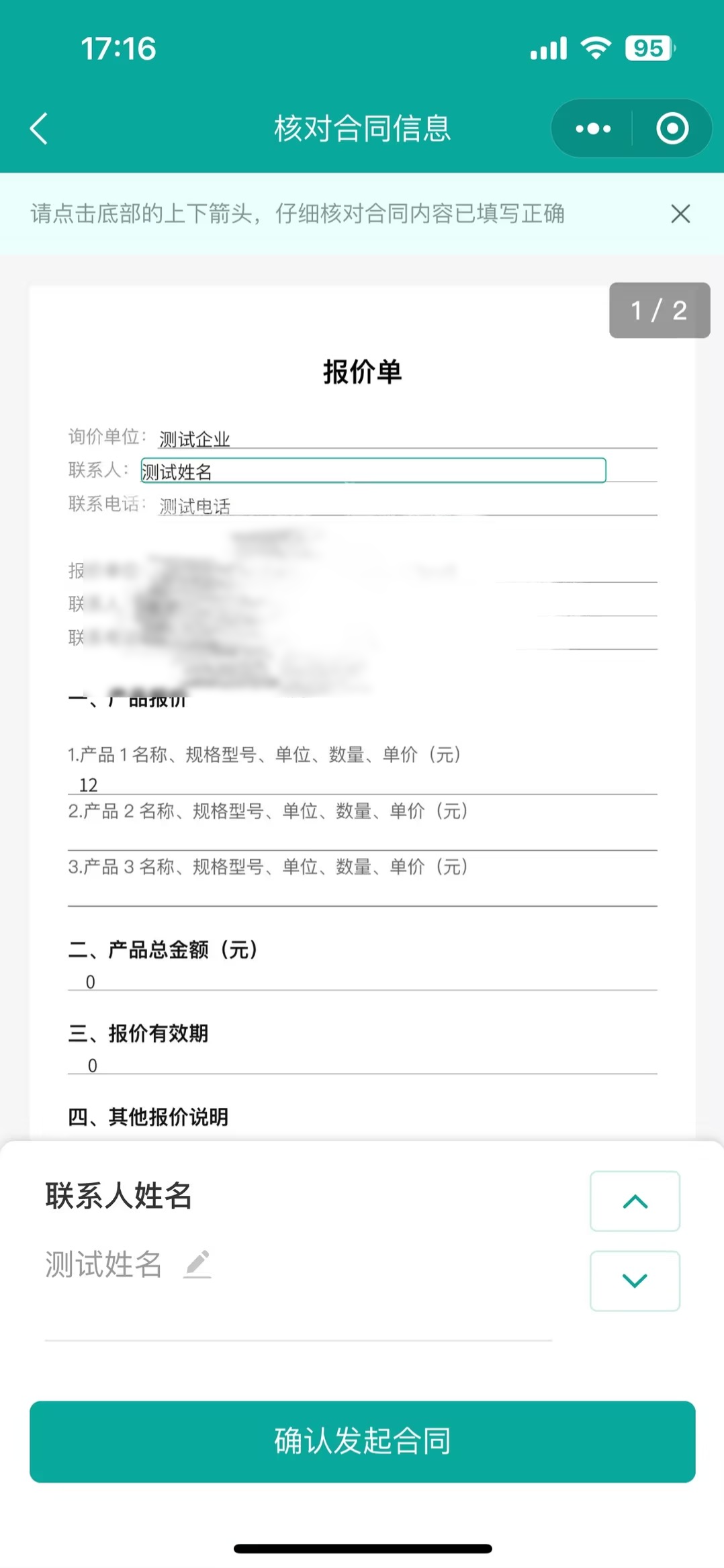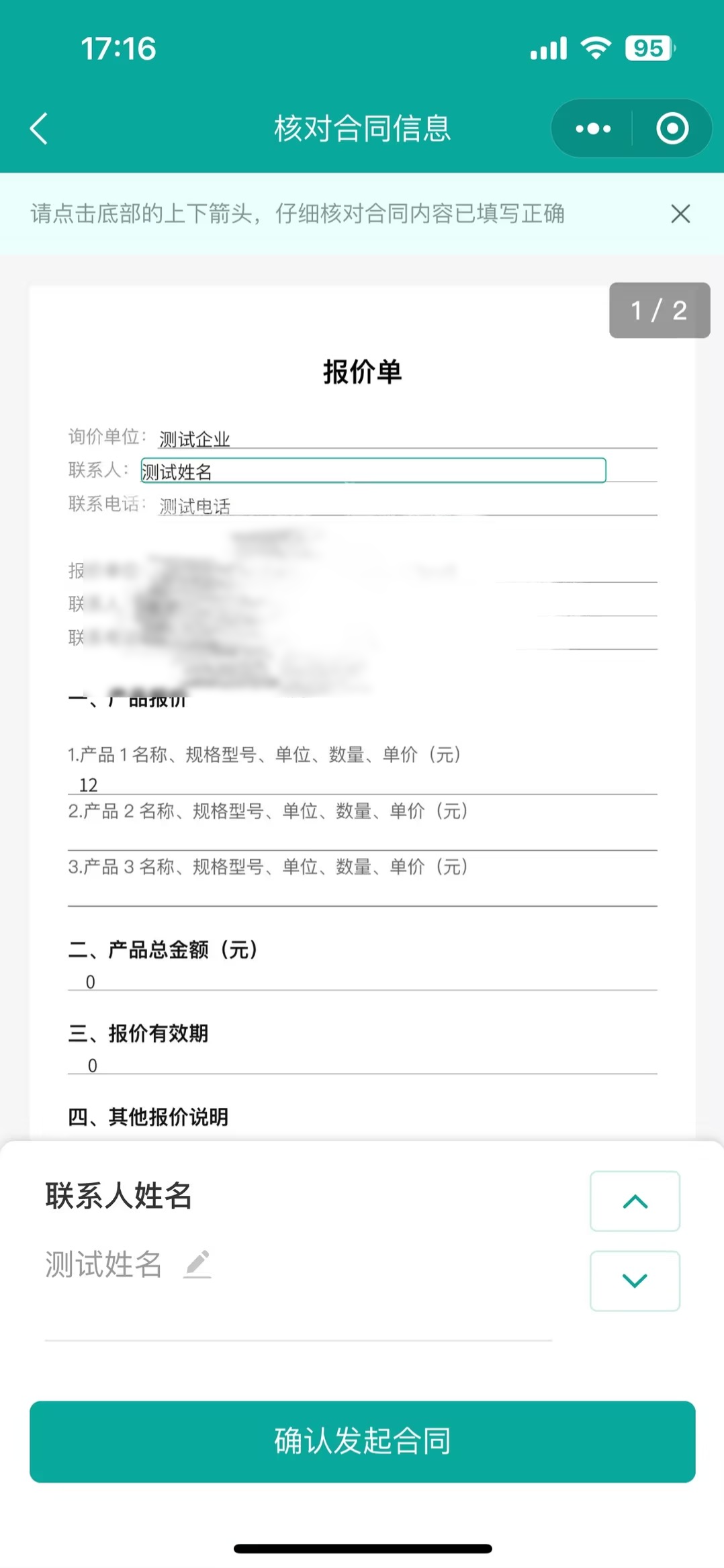合同发起
网页端
上传文件发起-单份合同
操作入口
工作台首页,直接拖拽文档至上传区域,或单击上传文件发起。
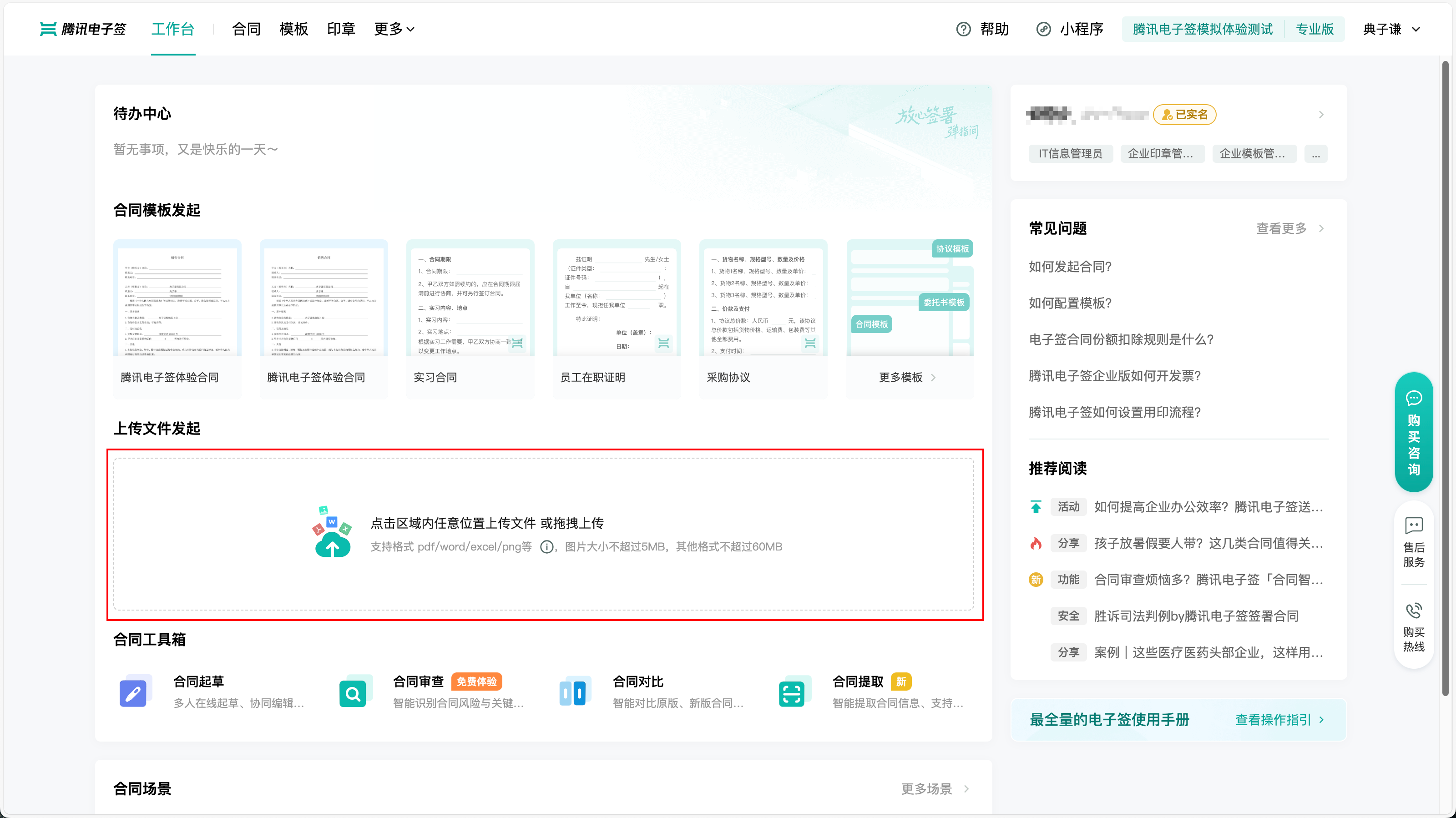
在 合同中心,左侧菜单中,单击文件发起合同。
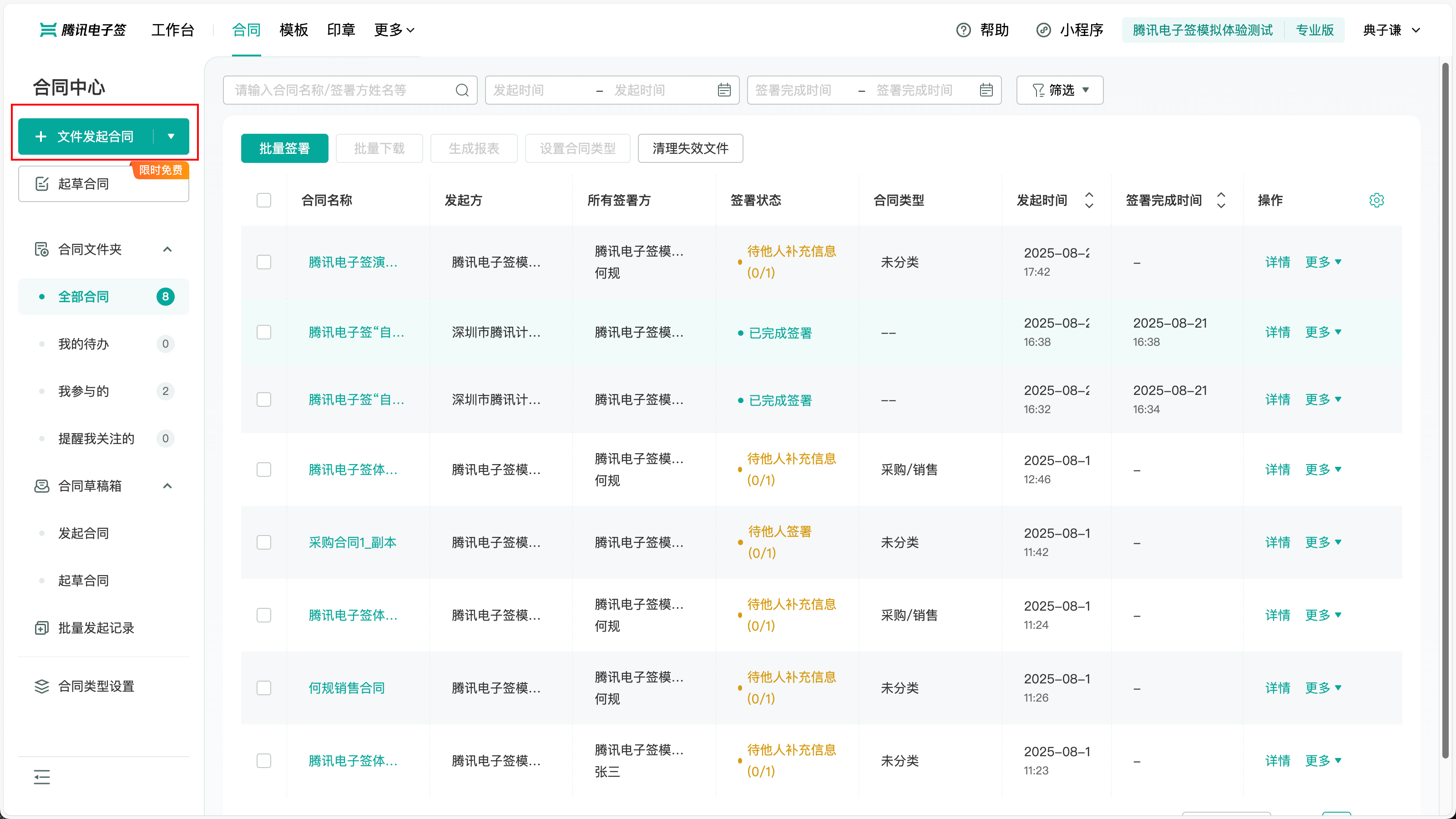
操作步骤
1. 上传文件。拖入或单击上传需要签署的文件,支持 pdf、word、excel、txt、png、jpg、jpeg、bmp 格式。
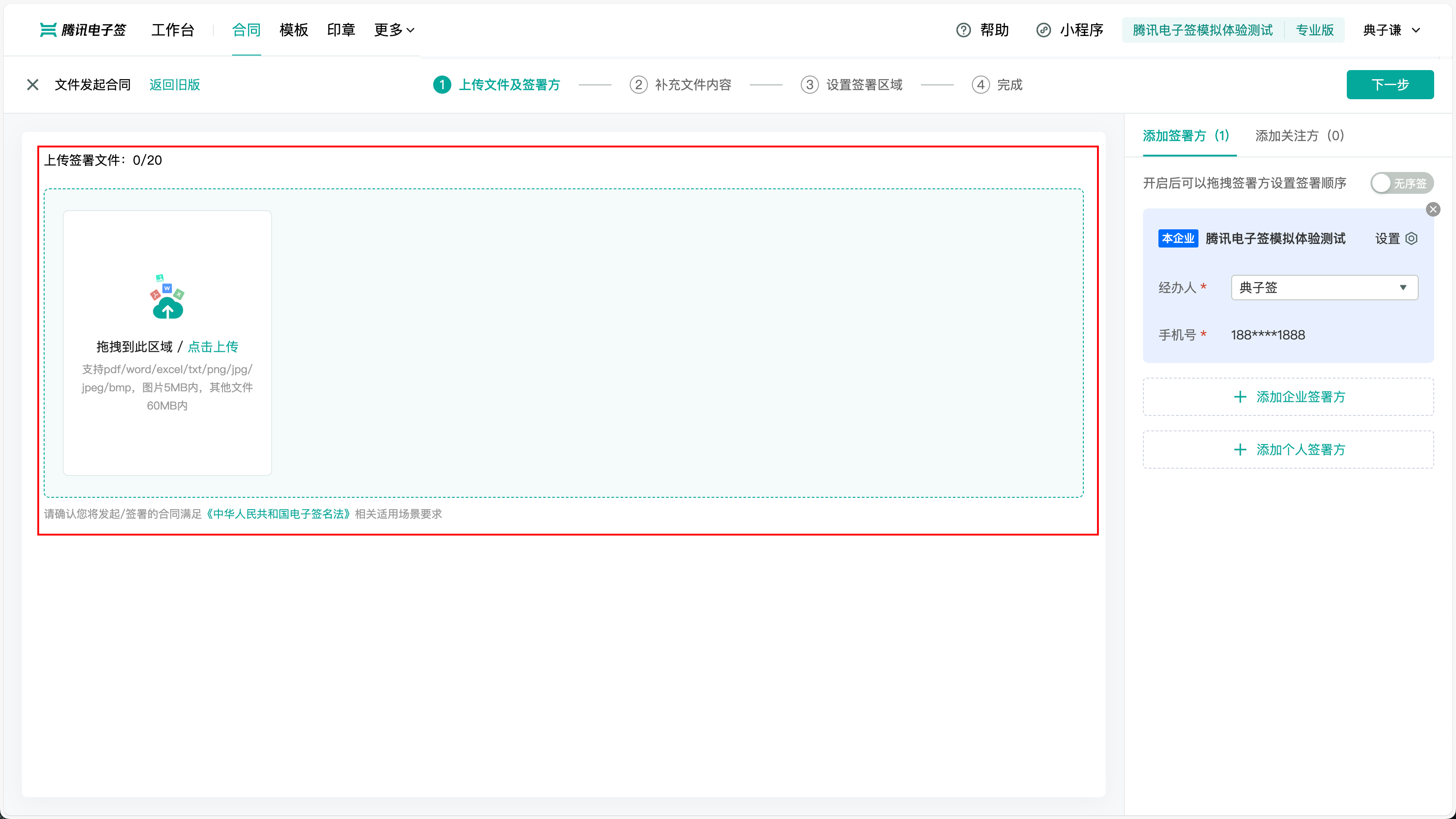
2. 添加签署方。
2.1 单击选择添加企业签署方或添加个人签署方。
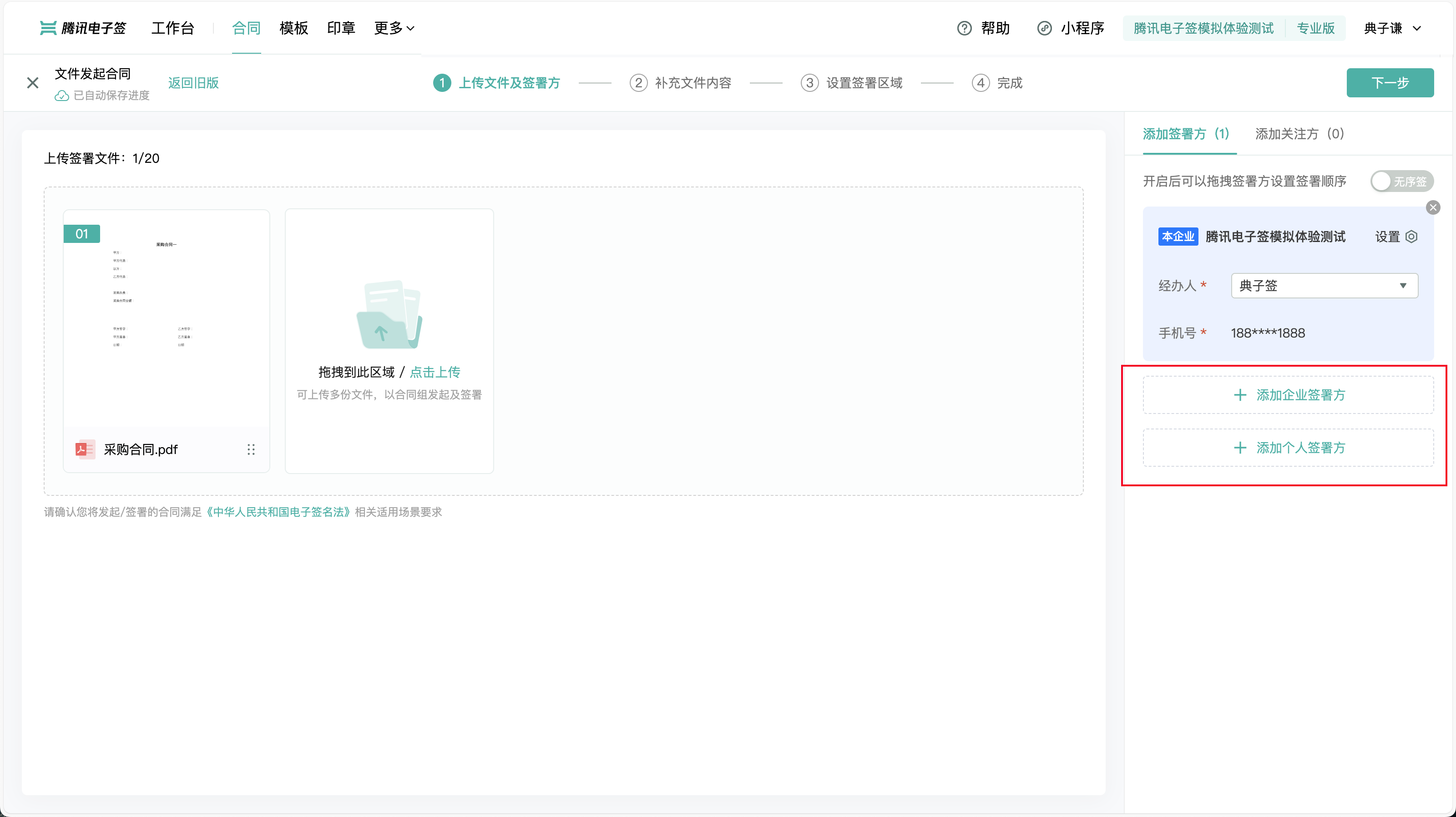
输入签署方姓名、手机号等信息。企业微信内使用腾讯电子签应用时,会显示企业微信 icon,单击企业微信 icon,可以直接选择企业微信通讯录中的好友作为签署人。
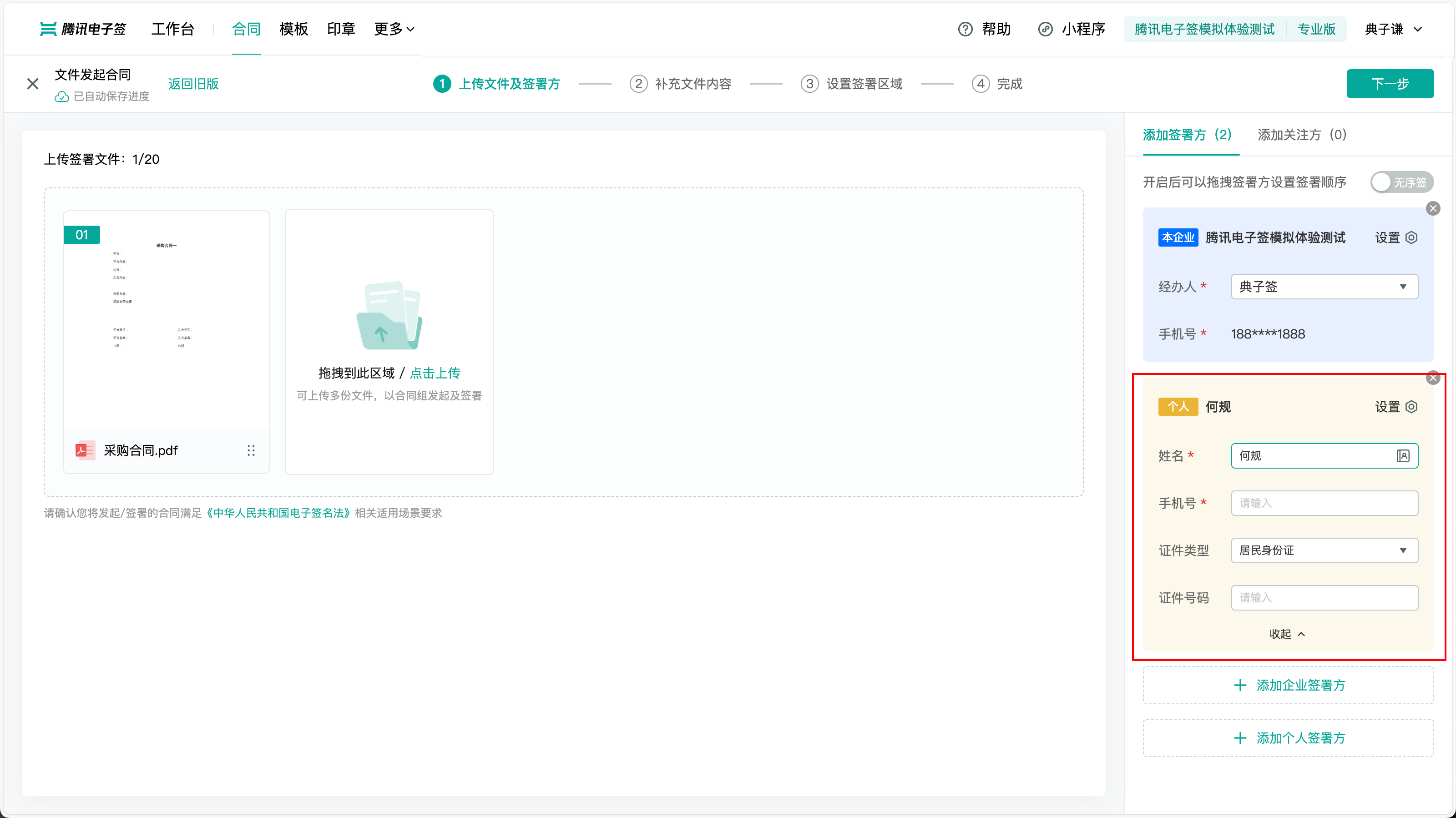
2.2 设置签署顺序。默认为无序签署,可以通过单击控制按钮更改为顺序签署,通过手动拖拽方块调整签署顺序。
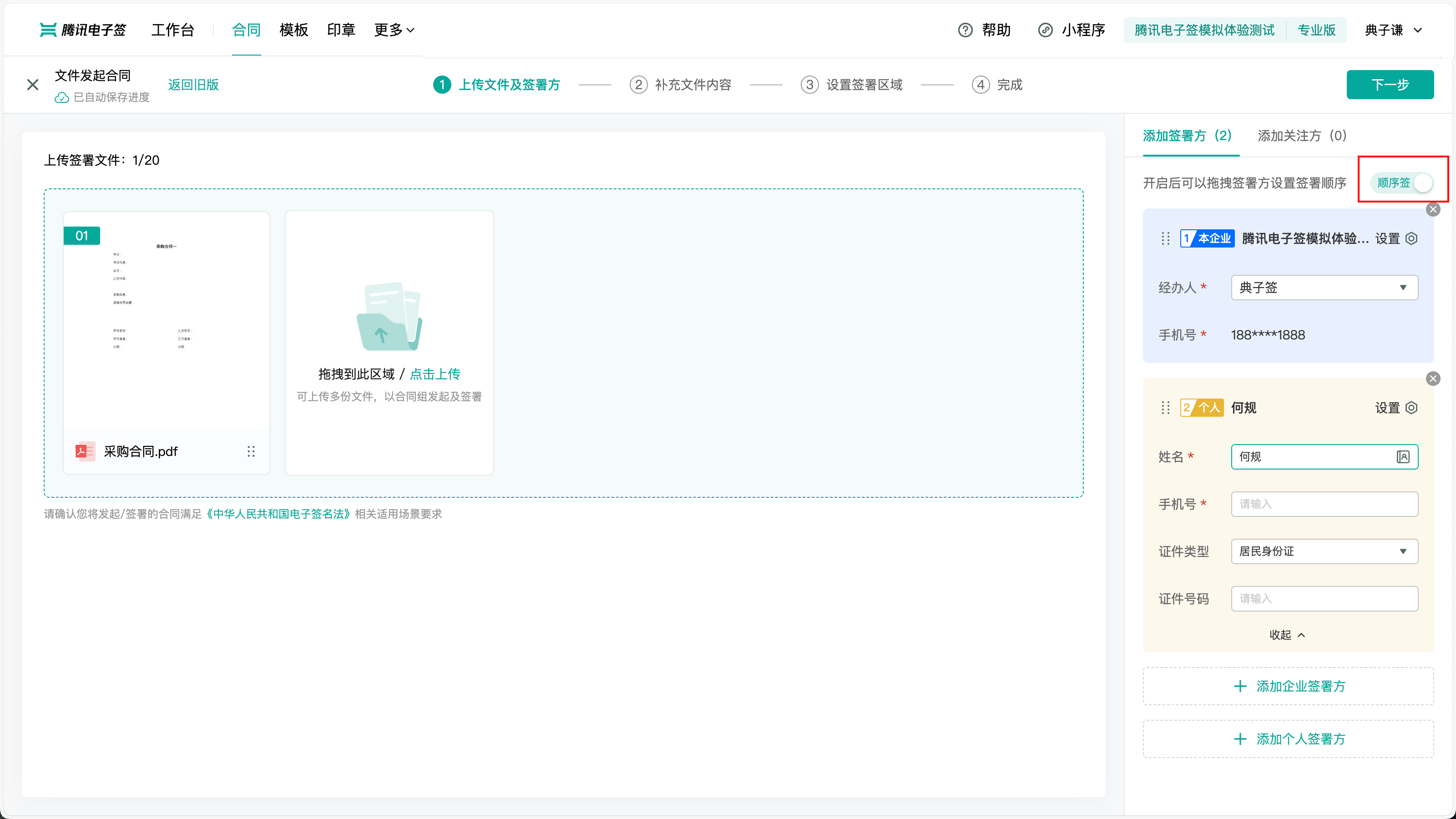
2.3 设置合同关注方。您可以在添加签署方的右边找到添加关注方,单击关注方后可以添加个人关注方或者添加本企业关注方。
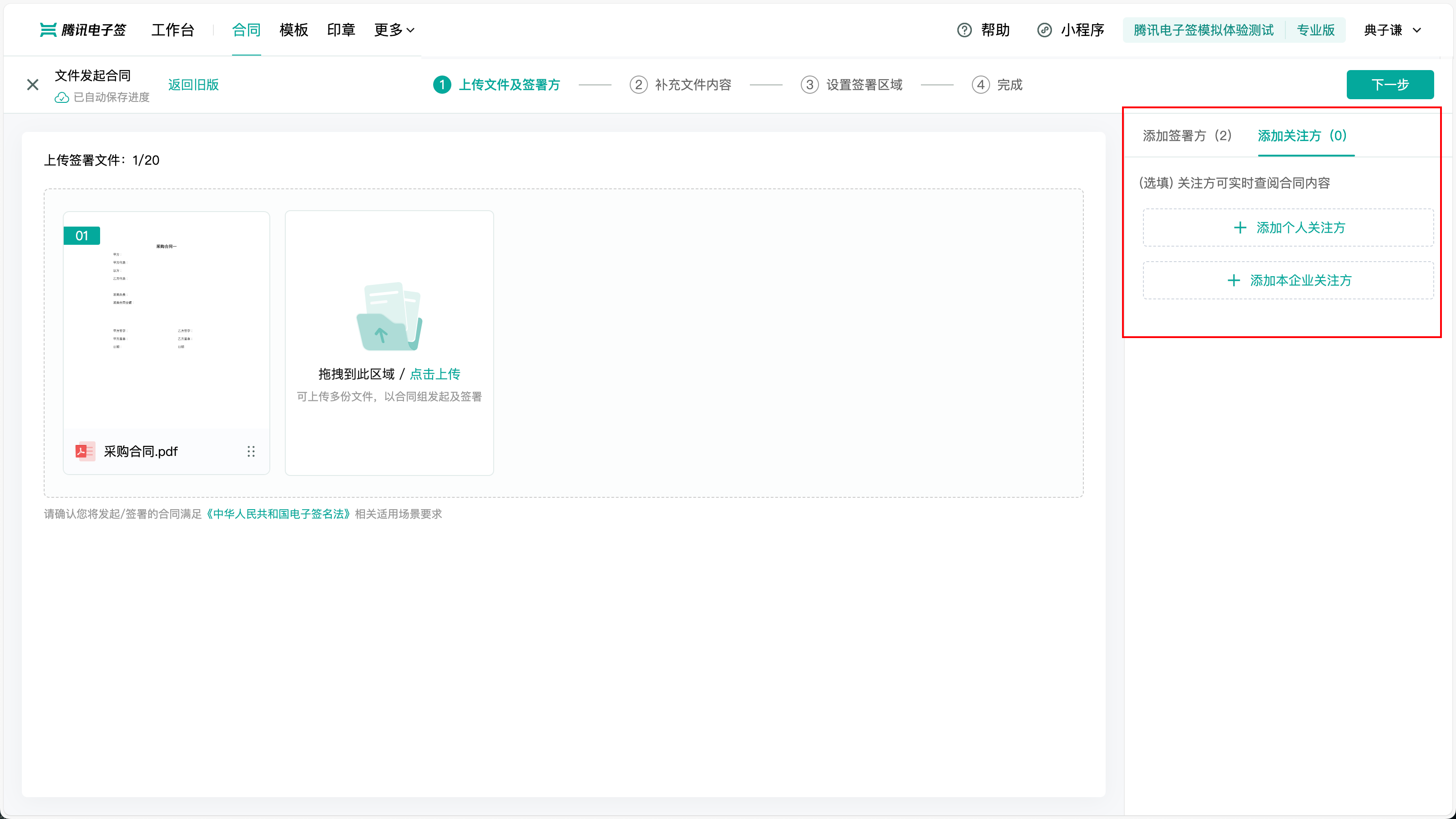
在添加关注方时,您可以选择需要授予关注方的权限(仅查看或者可以下载签署完成的合同文本)。
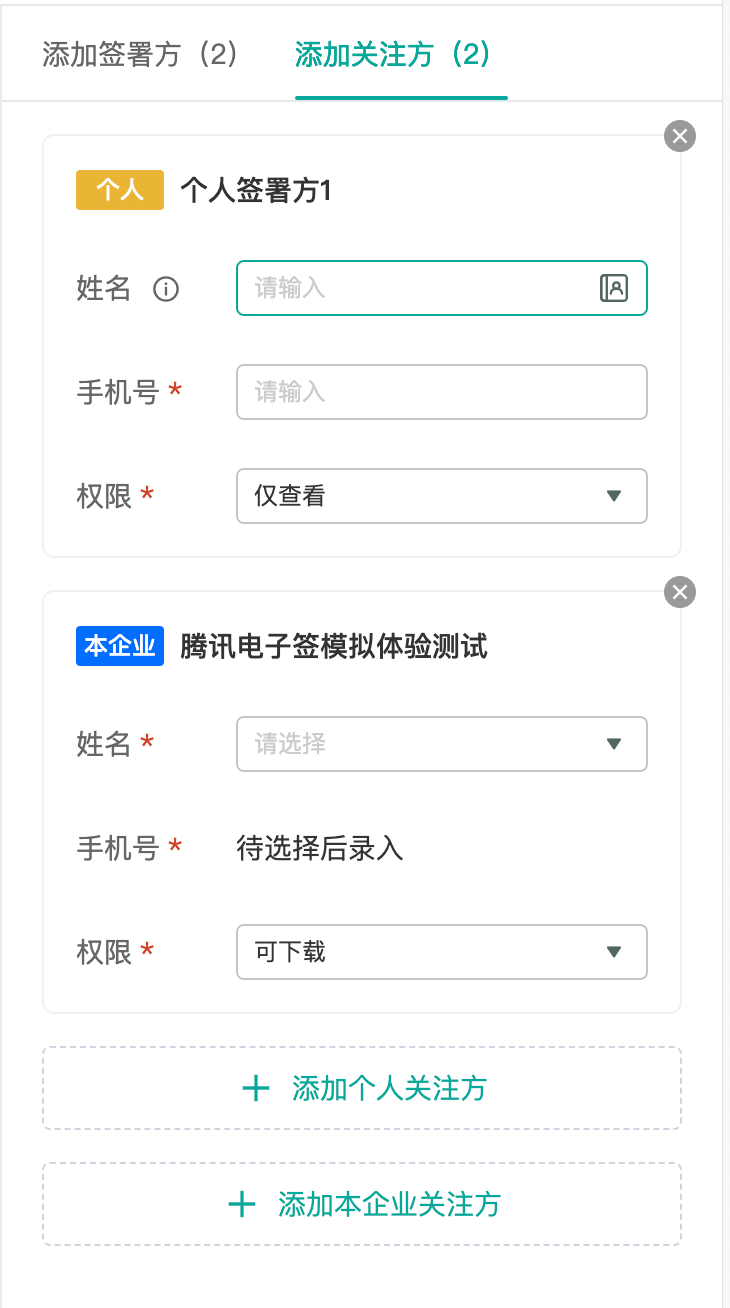
当合同成功发起后,关注方会收到提醒关注的短信,关注方可以在合同 > 合同文件夹 > 提醒我关注的页面查看到需要关注的合同。
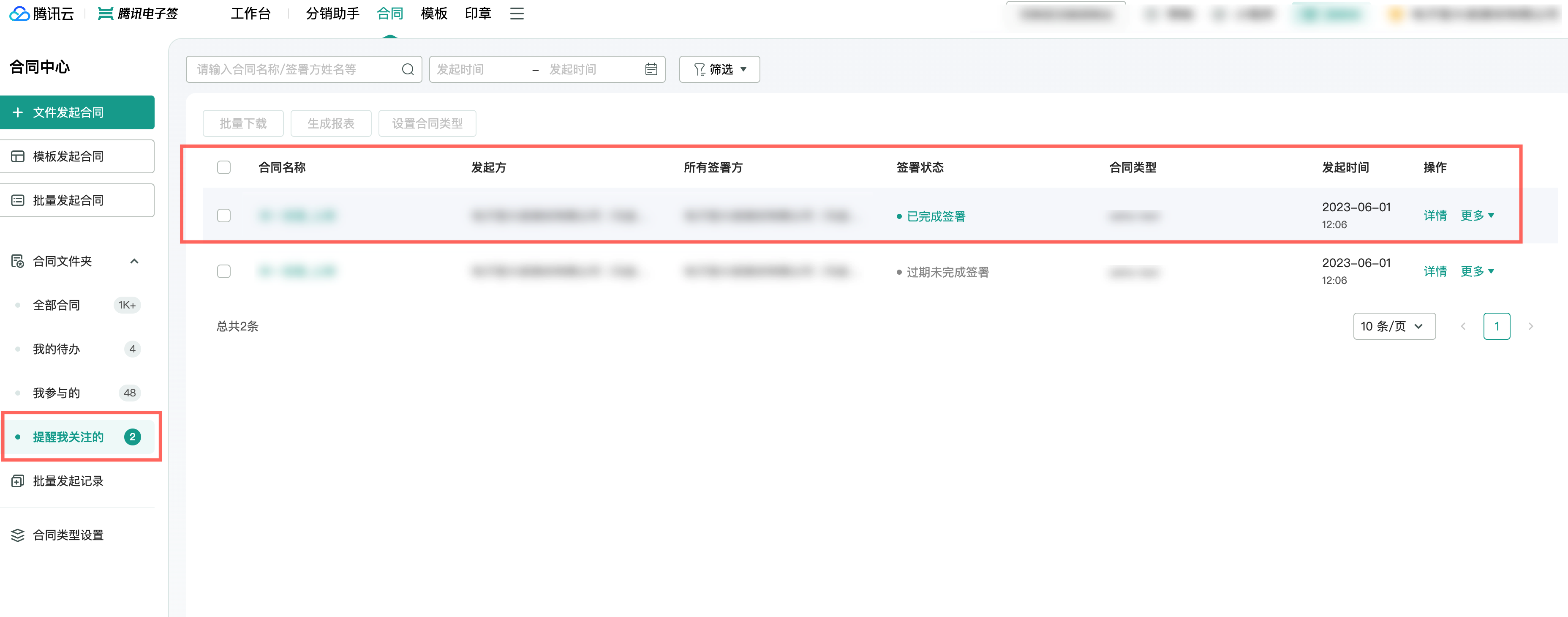
2.4 更多设置。单击签署方右上角设置,可以设置对于该签署方的合同签署认证方式、签署审批和允许转他人处理。
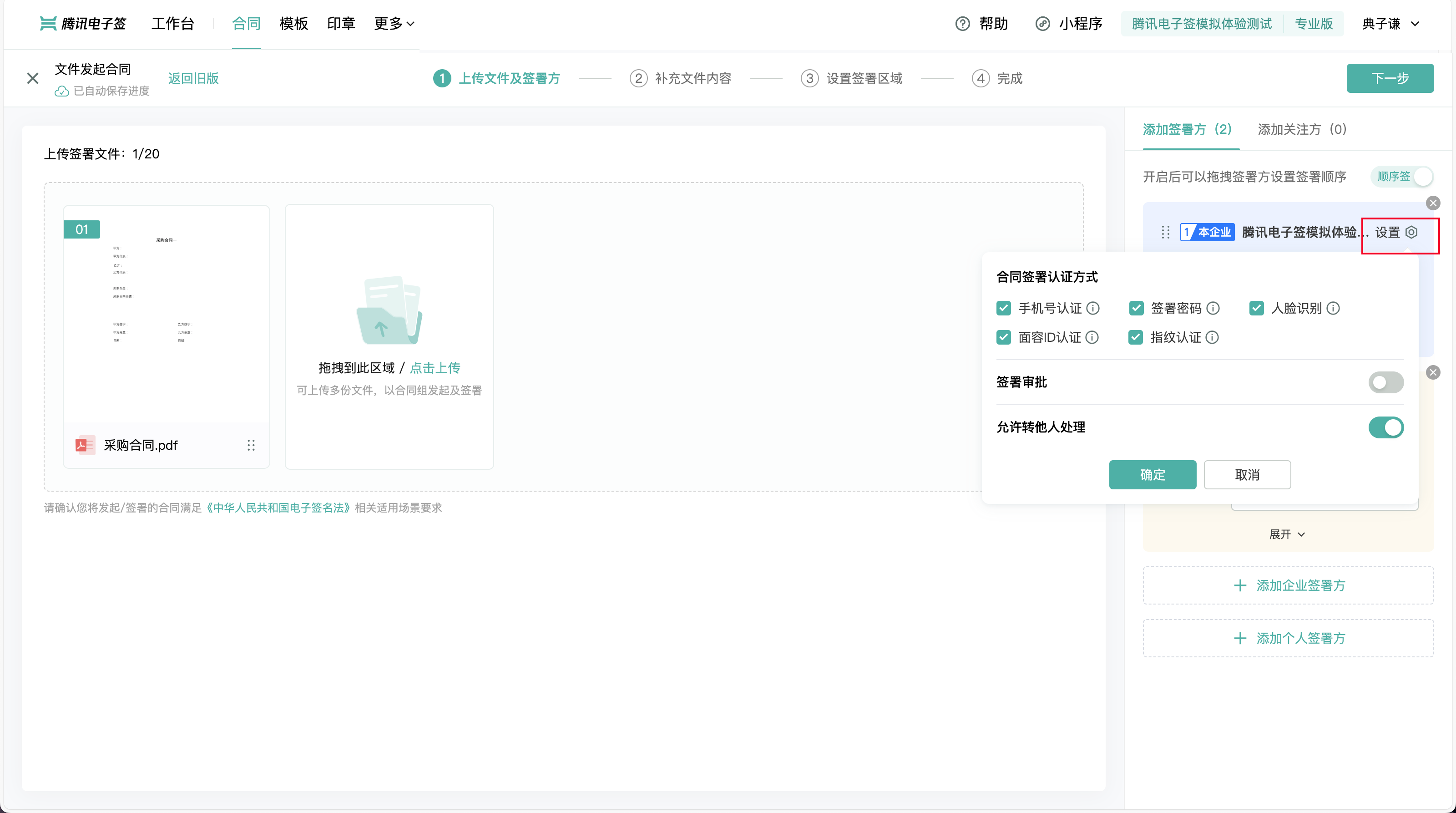
合同签署认证方式:签署方在签署前需要经过认证方可签署。目前支持签署密码、手机号码、人脸识别、面容 ID、指纹认证方式。
注意:
面容 ID、指纹识别签署需要签署方的设备支持面容 ID、指纹识别能力。一般情况,iPhone 手机支持面容 ID,Android 手机支持指纹识别,所以设置签署方式时,面容 ID、指纹识别不可单独使用,请至少搭配手机号码、签署密码、人脸识别的一种认证方式。
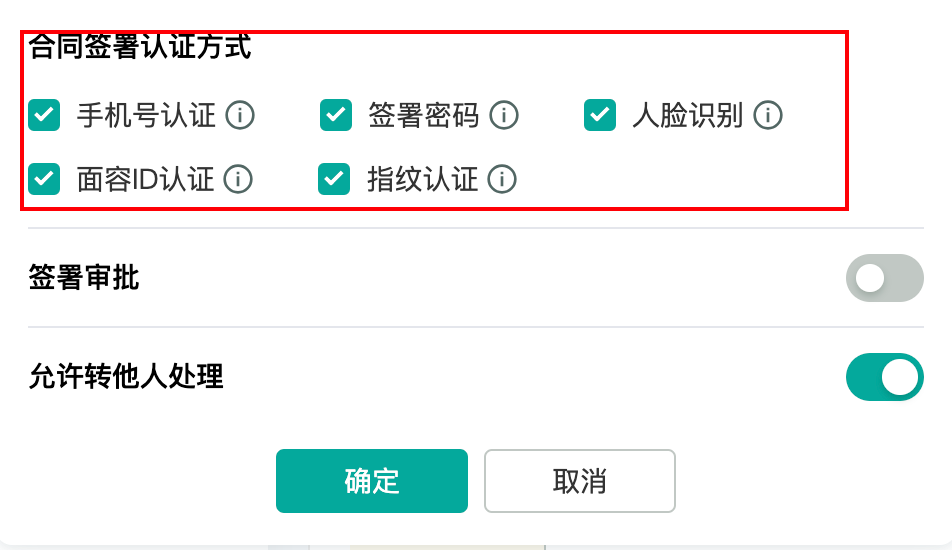
签署审批:在签署方签署合同前,需要发起方审批人先进行审批,审批通过后签署方才可签署。若审批未通过,签署人无法进行签署。审批人需前往工作台 > 待办事项进行审批。
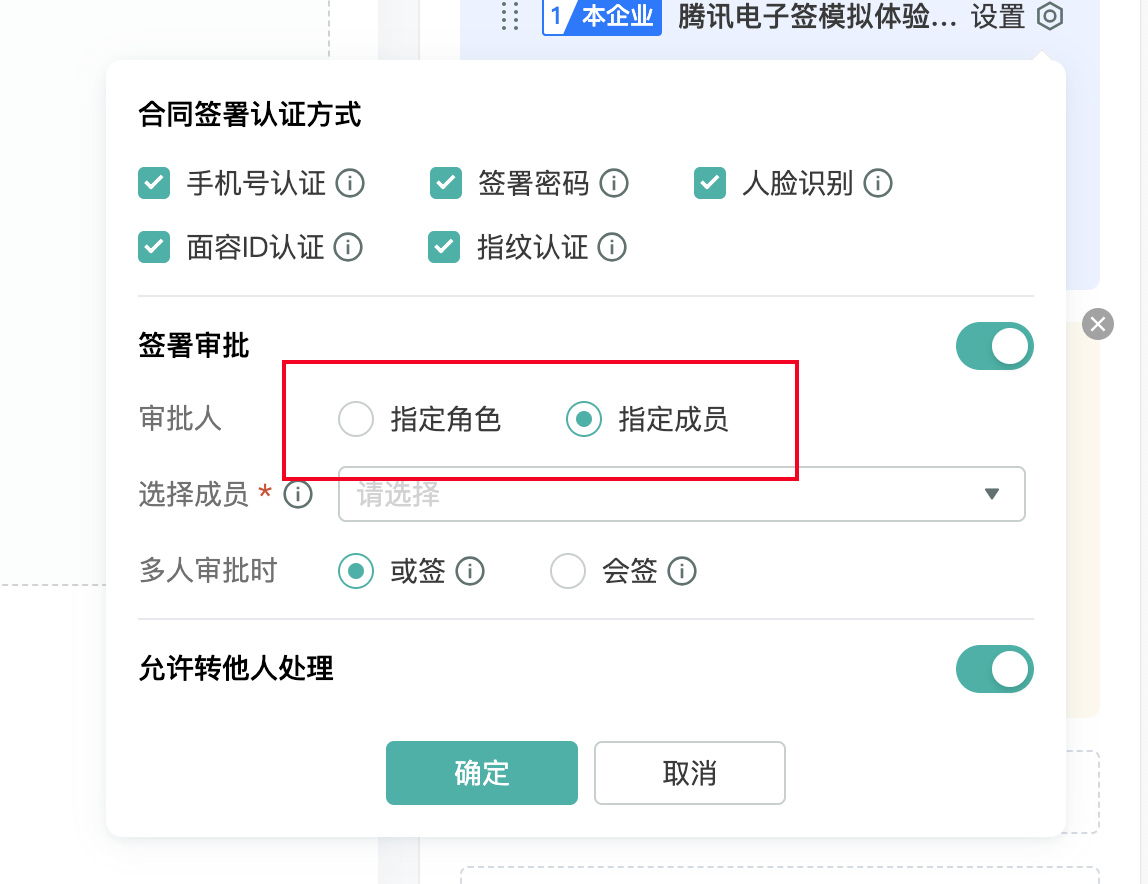
允许转他人处理:仅在添加企业方签署时出现此项。开启此开关,签署方可以转给企业中其他成员处理。
3. 补充文件内容。
3.1 添加填写区。
上传文件后,解析文件并单击立即添加,AI 将智能添加控件,减少用户手动添加的工作。
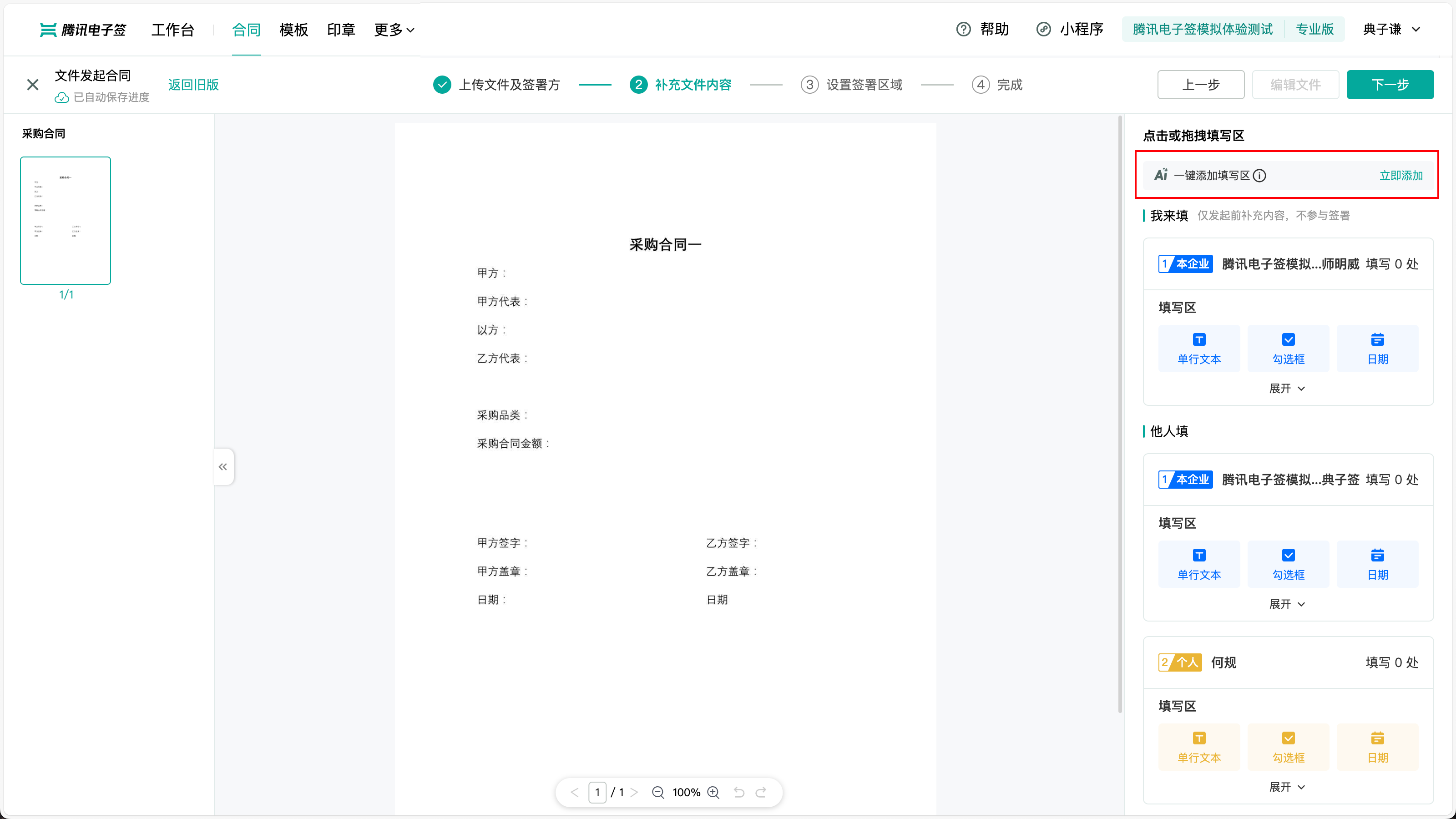
添加后,用户也可以通过单击右上角的一键清除,清除推荐的控件。
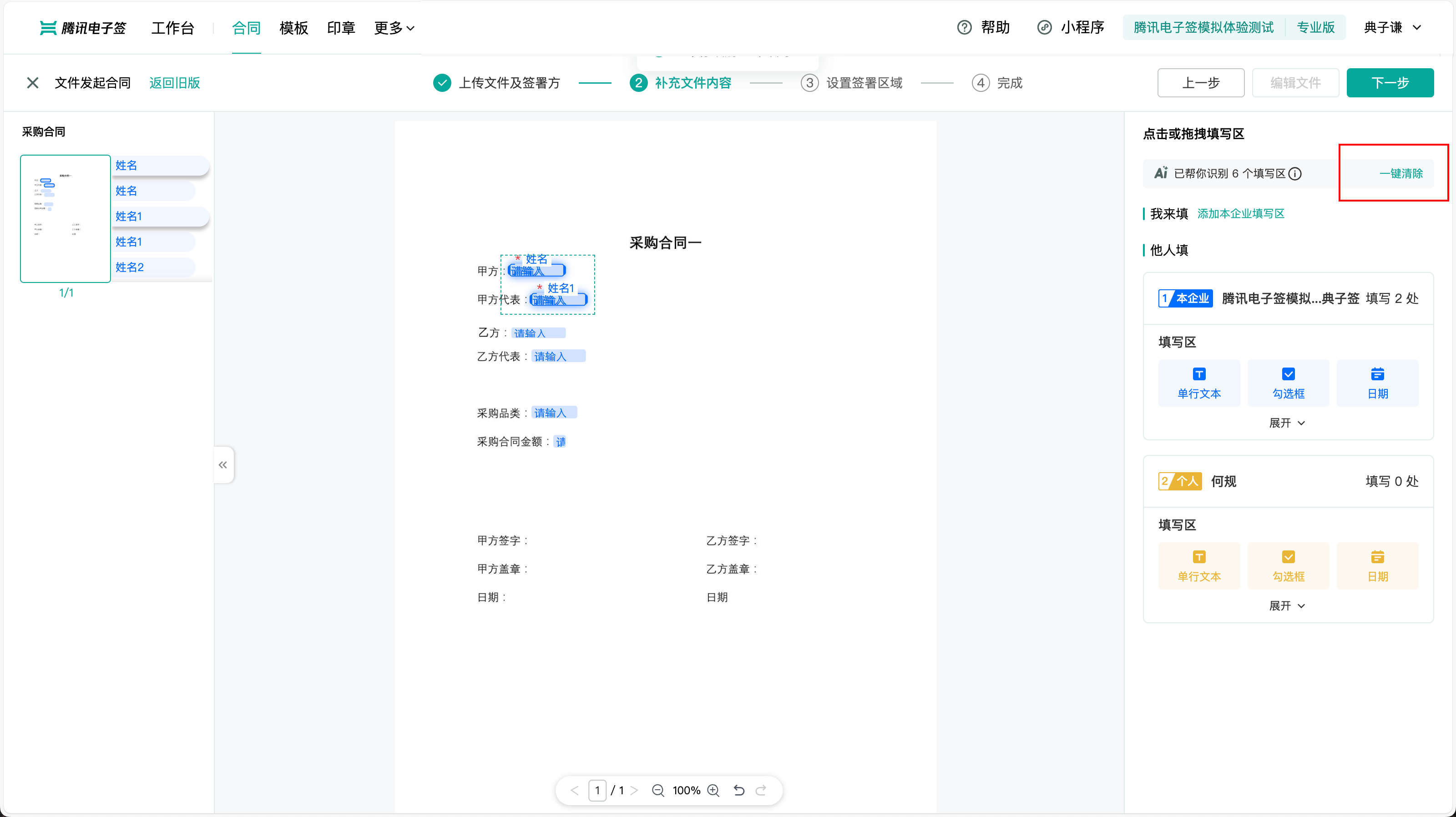
智能添加填写区后,可通过单击填写控件,在右侧属性编辑中编辑该控件属性。
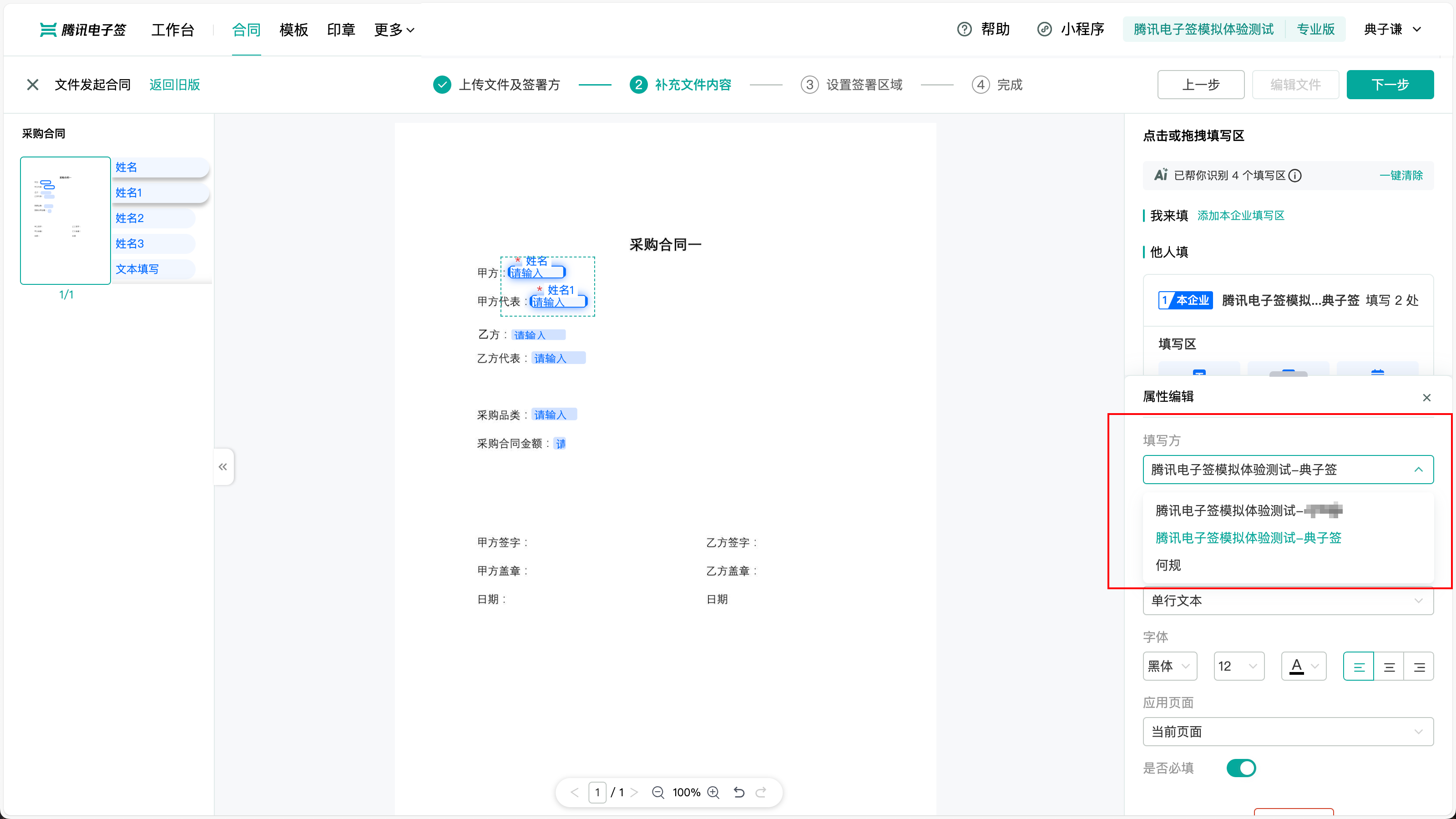
根据右侧不同签署方,分别添加对应填写区。
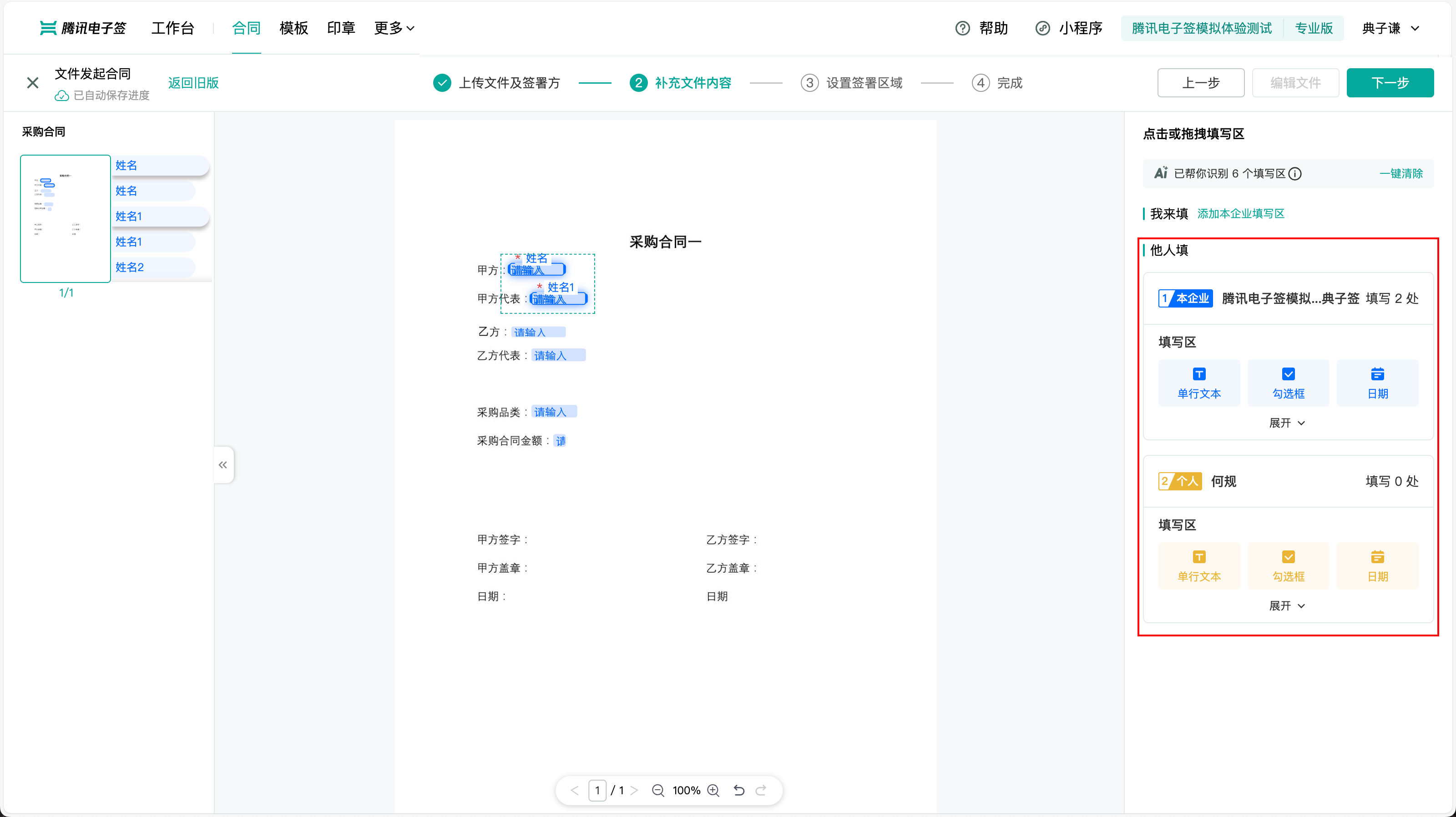
通过拖拽右侧的控件到合同文档上即可添加控件,以下为所有的控件/组件。
填写区:单行文本、多行文本、勾选框、选择器、数字、日期、图片、附件、邮箱、地址、学历、性别、省市区、数据表格。
填写区所有控件支持设置是否必填。
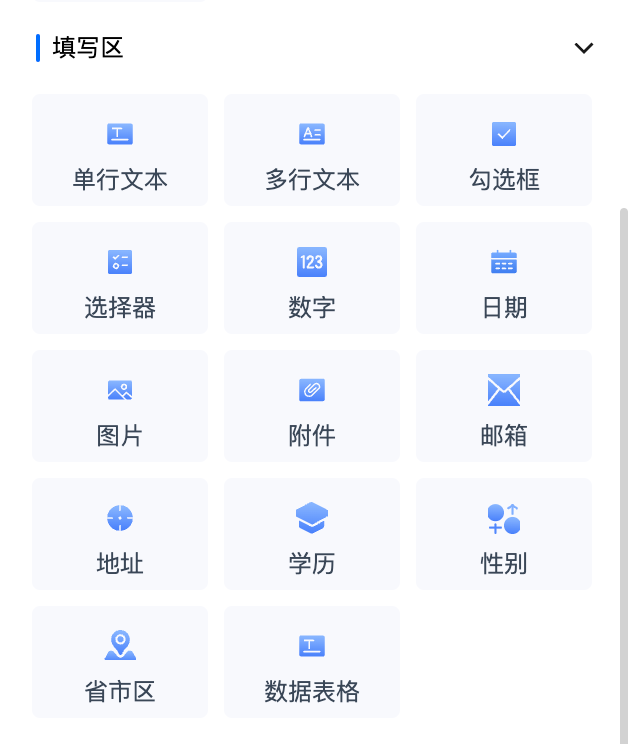
部分控件说明:
填写文本类控件:
可以单击选中后在右侧属性编辑栏修改填写提示(文本框中显示的灰字)、字体、字号、对齐方式、应用页面(当前页面/所有页面,若选择所有页面则在合同所有页面该位置添加该控件)、是否必填等。
会有默认最多可输入文字字数,单击选中控件后将鼠标移至文本框两侧拖动可以通过调整宽度修改最多可输入文字。
选择器:可以自行添加、设置选项,以供填写方选择。支持设置单选/多选、字体字号对齐方式和填写提示。
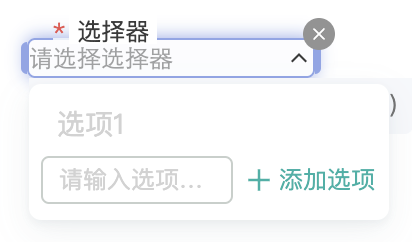
附件:合同中的附件仅支持上传图片、合同页面间的附件支持上传图片和文件。上传数量限制最多6个。
地址:网页端仅支持输入文字地址、小程序端可根据地图选择位置。
省市区:可选我国各省、自治区、直辖市和港澳特别行政区。
签署人信息:
说明:
签署人信息控件会自动获取签署人的实名认证信息,无需手动填写。
签署人信息控件可以单击选中后在右侧属性编辑栏修改填写提示(文本框中显示的灰字)、字体、字号、对齐方式、应用页面(当前页面/所有页面,若选择所有页面则在合同所有页面该位置添加该控件)、是否必填等。
签署人信息控件默认最多可输入20个文字,单击选中控件后将鼠标移至文本框两侧拖动可以通过调整宽度修改最多可输入文字。
控件/组件名称 | 控件/组件图标 | 控件/组件样式 |
企业全称 | 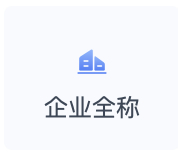 | 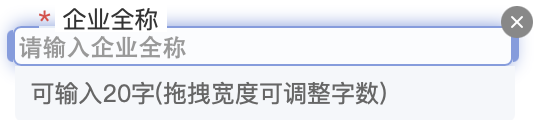 |
统一社会信用代码 | 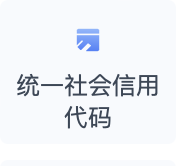 | 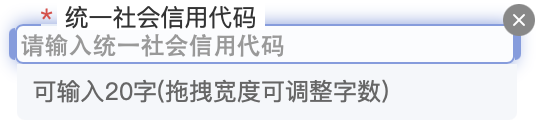 |
法人/经营者姓名 | 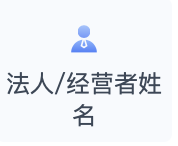 | 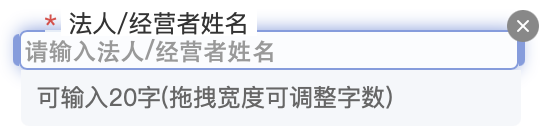 |
签署人姓名 | 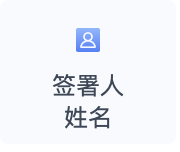 | 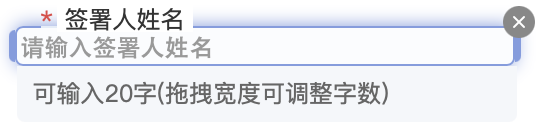 |
签署人手机号 | 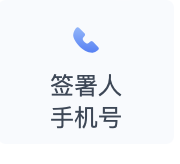 |  |
签署人证件类型 | 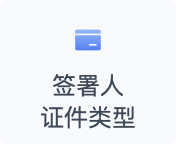 | 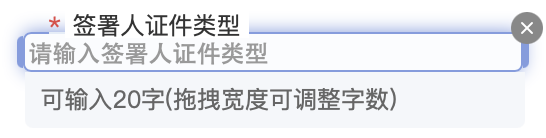 |
签署人证件号 | 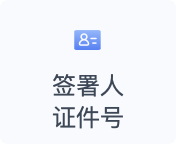 | 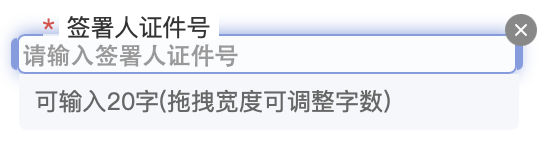 |
合同信息:仅合同发起人可添加。合同 ID 表示本合同的 ID 信息。
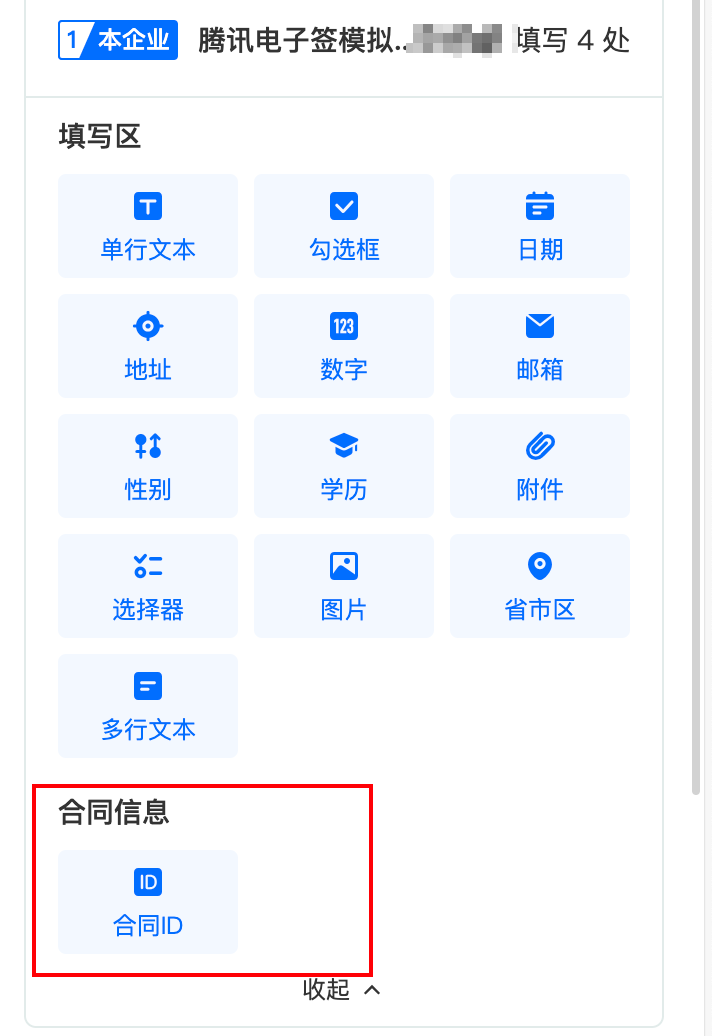
说明:
全局控件通用操作:
添加:在右侧找到需要的控件拖拽到合同文档上合适位置。
属性编辑(更改):拖拽到合同文档后,单击控件,在右下角会出现属性编辑,在其中可以对选中控件的相关属性进行更改(所有控件支持更改名称,其他属性因不同控件而异)。
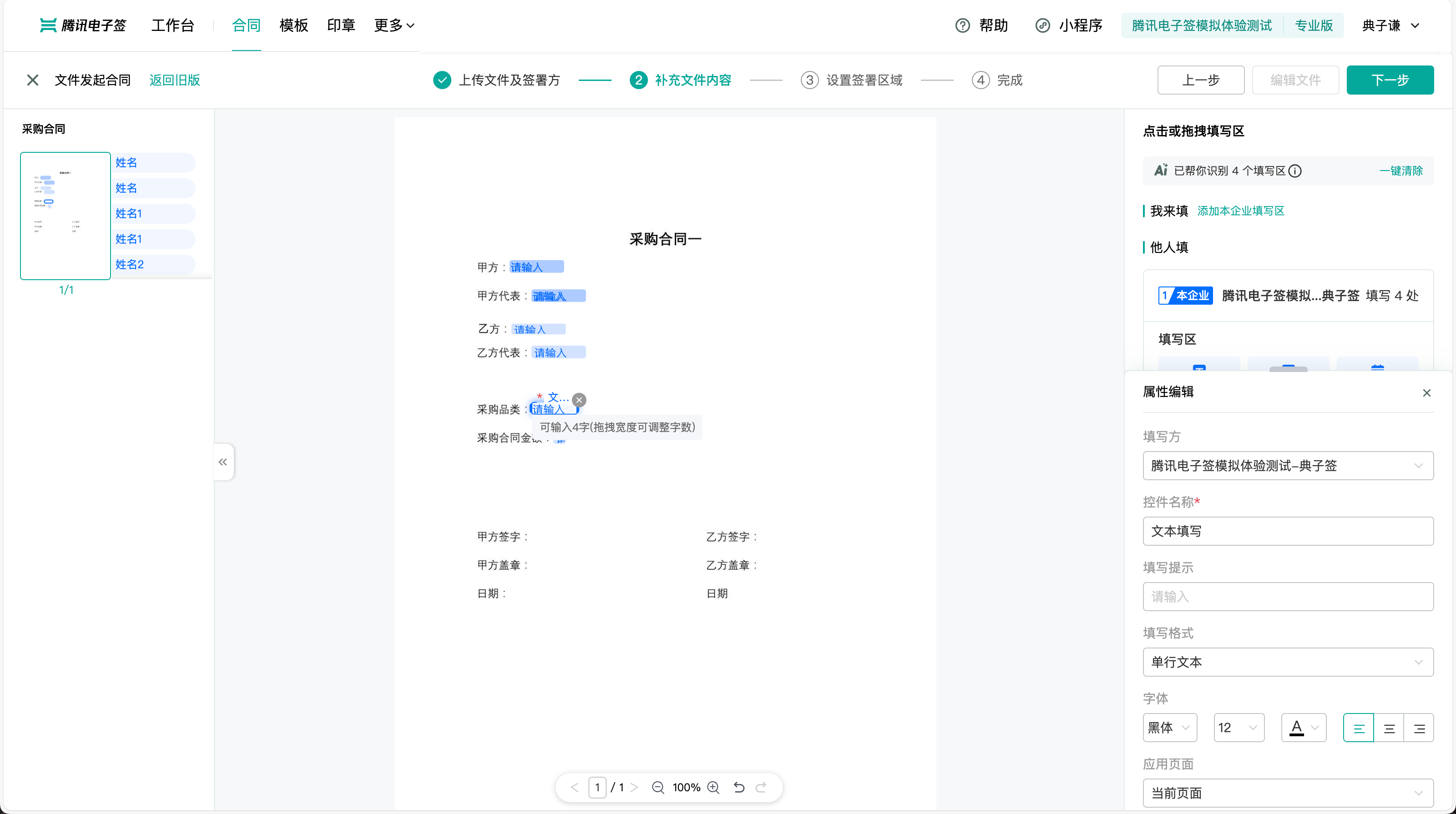
删除:单击控件,在属性编辑里单击删除组件,或单击控件右上角 x。
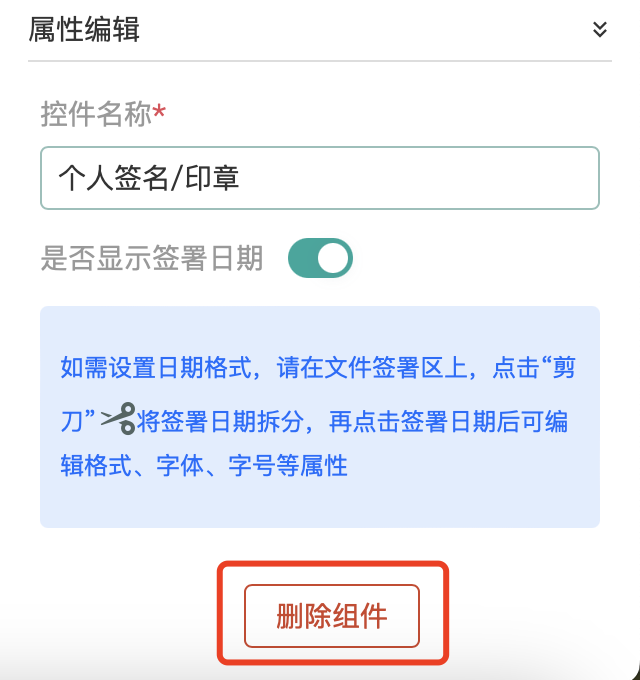
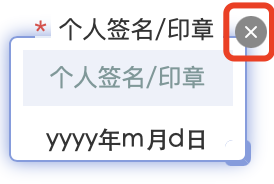
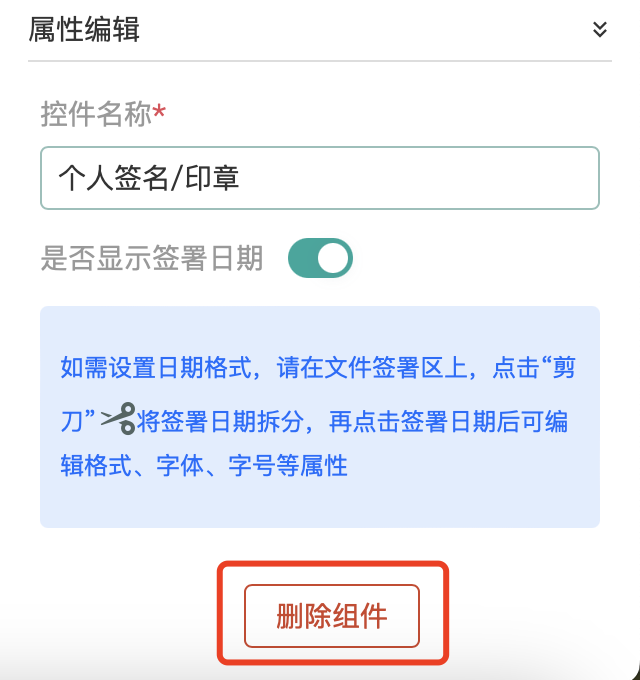
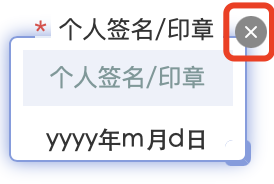
剪切、复制、粘贴、删除:单击选中控件,右键选择或使用快捷键。
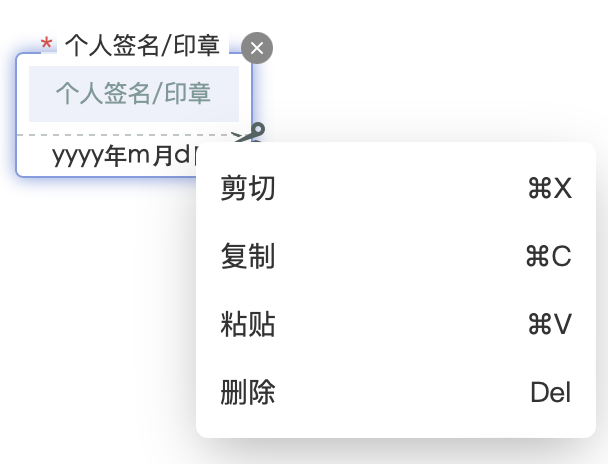
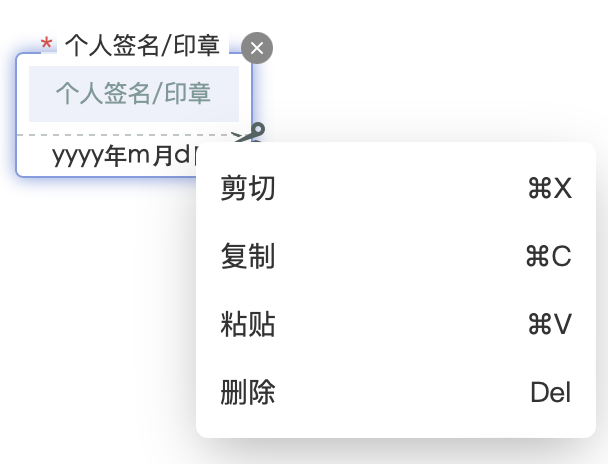
调整大小:单击选中控件,将鼠标移动到控件右下角至出现向右下指的箭头↘️,拖动即可调整大小。
批量选择:在空白处按住鼠标左键将需要选取的所有控件包含到矩形虚线选取框即可,选中多个控件后可进行移动、对齐操作。
3.2 填写合同。进入下一步前,若文件中存在填写控件,且需要发起方填写补充信息。在当前步骤,“我来填”的所有控件均需填写完成才能进入下一步。
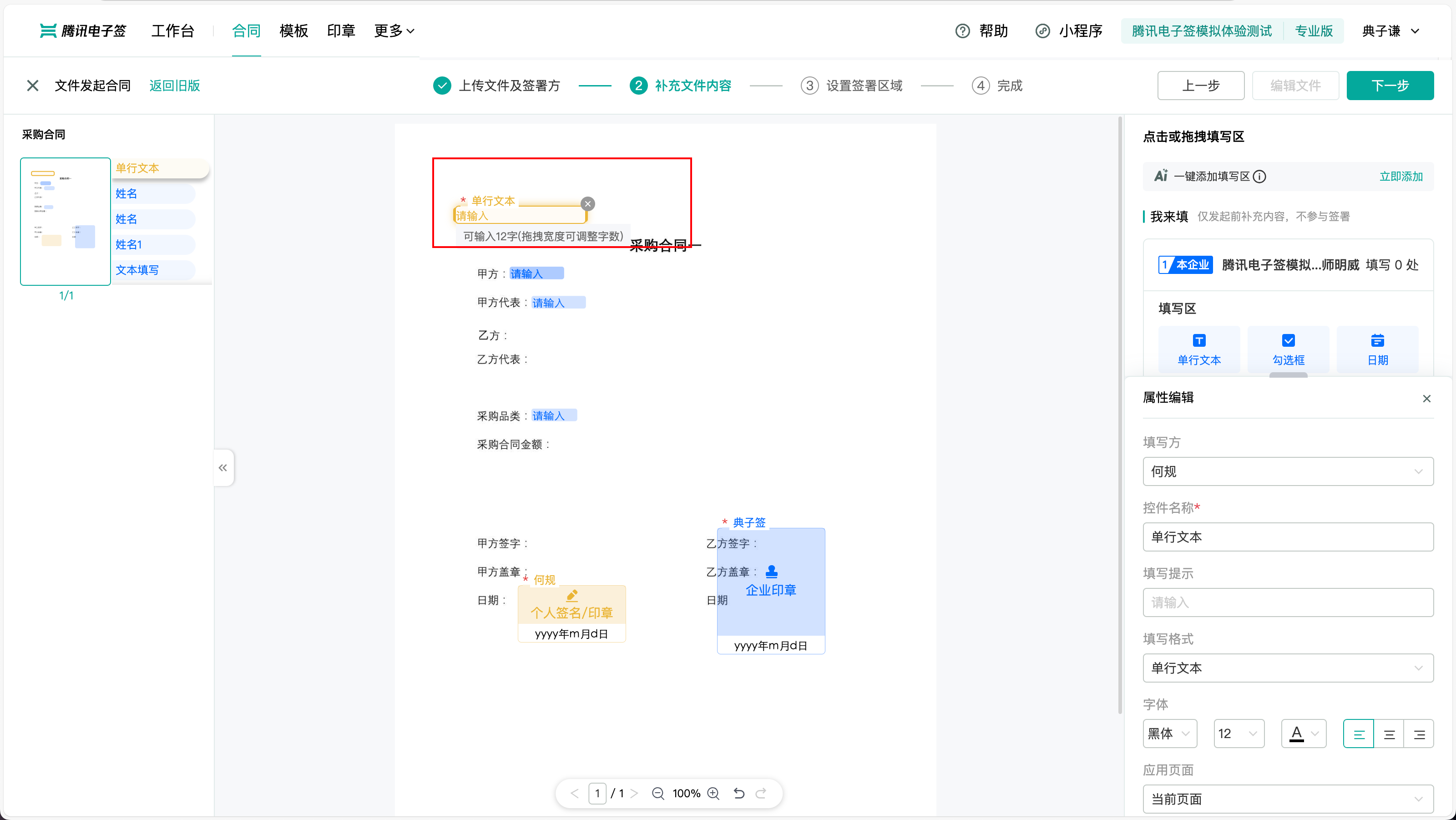
3.3 编辑文件。若您上传后需要修改文件内容,或与同事在线协同修改或继续拟定合同内容,可以单击页面右上角的编辑文件,使用合同在线编辑功能,详细操作请参见 合同起草-步骤2 及后续步骤指引。您上传的文件需要是 Word 格式,且文件小于10MB,才可以使用编辑文件功能。
4. 设置签署区域。
上传文件后,解析文件并单击立即添加,AI 将智能添加控件,减少用户手动添加的工作。
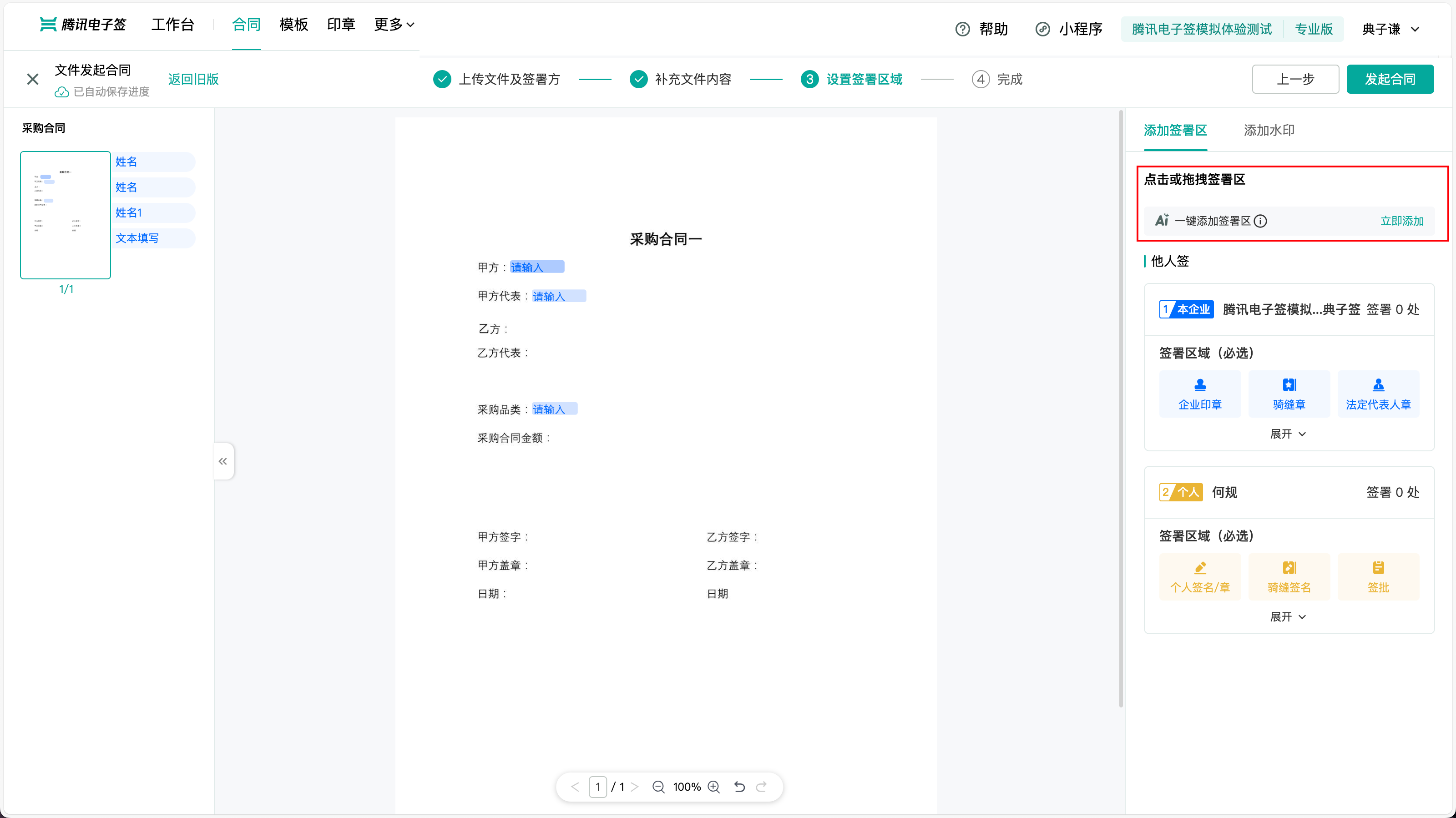
添加后,用户也可以通过单击右上角的一键清除,清除推荐的控件。
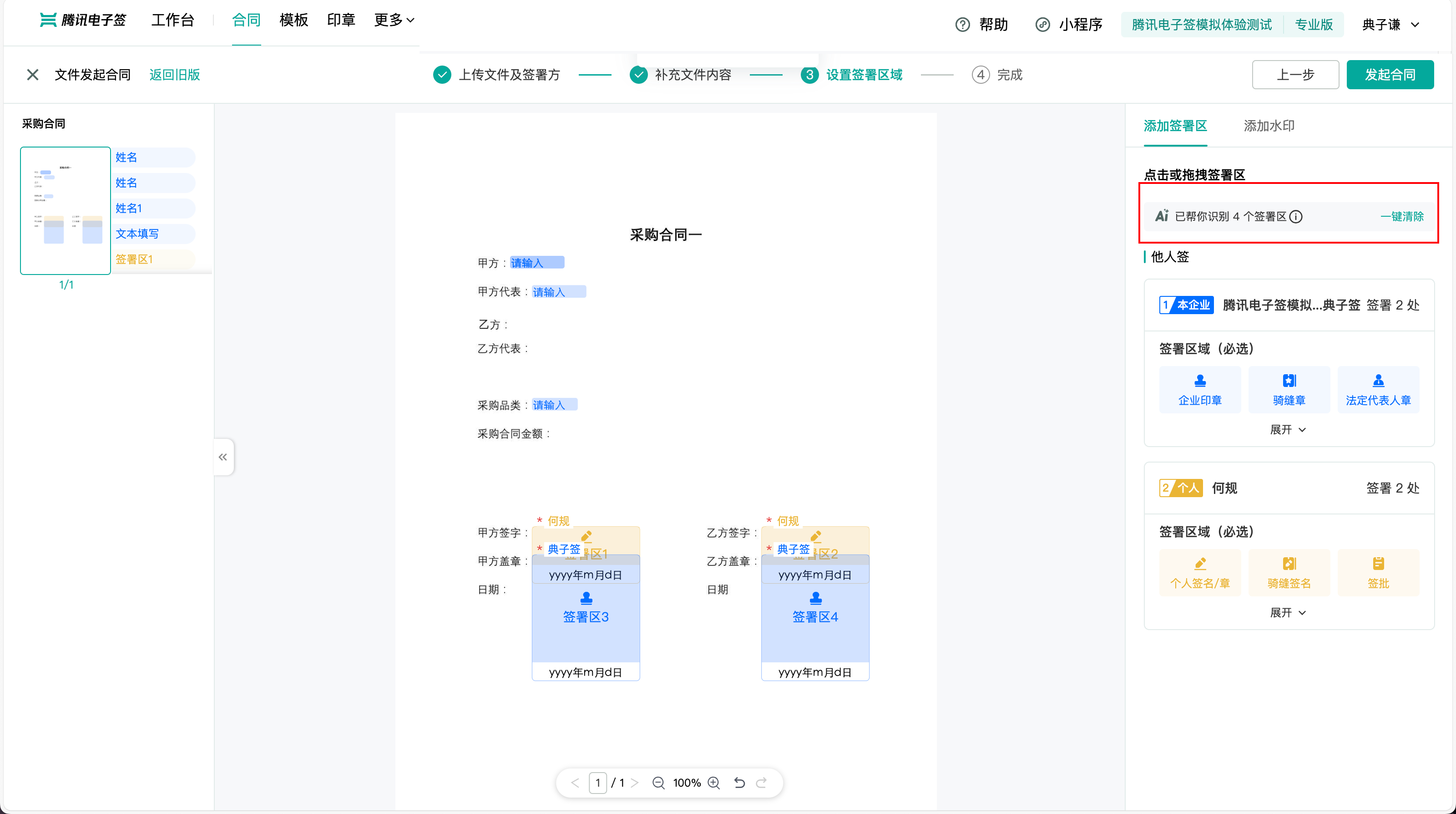
智能添加填写区后,可通过批量框选签署控件,在右侧属性编辑中选择签署方。
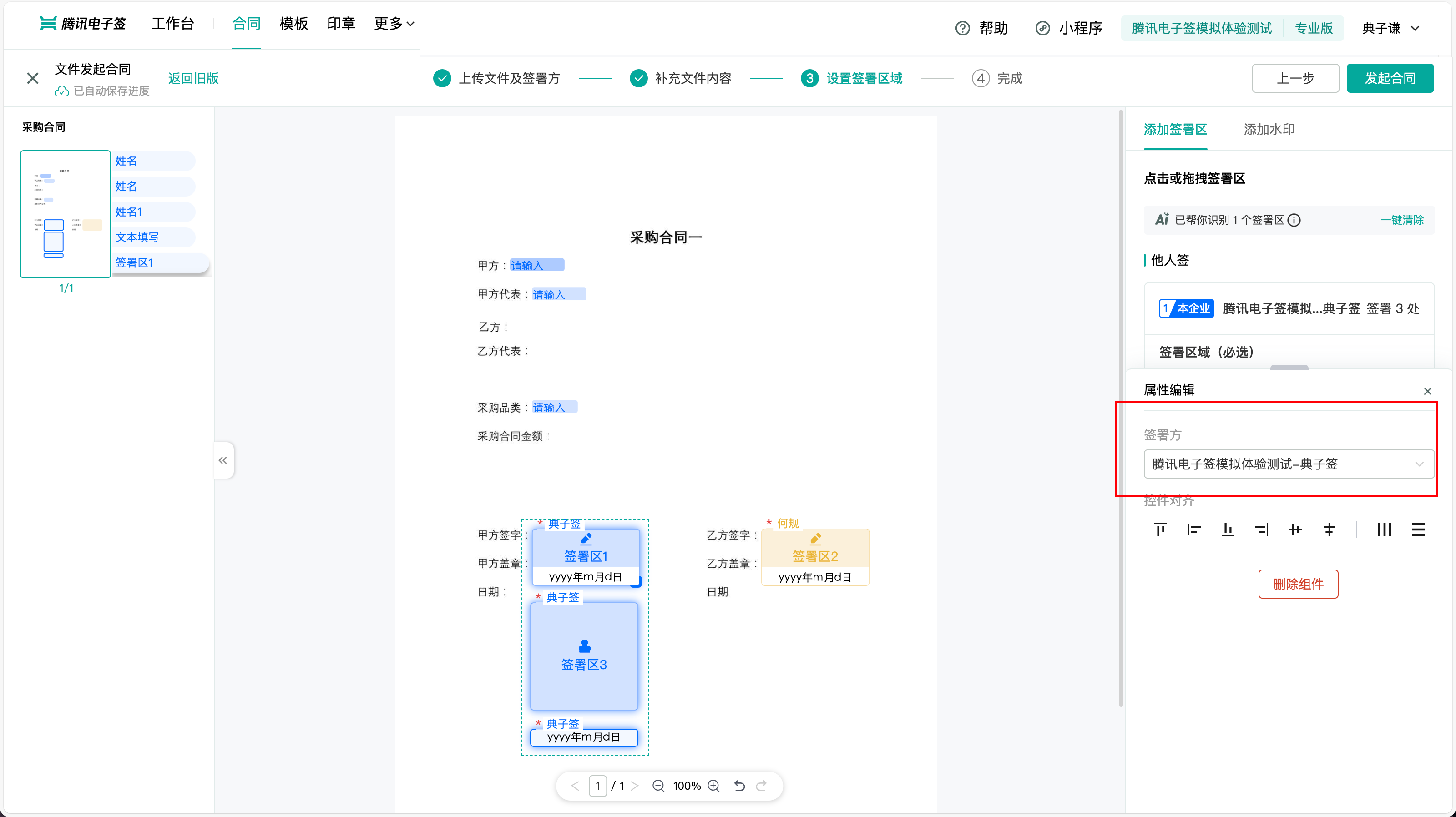
根据右侧不同签署方,分别添加对应签署区。
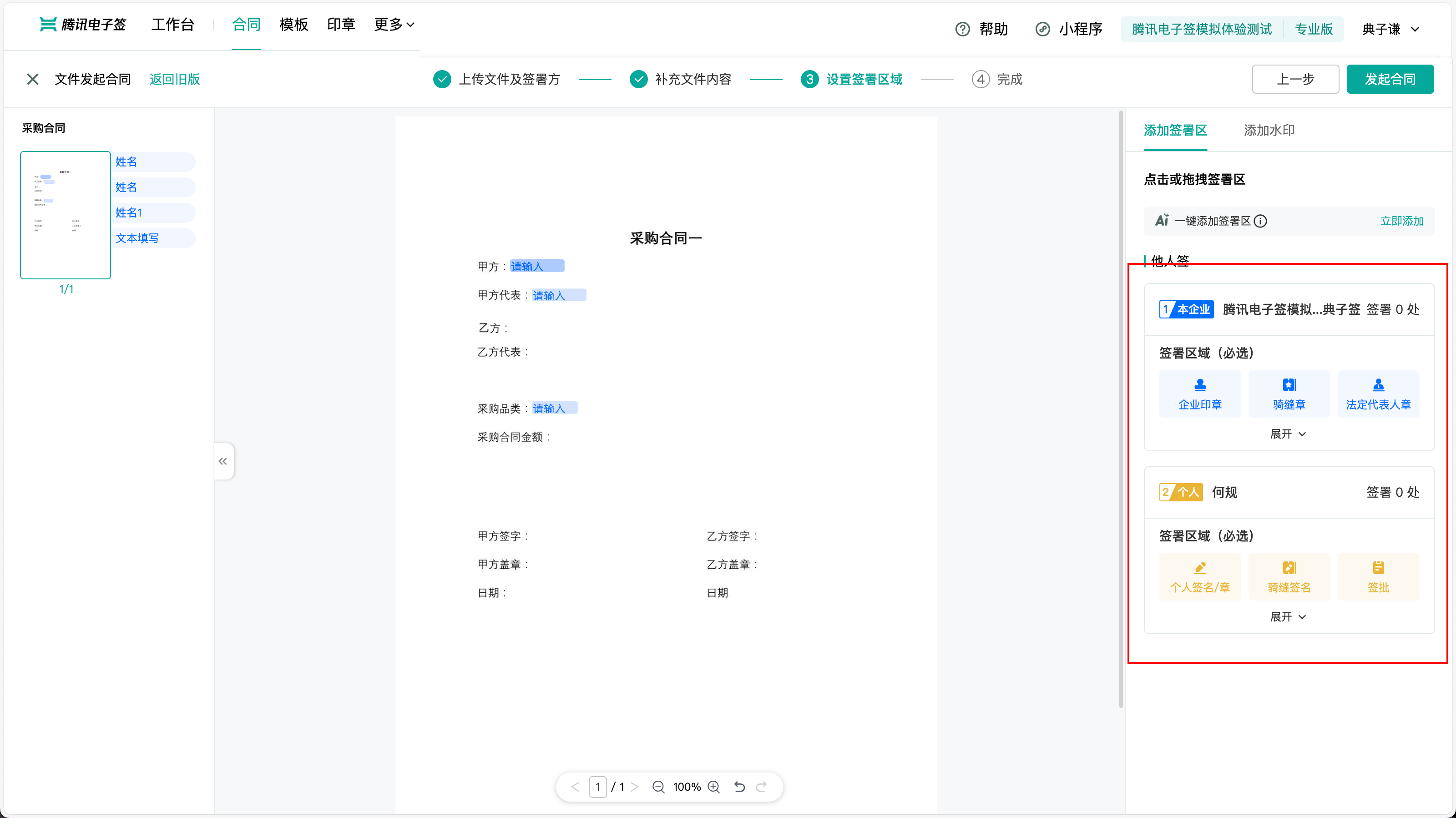
通过单击/拖拽右侧的控件到合同文档上即可添加控件,以下为所有的控件/组件。签署区域如下:
控件/组件名称 | 控件/组件图标 | 可用版本 | 相关截图 | 控件/组件介绍 |
个人签名/印章 | 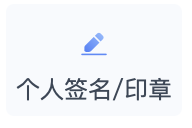 | 所有 | 控件样式 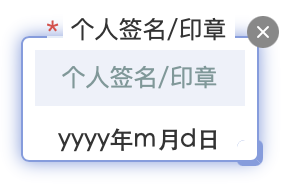 虚线剪刀 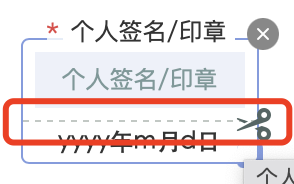 应用页面和指定签名/印章类型 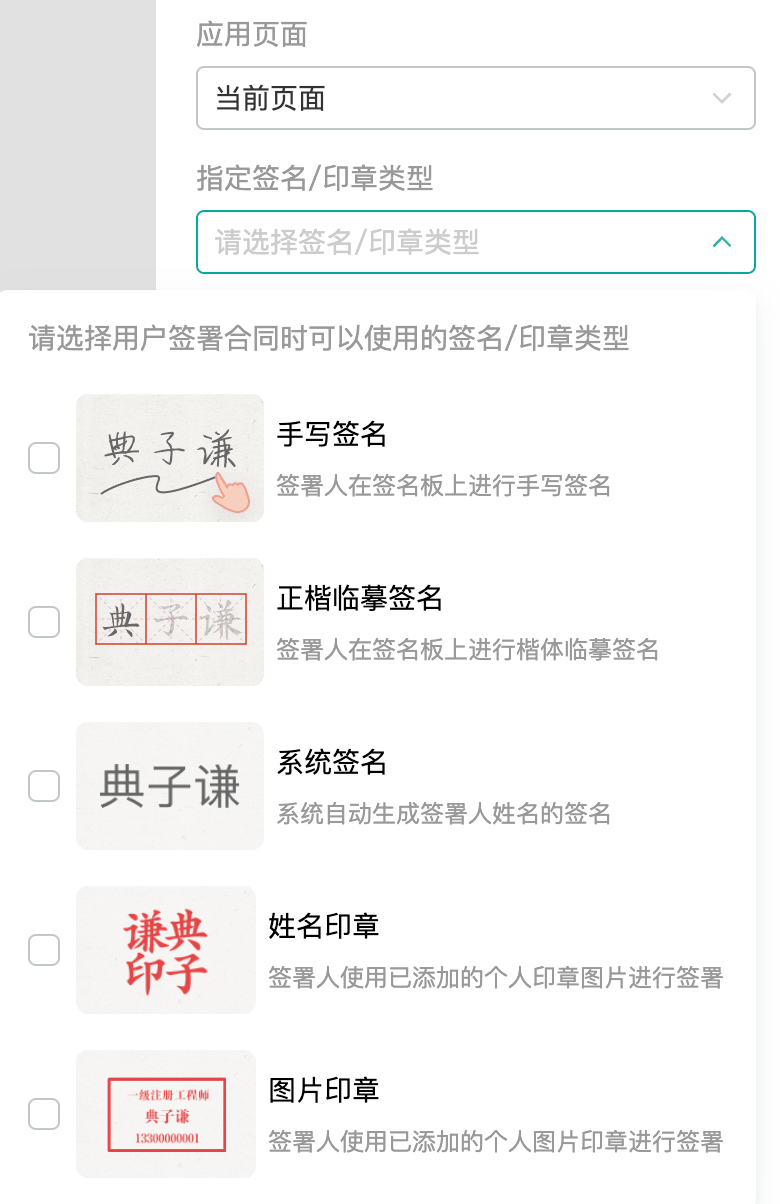 签名/盖章区不透明度设置&预览效果 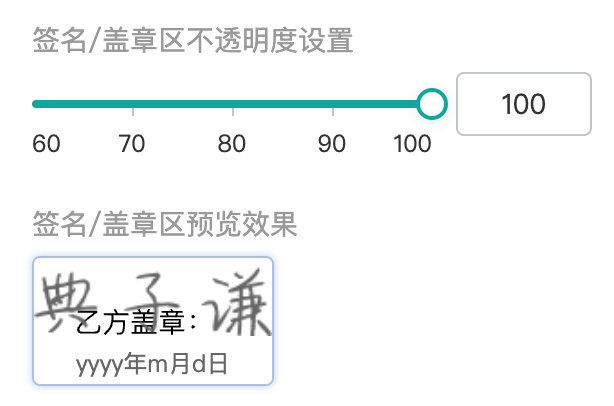 | 1. 功能:签署时可在控件插入处签署个人签名或个人印章。 2. 应用页面:可选择当前页面或所有页面。若选择所有页面,即在合同所有页面的此位置插入个人签名/印章控件。 3. 指定签名/印章类型:用于指定个人签名/控件类型,因个人签名/印章样式不一,此设置可使个人签署区更可控。 高级版及以上可用。 默认不指定,单击出现下拉选项可以对个人签名/印章类型进行指定,支持多选。 4. 签名/盖章区不透明度设置:设置个人签名/印章的不透明度,范围在60 - 100,分度值为10。用于避免签章遮挡合同内容等。不透明度设置可通过下方给出的模板预览效果。 5. 签署日期:支持与个人签名/印章拆分并放置到任意位置、可更改样式、可删除。 拆分:单击合同文档中的个人签名/印章控件,待出现虚线剪刀图标单击即可拆分。拆分后的日期部分可拖动到任意位置。使日期部分靠近签名部分即可复原。 更改样式:拆分后单击日期部分即可在右下角属性编辑中更改名称、日期格式、字体、字号、对齐方式等。 删除:单击选中未拆分的整个控件,关闭属性编辑里是否显示签署日期开关;或在属性编辑里单击删除组件;或单击日期右上角 x 。 |
企业印章 | 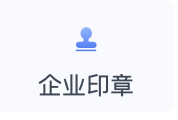 | 所有 | 控件样式 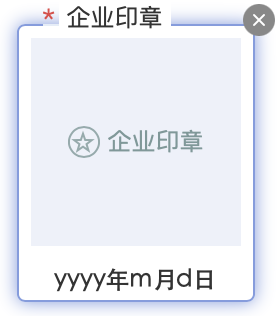 虚线剪刀 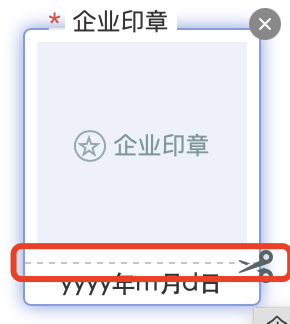 应用页面和指定企业盖章类型 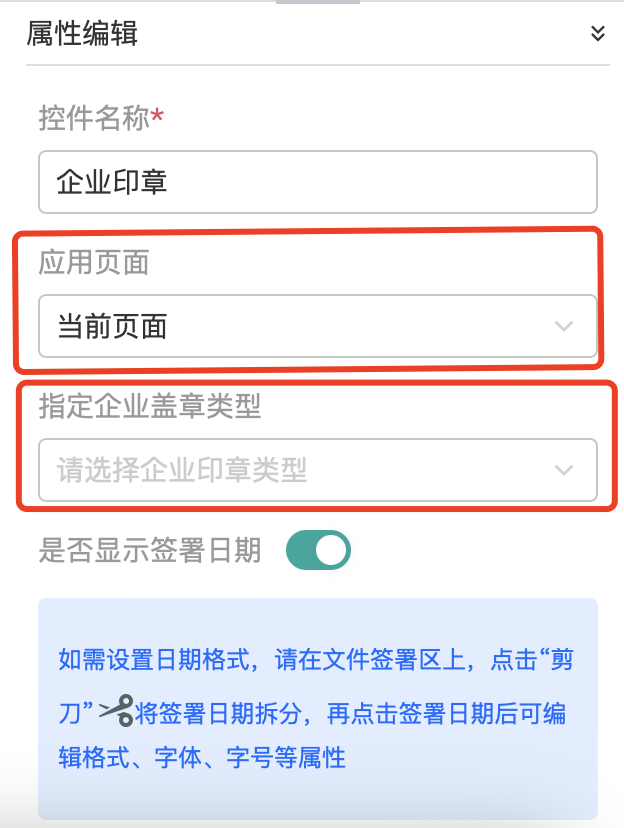 盖章区不透明度设置和预览效果 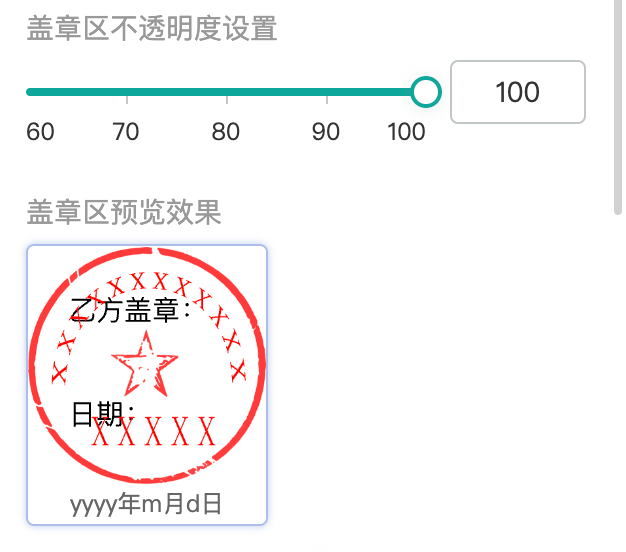 | 1. 功能:签署时可在控件插入处签署企业印章。 2. 应用页面:可选择当前页面或所有页面。若选择所有页面,即在合同所有页面的该位置插入该企业印章控件。 3. 指定企业盖章类型: 默认不选择,签署时可盖任意类型企业印章 单击可指定控件处盖章的类型,可选择企业公章、合同专用章、财务专用章和人事专用章,选择后签署时只可用该类型印章进行签署。 4. 盖章区适配签署方印章尺寸: 默认关闭,关闭则无论签署方选择签署的印章本身尺寸如何,最终签署完成的印章都会固定为发起方设置的控件尺寸,即4.2cm。 如果打开此选项,则此控件仅控制位置,实际签署印章尺寸为签署方设置的印章尺寸(3.8cm - 5.0cm)。 5. 盖章区不透明度设置:设置企业印章的不透明度,范围在60 - 100,分度值为10。用于避免签章遮挡合同内容等。不透明度设置可通过下方给出的模板预览效果。 6. 签署日期:支持与企业印章拆分并放置到任意位置、可更改样式、可删除。 拆分:单击合同模板中的企业印章控件,出现虚线剪刀图标单击即可拆分。拆分后的日期部分可拖动到任意位置。使日期部分靠近印章部分即可复原。 更改样式:拆分后单击日期部分即可在右下角属性编辑中更改名称、日期格式、字体、字号、对齐方式等。 删除:单击选中未拆分的整个控件,关闭属性编辑里是否显示签署日期开关;或在属性编辑里单击删除组件;或单击日期右上角 x 。 |
骑缝章 | 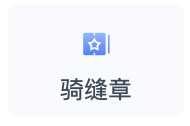 | 高级版及以上 | 控件样式 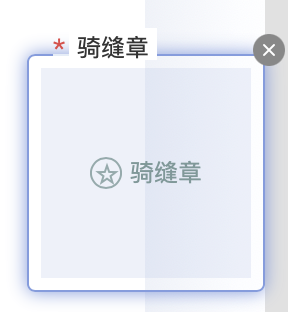 属性编辑 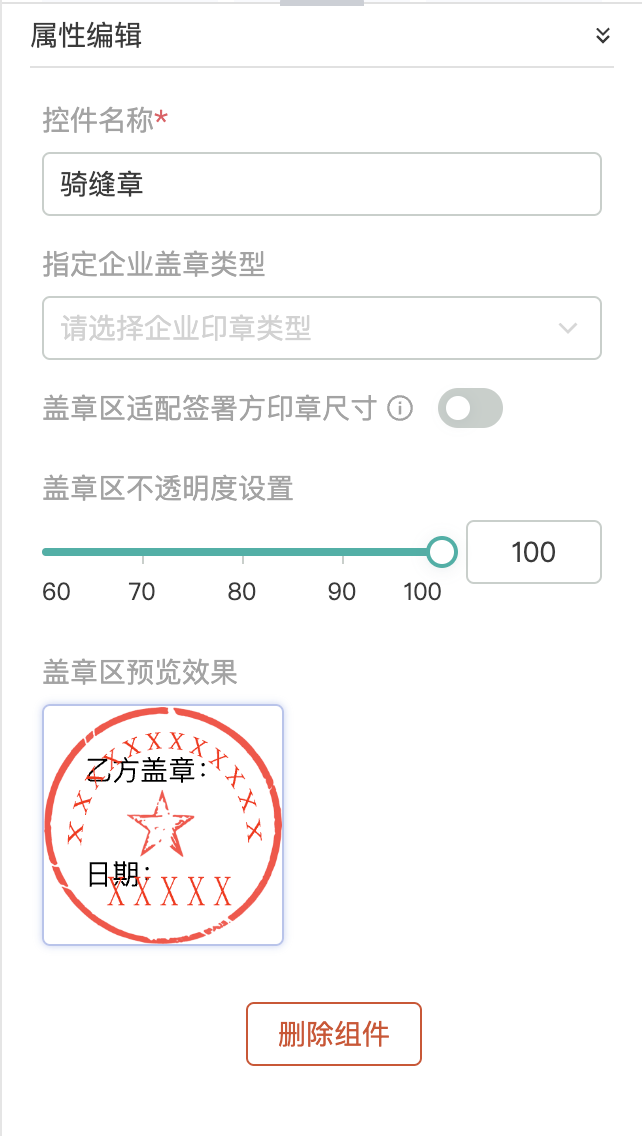 签署样式 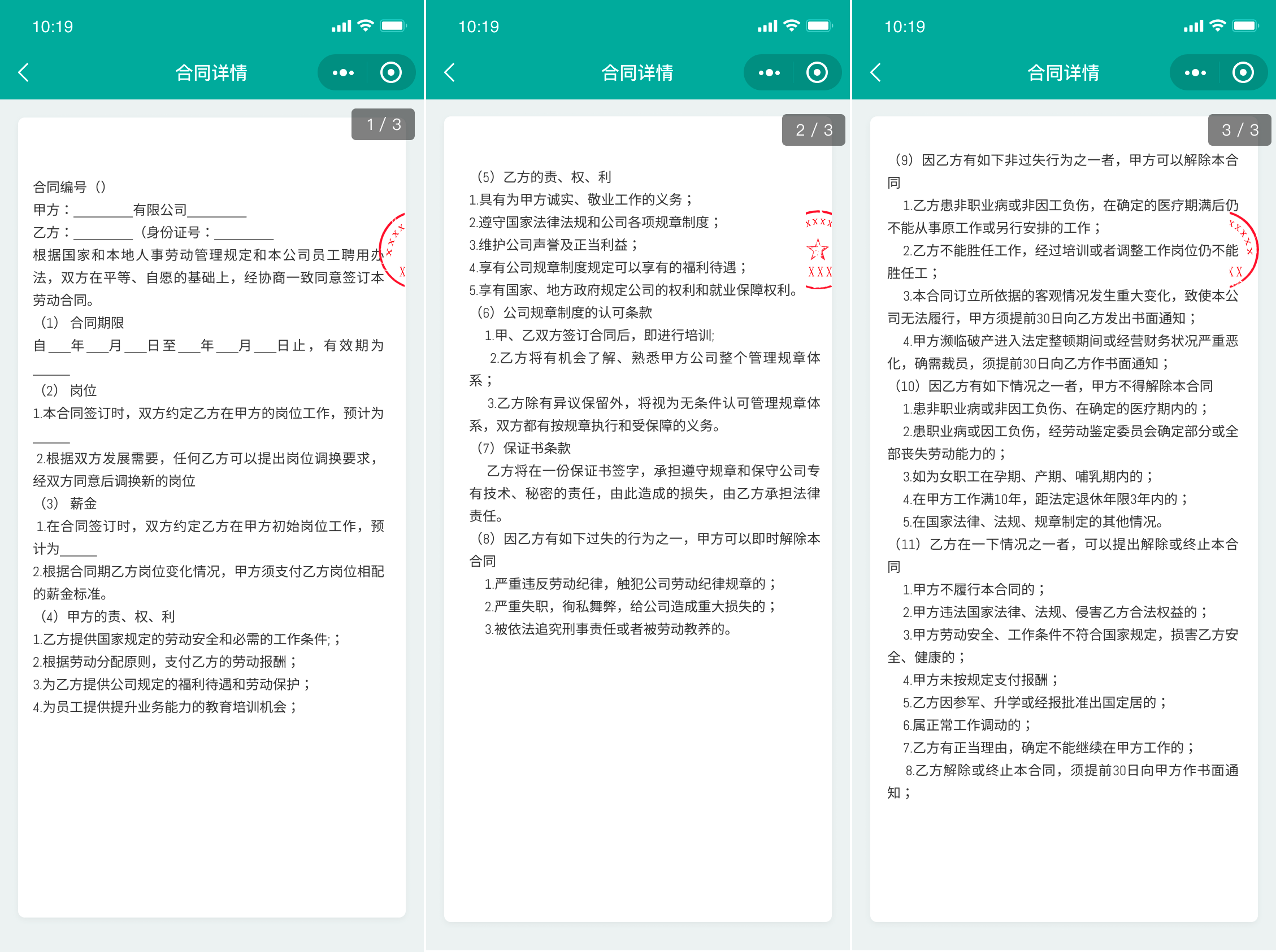 | 1. 功能:签署时可在控件插入处签署骑缝章。骑缝章仅加盖位置和方式较为特殊,但签署方签署时所选印章和签署流程依然同企业印章。 2. 用途:骑缝章是一种比较特殊的电子印章,使用骑缝章签署的文件,同一个印章将会在每一页最右侧均等落章。打印出来的文件,摊开右侧可还原完整印章,以实现防止文件部分丢失或者被替换所产生的风险。 3. 属性编辑功能同企业印章。 |
法定代表人章 | 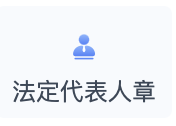 | 所有 | 控件样式 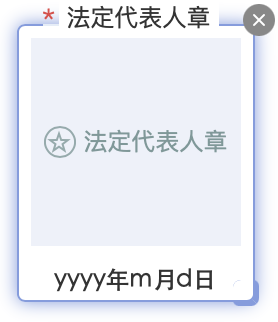 属性编辑 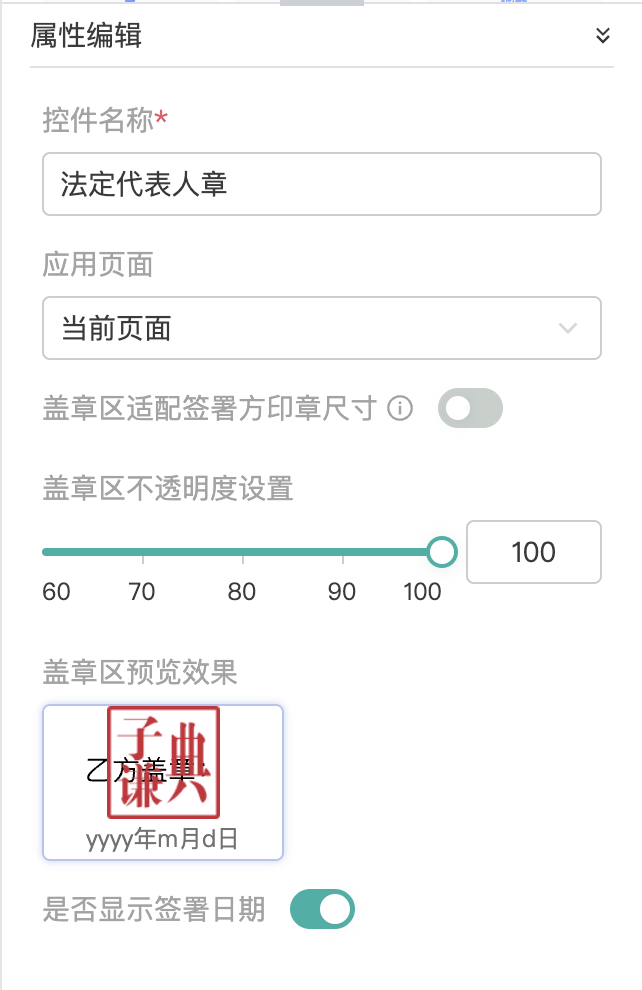 虚线剪刀 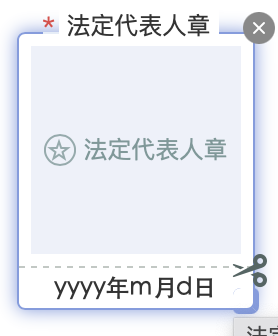 | 1. 功能:签署时可在控件插入处签署法人代表章。 2. 属性编辑功能同企业印章。 3. 签署日期:支持与企业印章拆分并放置到任意位置、可更改样式、可删除。 拆分:单击合同模板中的法人代表章控件,出现虚线剪刀图标单击即可拆分。拆分后的日期部分可拖动到任意位置。使日期部分靠近印章部分即可复原。 更改样式:拆分后单击日期部分即可在右下角属性编辑中更改名称、日期格式、字体、字号、对齐方式等。 删除:单击选中未拆分的整个控件,关闭属性编辑里是否显示签署日期开关;或在属性编辑里单击删除组件;或单击日期右上角 x 。 |
签批 | 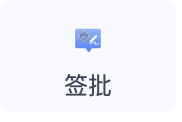 | 专业版及以上 | 控件样式 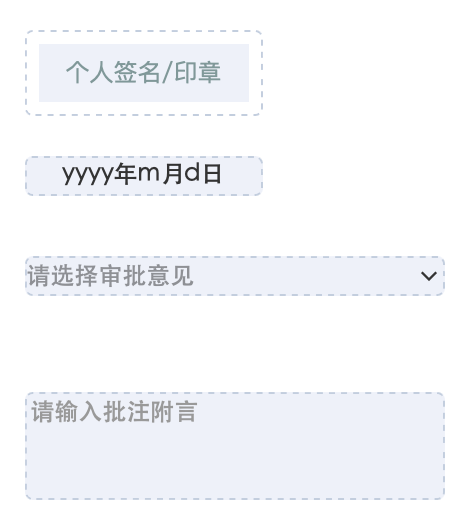 审批意见 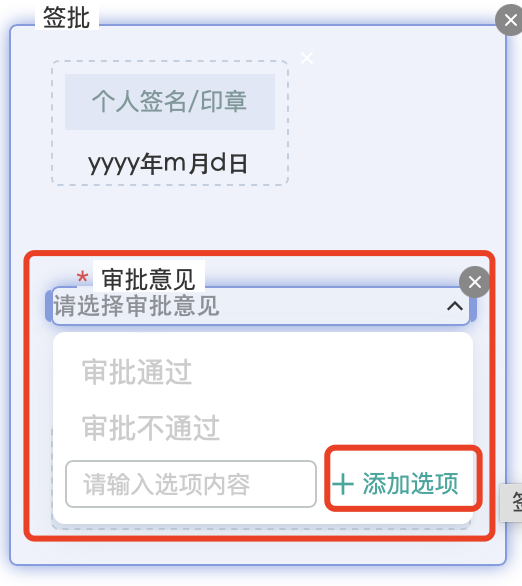 | 1. 功能:签署时可在控件处签署个人签名或个人印章,然后给出审批意见和批注附言。 2. 签署日期:支持与个人签名/印章拆分并放置到任意位置、可更改样式、可删除。 拆分:单击合同模板中签批控件里的个人签名/印章部分,出现虚线剪刀图标单击即可拆分。拆分后的日期部分可拖动到任意位置。使日期部分靠近印章部分即可复原。 更改样式:拆分后单击日期部分即可在右下角属性编辑中更改控件名称、日期格式、字体、字号、对齐方式等。 删除:单击选中未拆分的整个控件,关闭属性编辑里是否显示签署日期开关;或在属性编辑里单击删除组件;或单击日期右上角 x 。 3. 审批意见:可进行细节调整和删除。 单击审批意见栏,在右侧属性编辑中进行细节调整: 单选或多选、选项内容(默认为审批通过和不通过)、增加选项、修改字体字号对齐方式、填写提示(即审批意见框内展示的灰字,默认为请选择审批意见)、是否必填。 删除:控件右上角 x 或属性编辑中的删除组件。 4. 批注附言:可进行细节调整和删除。 单击批注附言框,可以在右侧属性编辑中修改填写提示(即批注附言框内展示的灰字,默认为请输入批注附言)、字体字号、对齐方式、是否必填、删除组件。 |
签署意见 | 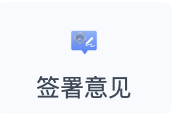 | 专业版及以上 | 控件样式 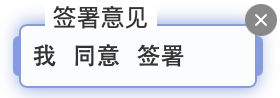 属性编辑 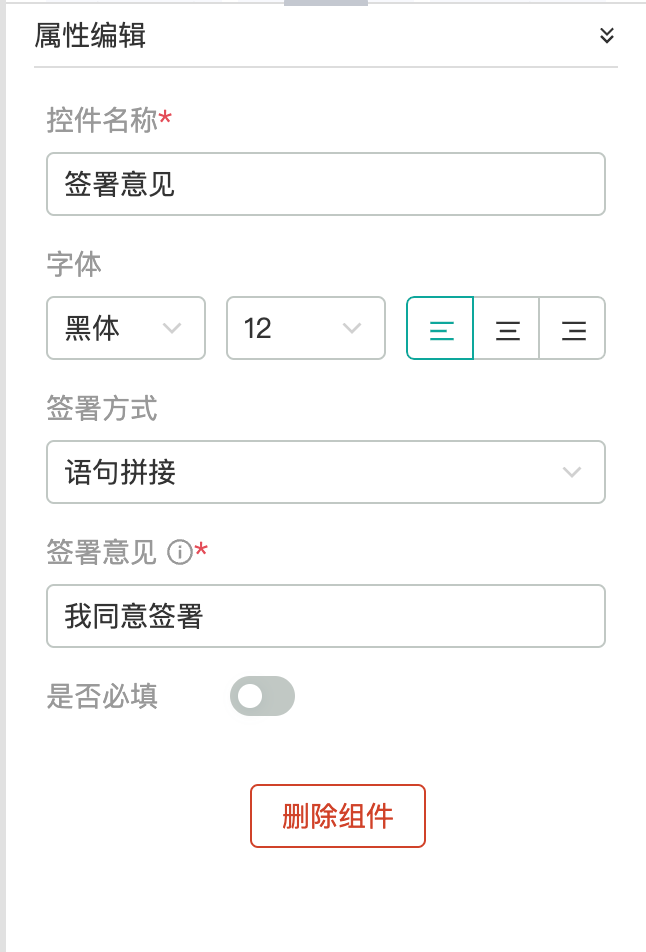 | 1. 功能:签署时可在控件处给出签署意见。 2. 属性编辑功能: 修改字体、字号、对齐方式。 签署方式:语句拼接。签署人将在签署时通过语句拼接的形式添加签署意见。 签署意见:签署意见的内容,默认为“我同意签署”,单击文本框即可修改。 是否必填:开启或关闭是否必填开关。 删除组件。也可以直接单击控件右上角的 x 。 |
单击侧边栏顶部添加水印,可以给当前合同增加水印设置。水印信息如下:
访问者信息:防止员工截屏将合同内容进行传播,开启后,查看该合同时会显示访问者姓名和手机尾号,下载的合同 PDF 不会有水印。
自定义内容:可以输入自定义内容作为水印(最多50字,超出页面边缘的水印内容将截断),查看该合同时,合同会显示设置好的水印内容,下载的 PDF 也会包含水印。
支持设置水印的字体、字号、透明度(0 - 100%)、位置(页面居中/页面左上/页面左下/页面右上/页面右下/平铺)、角度(0 - 359度)。
在水印位置选择平铺时,支持选择水印样式(密集/标准/宽松)。
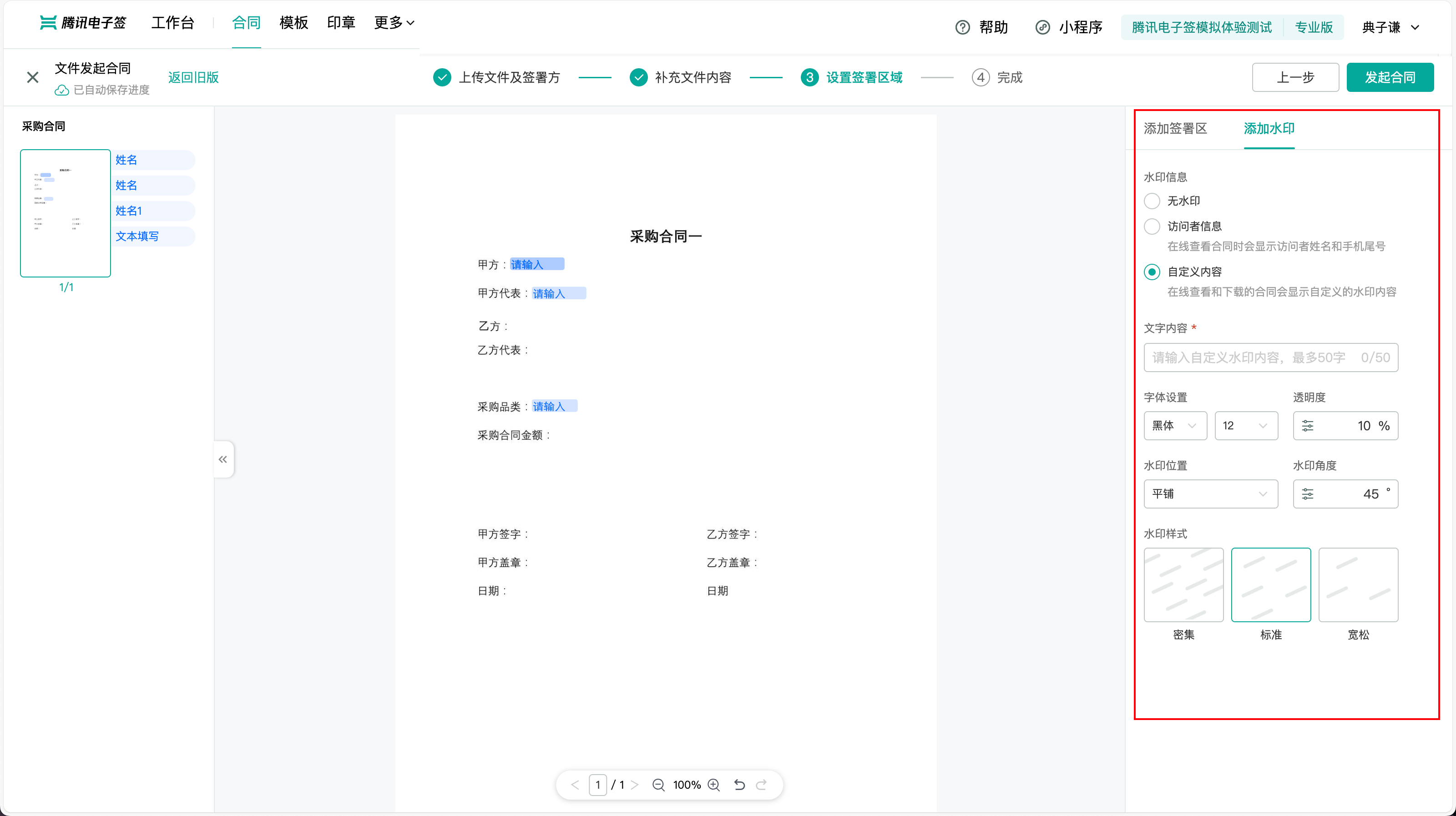
智能添加或手动拖拽企业印章控件到合同盖章处后,可以单击企业印章控件,在右侧印章控件属性中设置指定印章类型。合同发起后,本企业/他方企业的经办人只能用指定类型的印章进行盖章签署。
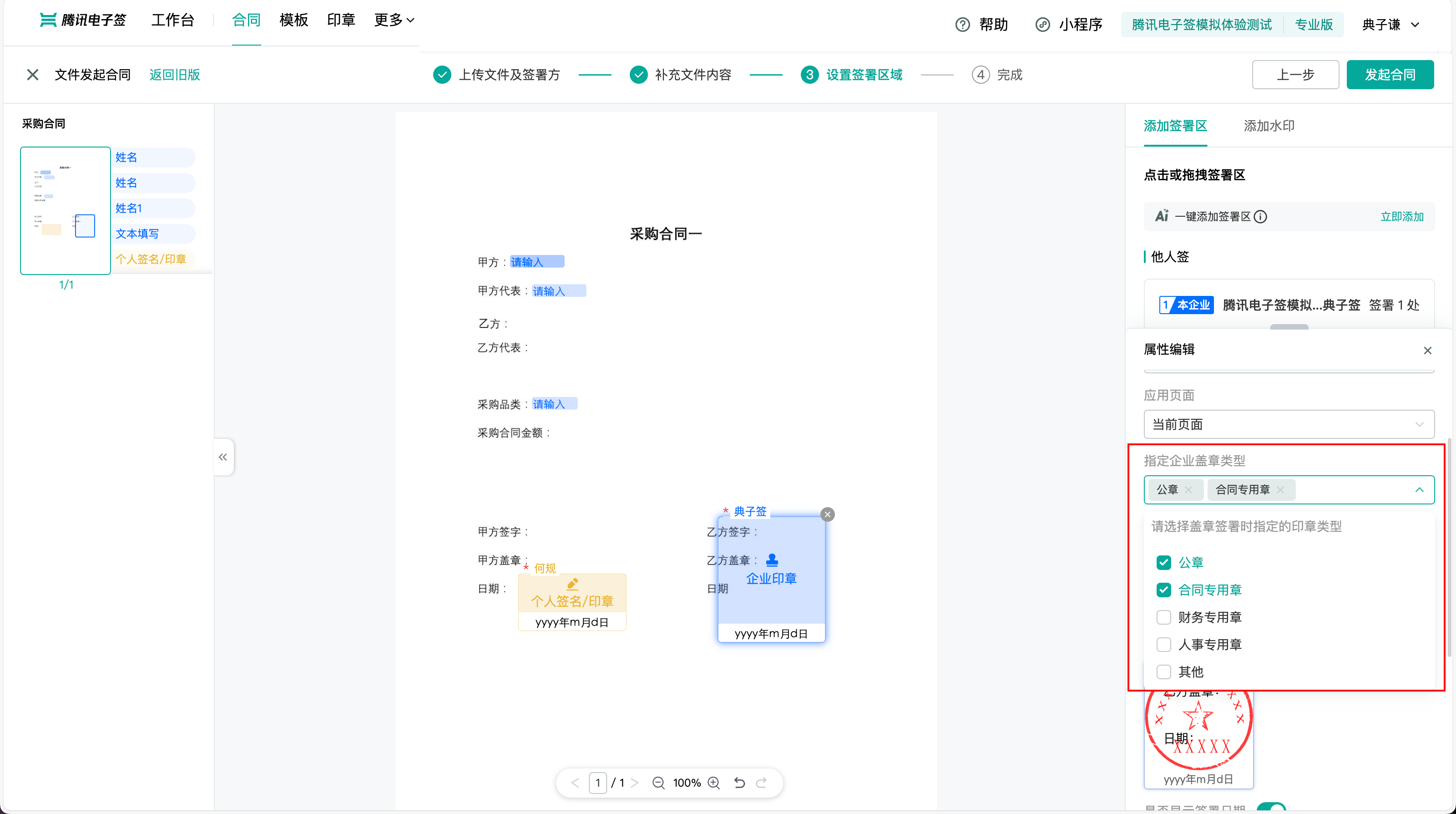
5. 发起合同。输入合同名称、签署截止时间(默认为一个月后)、所属合同类型,单击确定即推送给所有签署方。也可以单击更多设置旁的小三角进行以下操作:
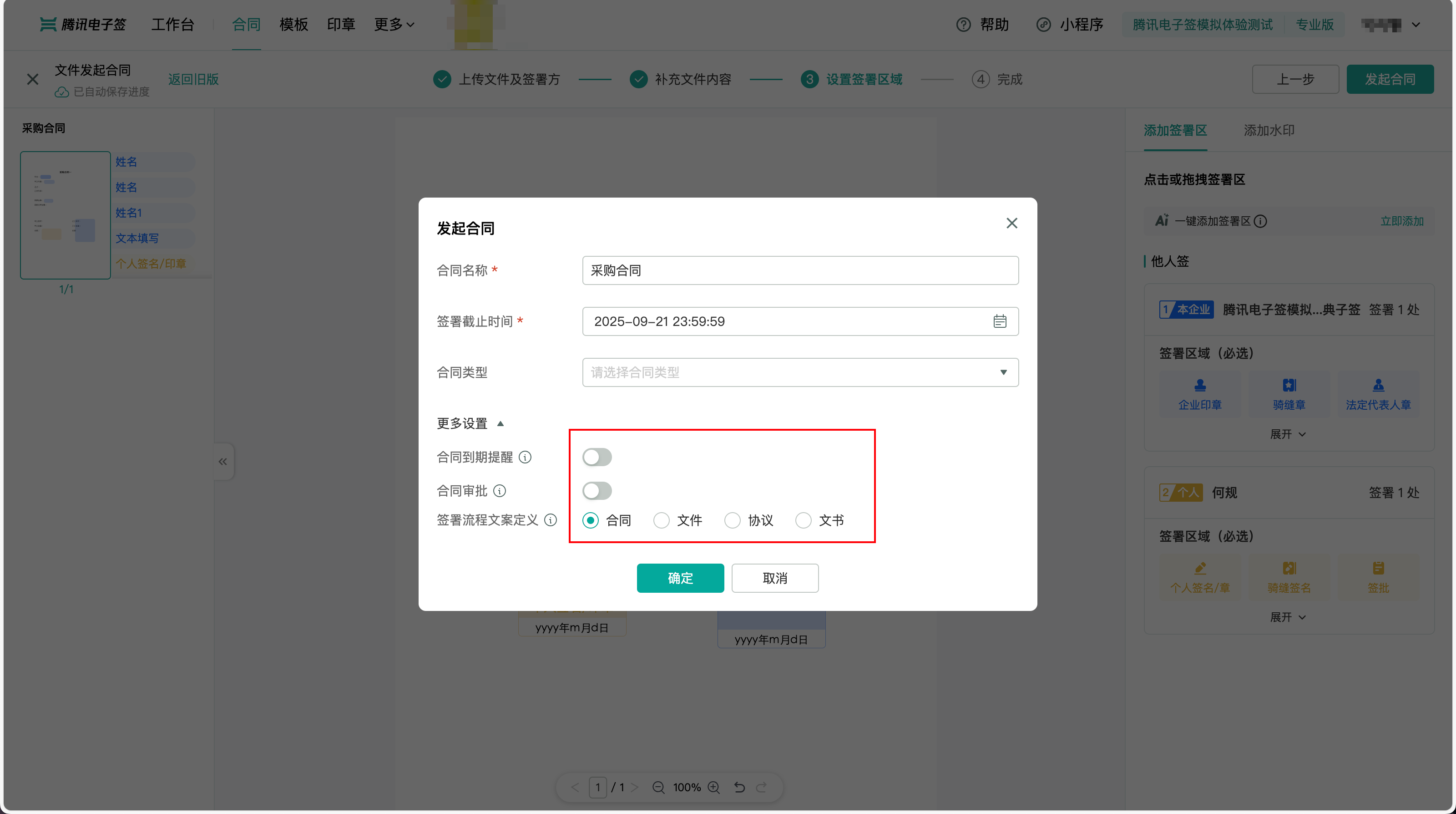
合同到期提醒:用于提醒签署方签署合同,可设置在合同到期前x天将提醒消息发送至 待办中心。
合同审批:合同发起时需先进行审批,审批通过后才会扣减合同份数并通知签署人。若审批未通过,发起人可调整合同内容重新发起审批。
签署流程文案定义:某些使用场景中可能并没有很强的合同意味,需要修改填写流程、签署流程等中的标题、字段、内容里的合同字样。支持改为文件和协议。
发起合同成功后,可以下载签署码,发送给相关签署人,可以直接扫码签署。
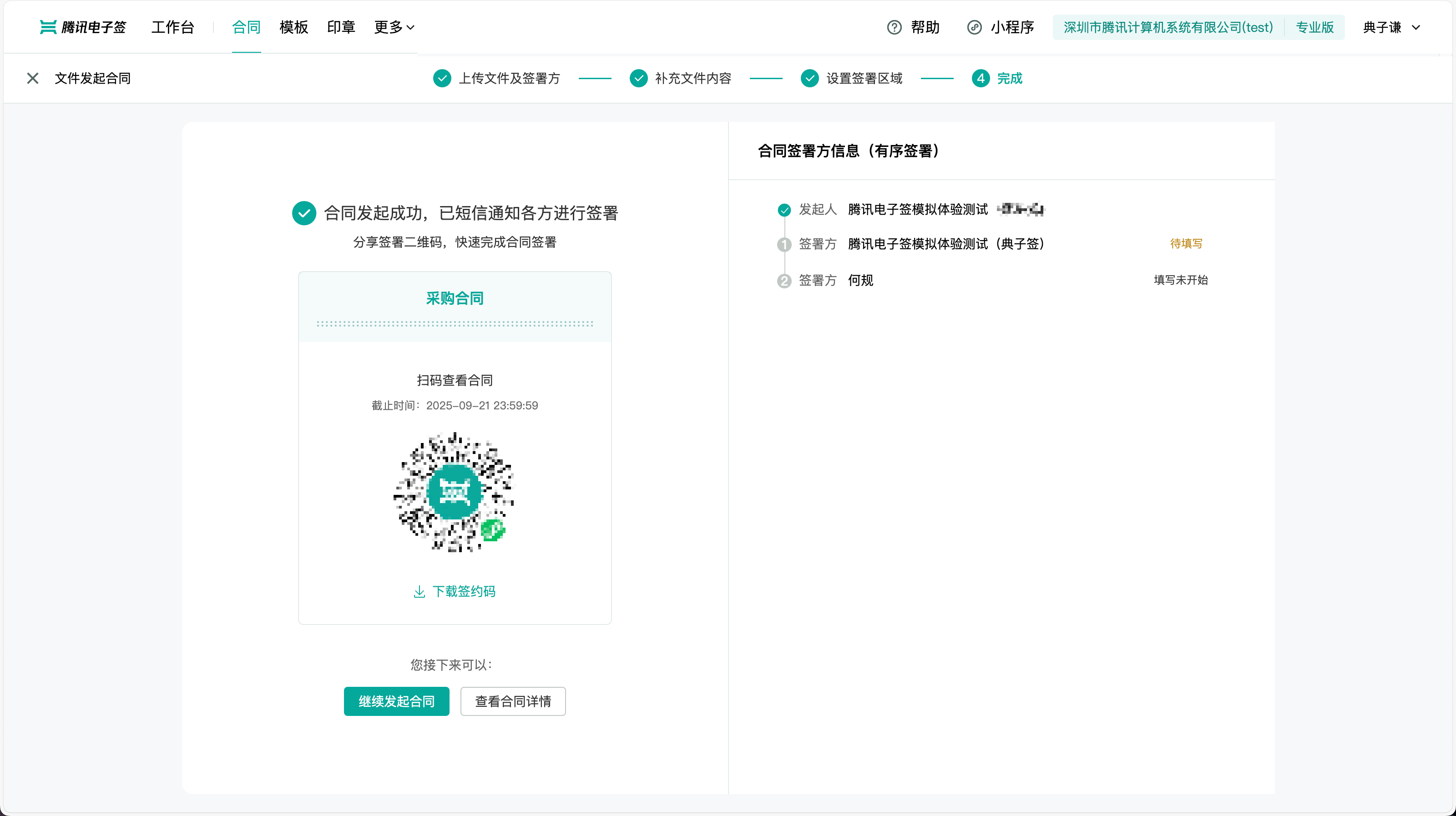
上传文件发起-多份合同
操作步骤
1. 上传文件。拖入或单击上传需要签署的文件,可通过重复操作上传多个文件,上限20份,支持 pdf、word、excel、txt、png、jpg、jpeg、bmp 格式。
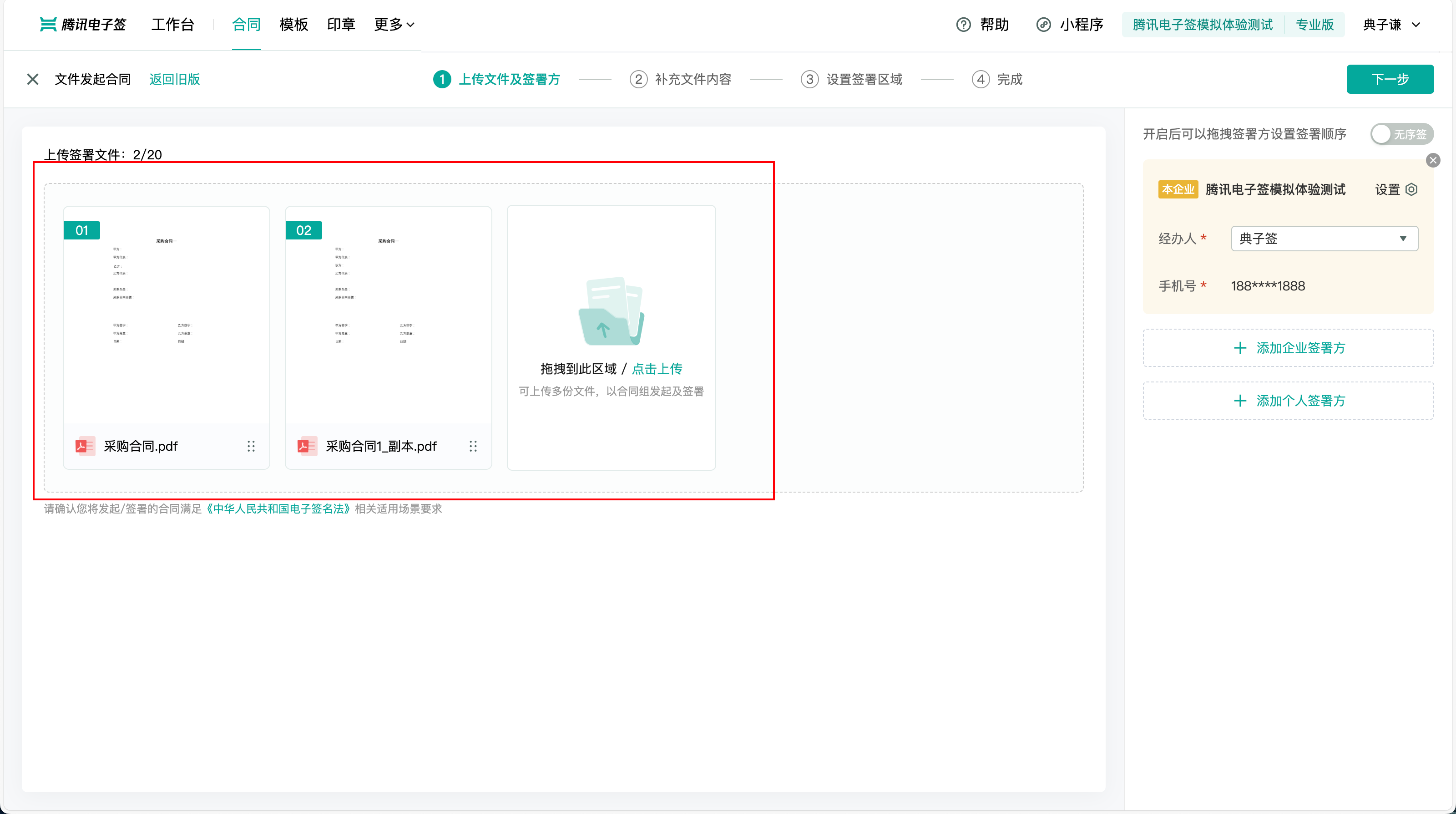
2. 添加签署方。同 上传文件发起-单份合同。
3. 补充文件内容。
3.1 添加填写区。请逐份为文件中的签署方分配并确认填写区,单份文件添加填写区流程同 上传文件发起-单份合同。
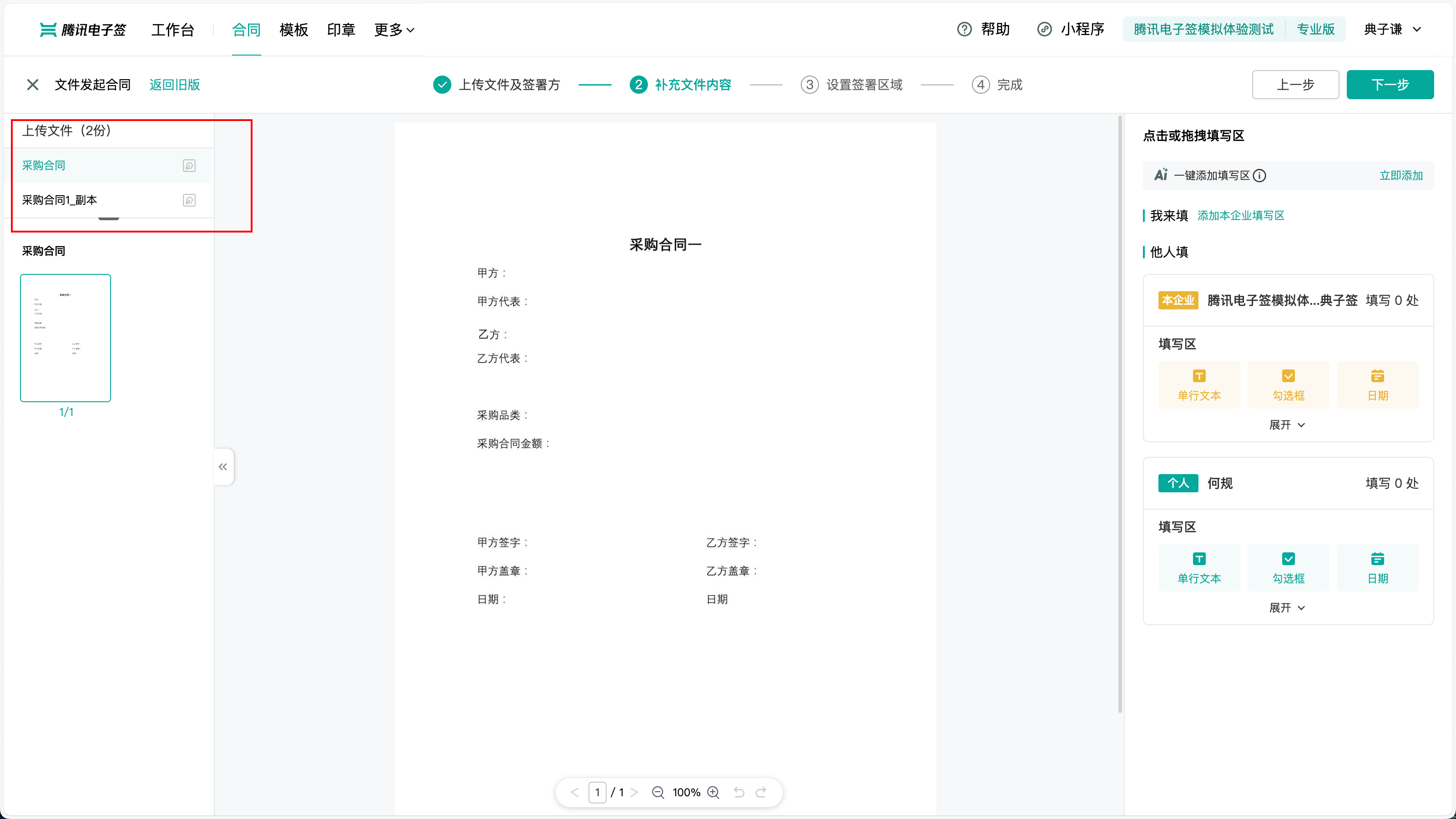
3.2 填写合同。进入下一步前,若文件中存在填写控件,且需要发起方填写补充信息,请逐份补充完整。
4. 设置签署区域。请逐份为文件中的签署方分配并确认签署区,单份文件添加签署区流程同 上传文件发起-单份合同。
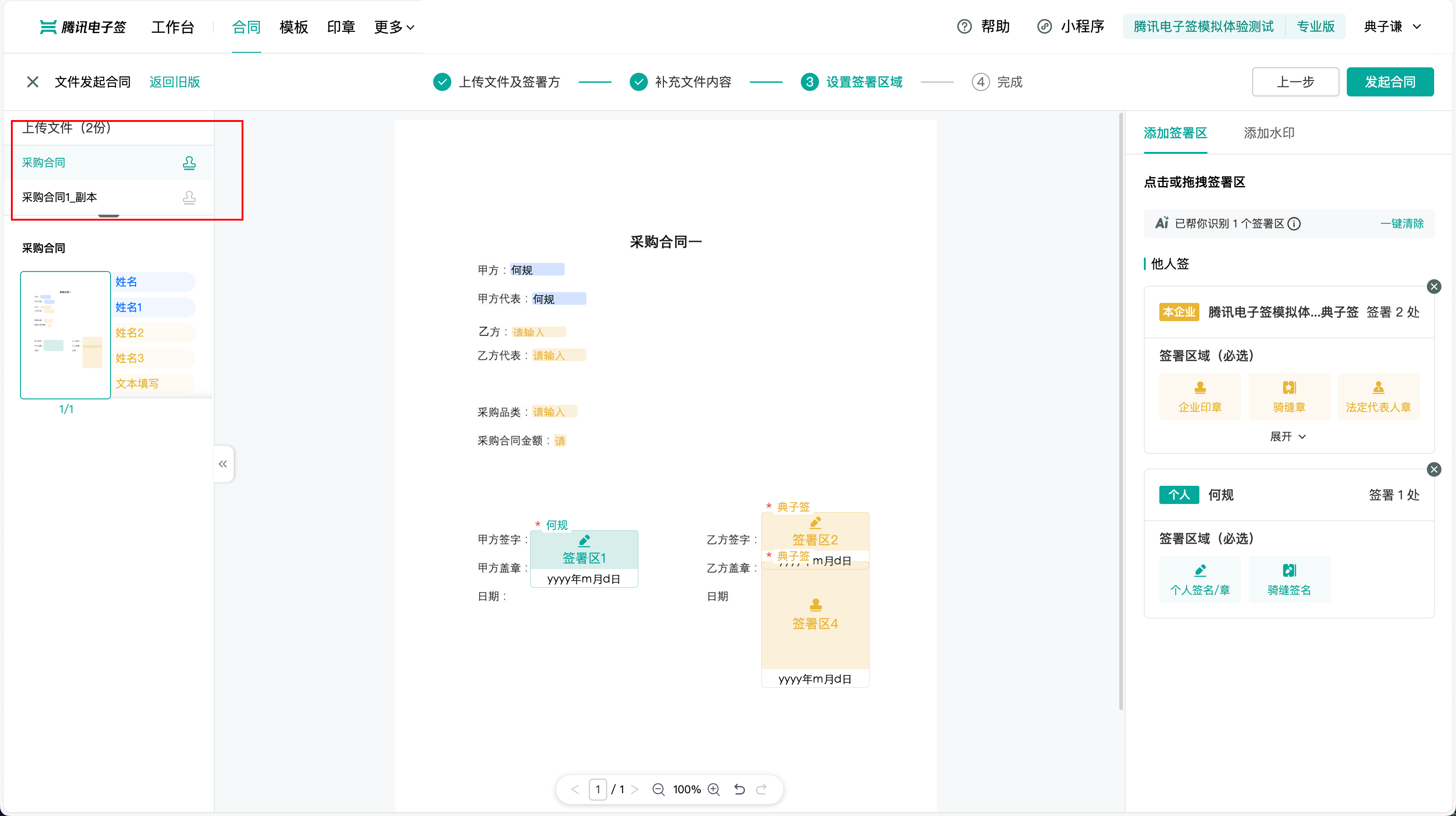
5. 发起合同。输入合同名称、签署截止时间(默认为一个月后)、所属合同类型,单击确定即推送给所有签署方。多份合同发起将以合同组的形式发送给签署方,签署方可一次性完成签署。也可以单击更多设置旁的小三角进行以下操作:
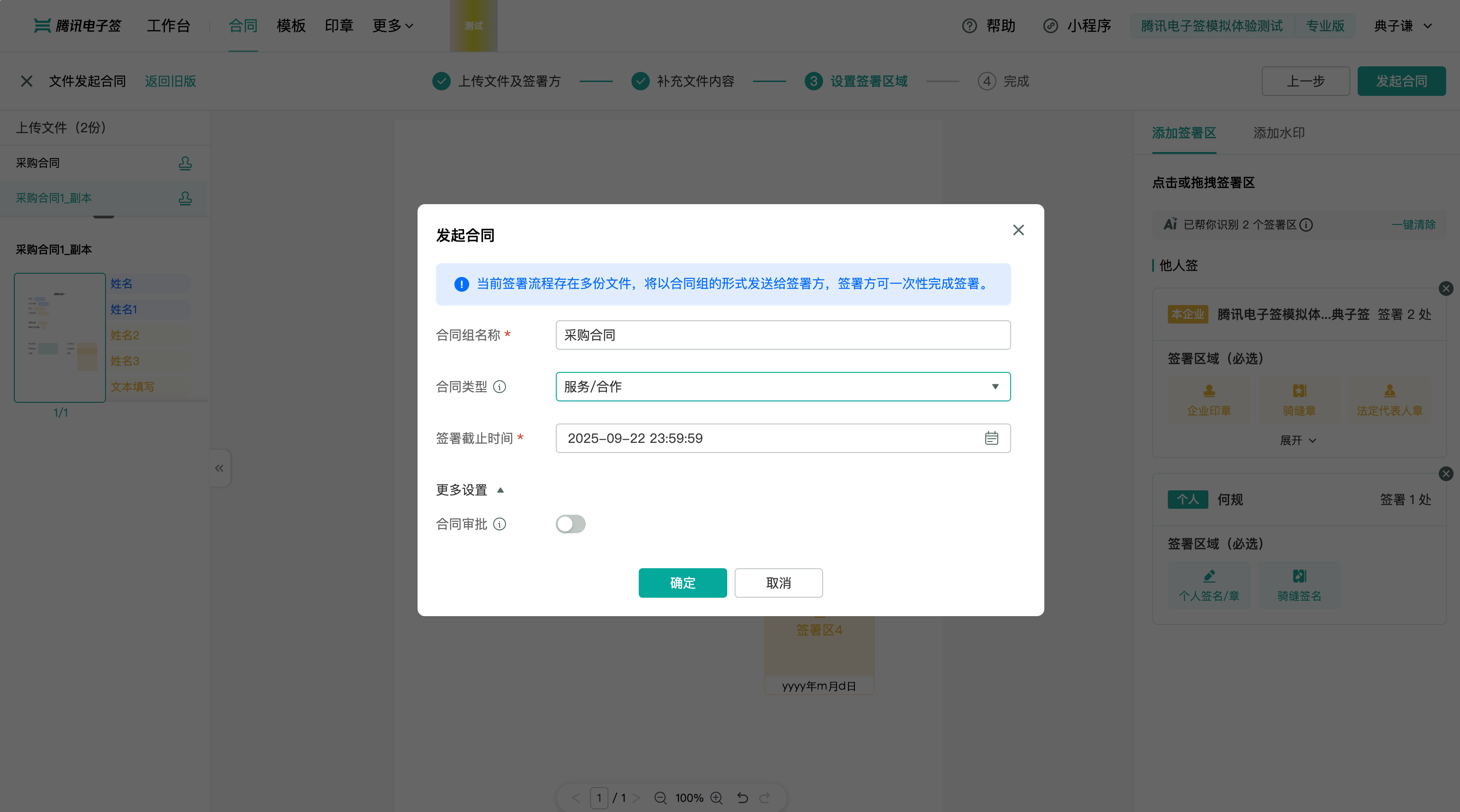
合同审批:合同发起时需先进行审批,审批通过后才会扣减合同份数并通知签署人。若审批未通过,发起人可调整合同内容重新发起审批。
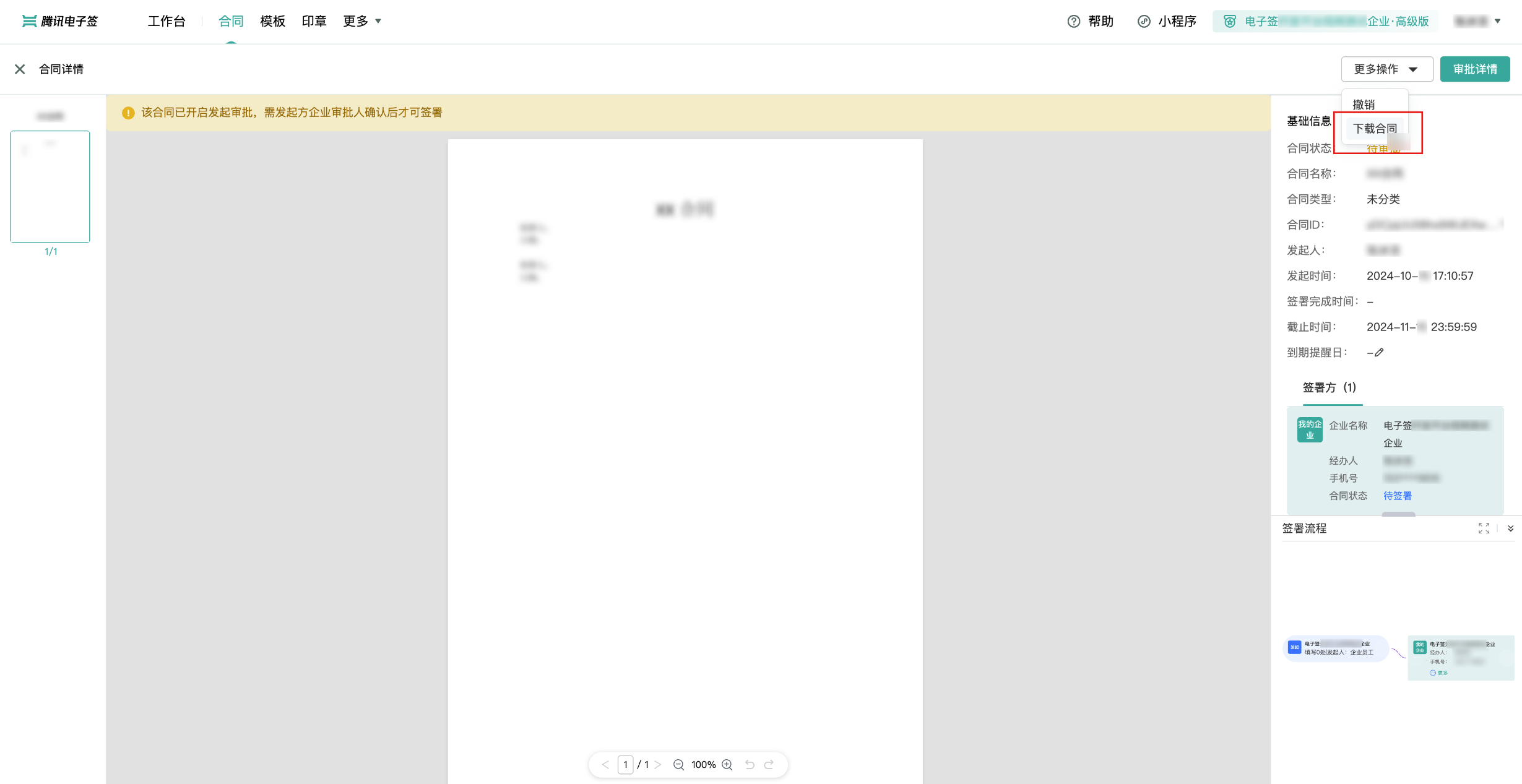
发起合同成功后,可以下载签署码,发送给相关签署人,也可以直接扫码签署。
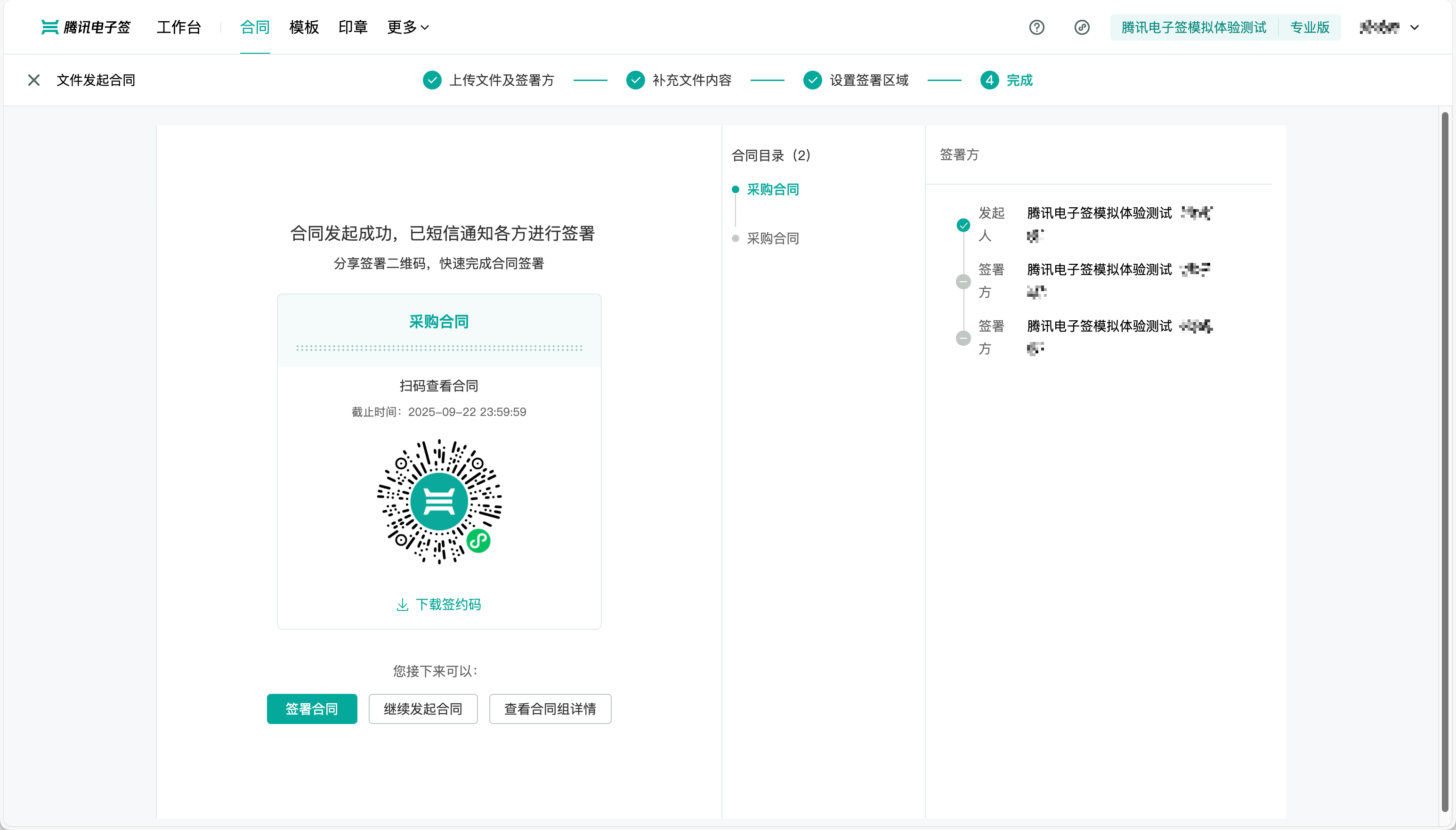
上传文件发起(旧版)
操作入口
工作台首页,直接拖拽文档,或单击上传文件发起。
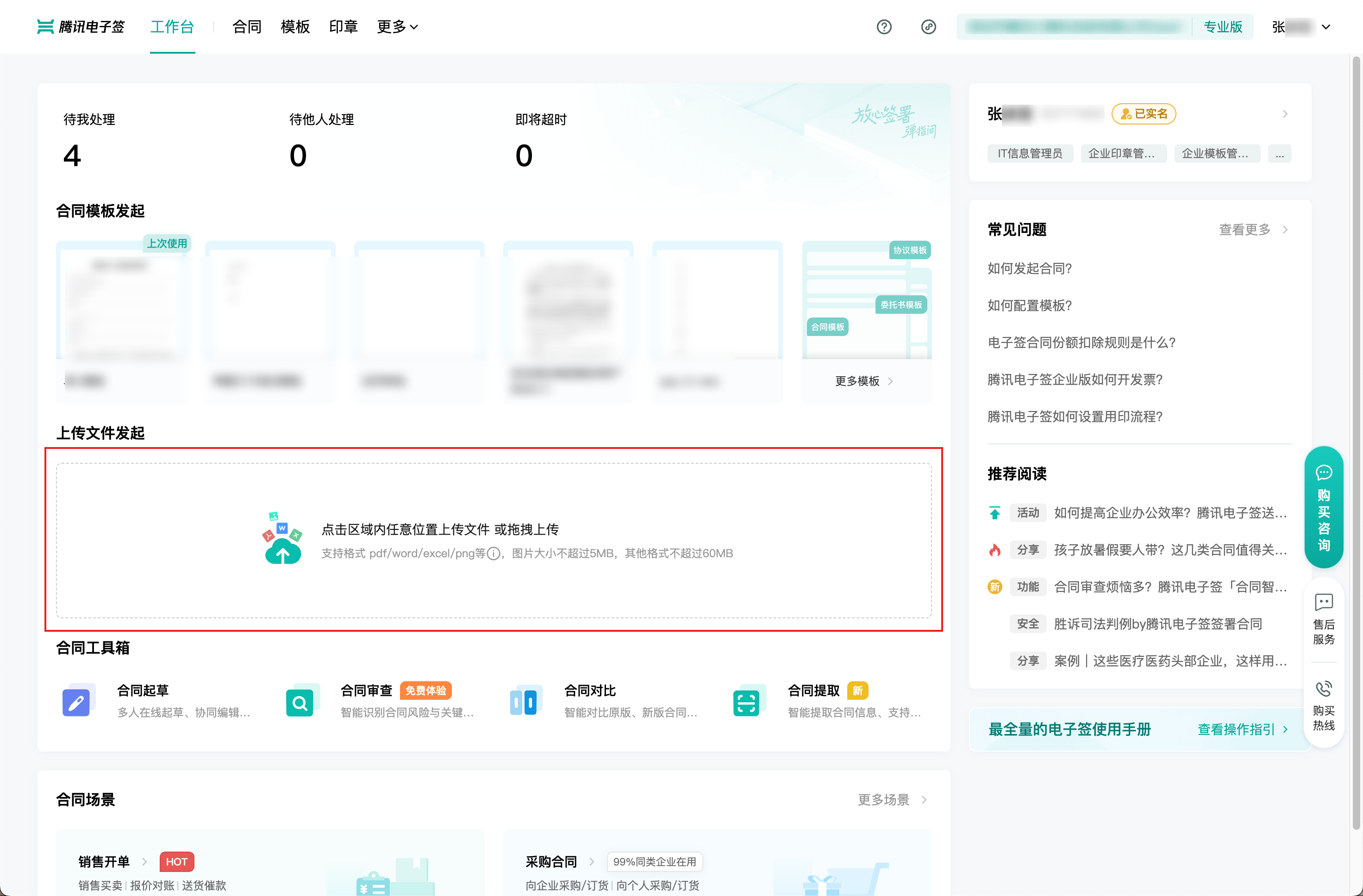
在 合同中心,左侧菜单中,单击文件发起合同。
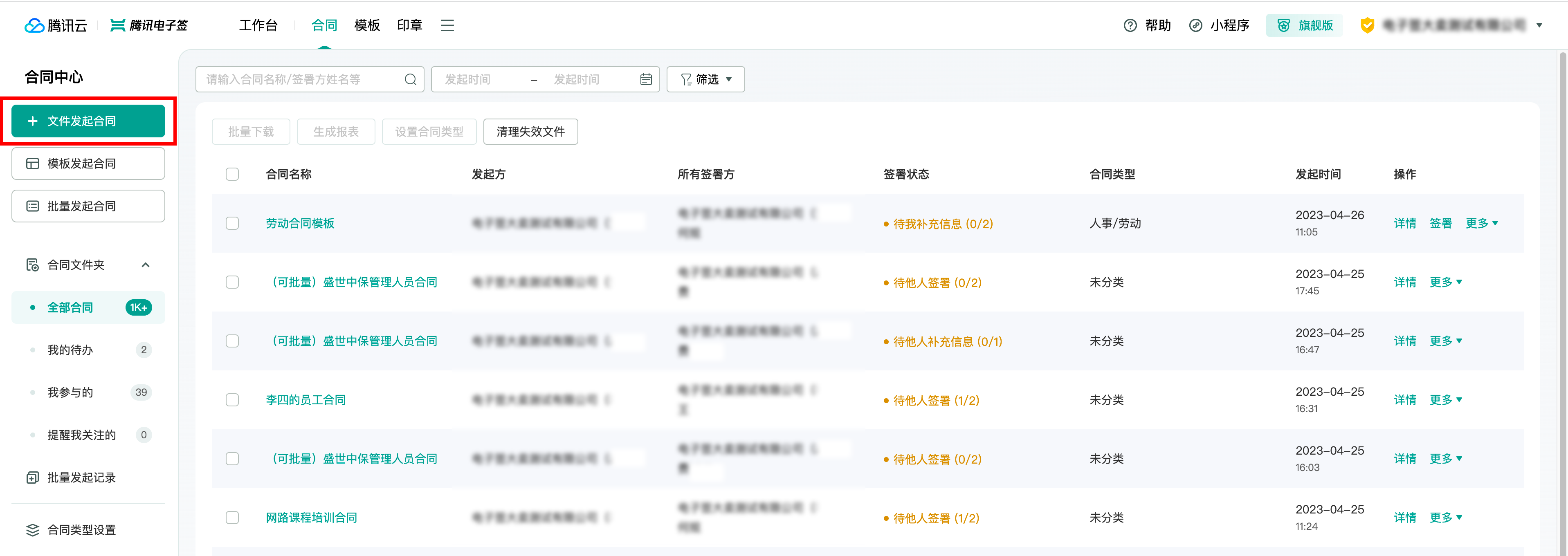
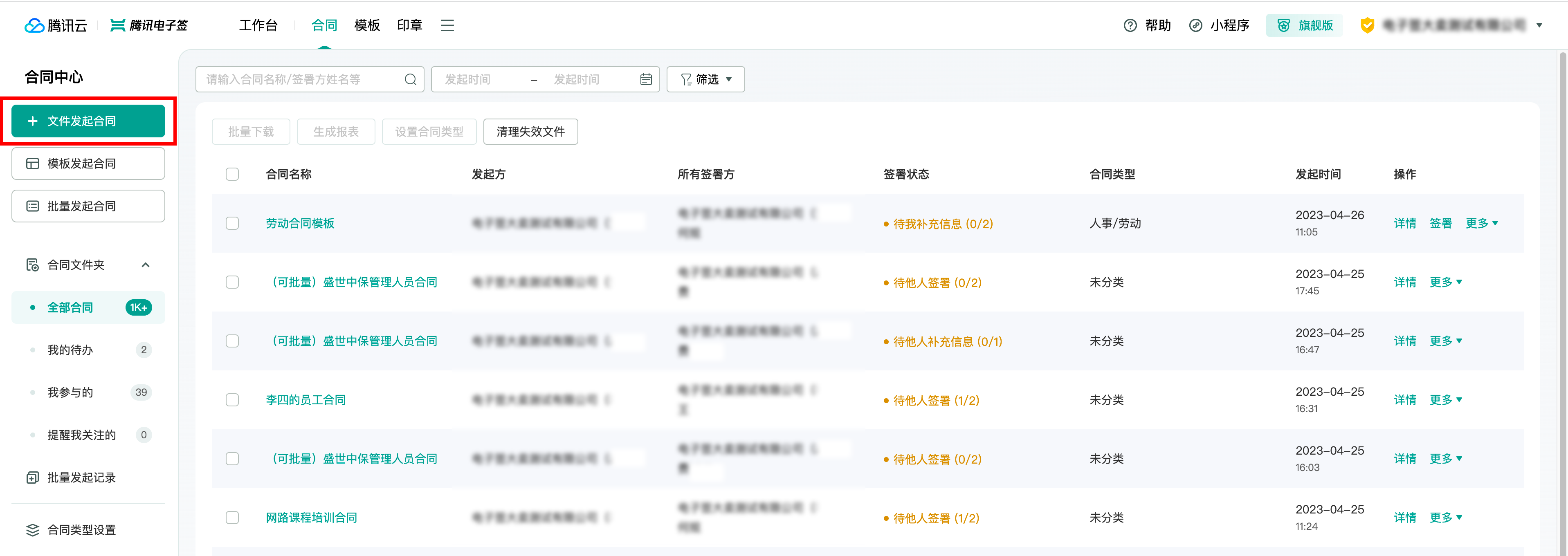
操作步骤
1. 上传文件。拖入或单击上传需要签署的文件,支持 pdf、word、excel、txt、png、jpg、jpeg、bmp 格式,单击下一步。
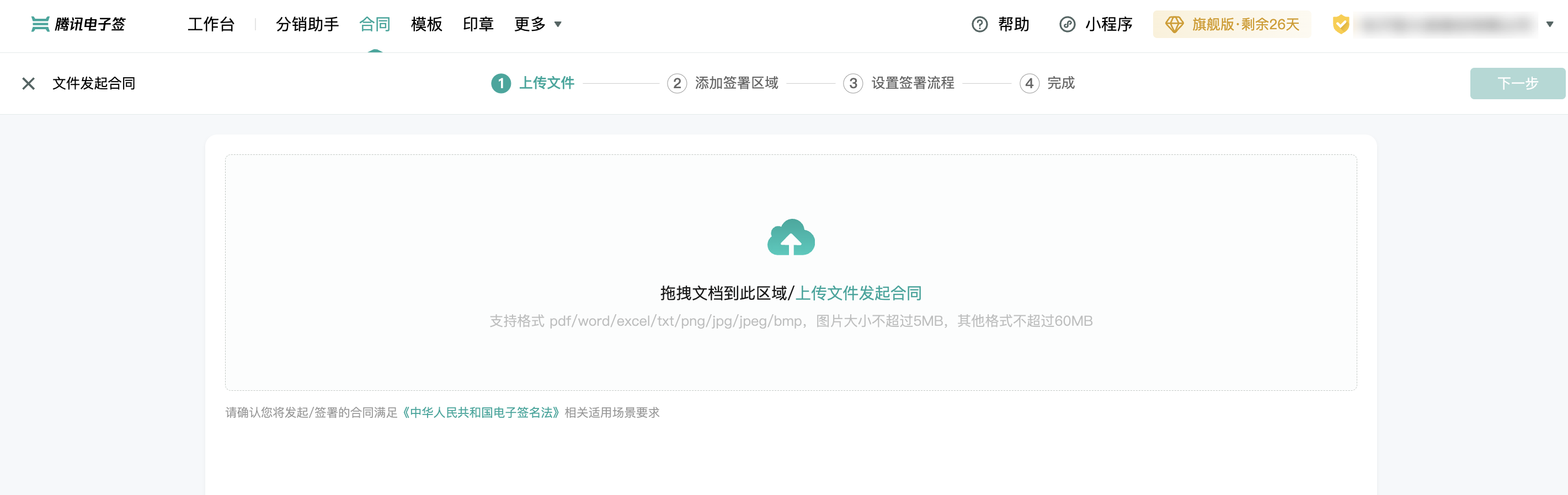
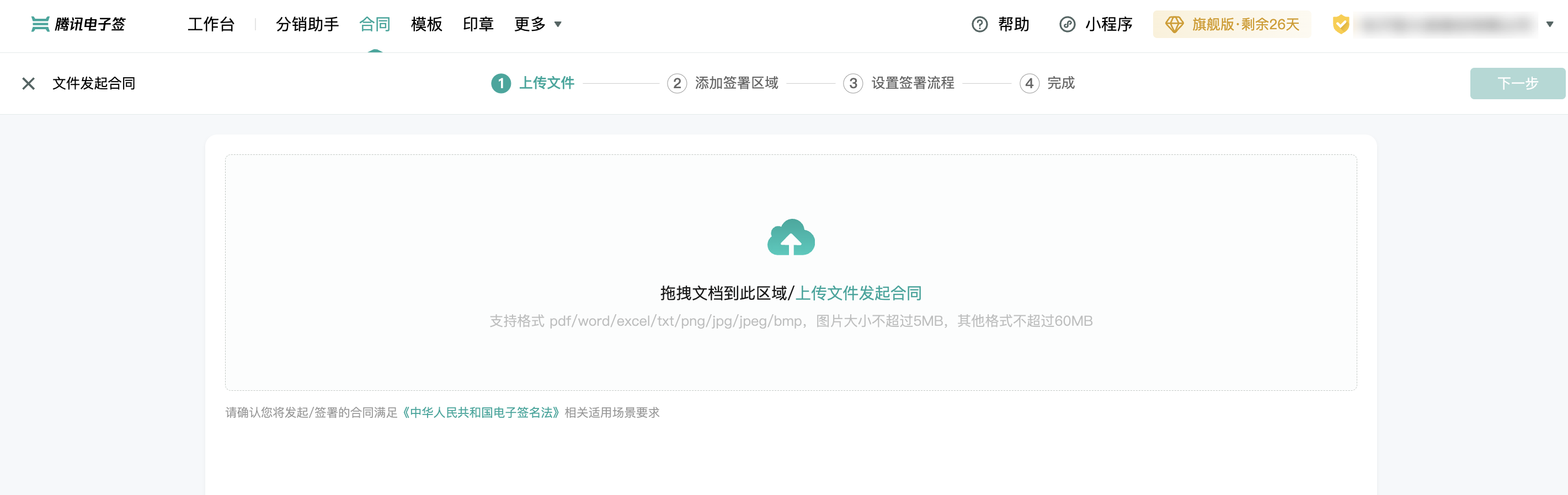
2. 添加签署区或者水印。
上传文件后,解析文件并推荐控件,添加到合同上,减少用户手动添加的工作。用户可以关闭右上角的智能推荐填写区开关,一键清除推荐的控件。
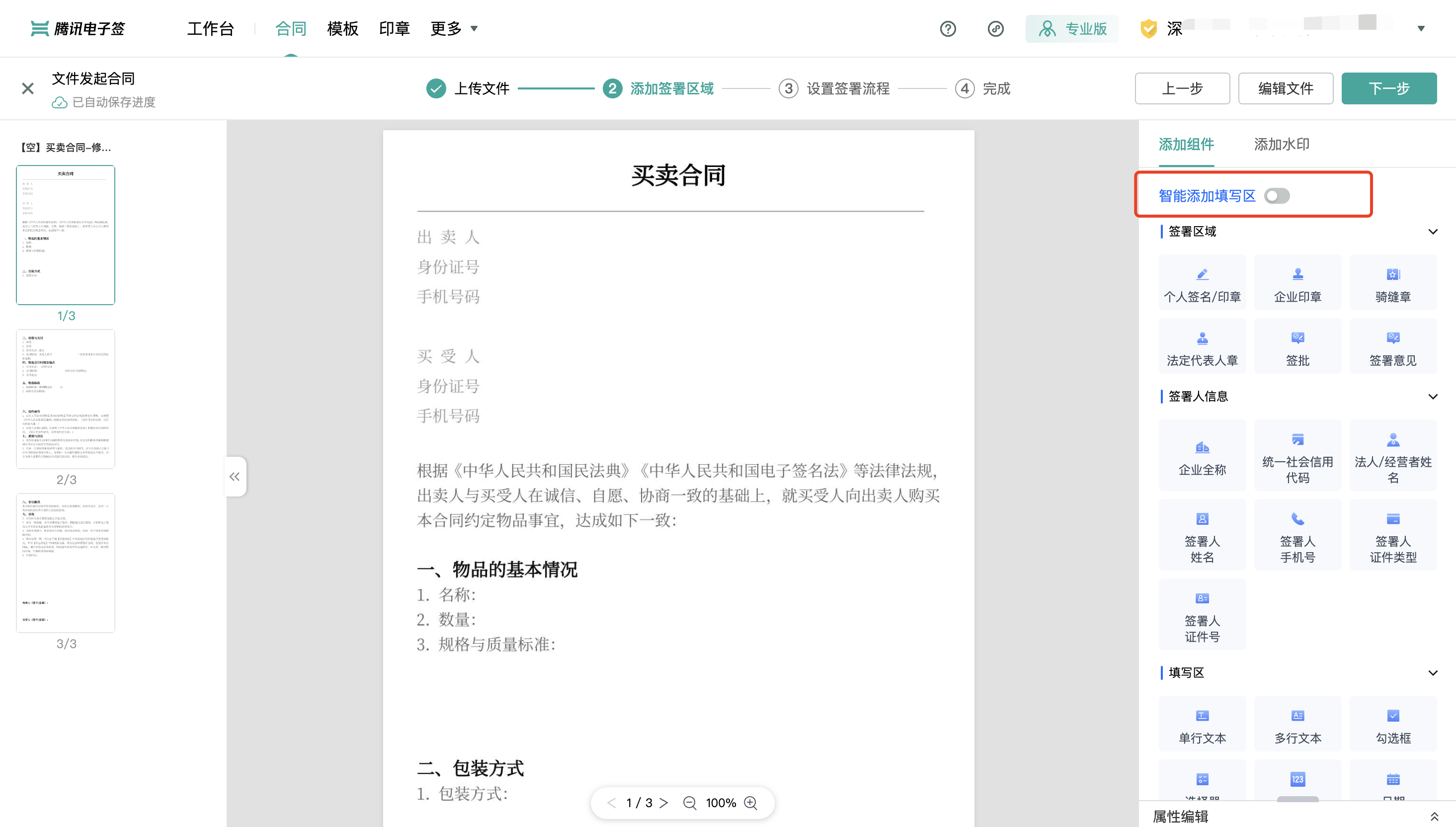
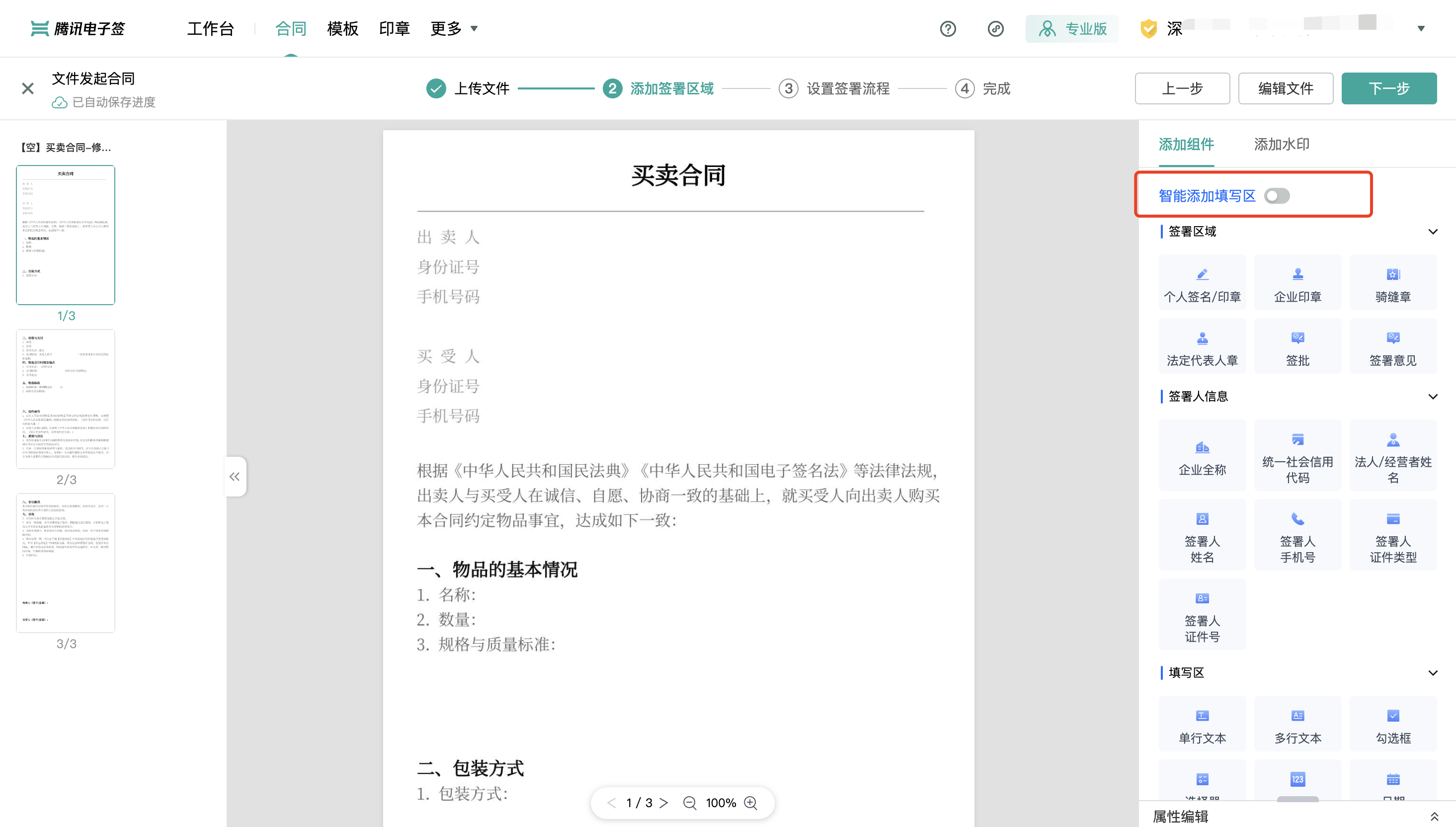
通过拖拽右侧的控件到合同文档上即可添加控件,以下为所有的控件/组件。
全局控件通用操作:
添加:在右侧找到需要的控件拖拽到合同文档上适合位置。
属性编辑(更改):拖拽到合同文档后,单击控件,在右下角会出现属性编辑,在其中可以对选中控件的相关属性进行更改(所有控件支持更改名称,其他属性因不同控件而异)。
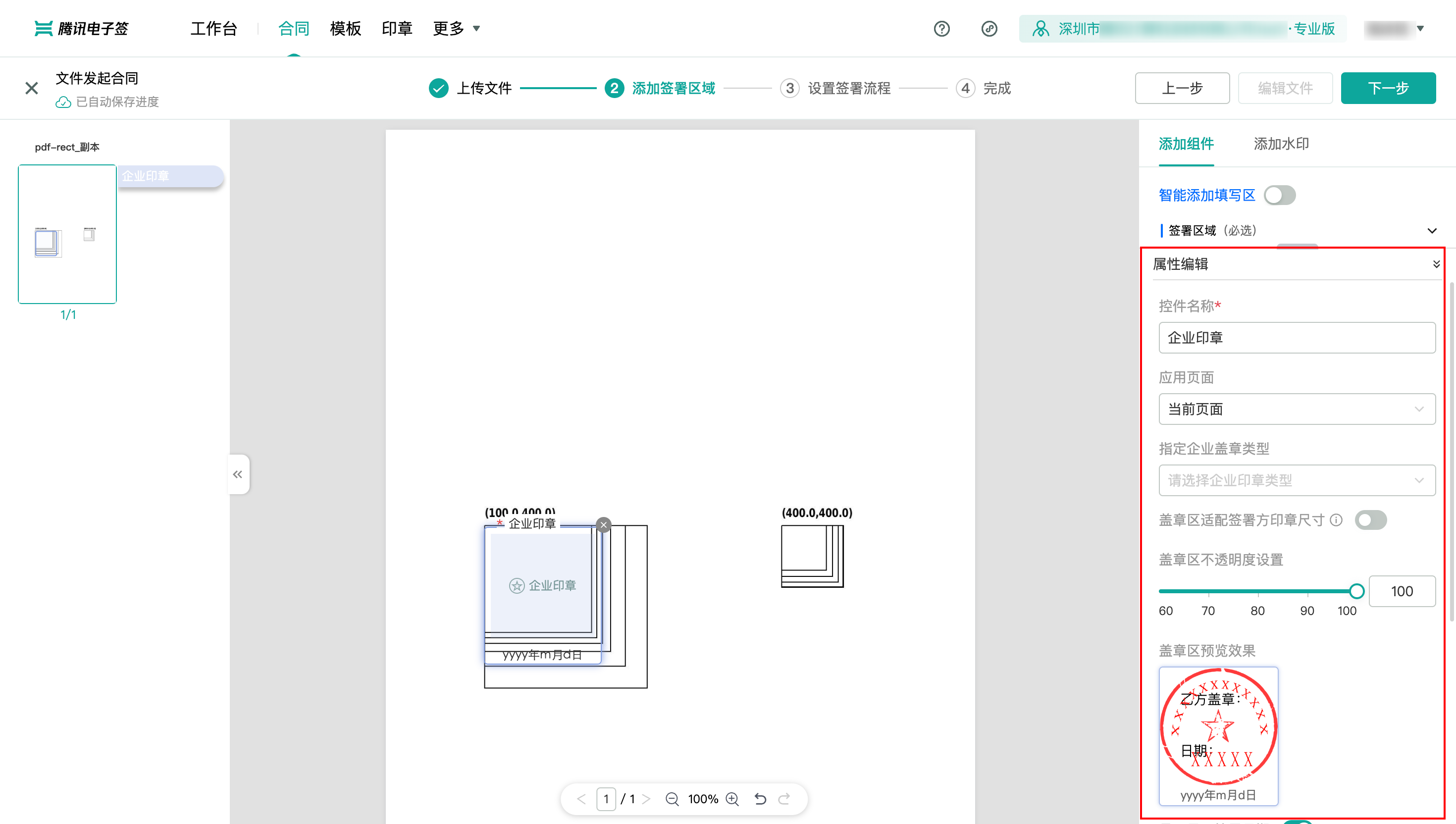
删除:单击控件,在属性编辑里单击删除组件,或单击控件右上角“x”。
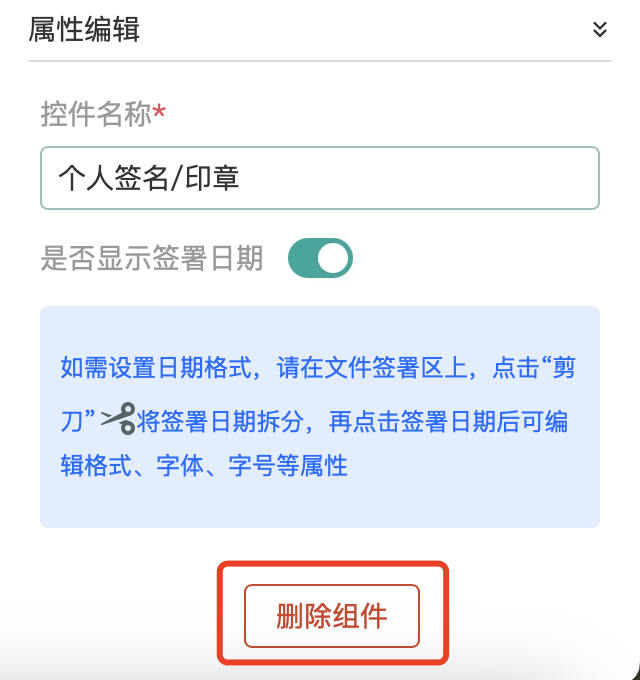
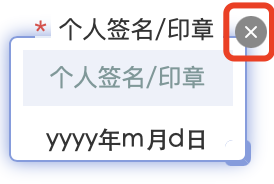
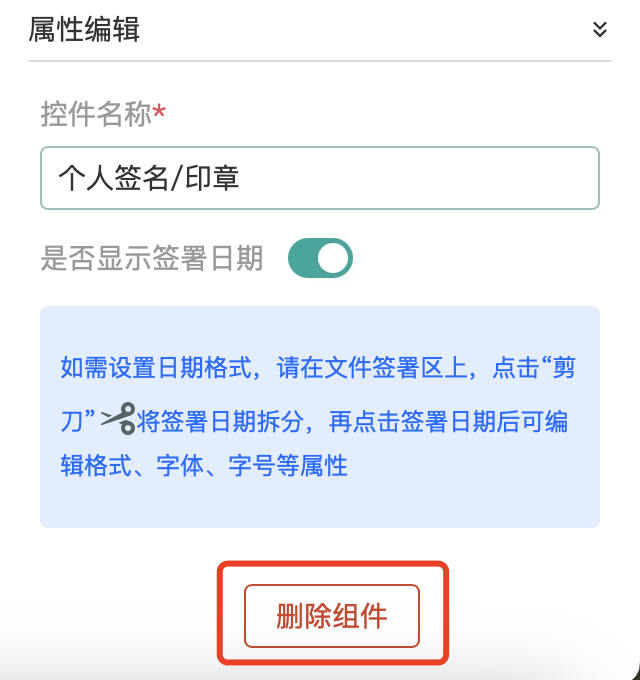
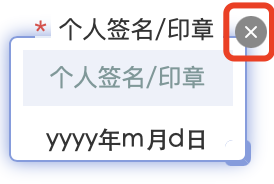
剪切、复制、粘贴、删除:单击选中控件,右键选择或使用快捷键。
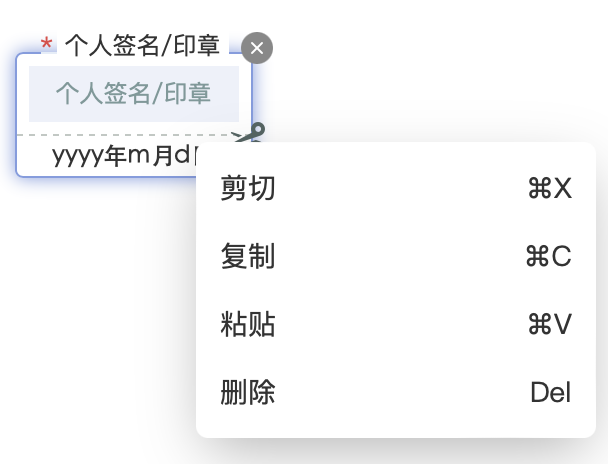
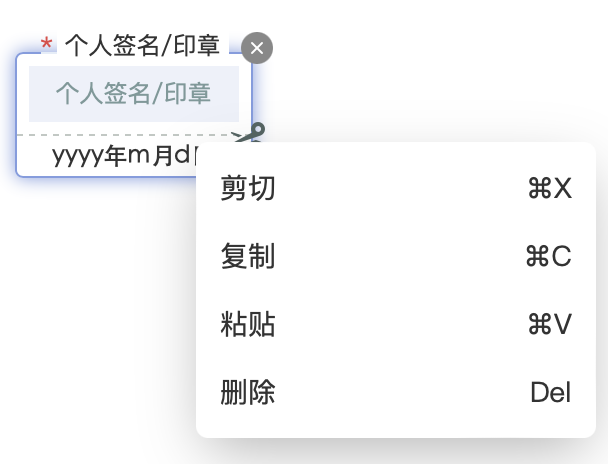
调整大小:单击选中控件,将鼠标移动到控件右下角至出现向右下指的箭头↘️,拖动即可调整大小。
批量选择:在空白处按住鼠标左键将需要选取的所有控件包含到矩形虚线选取框即可,选中多个控件后可进行移动、对齐操作。
1. 签署区域。
控件/组件名称 | 控件/组件图标 | 可用版本 | 相关截图 | 控件/组件介绍 |
个人签名/印章 | 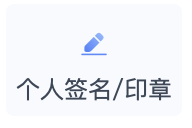 | 所有 | 控件样式 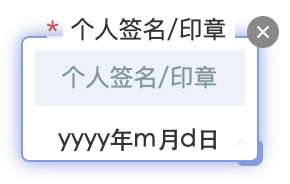 虚线剪刀 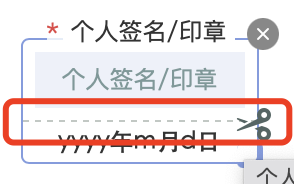 应用页面和指定签名/印章类型 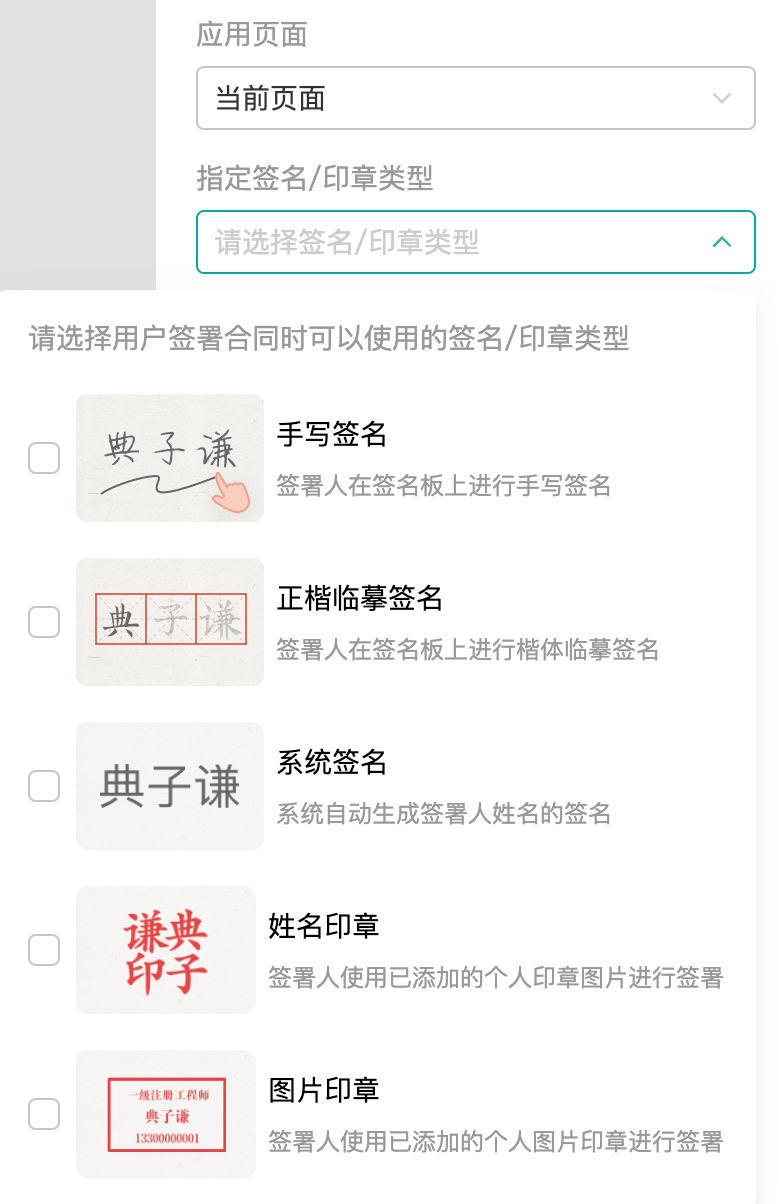 签名/盖章区不透明度设置&预览效果 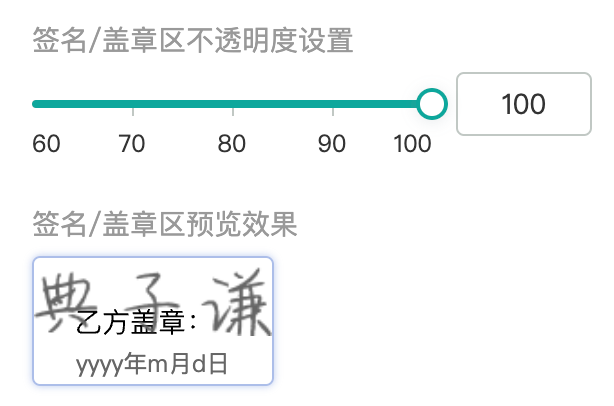 | 1. 功能:签署时可在控件插入处签署个人签名或个人印章。 2. 应用页面:可选择当前页面或所有页面。若选择所有页面,即在合同所有页面的此位置插入个人签名/印章控件。 3. 指定签名/印章类型:用于指定个人签名/控件类型,因个人签名/印章样式不一,此设置可使个人签署区更可控。 高级版及以上可用。 默认不指定,单击出现下拉选项可以对个人签名/印章类型进行指定,支持多选。 4. 签名/盖章区不透明度设置:设置个人签名/印章的不透明度,范围在60~100,分度值为10。用于避免签章遮挡合同内容等。不透明度设置可通过下方给出的模板预览效果。 5. 签署日期:支持与个人签名/印章拆分并放置到任意位置、可更改样式、可删除。 拆分:单击合同文档中的个人签名/印章控件,待出现虚线剪刀图标单击即可拆分。拆分后的日期部分可拖动到任意位置。使日期部分靠近签名部分即可复原。 更改样式:拆分后单击日期部分即可在右下角属性编辑中更改名称、日期格式、字体、字号、对齐方式等。 删除:单击选中未拆分的整个控件,关闭属性编辑里是否显示签署日期开关;或在属性编辑里单击删除组件;或单击日期右上角 x 。 |
企业印章 | 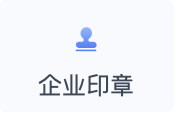 | 所有 | 控件样式 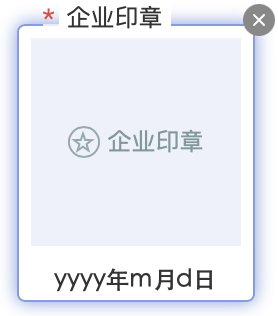 虚线剪刀 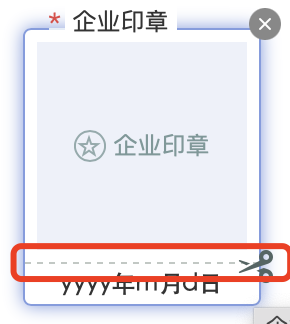 应用页面和指定企业盖章类型 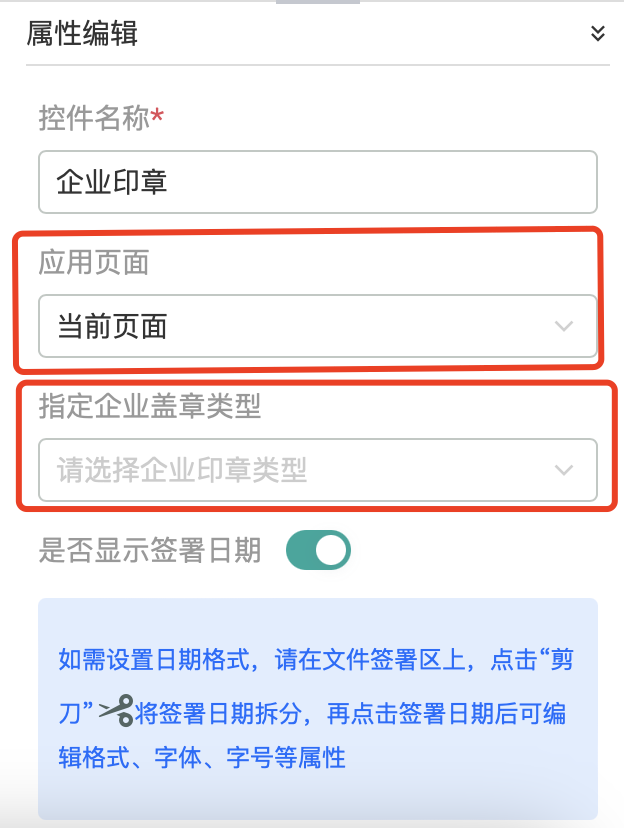 盖章区不透明度设置和预览效果 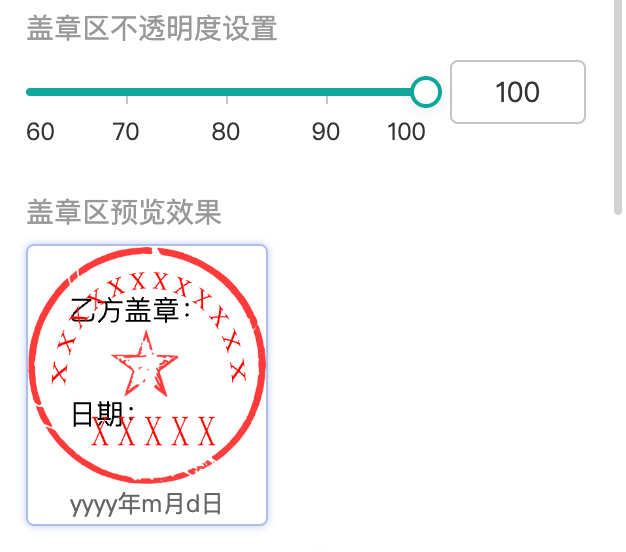 | 1. 功能:签署时可在控件插入处签署企业印章。 2. 应用页面:可选择当前页面或所有页面。若选择所有页面,即在合同所有页面的该位置插入该企业印章控件。 3. 指定企业盖章类型: 默认不选择,签署时可盖任意类型企业印章 单击可指定控件处盖章的类型,可选择企业公章、合同专用章、财务专用章和人事专用章,选择后签署时只可用该类型印章进行签署。 4. 盖章区适配签署方印章尺寸: 默认关闭,关闭则无论签署方选择签署的印章本身尺寸如何,最终签署完成的印章都会固定为发起方设置的控件尺寸,即4.2cm。 如果打开此选项,则此控件仅控制位置,实际签署印章尺寸为签署方设置的印章尺寸(3.8cm~5.0cm)。 5. 盖章区不透明度设置:设置企业印章的不透明度,范围在60~100,分度值为10。用于避免签章遮挡合同内容等。不透明度设置可通过下方给出的模板预览效果。 6. 签署日期:支持与企业印章拆分并放置到任意位置、可更改样式、可删除。 拆分:单击合同模板中的企业印章控件,出现虚线剪刀图标单击即可拆分。拆分后的日期部分可拖动到任意位置。使日期部分靠近印章部分即可复原。 更改样式:拆分后单击日期部分即可在右下角属性编辑中更改名称、日期格式、字体、字号、对齐方式等。 删除:单击选中未拆分的整个控件,关闭属性编辑里是否显示签署日期开关;或在属性编辑里单击删除组件;或单击日期右上角 x 。 |
骑缝章 | 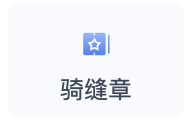 | 高级版及以上 | 控件样式 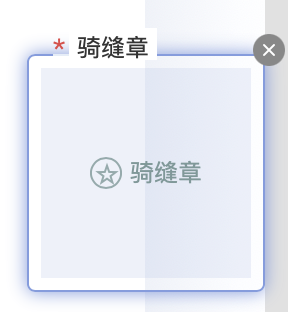 属性编辑 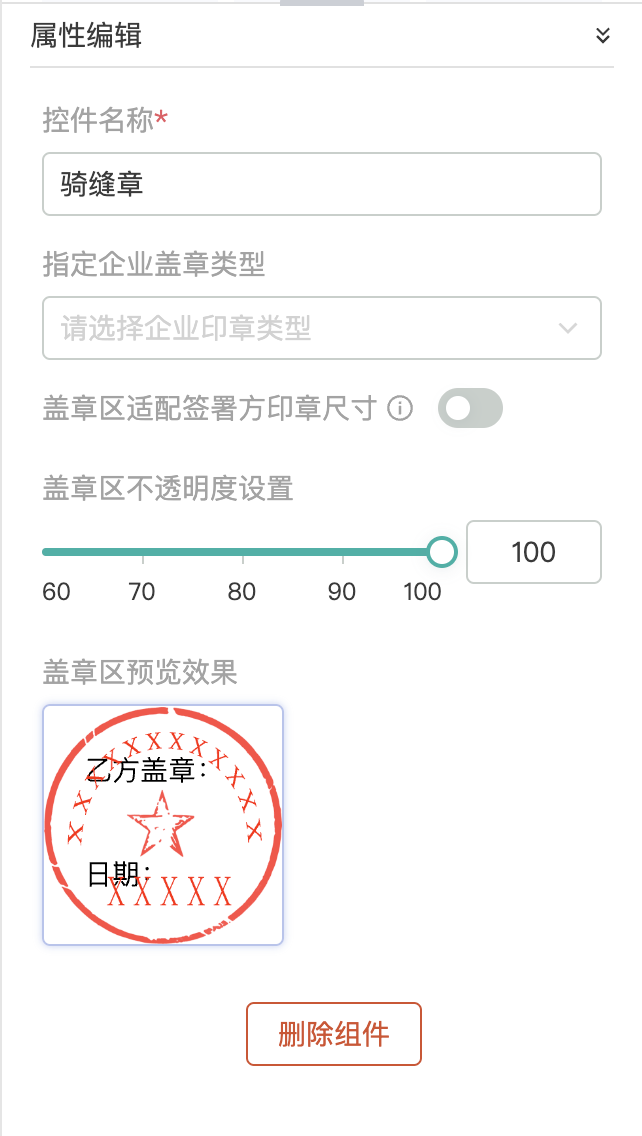 签署样式 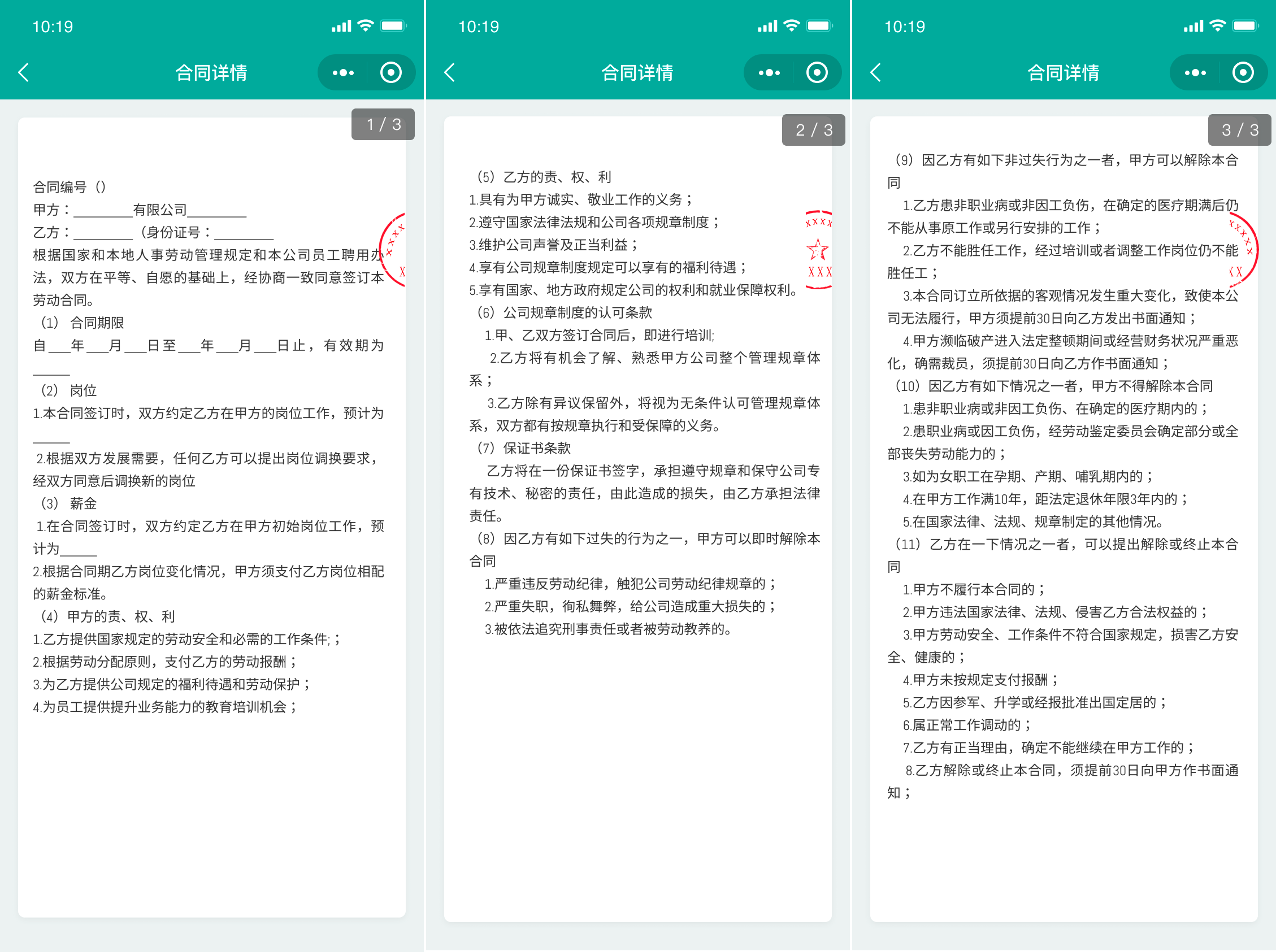 | 1. 功能:签署时可在控件插入处签署骑缝章。骑缝章仅加盖位置和方式较为特殊,但签署方签署时所选印章和签署流程依然同企业印章。 2. 用途:骑缝章是一种比较特殊的电子印章,使用骑缝章签署的文件,同一个印章将会在每一页最右侧均等落章。打印出来的文件,摊开右侧可还原完整印章,以实现防止文件部分丢失或者被替换所产生的风险。 3. 属性编辑功能同企业印章。 |
法定代表人章 | 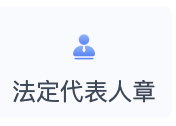 | 所有 | 控件样式 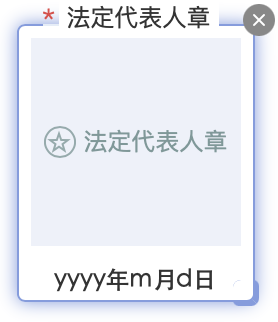 属性编辑 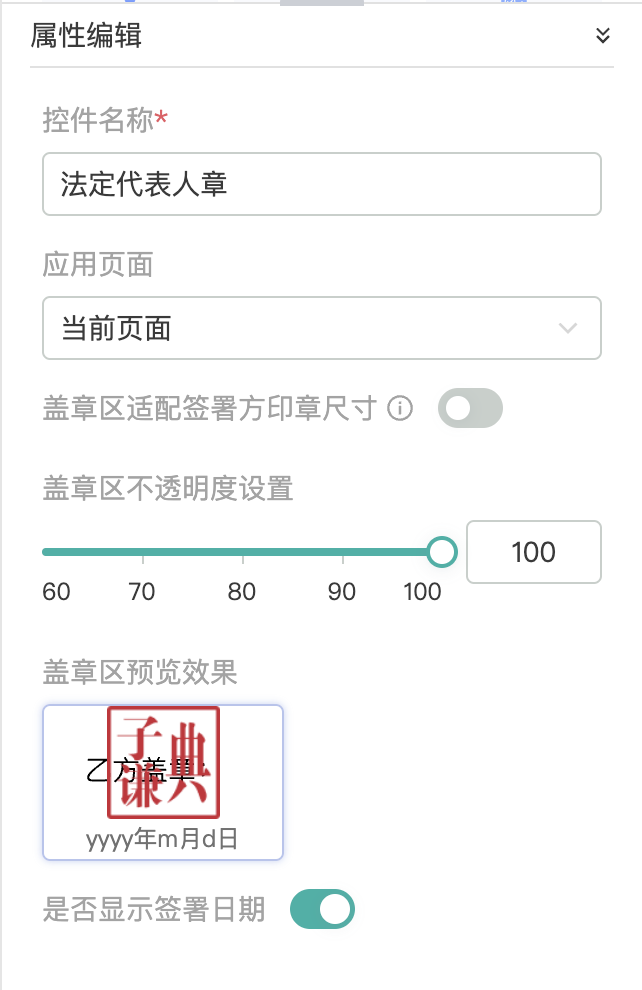 虚线剪刀 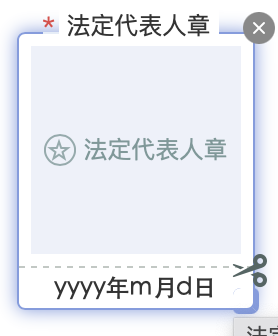 | 1. 功能:签署时可在控件插入处签署法人代表章。 2. 属性编辑功能同企业印章。 3. 签署日期:支持与企业印章拆分并放置到任意位置、可更改样式、可删除。 拆分:单击合同模板中的法人代表章控件,出现虚线剪刀图标单击即可拆分。拆分后的日期部分可拖动到任意位置。使日期部分靠近印章部分即可复原。 更改样式:拆分后单击日期部分即可在右下角属性编辑中更改名称、日期格式、字体、字号、对齐方式等。 删除:单击选中未拆分的整个控件,关闭属性编辑里是否显示签署日期开关;或在属性编辑里单击删除组件;或单击日期右上角 x 。 |
签批 | 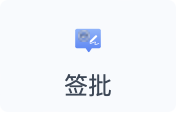 | 专业版及以上 | 控件样式 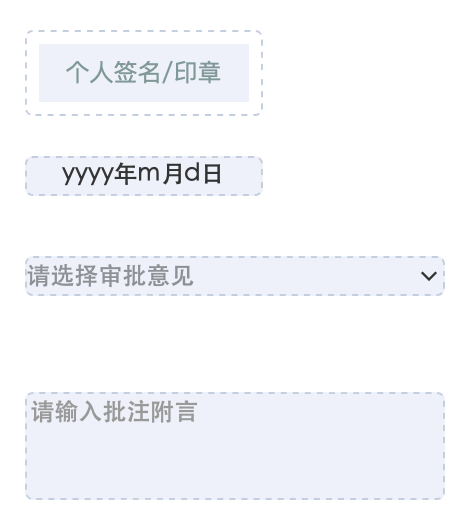 审批意见 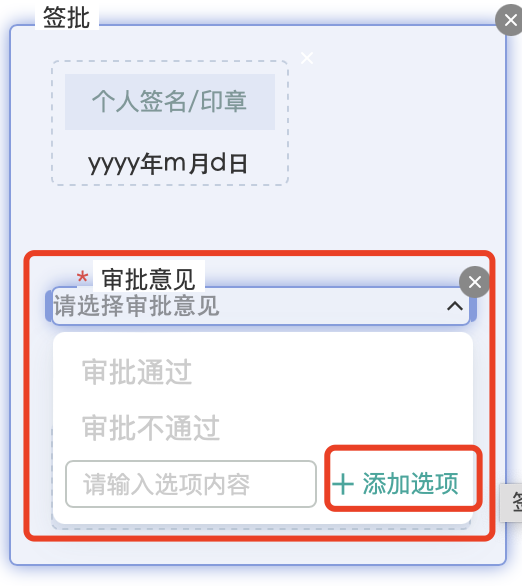 | 1. 功能:签署时可在控件处签署个人签名或个人印章,然后给出审批意见和批注附言。 2. 签署日期:支持与个人签名/印章拆分并放置到任意位置、可更改样式、可删除。 拆分:单击合同模板中签批控件里的个人签名/印章部分,出现虚线剪刀图标单击即可拆分。拆分后的日期部分可拖动到任意位置。使日期部分靠近印章部分即可复原。 更改样式:拆分后单击日期部分即可在右下角属性编辑中更改控件名称、日期格式、字体、字号、对齐方式等。 删除:单击选中未拆分的整个控件,关闭属性编辑里是否显示签署日期开关;或在属性编辑里单击删除组件;或单击日期右上角 x 。 3. 审批意见:可进行细节调整和删除。 单击审批意见栏,在右侧属性编辑中进行细节调整: 单选或多选、选项内容(默认为审批通过和不通过)、增加选项、修改字体字号对齐方式、填写提示(即审批意见框内展示的灰字,默认为请选择审批意见)、是否必填。 删除:控件右上角 x 或属性编辑中的删除组件。 4. 批注附言:可进行细节调整和删除。 单击批注附言框,可以在右侧属性编辑中修改填写提示(即批注附言框内展示的灰字,默认为请输入批注附言)、字体字号、对齐方式、是否必填、删除组件。 |
签署意见 | 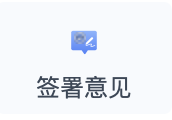 | 专业版及以上 | 控件样式 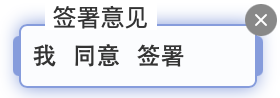 属性编辑 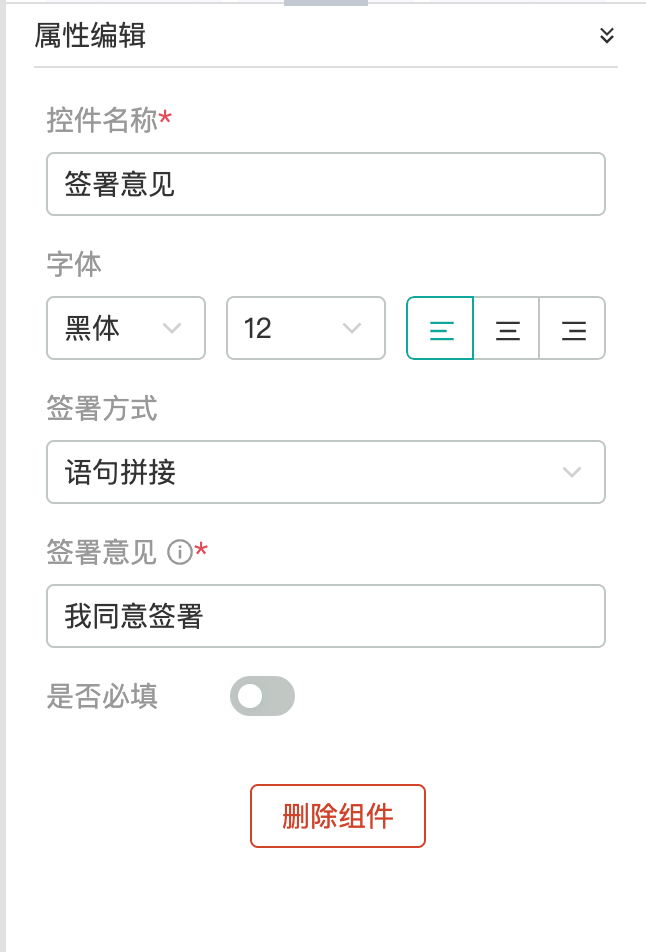 | 1. 功能:签署时可在控件处给出签署意见。 2. 属性编辑功能: 修改字体、字号、对齐方式。 签署方式:语句拼接。签署人将在签署时通过语句拼接的形式添加签署意见。 签署意见:签署意见的内容,默认为“我同意签署”,单击文本框即可修改。 是否必填:开启或关闭是否必填开关。 删除组件。也可以直接单击控件右上角的 x 。 |
2. 签署人信息。
说明:
签署人信息控件会自动获取签署人的实名认证信息,无需手动填写。
签署人信息控件可以单击选中后在右侧属性编辑栏修改填写提示(文本框中显示的灰字)、字体、字号、对齐方式、应用页面(当前页面/所有页面,若选择所有页面则在合同所有页面该位置添加该控件)、是否必填等。
签署人信息控件默认最多可输入20个文字,单击选中控件后将鼠标移至文本框两侧拖动可以通过调整宽度修改最多可输入文字。
控件/组件名称 | 控件/组件图标 | 控件/组件样式 |
企业全称 | 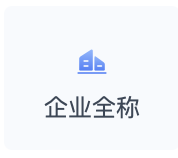 | 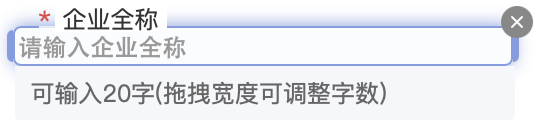 |
统一社会信用代码 | 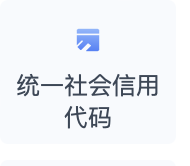 | 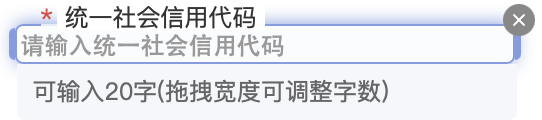 |
法人/经营者姓名 | 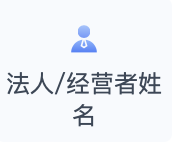 | 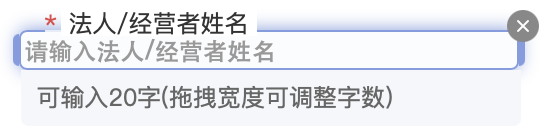 |
签署人姓名 | 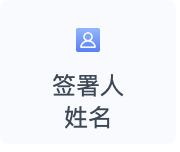 | 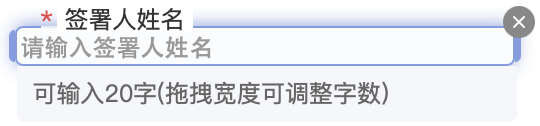 |
签署人手机号 | 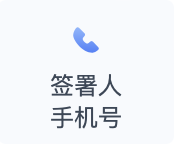 | 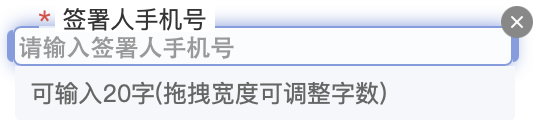 |
签署人证件类型 | 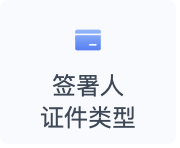 | 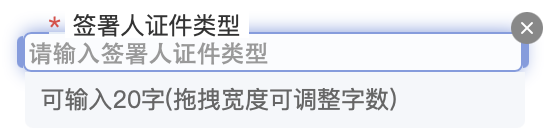 |
签署人证件号 | 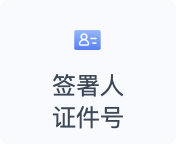 | 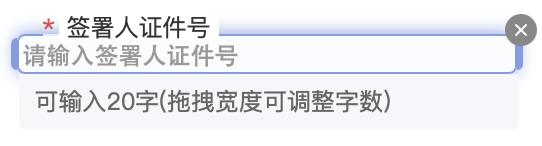 |
3. 填写区。
单行文本、多行文本、勾选框、选择器、数字、日期、图片、附件、邮箱、地址、学历、性别、省市区、数据表格。
填写区所有控件支持设置是否必填。
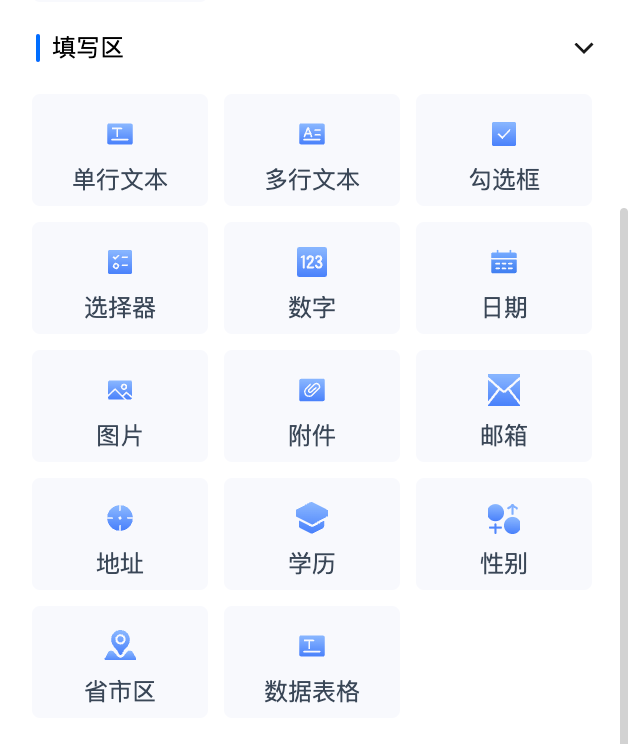
部分控件说明:
填写文本类控件:
可以单击选中后在右侧属性编辑栏修改填写提示(文本框中显示的灰字)、字体、字号、对齐方式、应用页面(当前页面/所有页面,若选择所有页面则在合同所有页面该位置添加该控件)、是否必填等。
会有默认最多可输入文字字数,单击选中控件后将鼠标移至文本框两侧拖动可以通过调整宽度修改最多可输入文字。
选择器:可以自行添加、设置选项,以供填写方选择。支持设置单选/多选、字体字号对齐方式和填写提示。
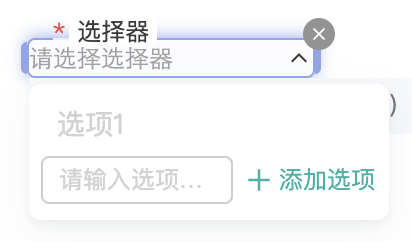
附件:合同中的附件仅支持上传图片、合同页面间的附件支持上传图片和文件。上传数量限制最多6个。
地址:网页端仅支持输入文字地址、小程序端可根据地图选择位置。
省市区:可选我国各省、自治区、直辖市和港澳特别行政区。
单击侧边栏顶部添加水印,可以给当前合同增加水印设置。水印信息如下:
访问者信息:防止员工截屏将合同内容进行传播,开启后,查看该合同时会显示访问者姓名和手机尾号,下载的合同 PDF 不会有水印。
自定义内容:可以输入自定义内容作为水印(最多50字,超出页面边缘的水印内容将截断),查看该合同时,合同会显示设置好的水印内容,下载的 PDF 也会包含水印。
支持设置水印的字体、字号、透明度(0-100%)、位置(页面居中/页面左上/页面左下/页面右上/页面右下/平铺)、角度(0-359度)。
在水印位置选择平铺时,支持选择水印样式(密集/标准/宽松)。
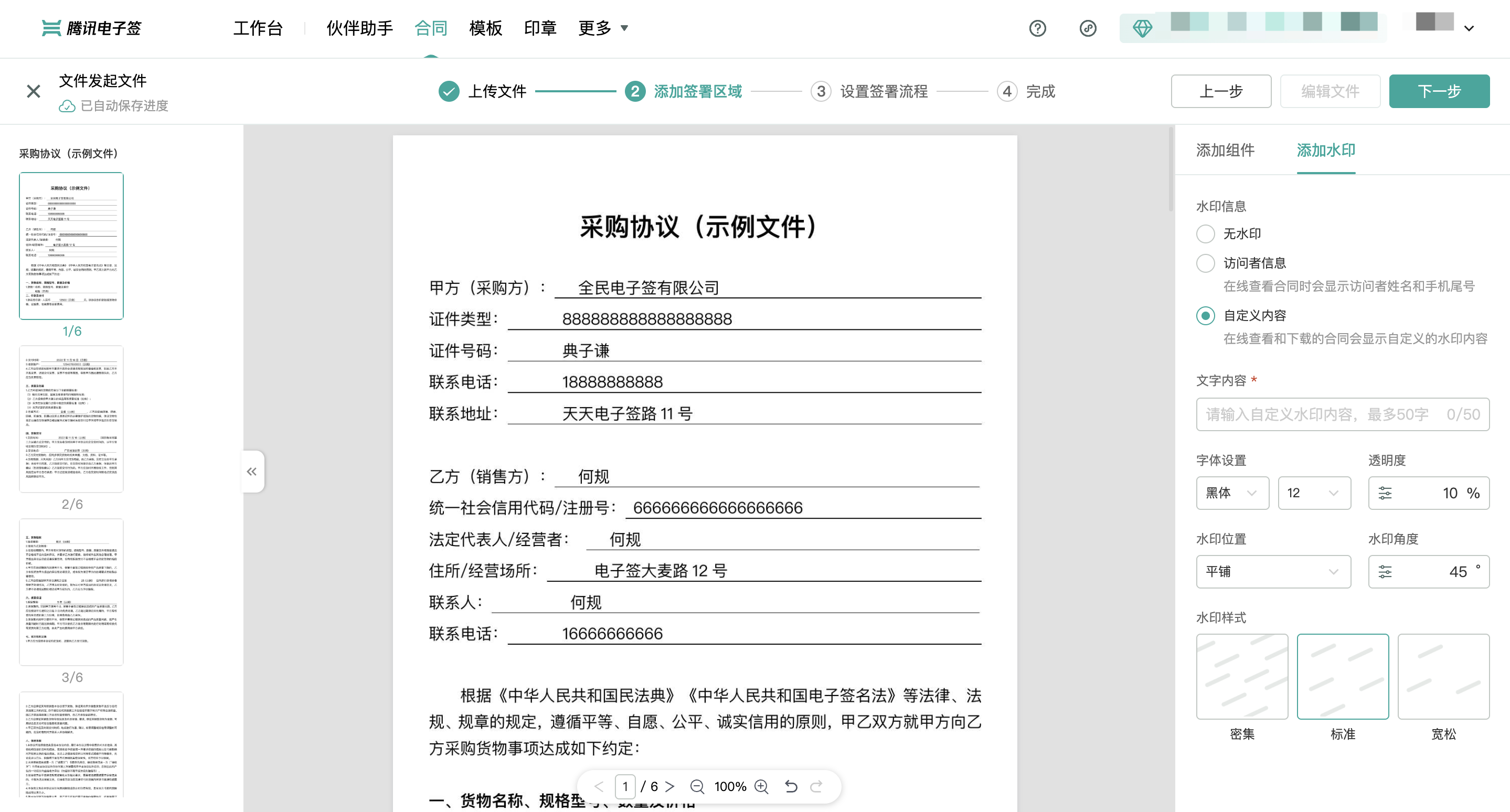
智能添加或手动拖拽企业印章控件到合同盖章处后,可以单击企业印章控件,在右侧印章控件属性中设置“指定印章类型”。合同发起后,本企业/他方企业的经办人只能用指定类型的印章进行盖章签署。
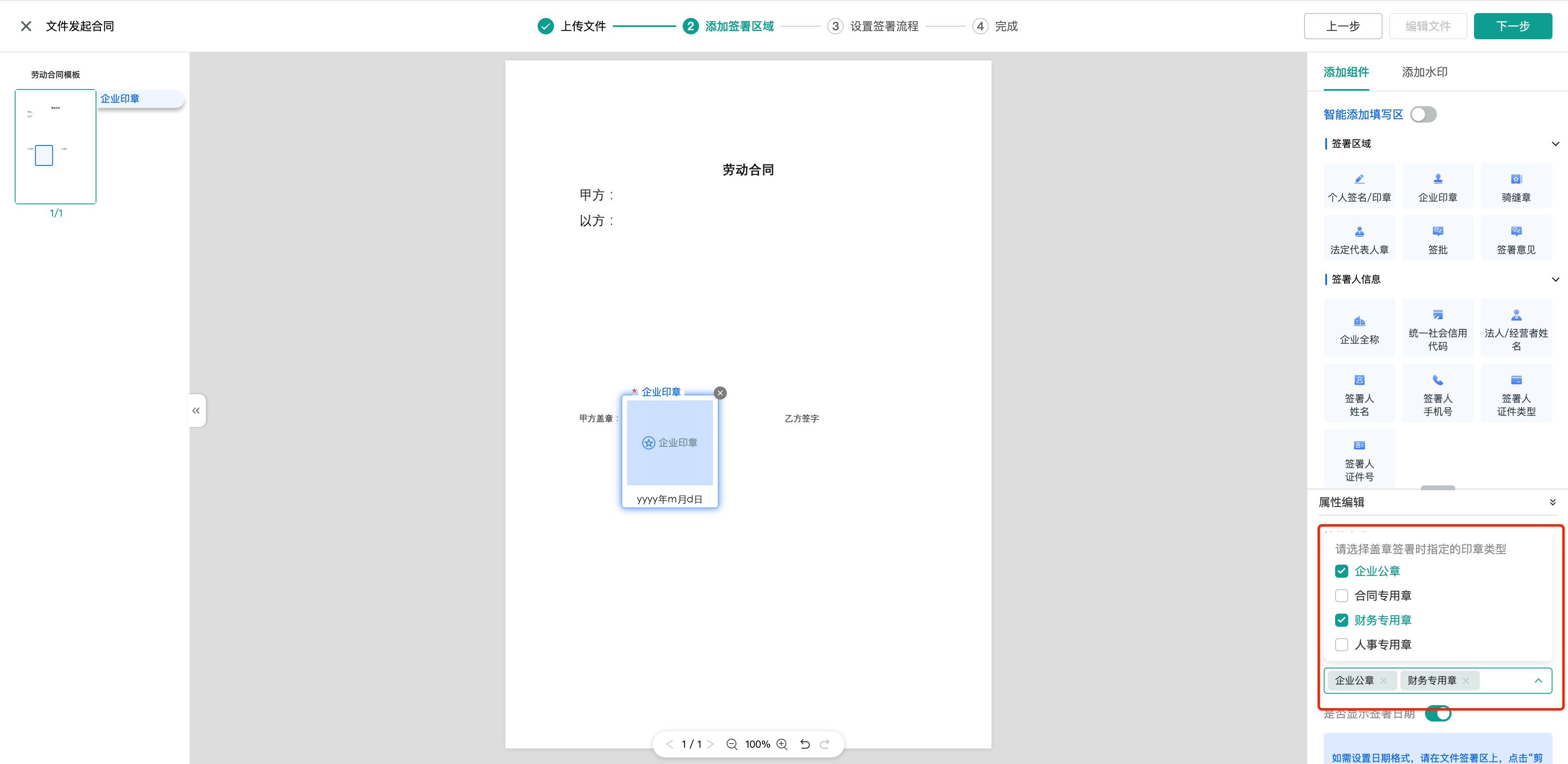
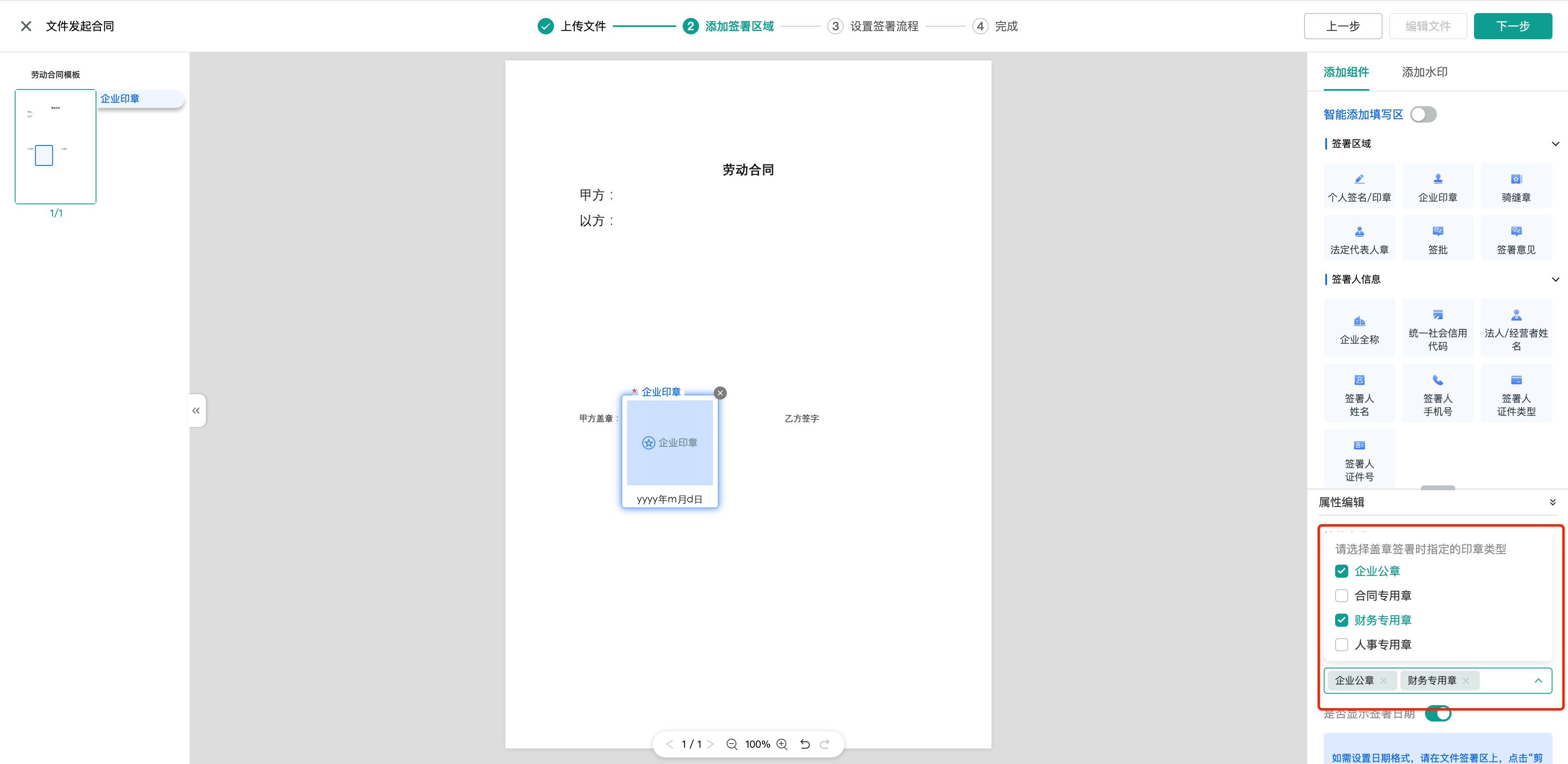
若您上传后需要修改文件内容,或与同事在线协同修改或继续拟定合同内容,可以单击页面右上角的编辑文件,使用合同在线编辑功能,详细操作请参见 合同起草-步骤2 及后续步骤指引。您上传的文件需要是 Word 格式,且文件小于10MB,才可以使用编辑文件功能。
3. 指定签署方,会弹出窗口,引导快捷添加签署方。
3.1 添加签署方,输入签署方姓名、手机号等信息。企业微信内使用腾讯电子签应用时,会显示企业微信 icon,单击企业微信 icon,可以直接选择企业微信通讯录中的好友作为签署人。
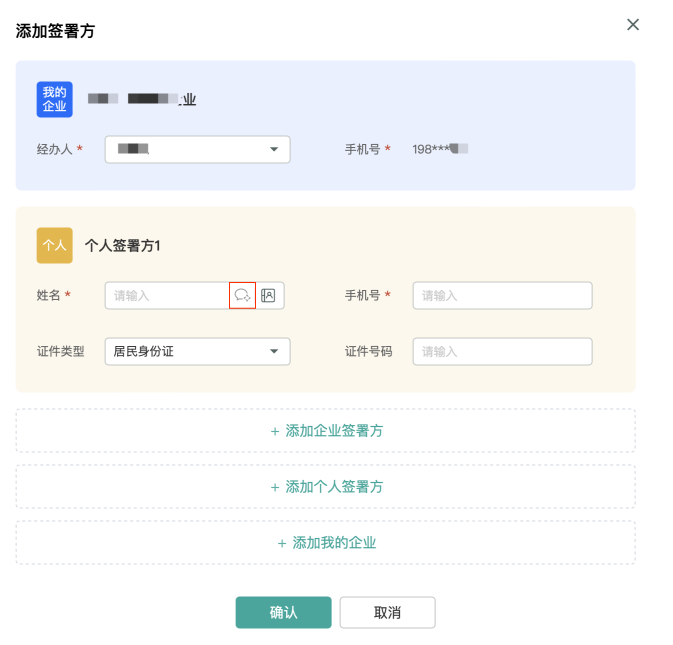
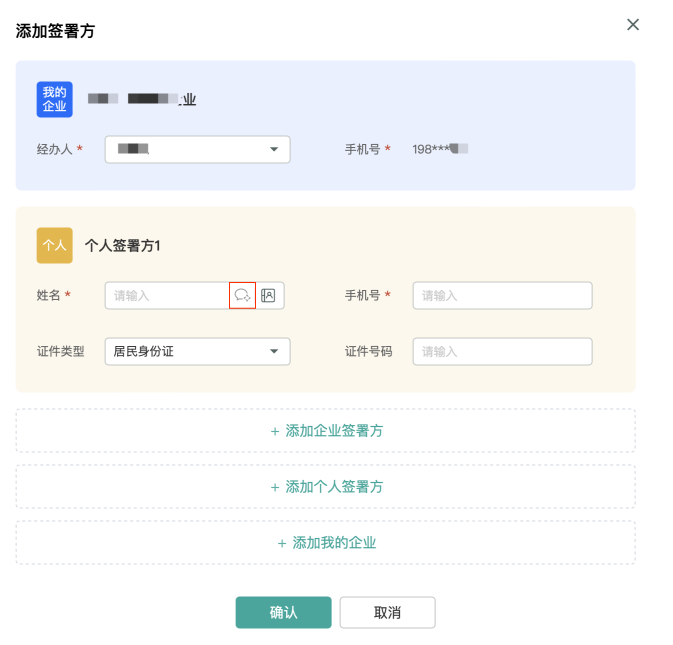
确认保存或取消后,也可以在页面右侧调整签署方。
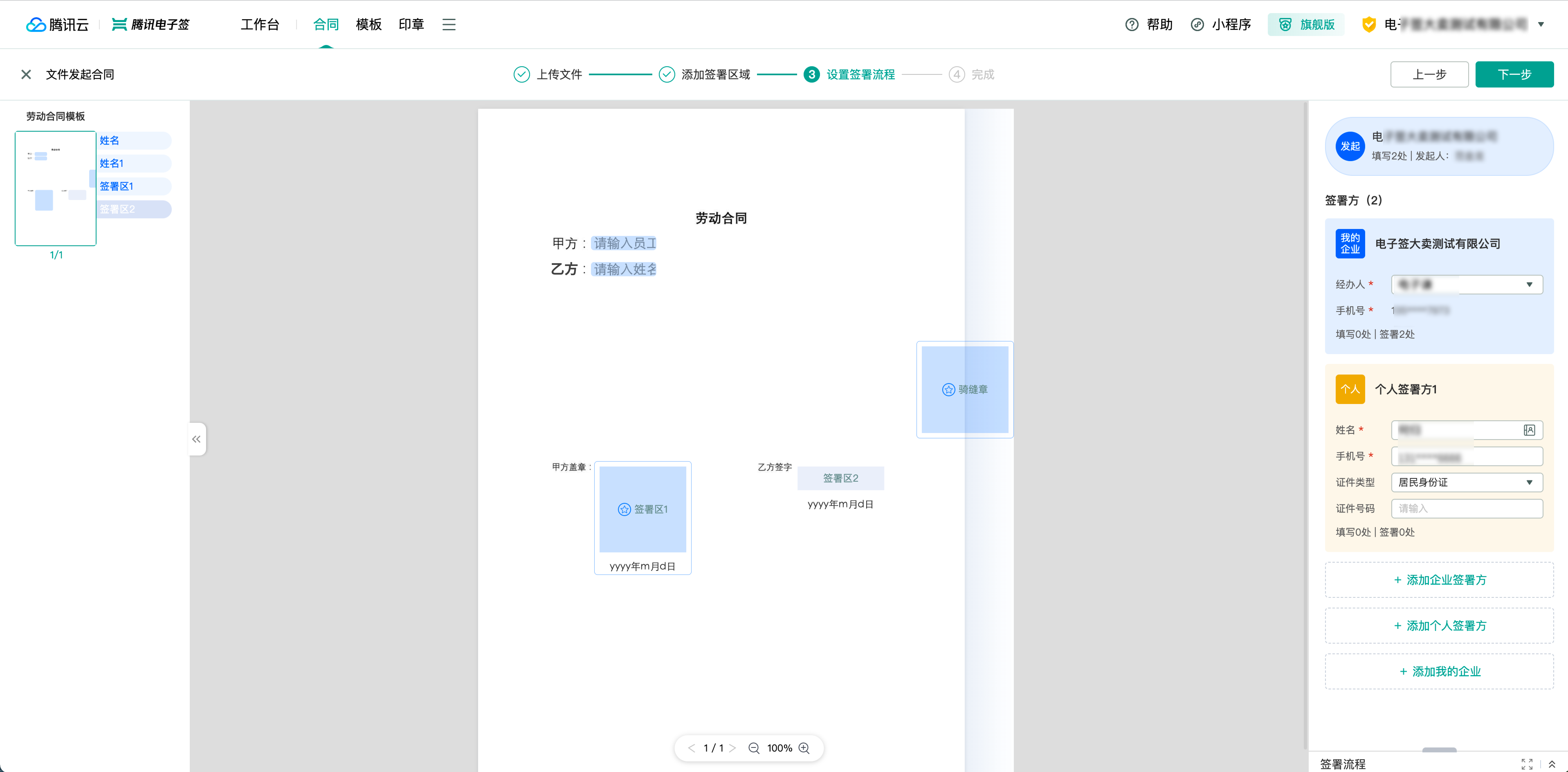
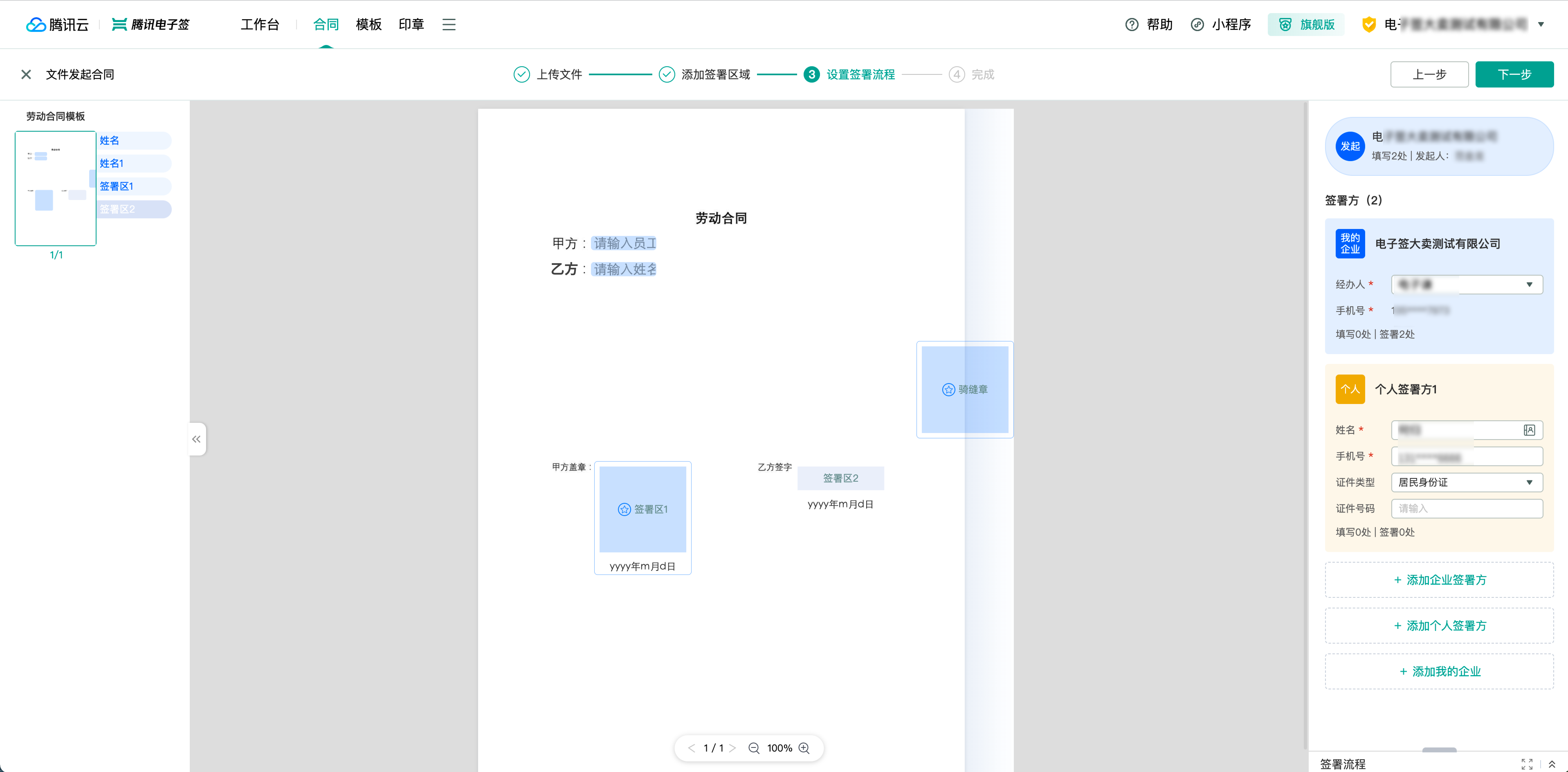
3.2 指定填写或签署区给不同签署方。签署方设置完成后,开始将合同文档上的控件指定签署方,其作用是不同签署方各自填写或签署各自的内容。不同签署方以颜色区分和名称区分,鼠标移入控件时会显示该控件所属的签署方,单击 @ 更改签署方。
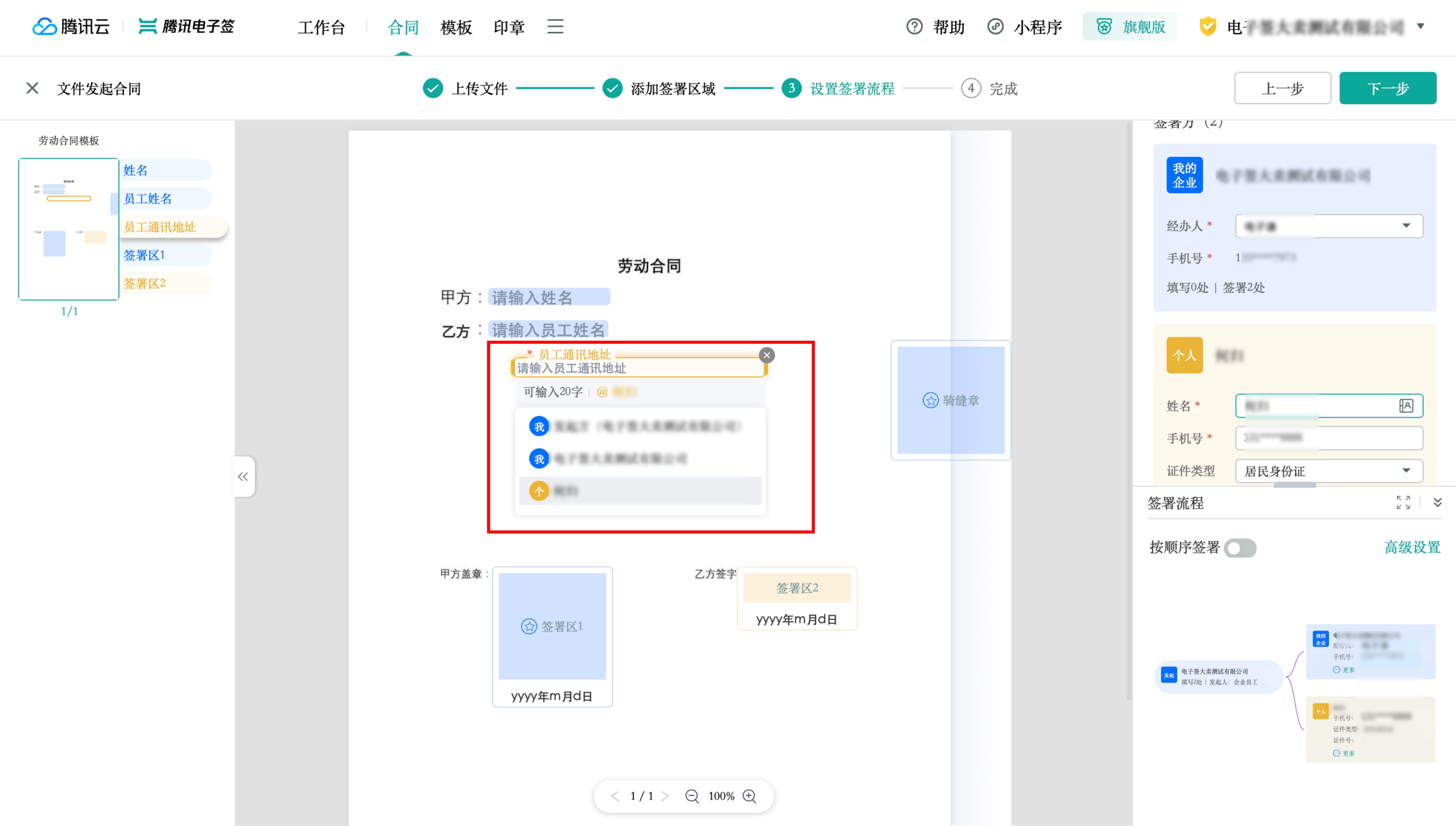
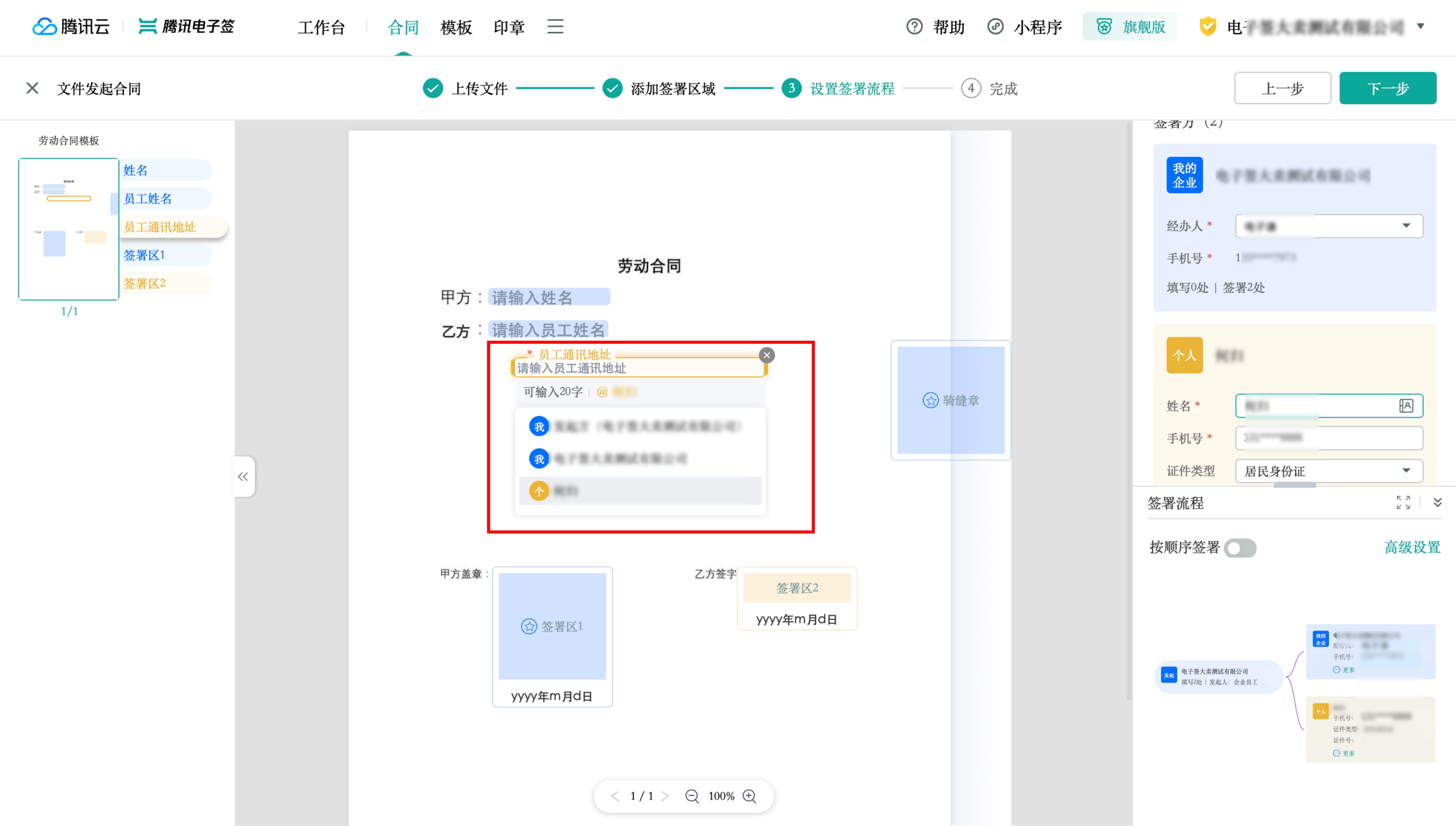
3.3 设置签署顺序。单击页面右下角的流程预览图,可打开全屏查看签署流程,默认为无序签署,可以更改为顺序签署,通过手动拖拽方块调整签署顺序。
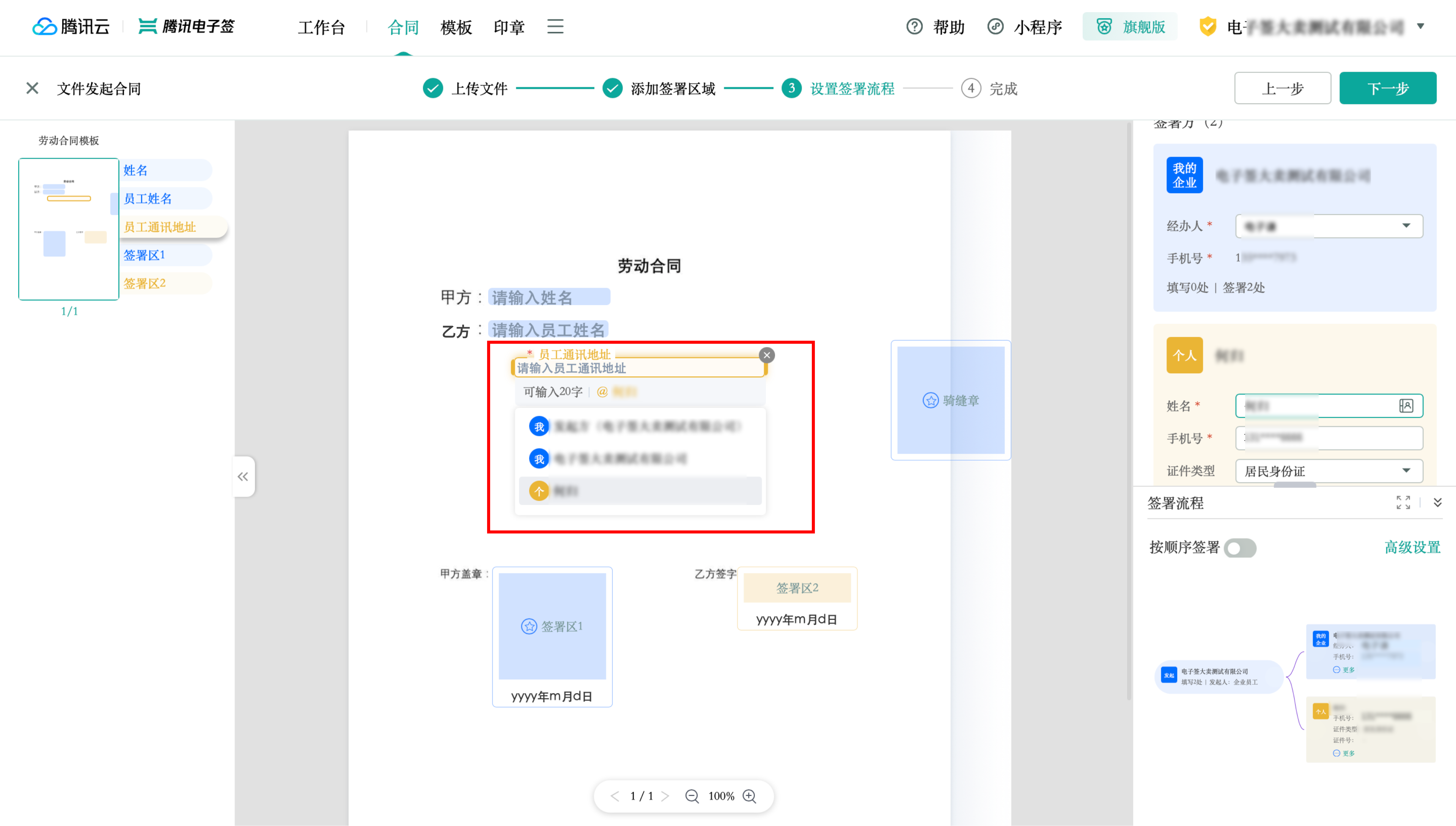
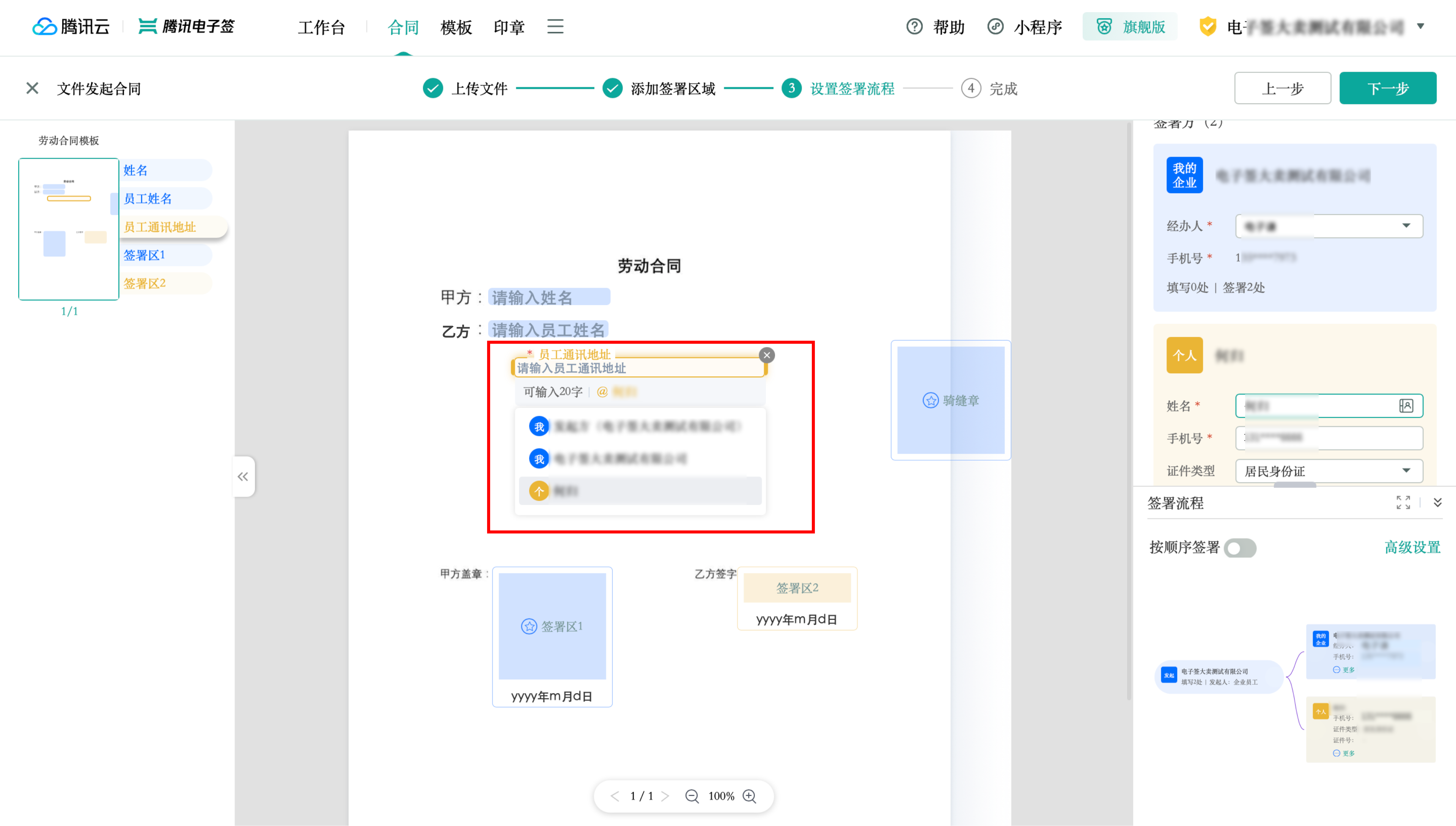
无序签署(默认):各签署方之间无先后顺序。
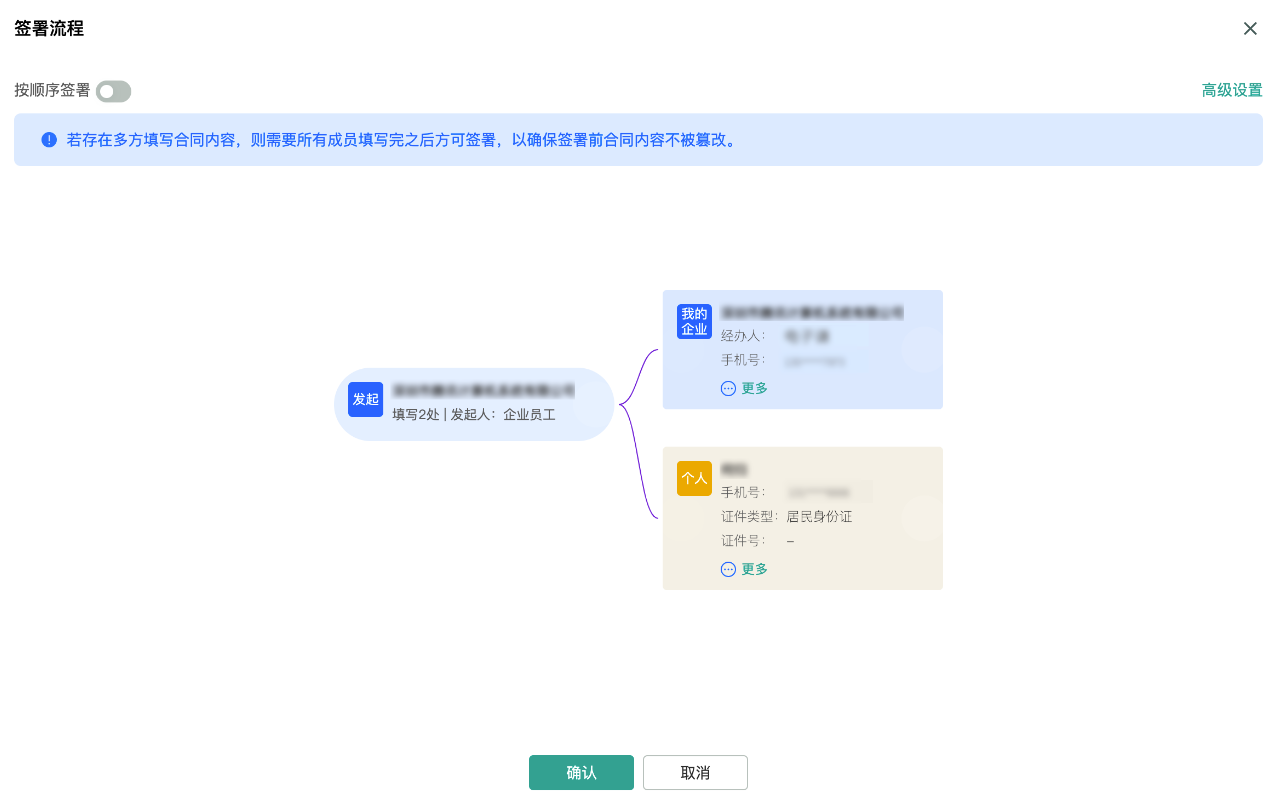
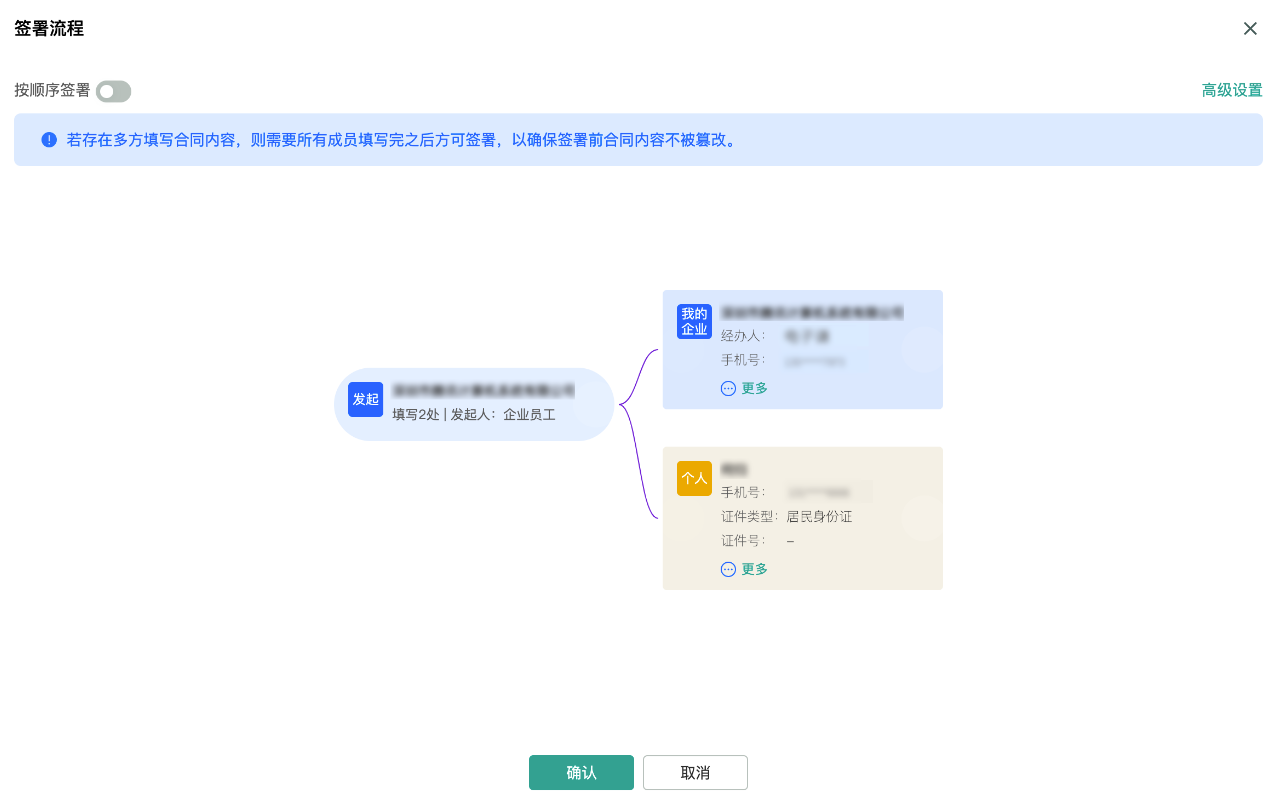
顺序签署:可以切换为按顺序签署,签署方可以拖拽切换签署顺序。
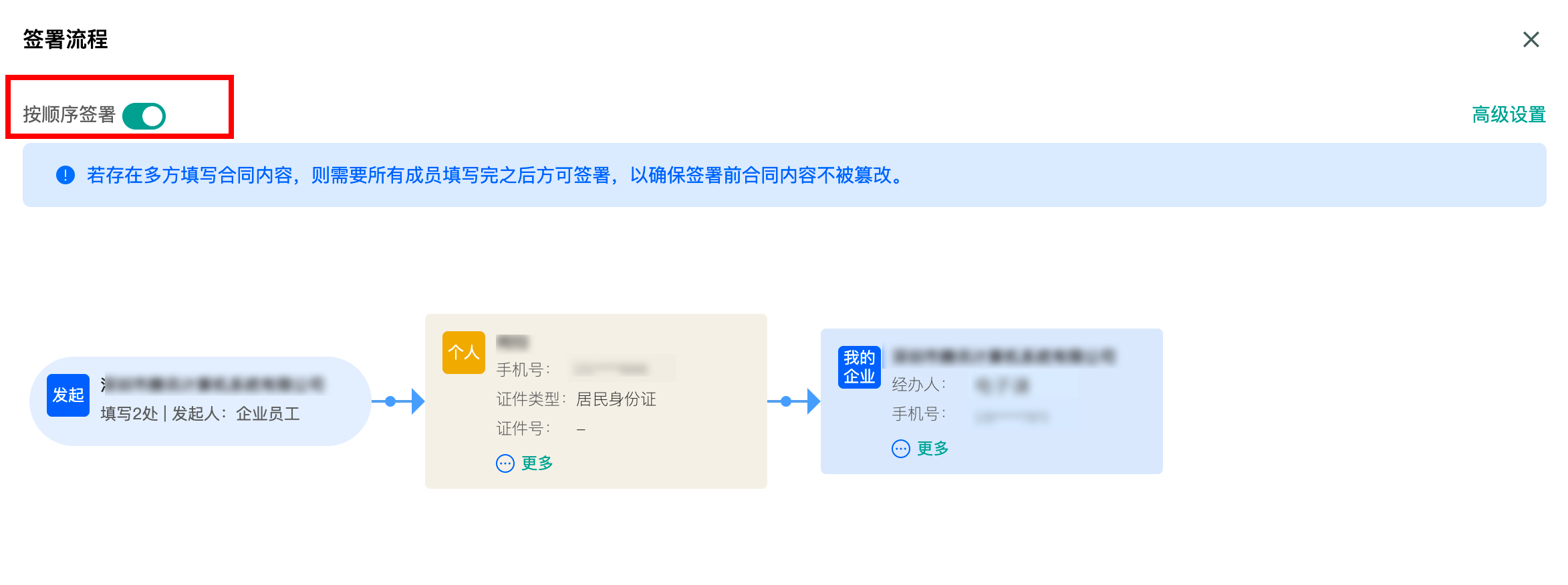
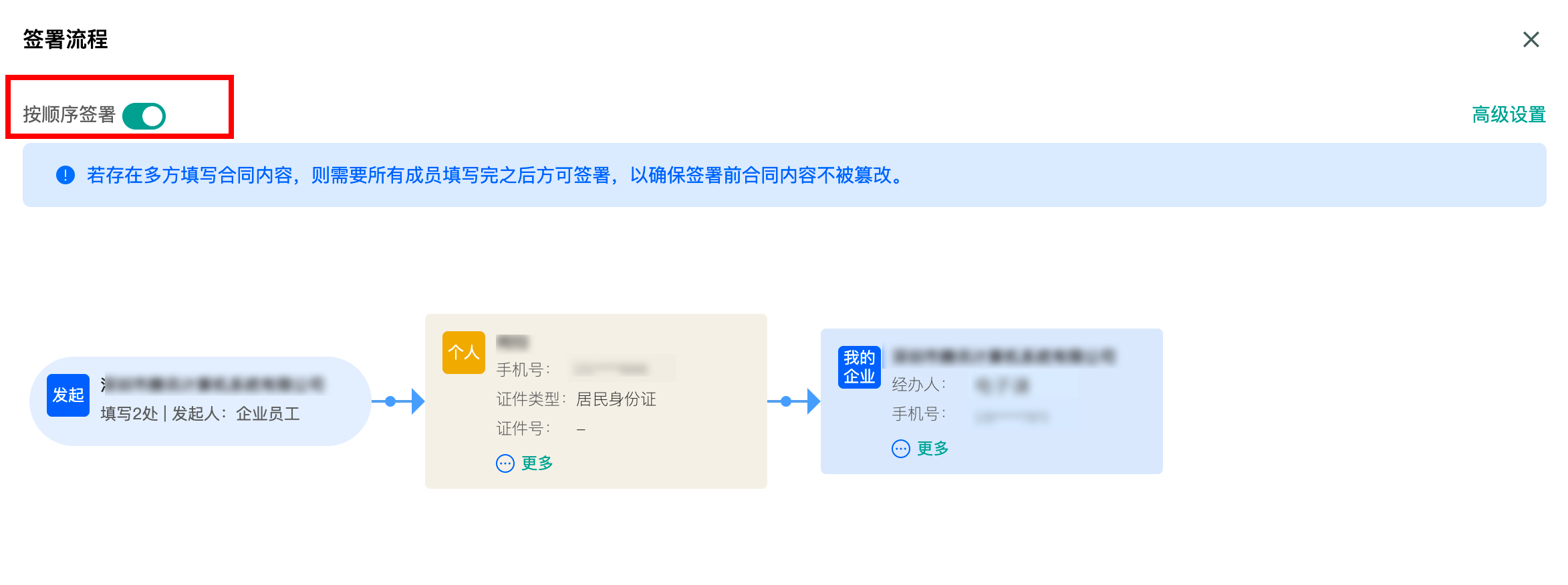
3.4 更多设置。
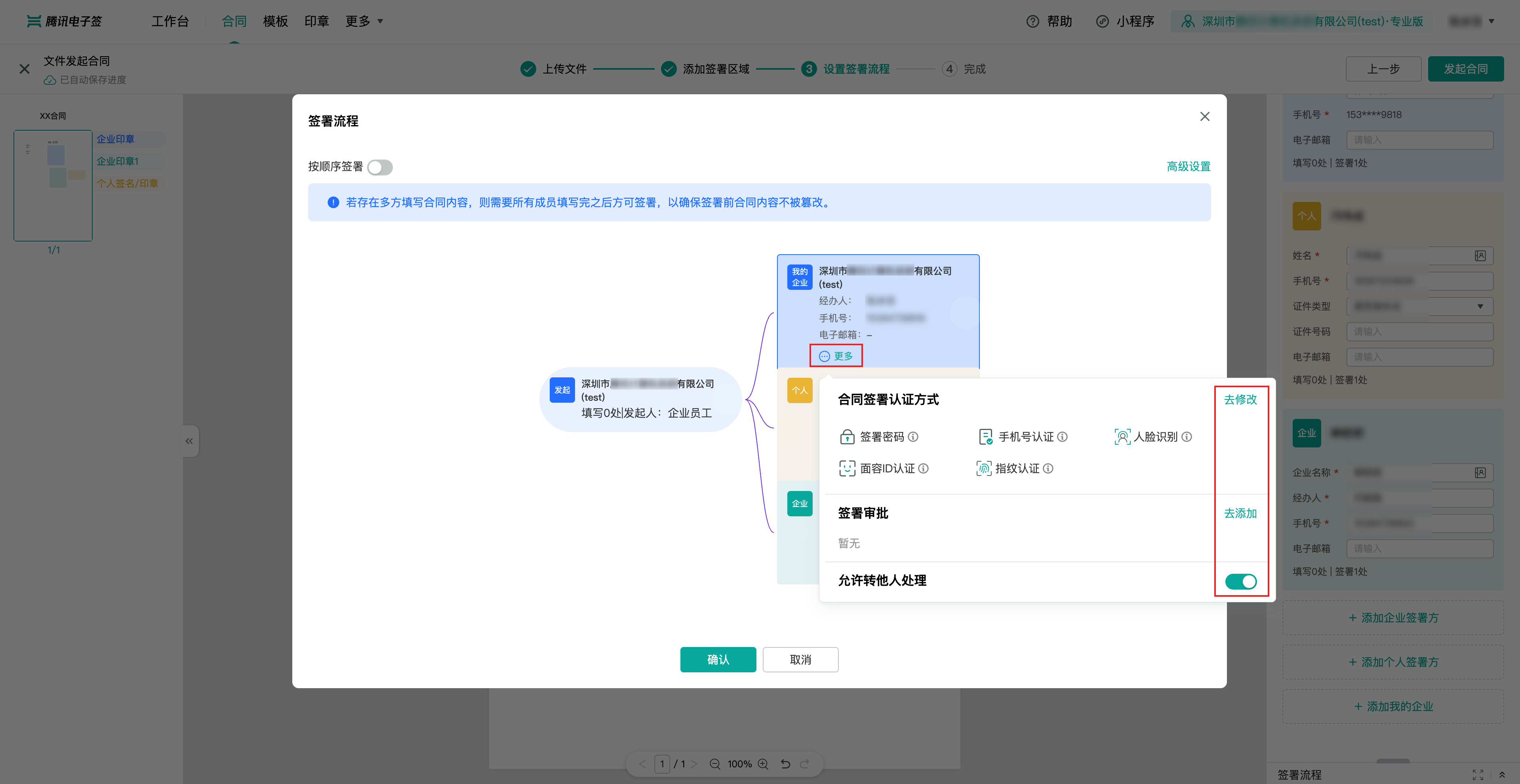
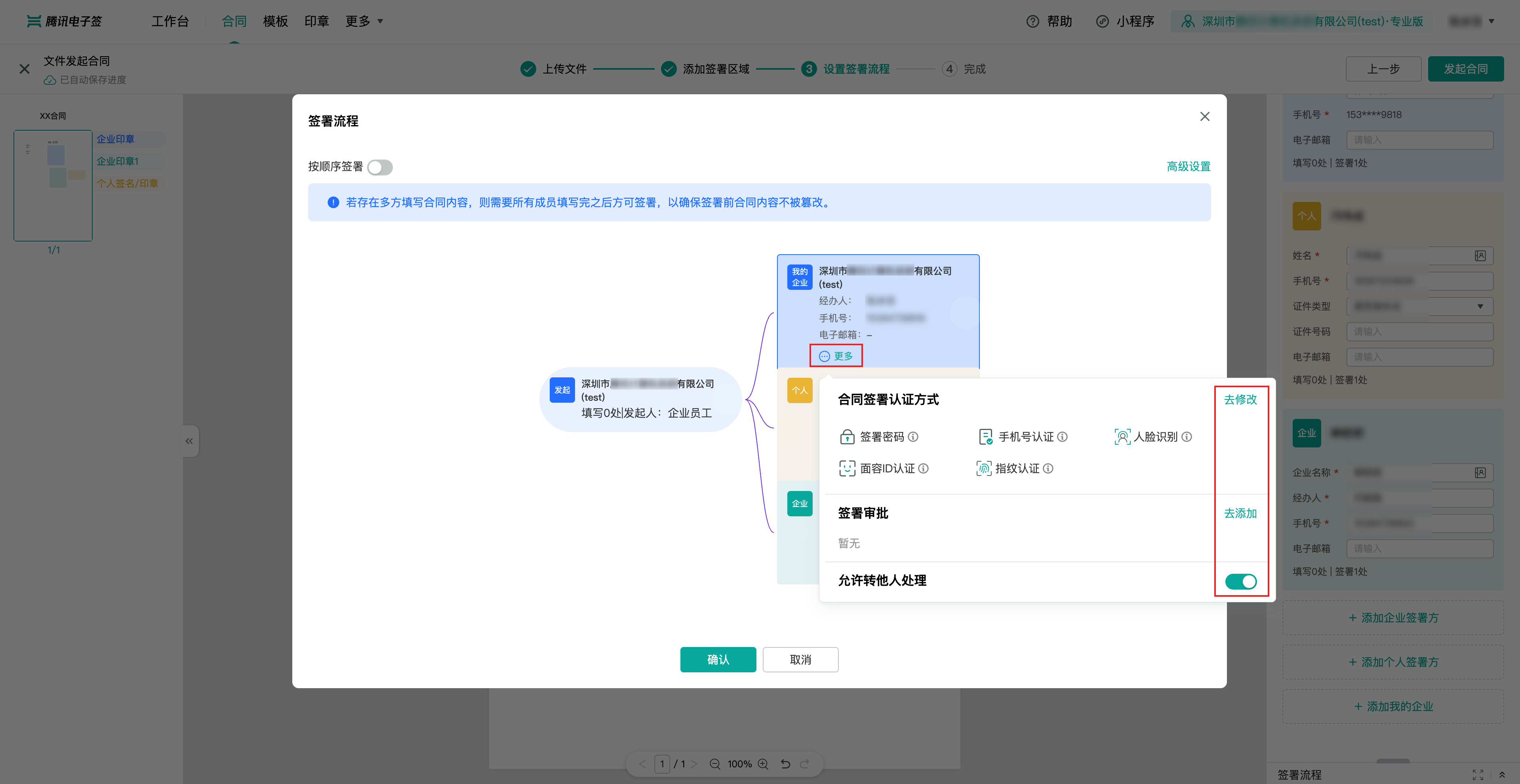
单击更多,可以设置对于该签署方的合同签署认证方式、签署审批和允许转他人处理。
合同签署认证方式:签署方在签署前需要经过认证方可签署。目前支持签署密码、手机号码、人脸识别、面容 ID、指纹认证方式。
注意:
面容 ID、指纹识别签署需要签署方的设备支持面容 ID、指纹识别能力。一般情况,iPhone 手机支持面容 ID,Android 手机支持指纹识别,所以设置签署方式时,面容 ID、指纹识别不可单独使用,请至少搭配手机号码、签署密码、人脸识别的一种认证方式。
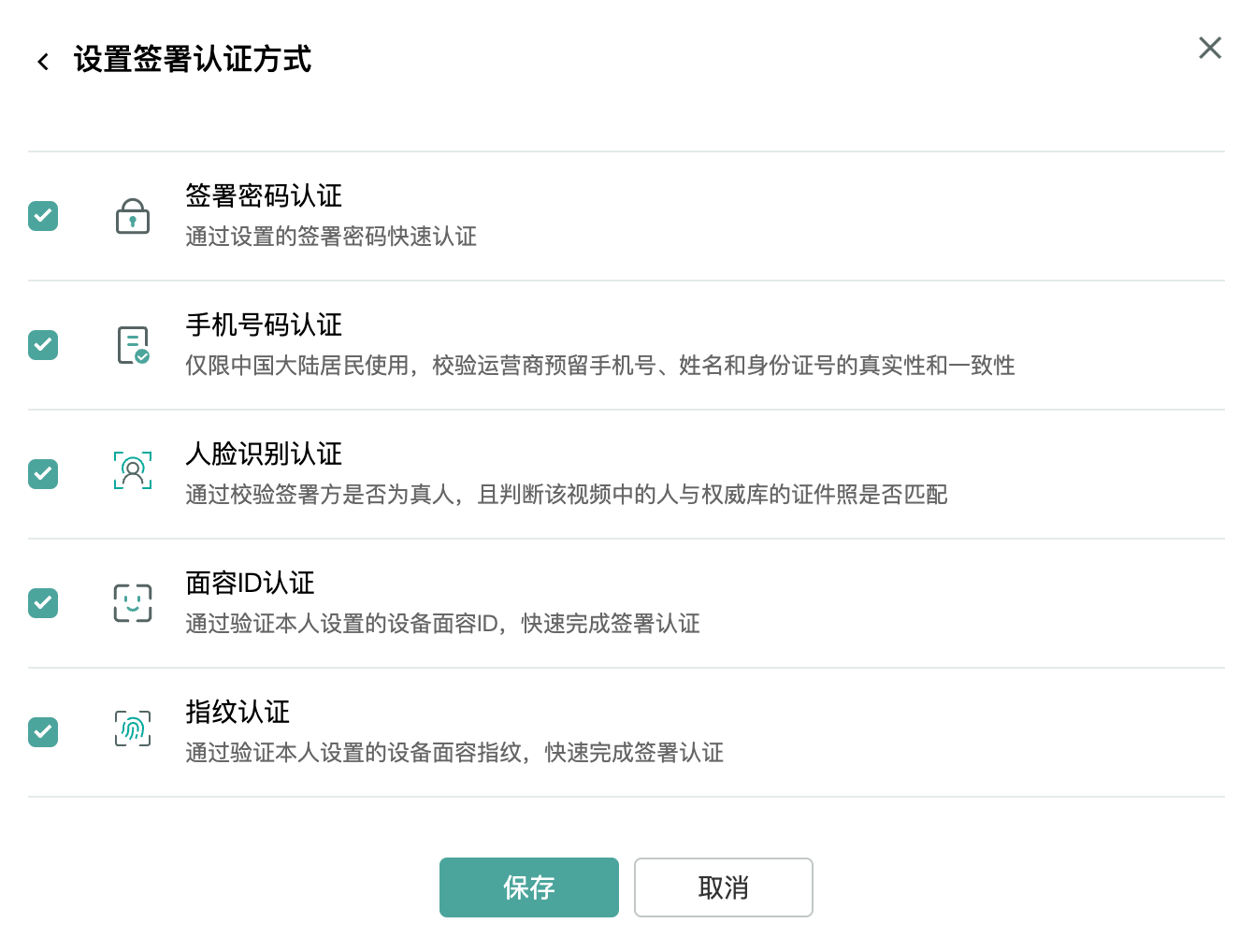
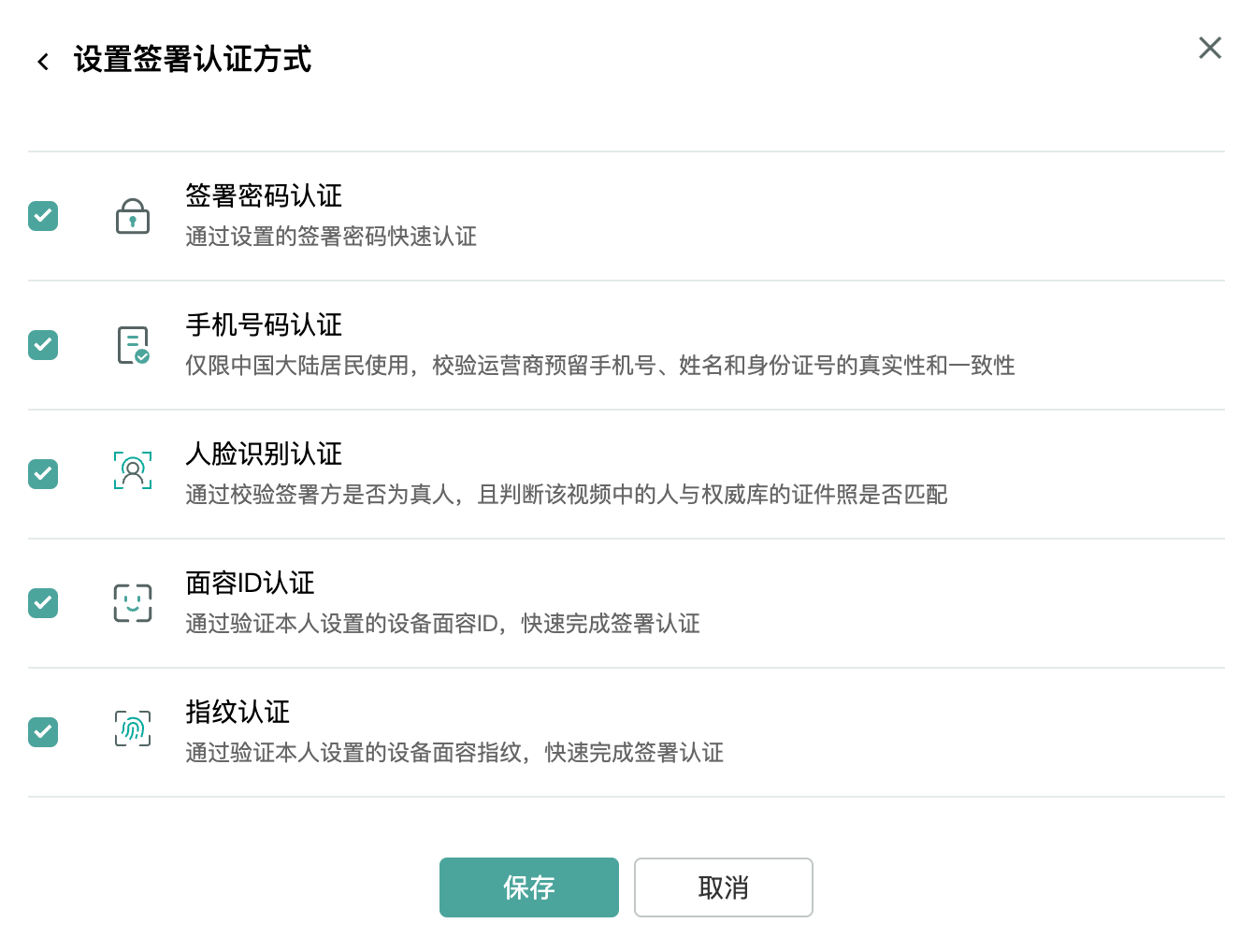
签署审批:在签署方签署合同前,需要发起方审批人先进行审批,审批通过后签署方才可签署。若审批未通过,签署人无法进行签署。
适用场景(举例):
企业发起合同后,需要另一方补充填写合同内容,另一方完成填写后还需经过发起方企业进行审批确认,确认后双方才可进行签署。
企业发起需要顺序签署的合同后,在最后一个签署人签署之前,需发起方企业审批人确认合同条款,以及其他签署人签署无误。审批确认后最后一个签署人才可签署,完成后整个合同也随之签署完成。
具体操作:通过文件、模板、草稿箱进行合同发起时,均支持设置其中一个或多个签署方在签署前需要审批。
在合同发起、编辑模板的设置签署流程环节,单击签署流程,鼠标移至某个签署方的更多,单击签署审批旁边的去添加。单击后,可为该签署方添加审批人,支持指定角色或指定成员。
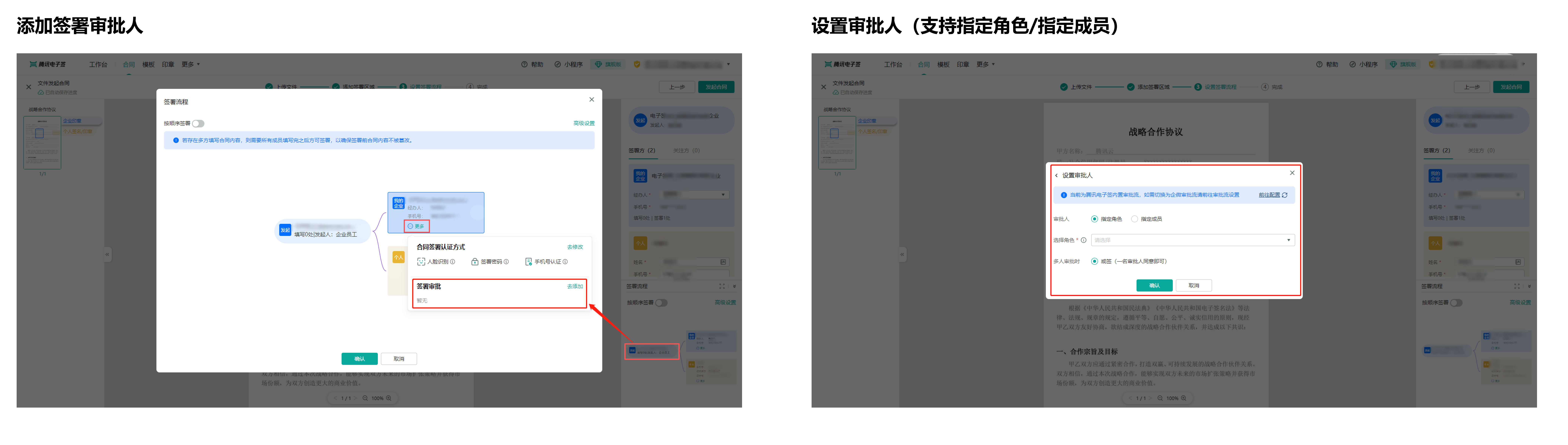
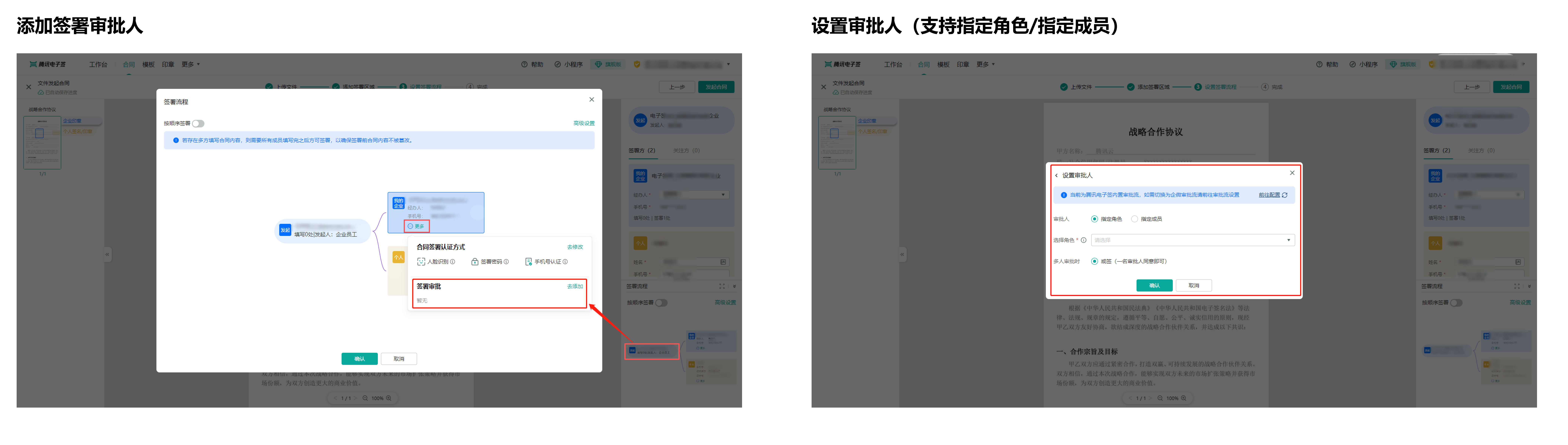
审批人需前往 待办中心 进行审批。因此时还未完成发起合同,所以合同中心的合同列表中还无此项记录。
允许转他人处理:仅在添加企业方签署时出现此项。开启此开关,签署方可以转给企业中其他成员处理。
4. 设置合同关注方。您可以在签署方的左边找到关注方,单击关注方后可以添加本企业关注方或者添加个人关注方。
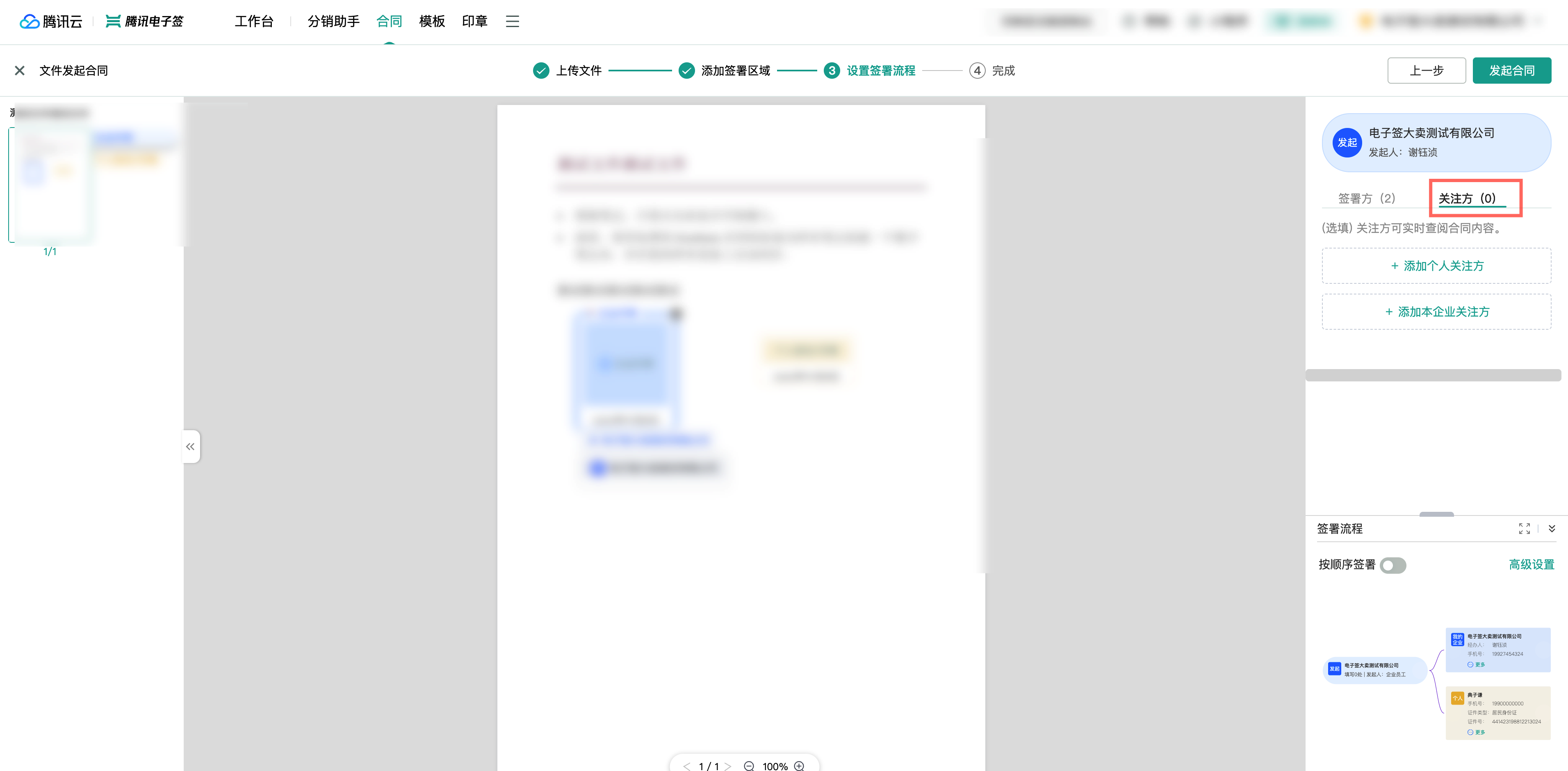
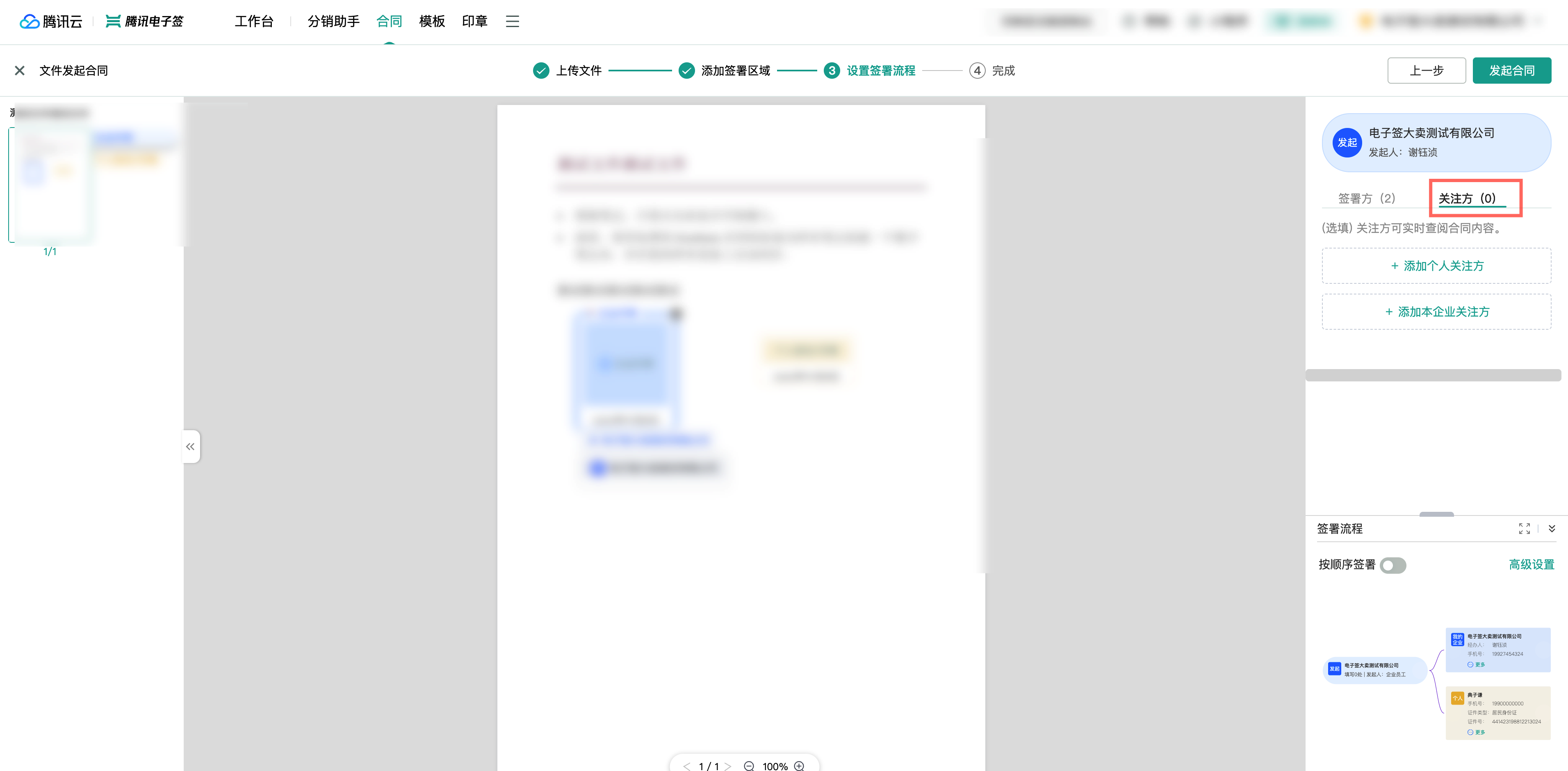
在添加关注方时,您可以选择需要授予关注方的权限(仅查看或者可以下载签署完成的合同文本)。
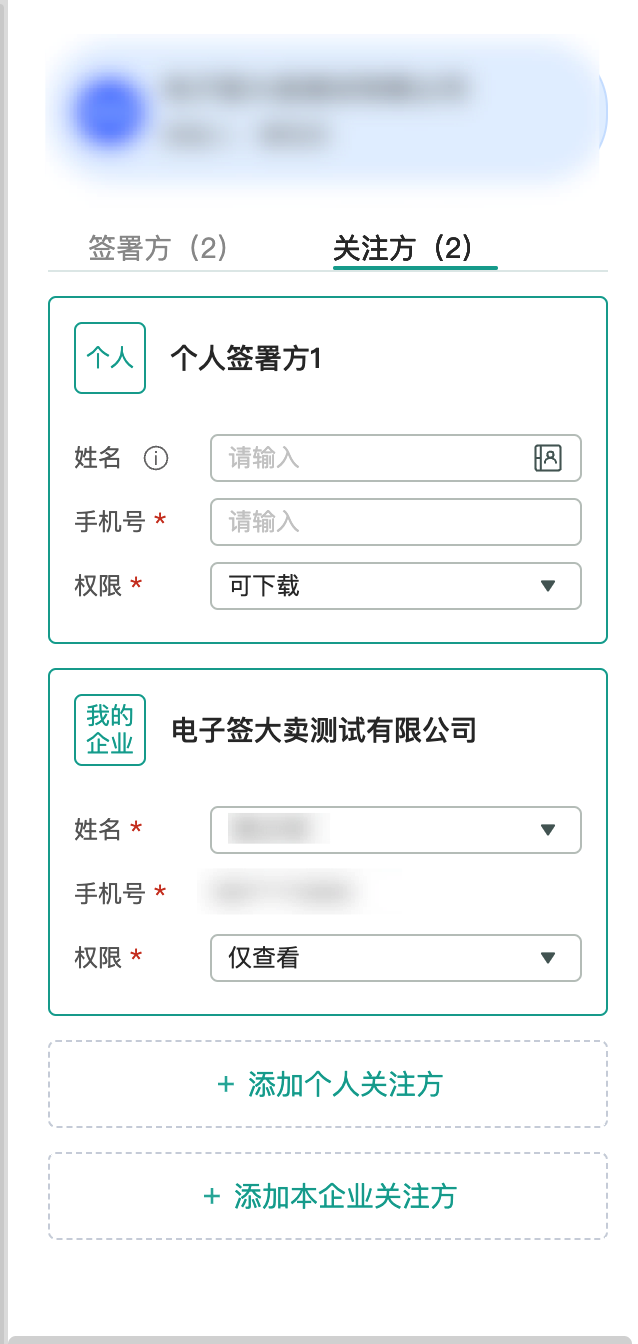
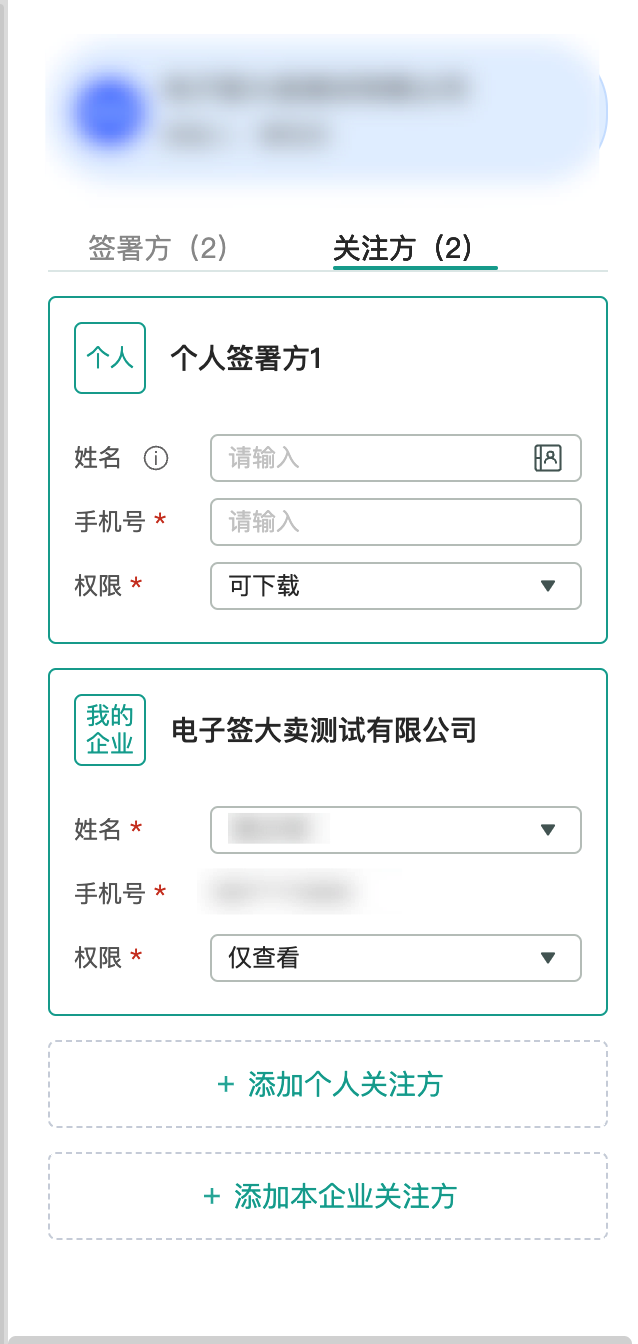
当合同成功发起后,关注方会收到提醒关注的短信,关注方可以在合同管理的提醒我关注的查看到需要关注的合同。
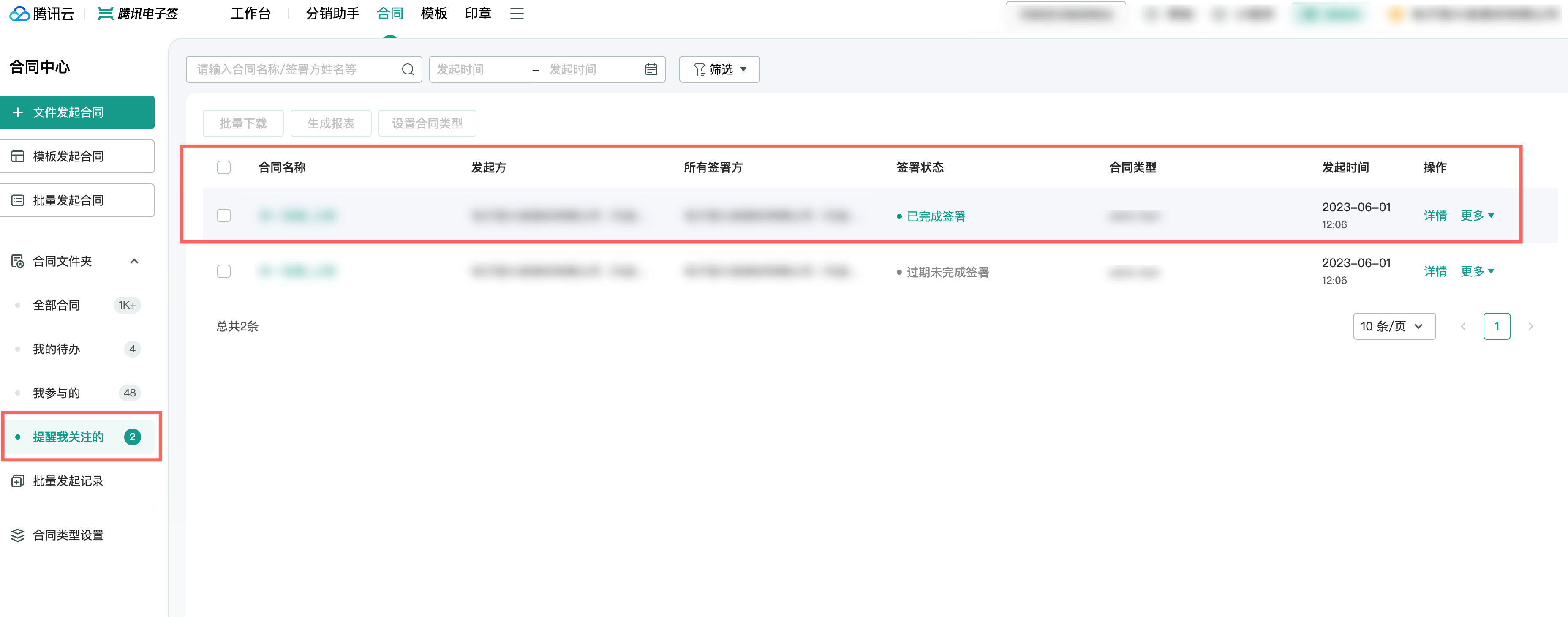
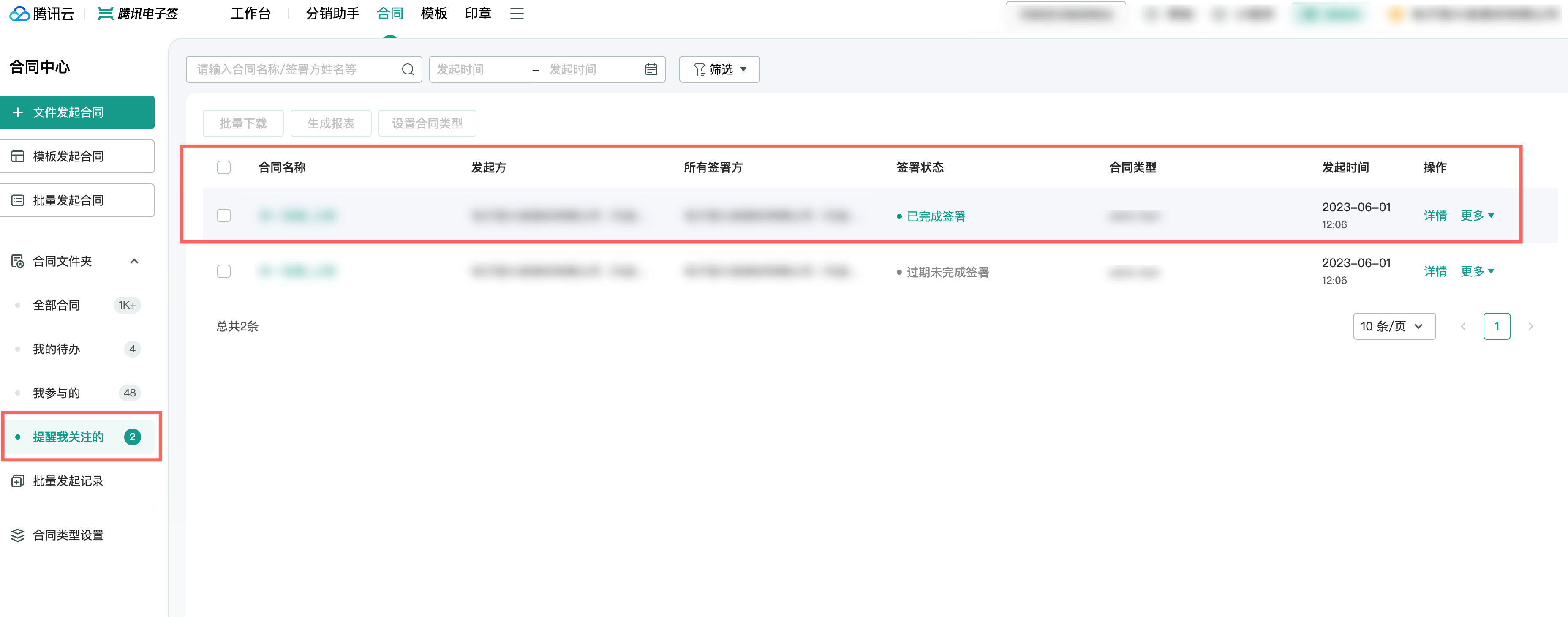
5. 填写合同。发起合同前,若文件中存在填写控件,且需要发起方填写补充信息。
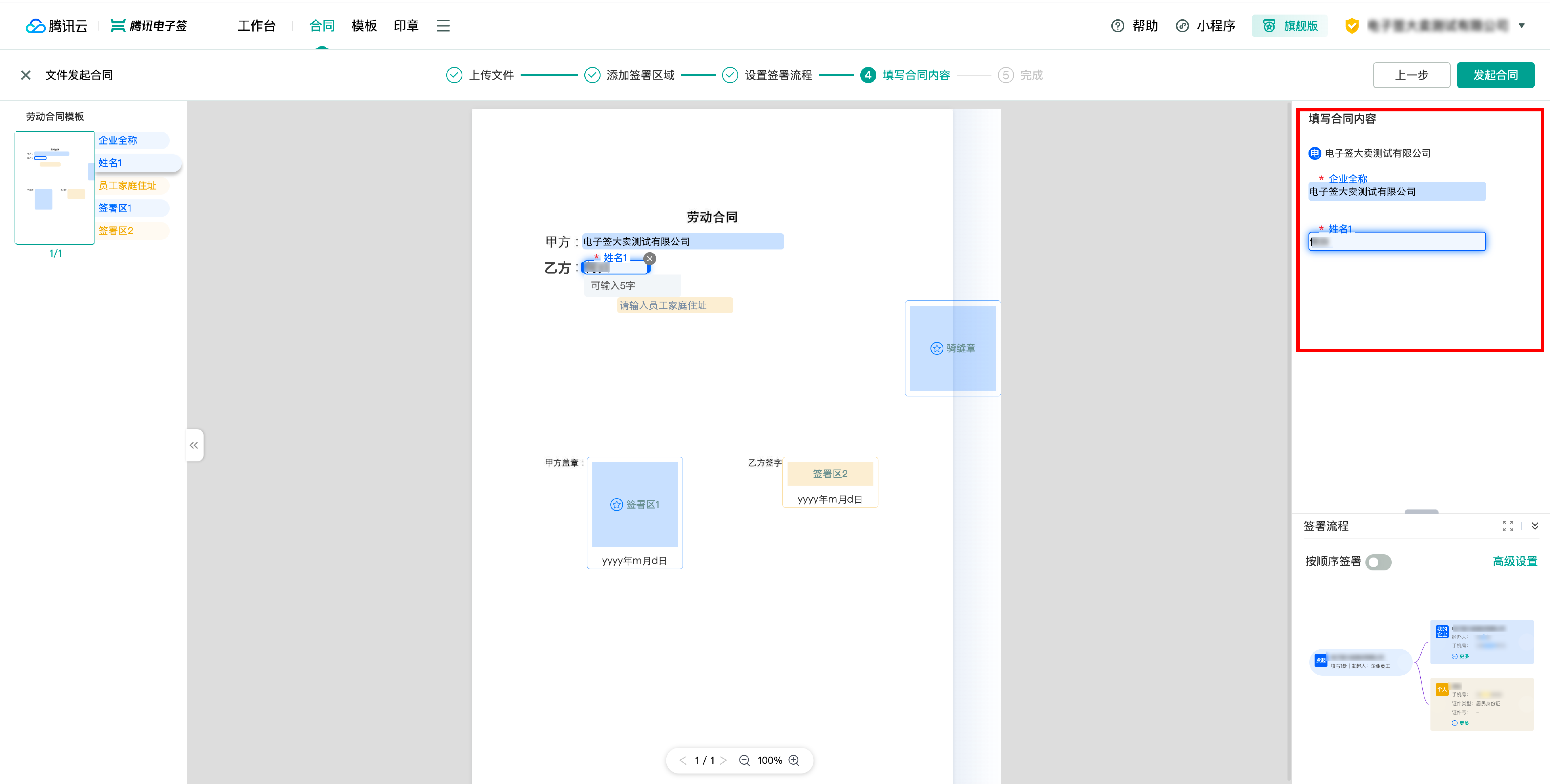
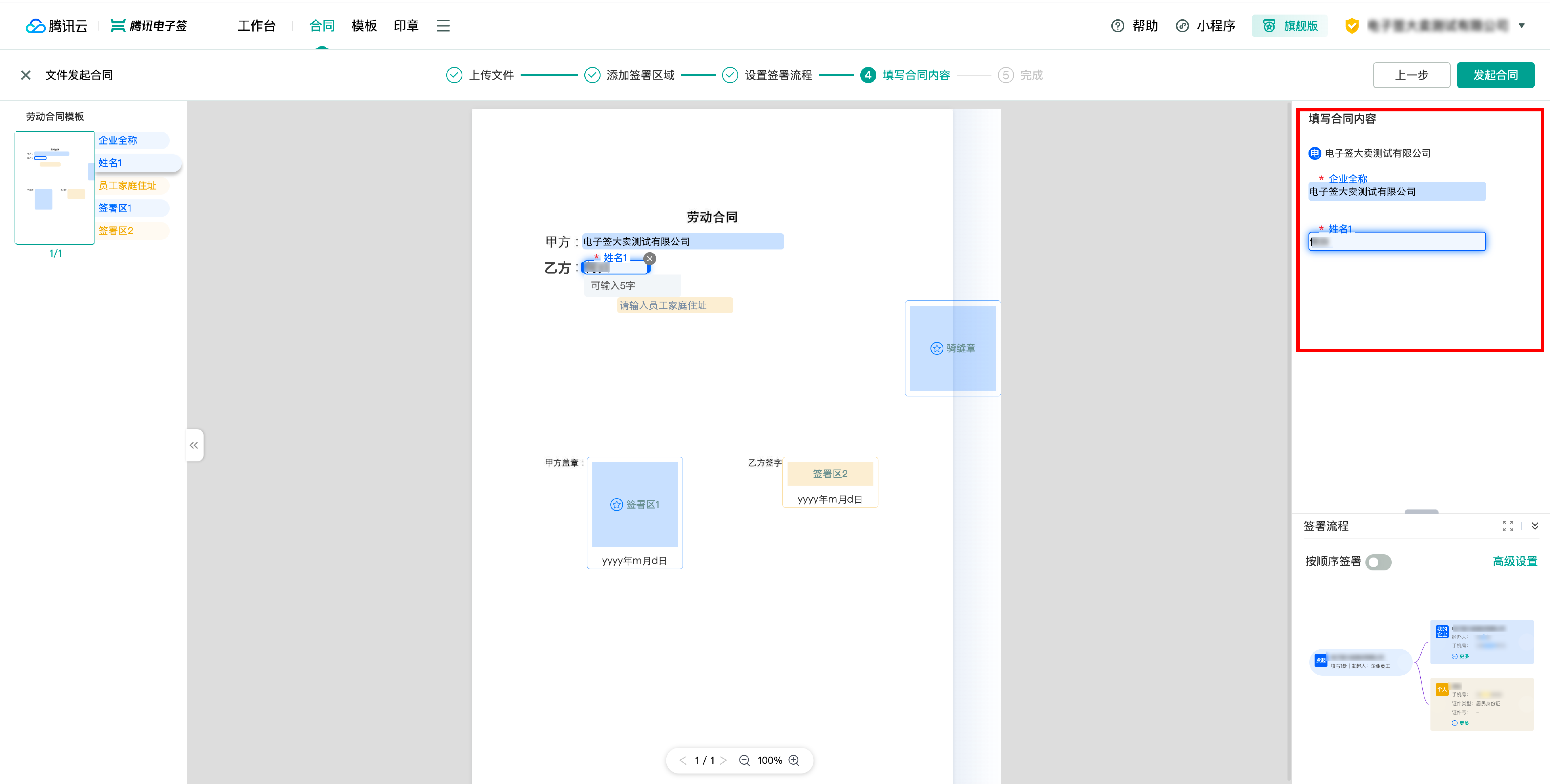
6. 发起合同。输入合同名称、签署截止时间(默认为一个月后)、所属合同类型,单击确定即推送给所有签署方。也可以单击更多设置旁的小三角进行以下操作。
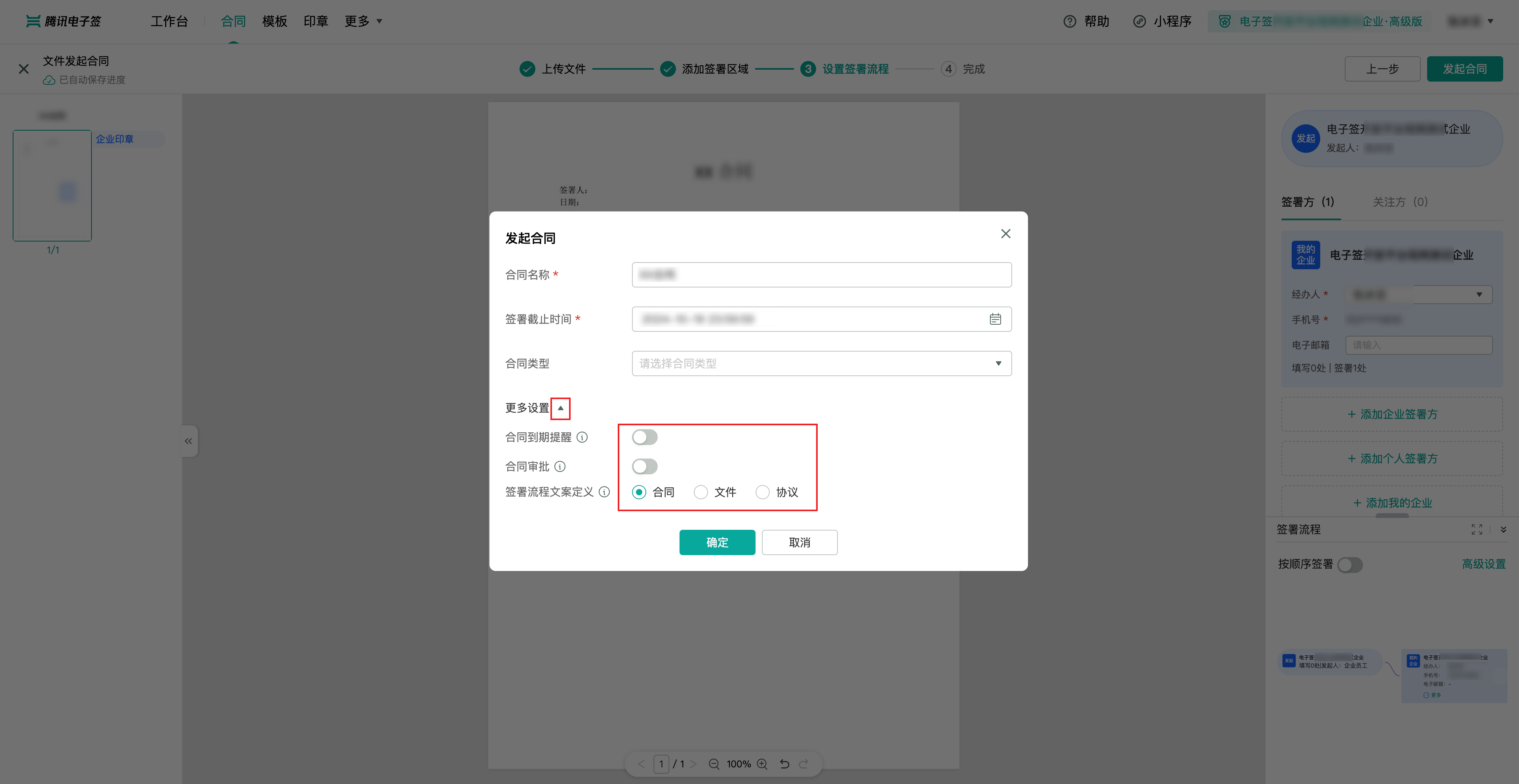
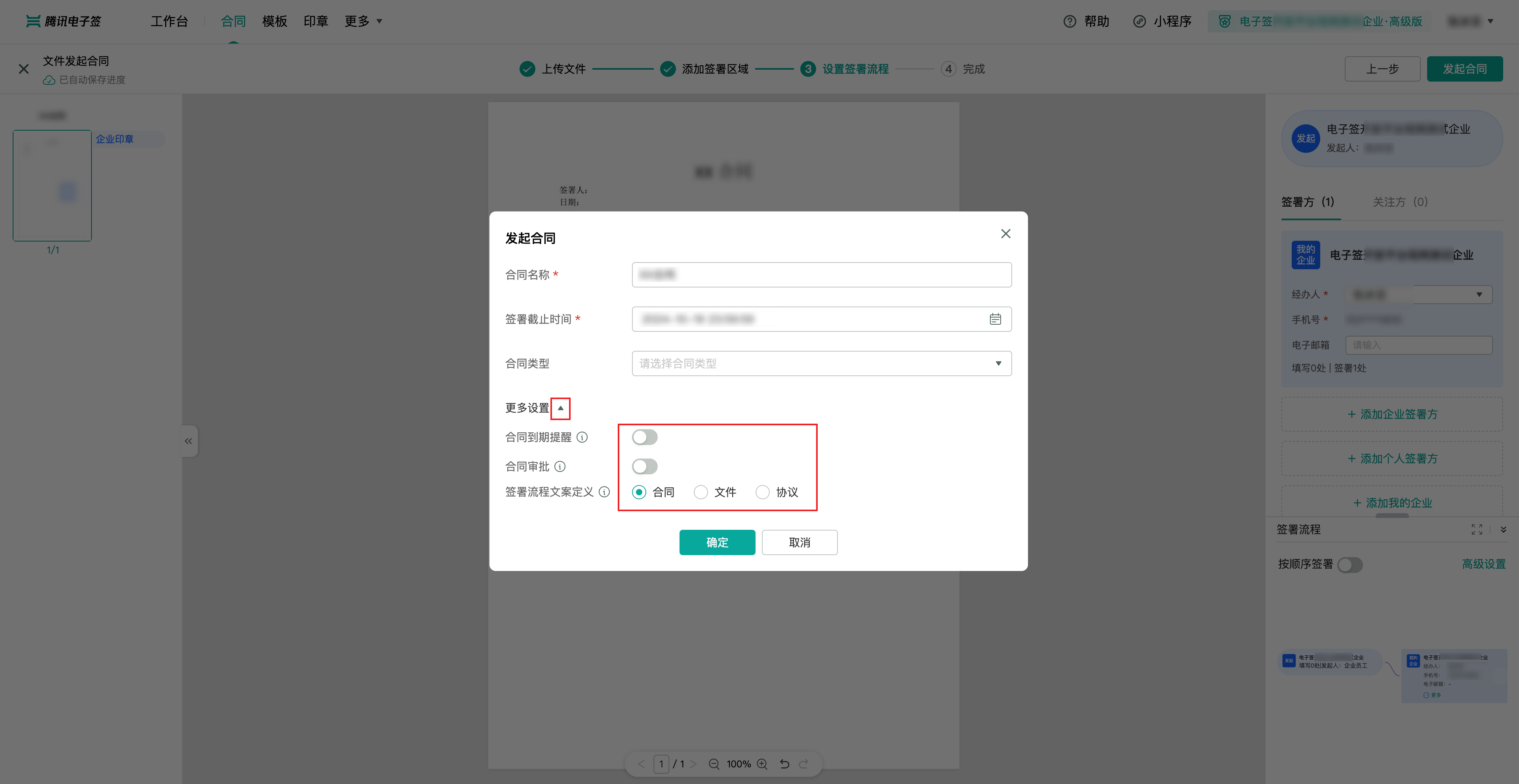
合同到期提醒:用于提醒签署方签署合同,可设置在合同到期前x天将提醒消息发送至 待办中心。
合同审批:合同发起时需先进行审批,审批通过后才会扣减合同份数并通知签署人。若审批未通过,发起人可调整合同内容重新发起审批。
适用场景:公司内部流程要求合同发起前,需领导审批通过后才可发给员工/用户签署,即可将该合同设置为需要合同审批。
审批流引擎:打开此开关会展示审批流。支持腾讯电子签内置审批流、企业微信默认审批流、企业微信自定义审批流。当前签署审批使用的审批流取决于企业设置 > 拓展服务 > 审批流配置 里选中的审批流引擎,引擎切换方式请参见 审批流程配置。例如,当前审批流配置中选中了企业微信审批流引擎,此时所有的签署审批均会触发企业微信审批流,需审批人在企业微信审批应用内操作,而无法在腾讯电子签网页端/小程序审批。
审批:审批人需前往 待办中心 进行审批。
支持提交审批时提交附言/附件:合同发起人提交合同审批时,支持填写100字以内的审批附言,上传3个文件以内的审批附件,供审批人辅助查看。
支持审批通过前下载:合同发起人和审批人可以在合同详情页中下载合同,用于某些需要特定流程的场景。
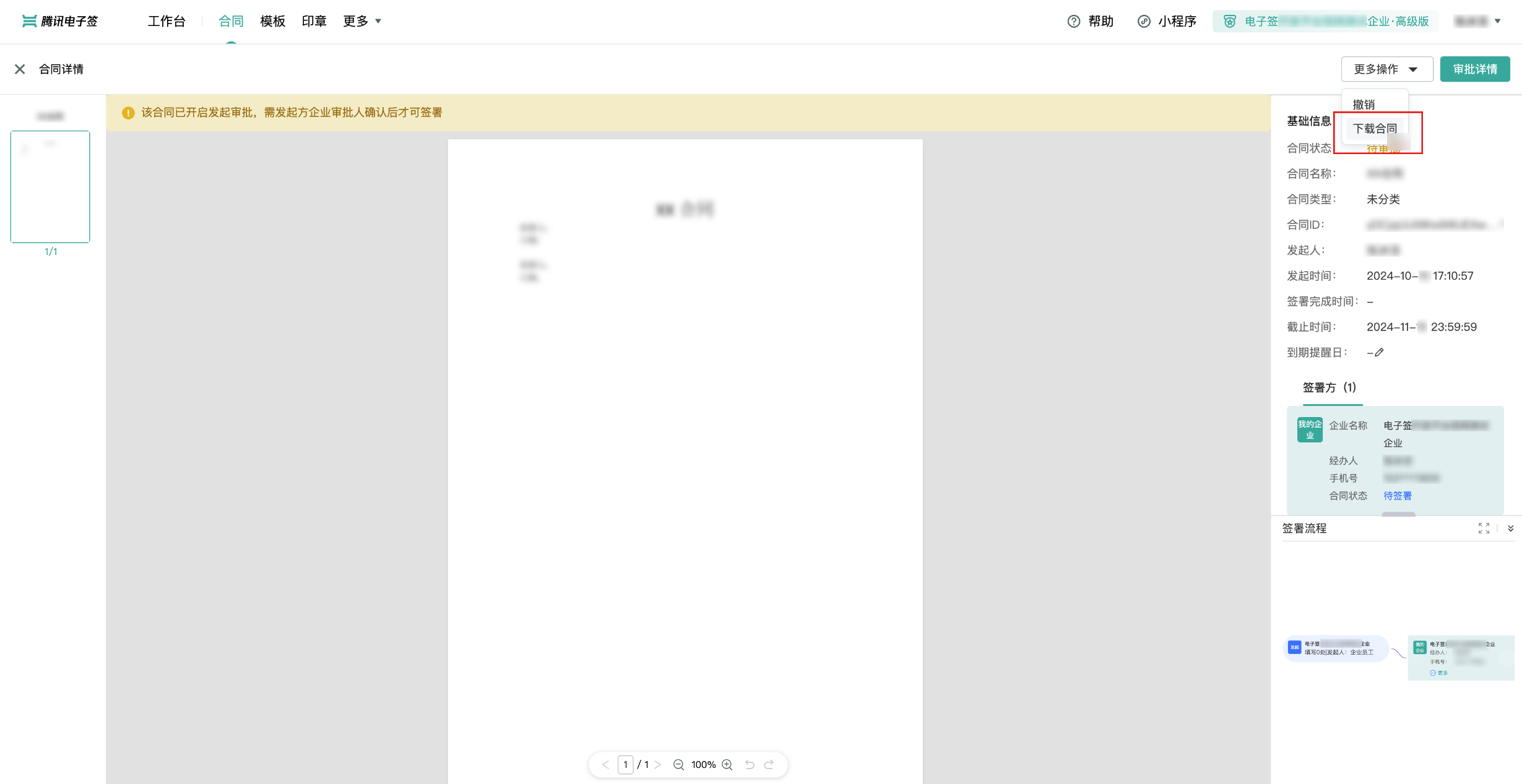
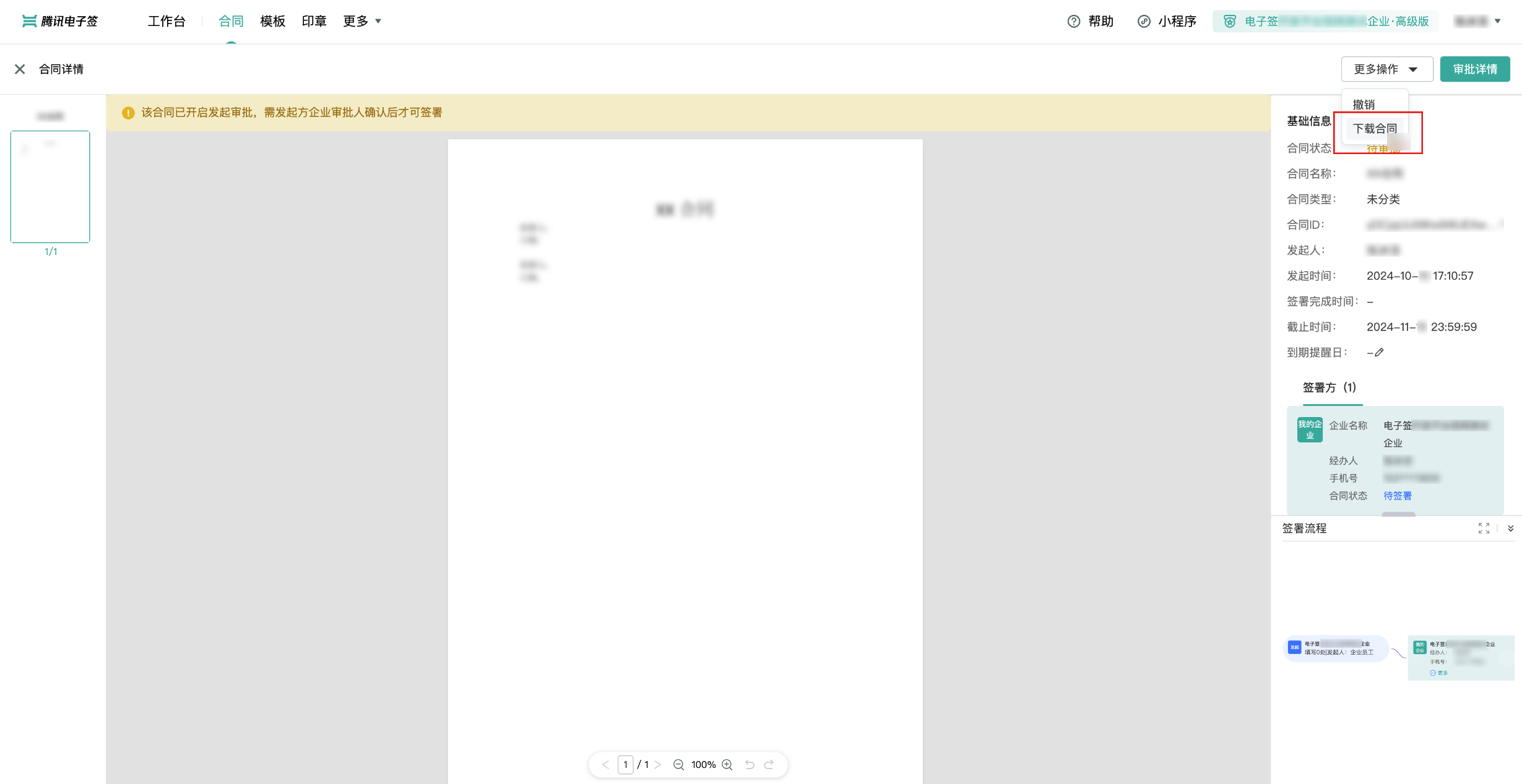
签署流程文案定义:某些使用场景中可能并没有很强的合同意味,需要修改填写流程、签署流程等中的标题、字段、内容里的合同字样。支持改为文件和协议。
发起合同成功后,可以下载签署码,发送给相关签署人,可以直接扫码签署。
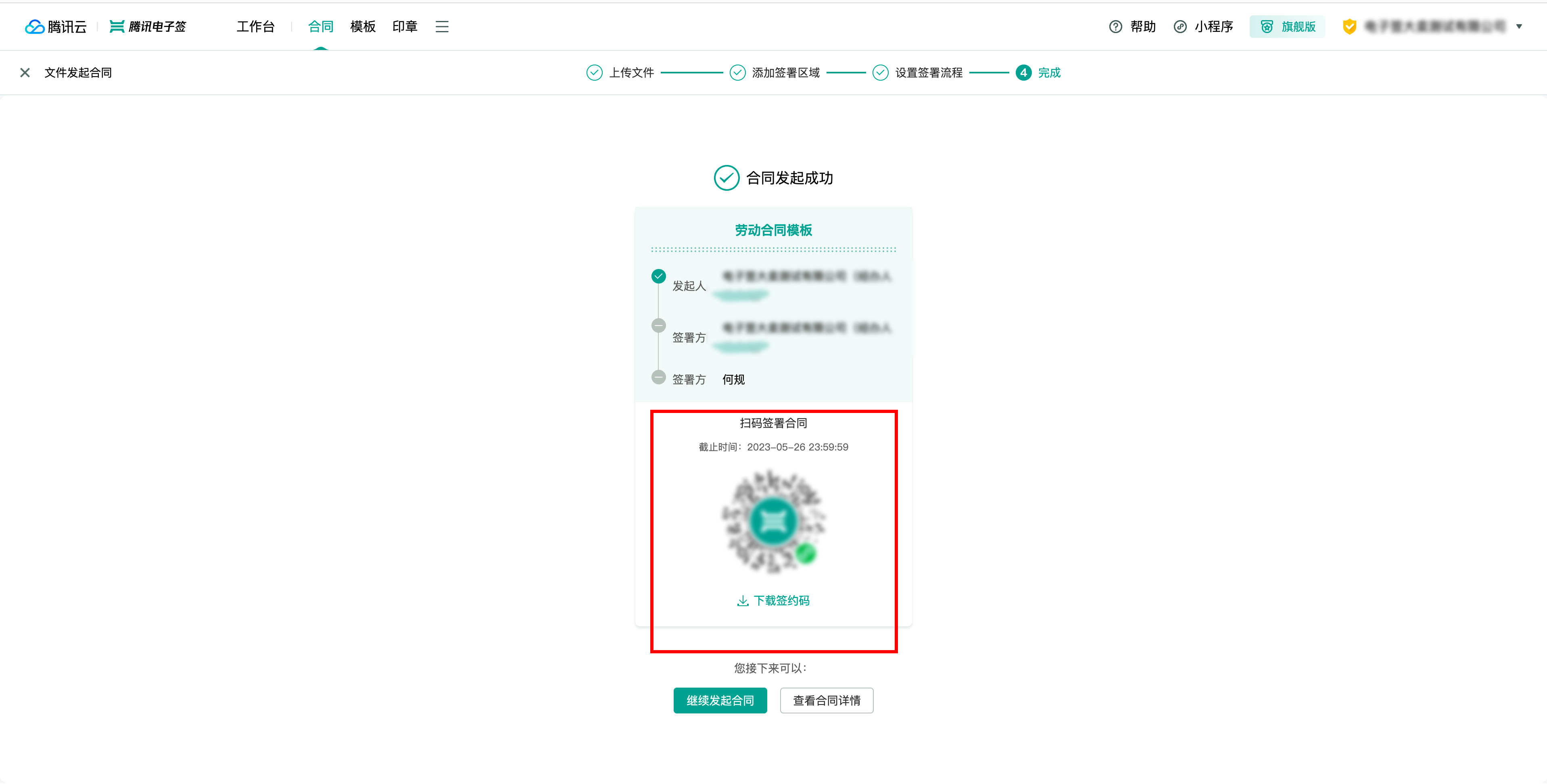
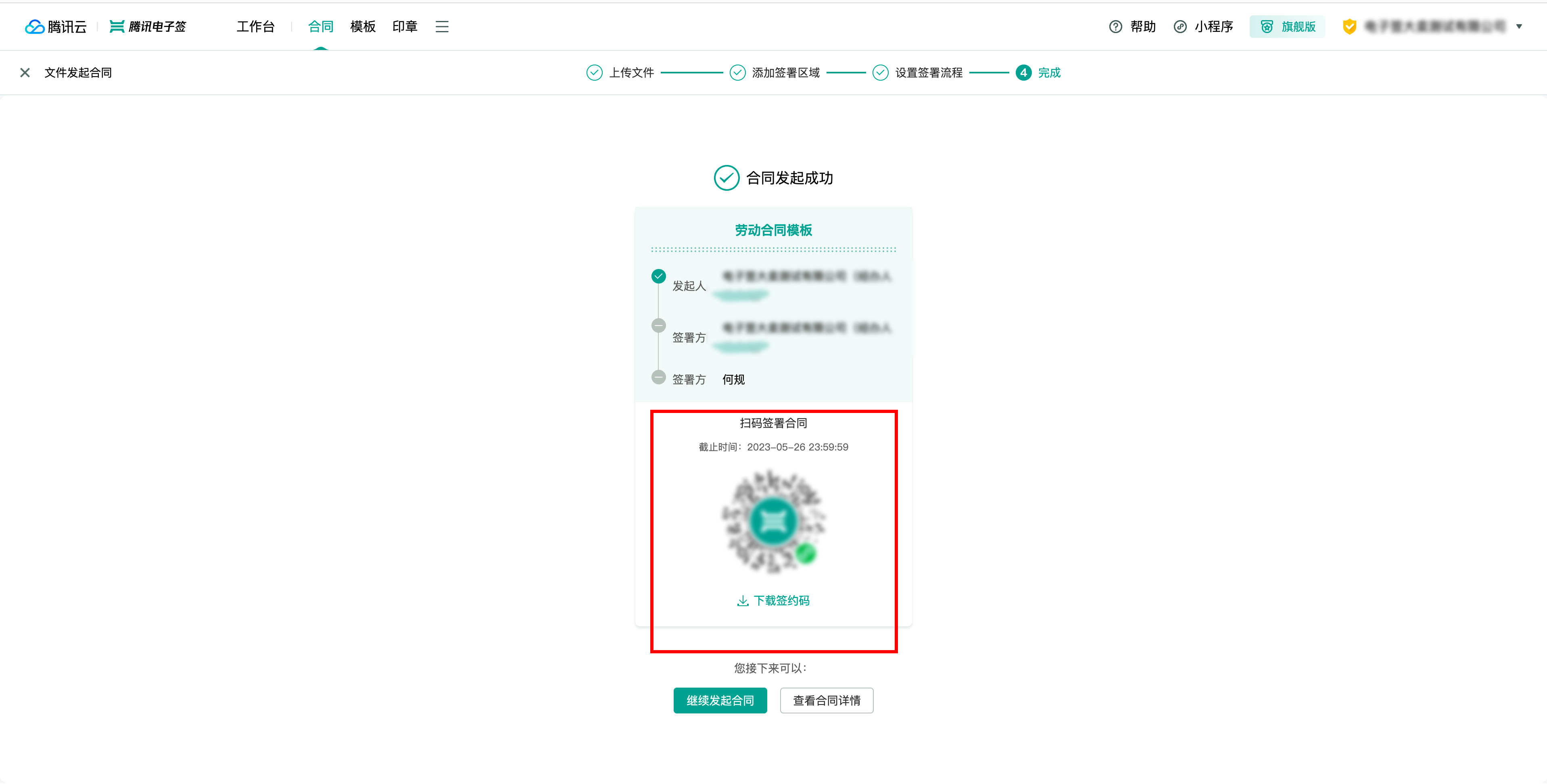
模板发起
操作入口
工作台首页,单击合同模板发起中的常用模板卡片,或单击更多模板选择其他模板。
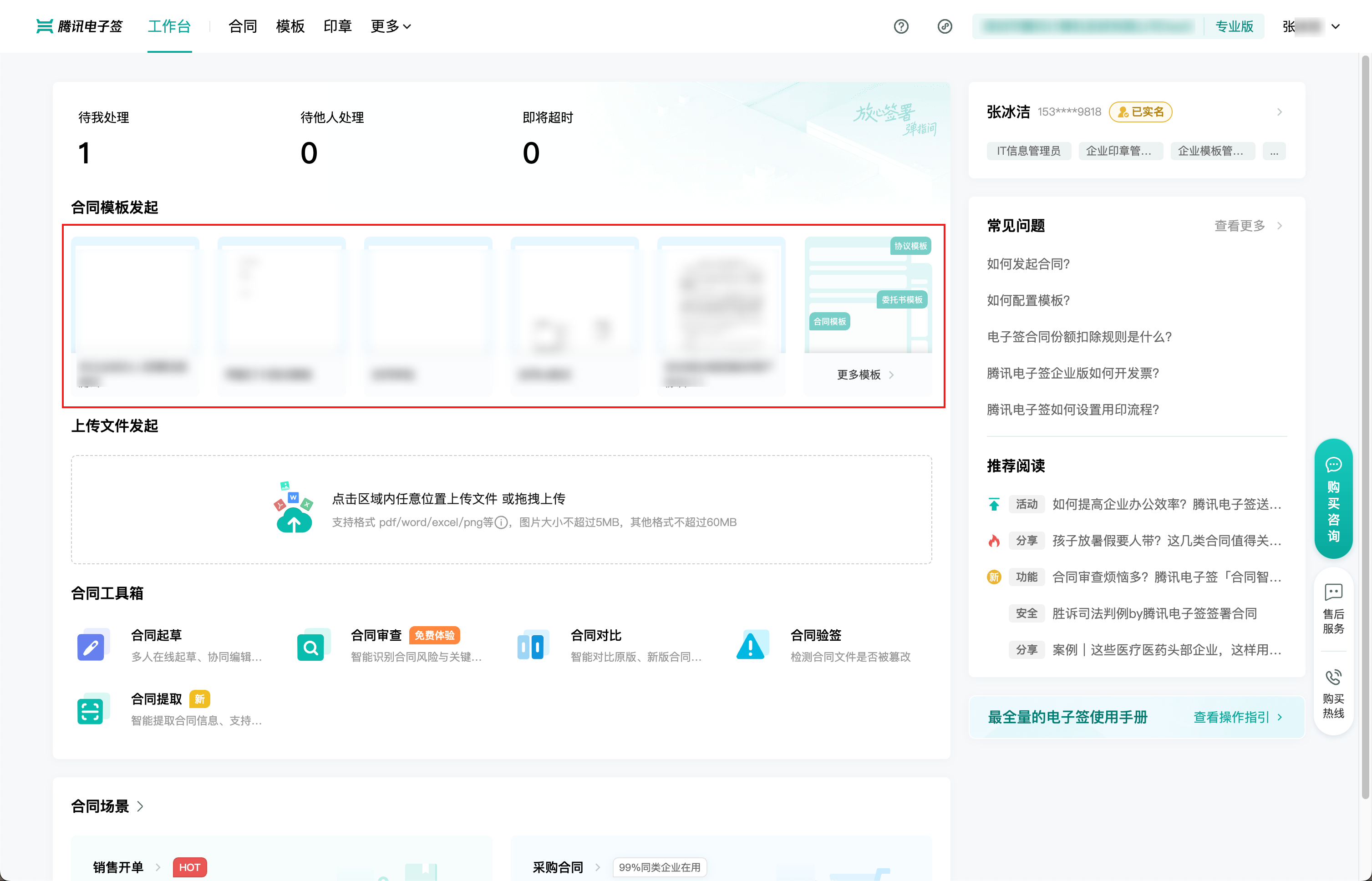
在合同中心,左侧菜单中,单击模板发起合同。
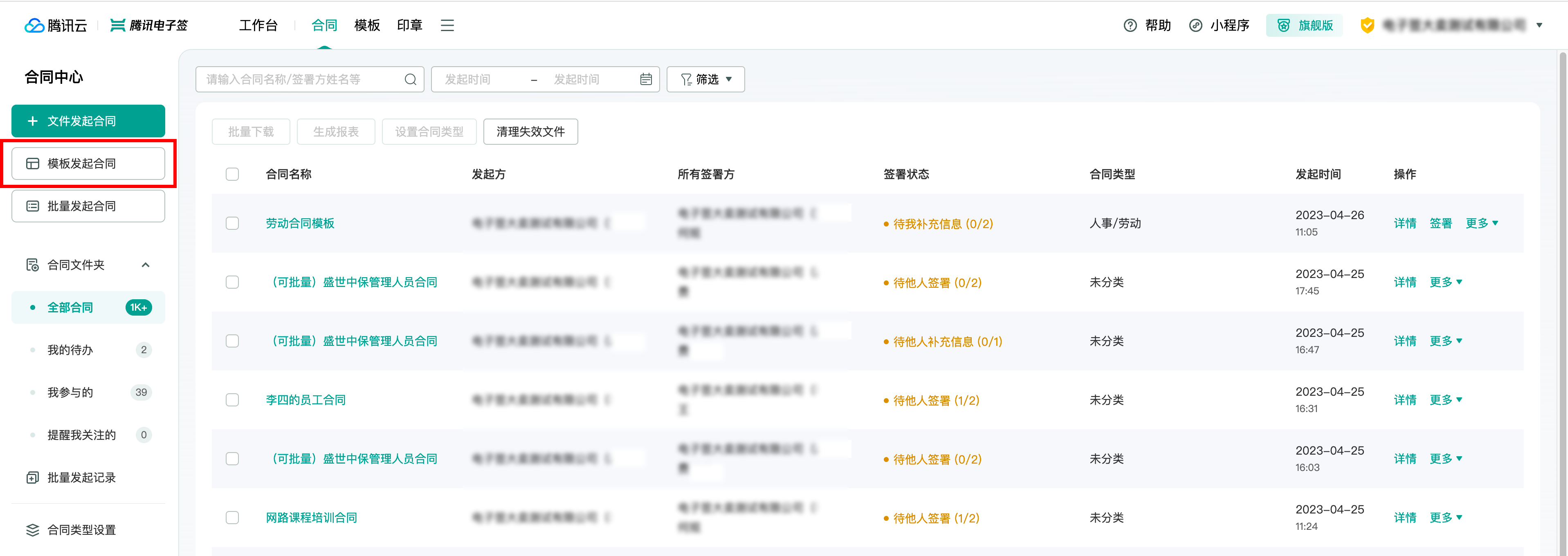
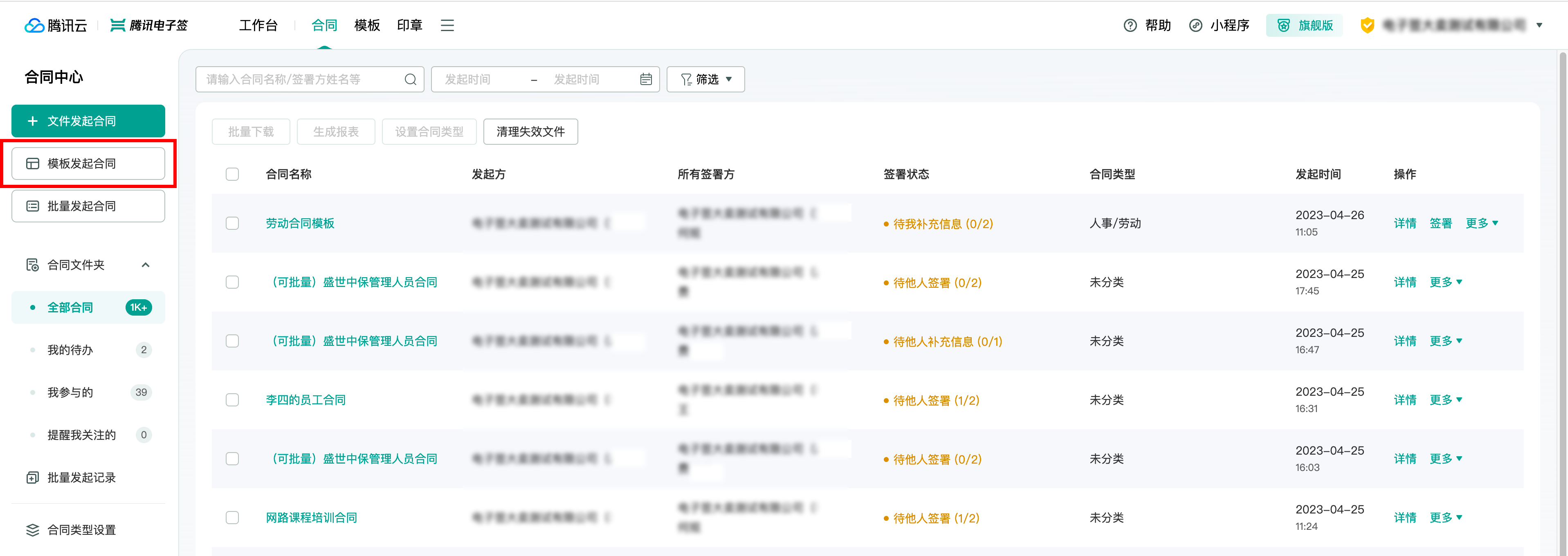
操作步骤
1. 选择模板。在此页面选择一份模板发起合同,可以选择企业自有模板或官方模板,单击使用。
这里包括企业创建的模板,以及收藏的官方模板。
除单击使用可以通过发起合同外,还可以预览模板、编辑模板、更多操作。
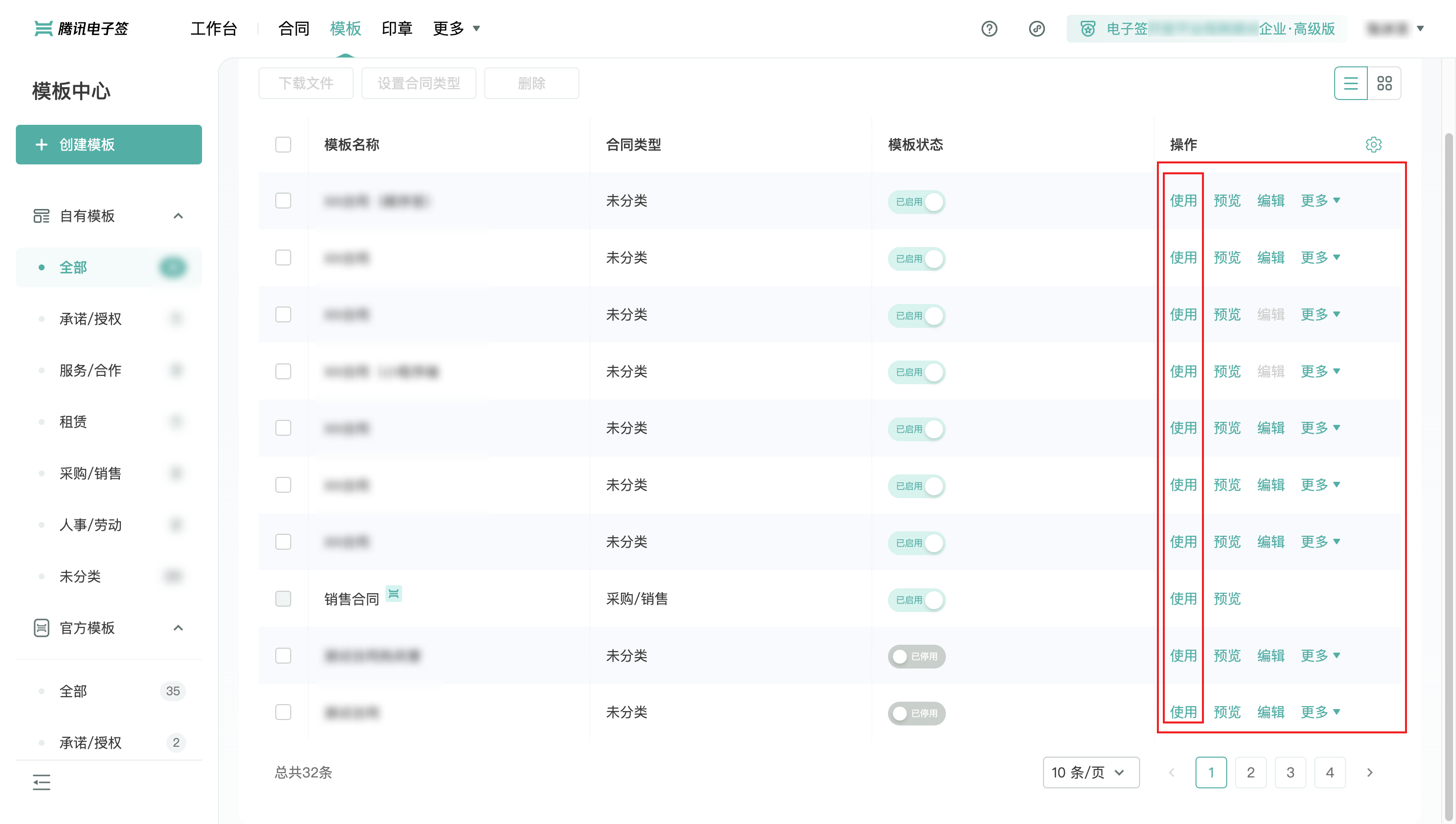
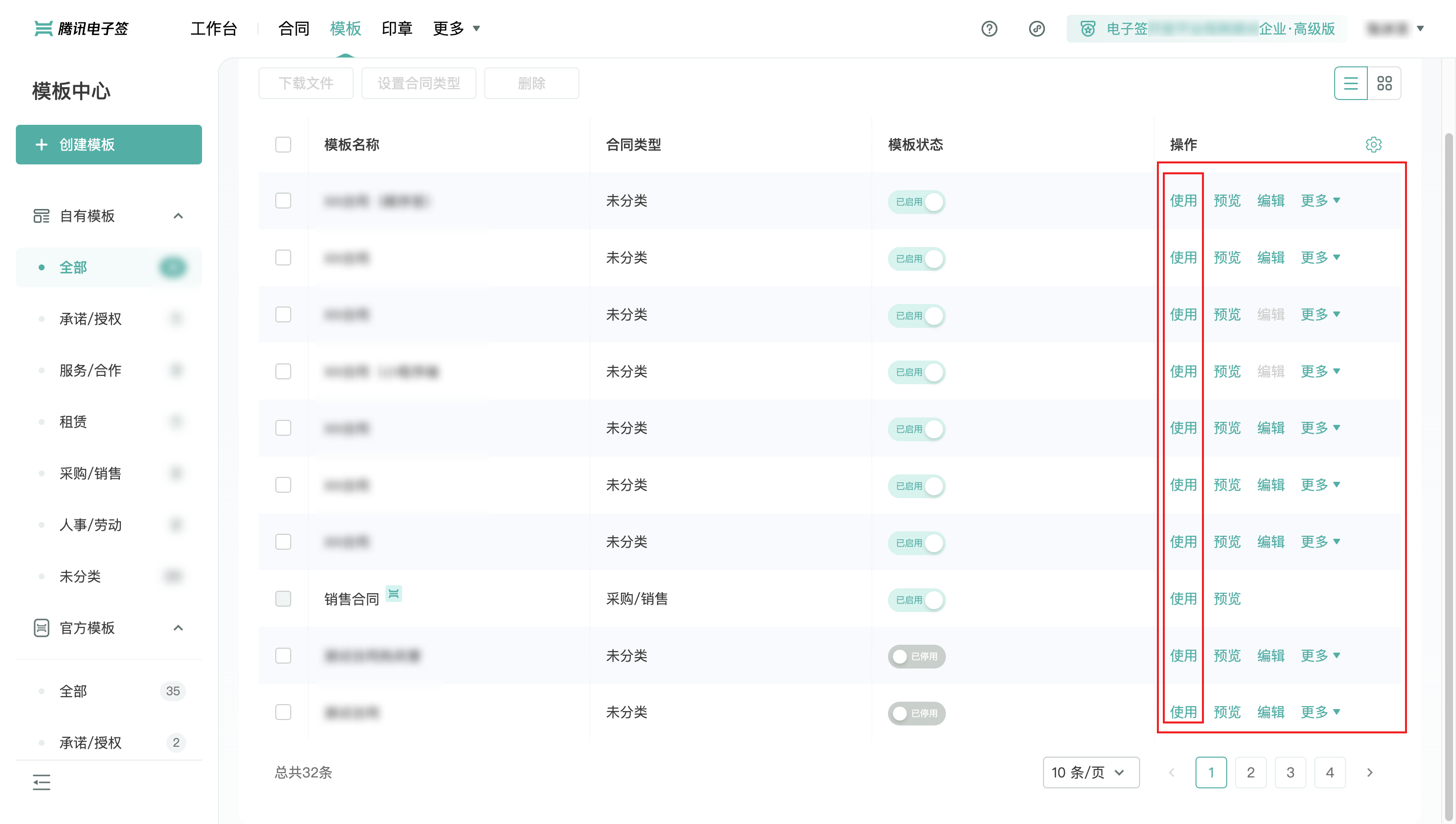
电子签提供面向不同场景的标准模板,企业可以单击预览查阅合同发起,如符合使用需求,可单击收藏 > 使用进行发起合同。
收藏后的官方模板后方会带有星星标记,可以直接使用;且会进入自有模板列表中,后方有电子签 icon 标记,可以直接使用,无法编辑和更多操作。
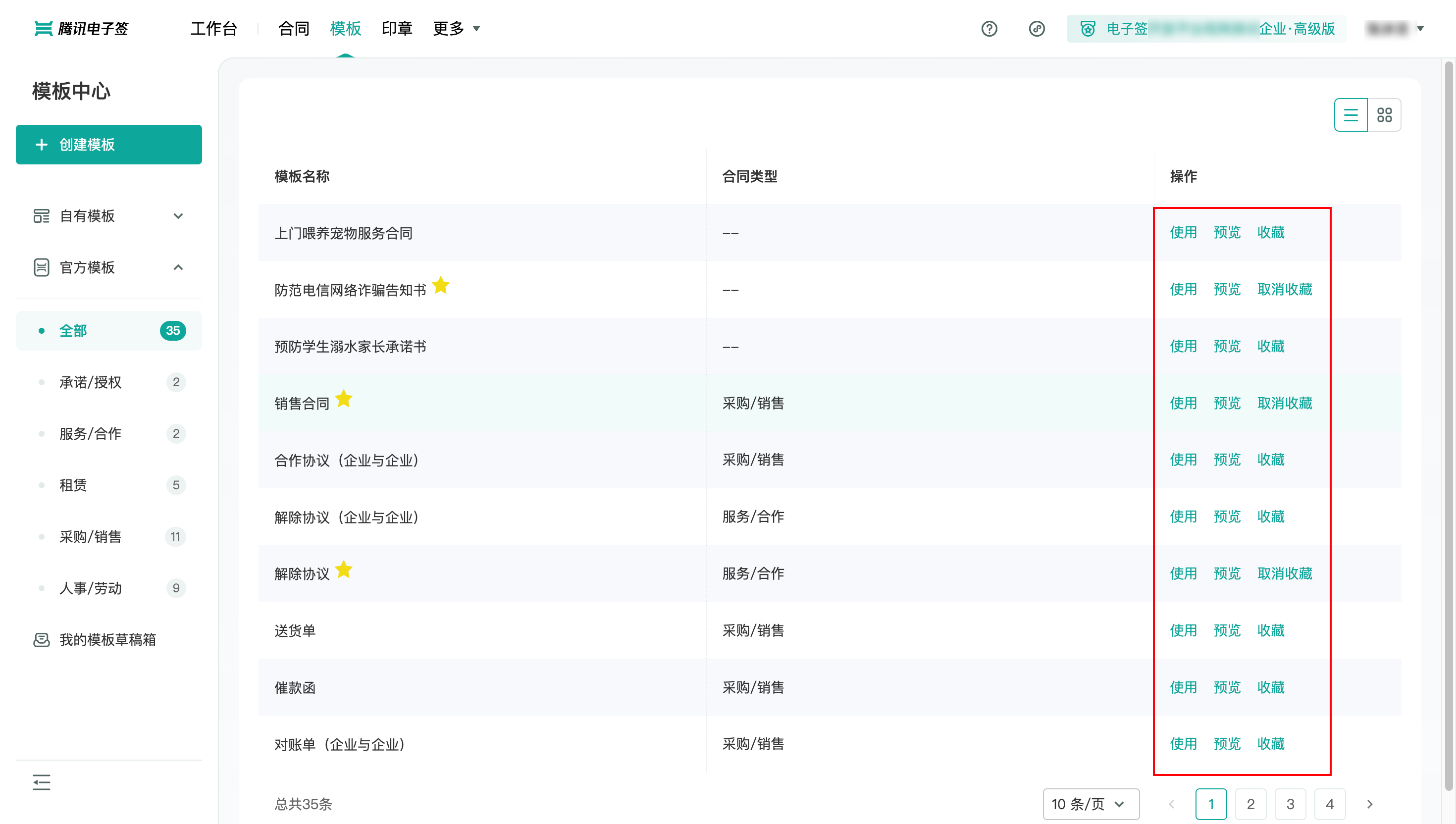
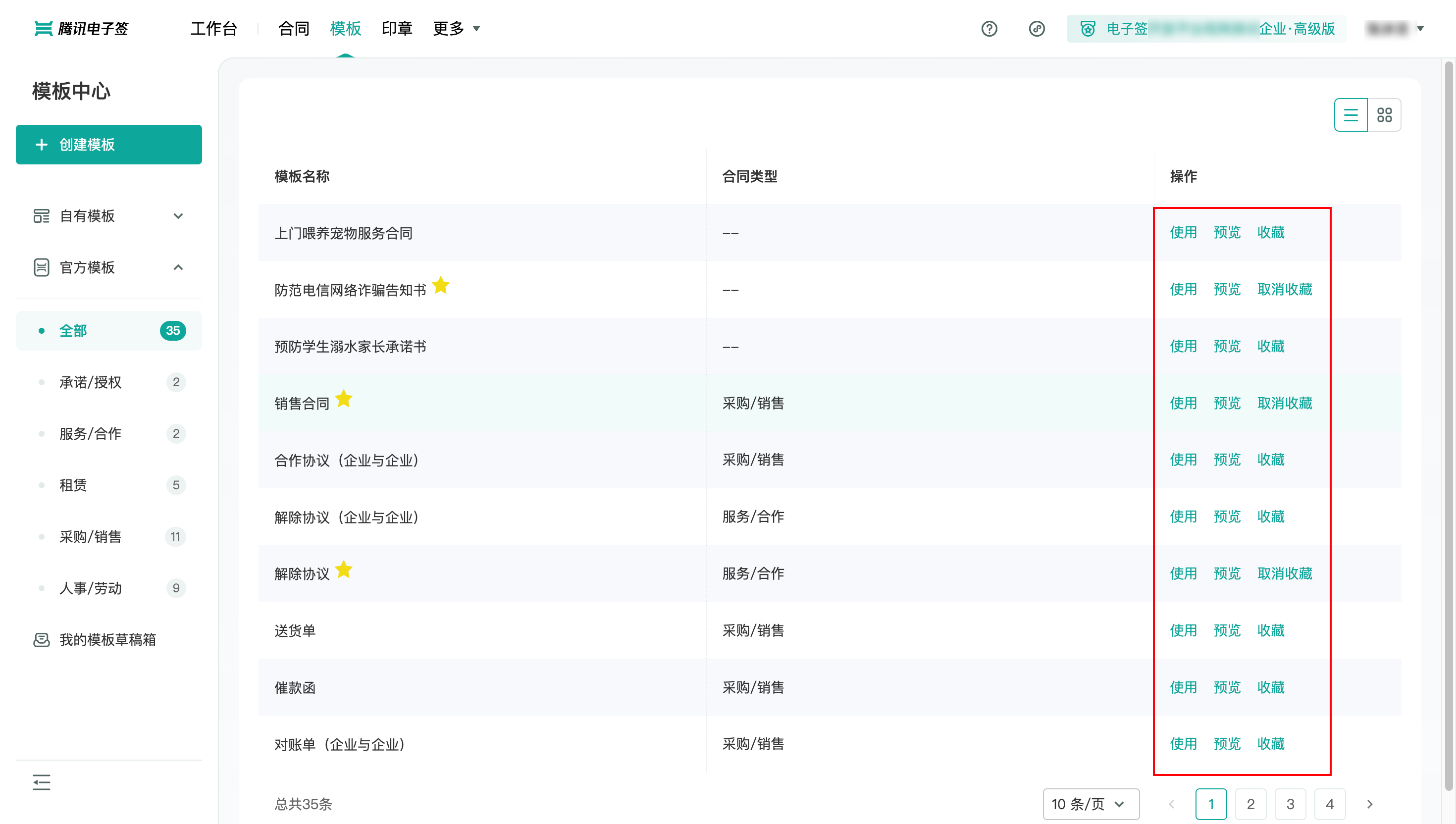
2. 指定签署人。在右侧签署方信息中输入签署人或经办人信息,签署方和签署顺序为模板所规定,不可修改。填写完成后,单击右上角下一步。
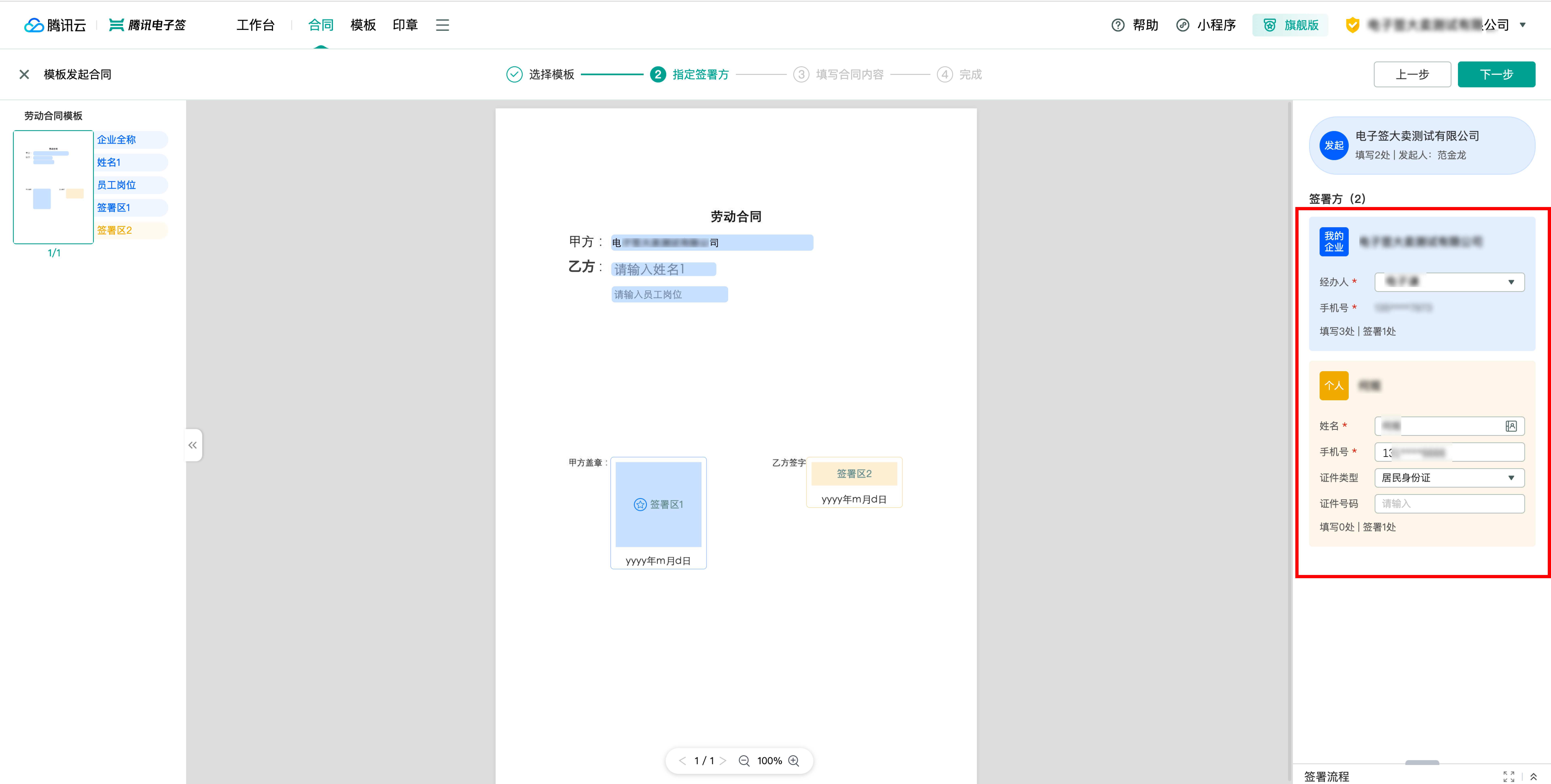
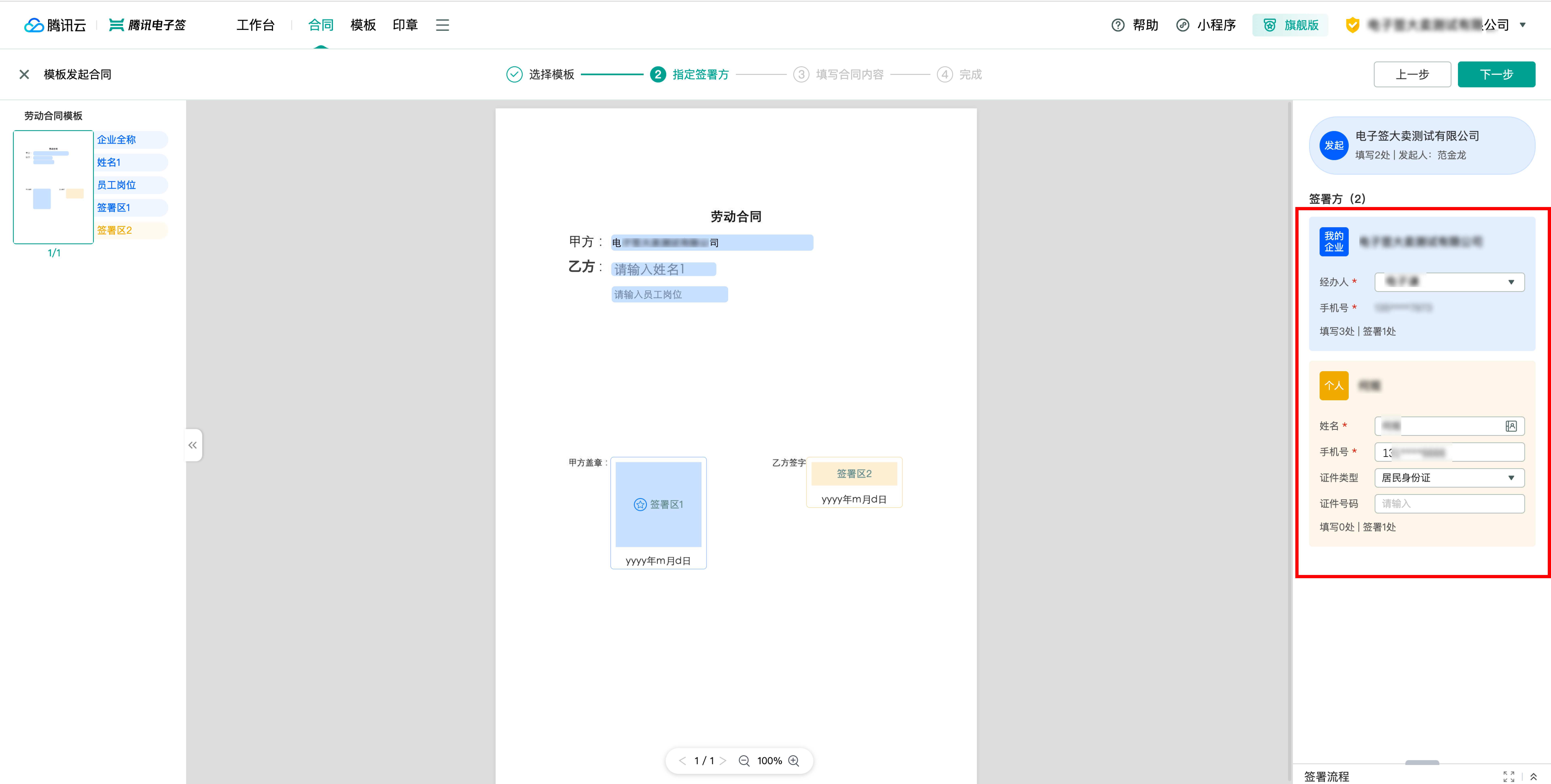
注意:
请正确填写签署人的姓名、手机号码、证件类型(非必填)、证件号码(非必填)、和企业名称(若是企业方签署,必须填写)。
本企业签署方,默认当前操作员为企业经办人,如需选其他员工为经办人,可以从员工列表中进行选择。
企业经办人是指代表企业签署此合同的员工。
3. 填写合同内容。
如果模板中存在需要发起人填写的内容(即填写控件),则需要发起人填写完成后才能发起合同。填写完成后,单击右上角的发起合同。
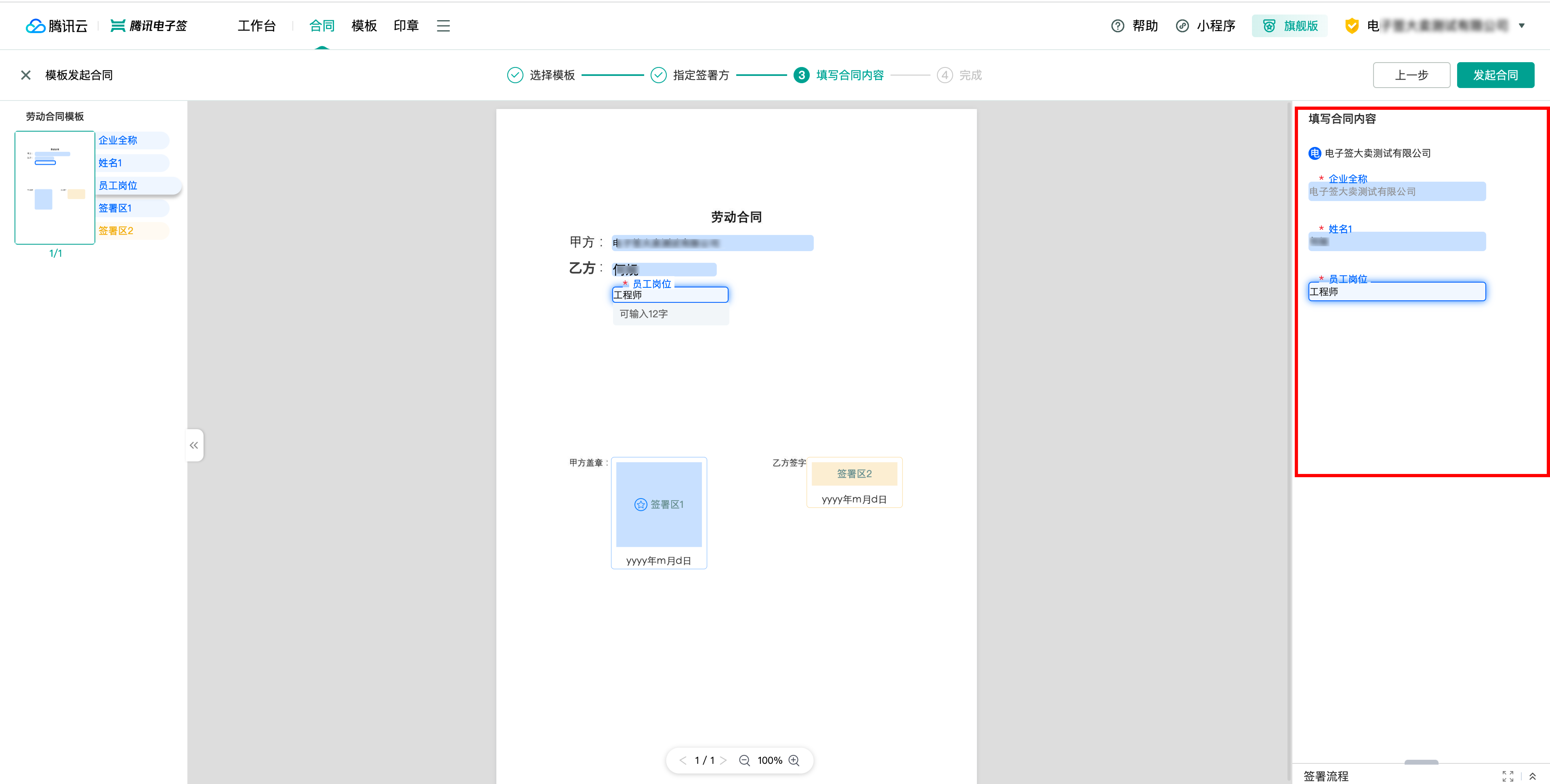
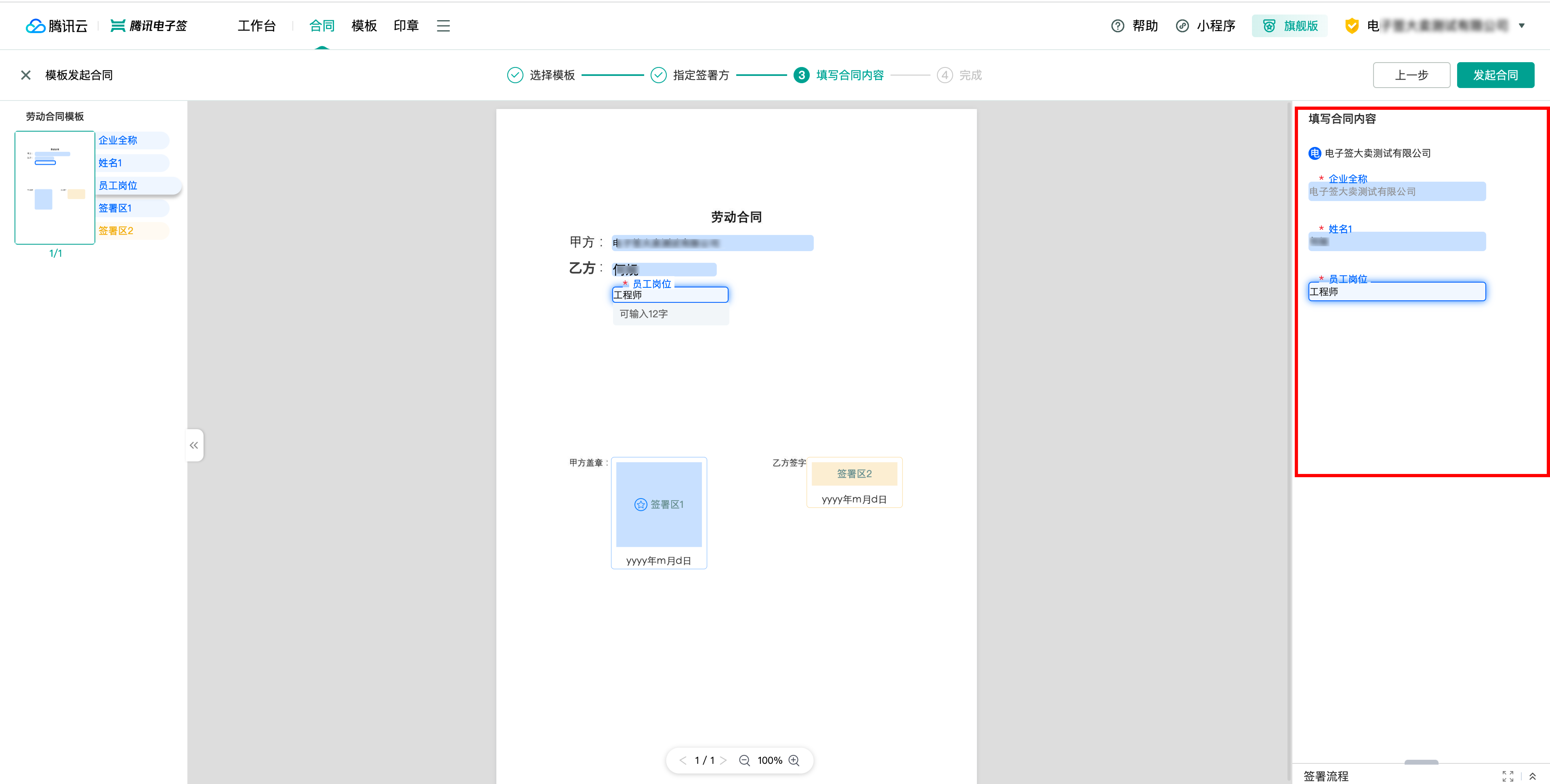
4. 发起合同。
输入合同名称、签署截止时间(默认为一个月后)、所属合同类型,单击确定即推送给所有签署方。也可以单击更多设置旁的小三角进行以下操作:
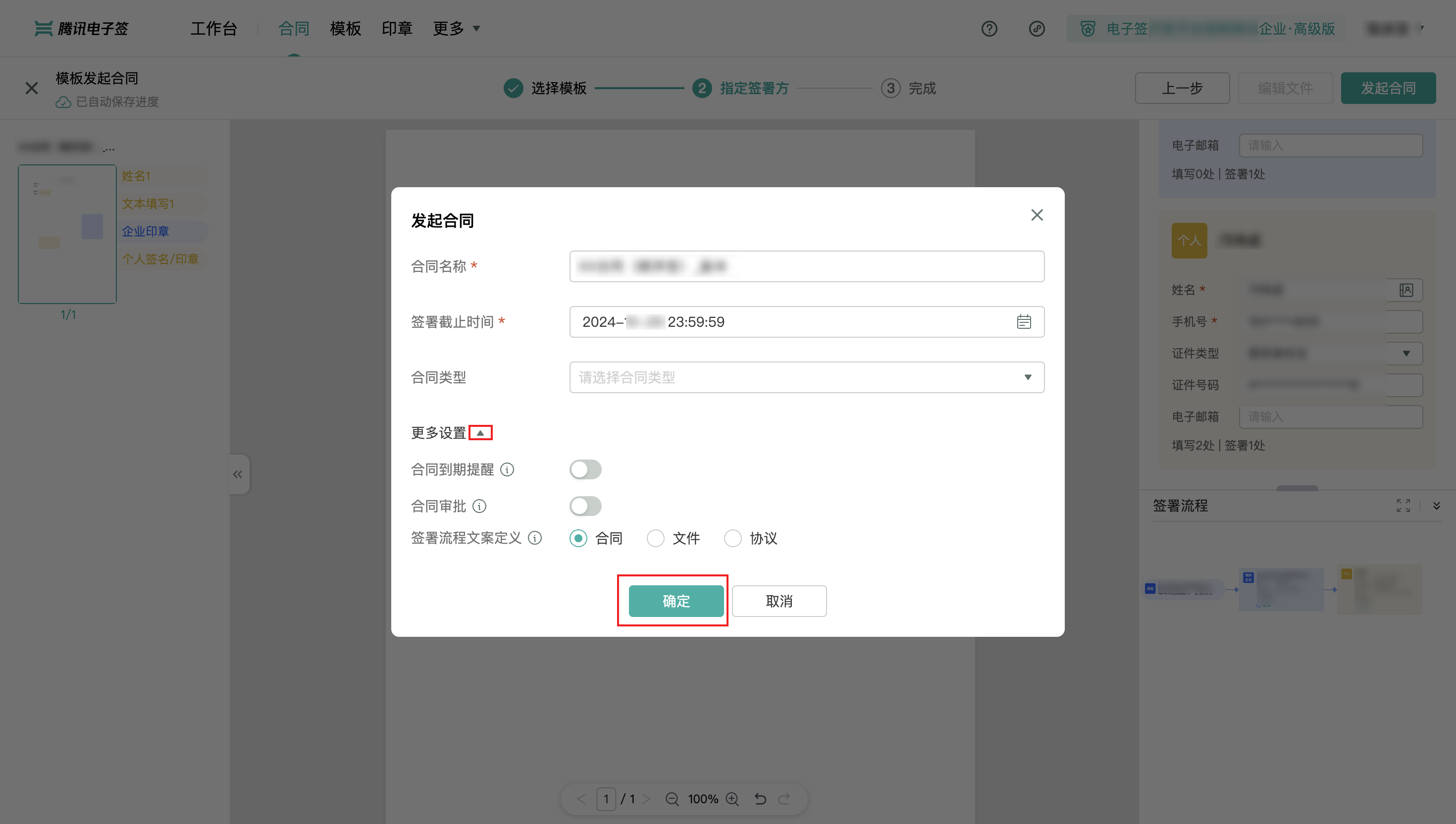
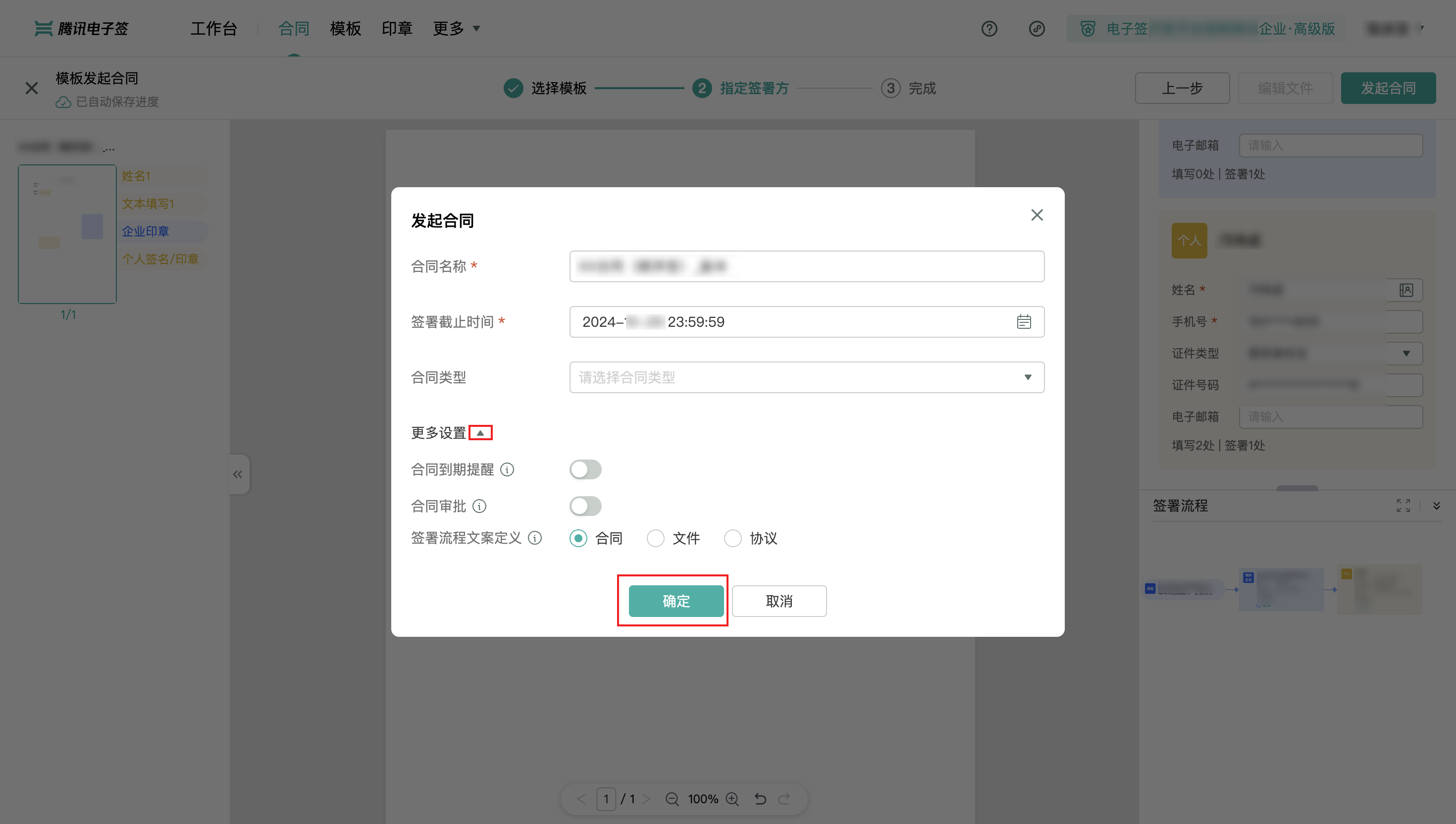
合同到期提醒:用于提醒签署方签署合同,可设置在合同到期前 x 天将提醒消息发送至待办中心。
合同审批:合同发起时需先进行审批,审批通过后才会扣减合同份数并通知签署人。若审批未通过,发起人可调整合同内容重新发起审批。
适用场景:公司内部流程要求合同发起前,需领导审批通过后才可发给员工/用户签署,即可将该合同设置为需要合同审批。
审批流引擎:打开此开关会展示审批流。支持腾讯电子签内置审批流、企业微信默认审批流、企业微信自定义审批流。当前签署审批使用的审批流取决于企业设置 > 拓展服务 > 审批流配置里选中的审批流引擎,引擎切换方式请参见 审批流程配置。例如,当前审批流配置中选中了企业微信审批流引擎,此时所有的签署审批均会触发企业微信审批流,需审批人在企业微信审批应用内操作,而无法在腾讯电子签网页端/小程序审批。
审批:审批人需前往 待办中心 进行审批。
支持审批通过前下载:合同发起人和审批人可以在合同详情页中下载合同,用于某些需要特定流程的场景。
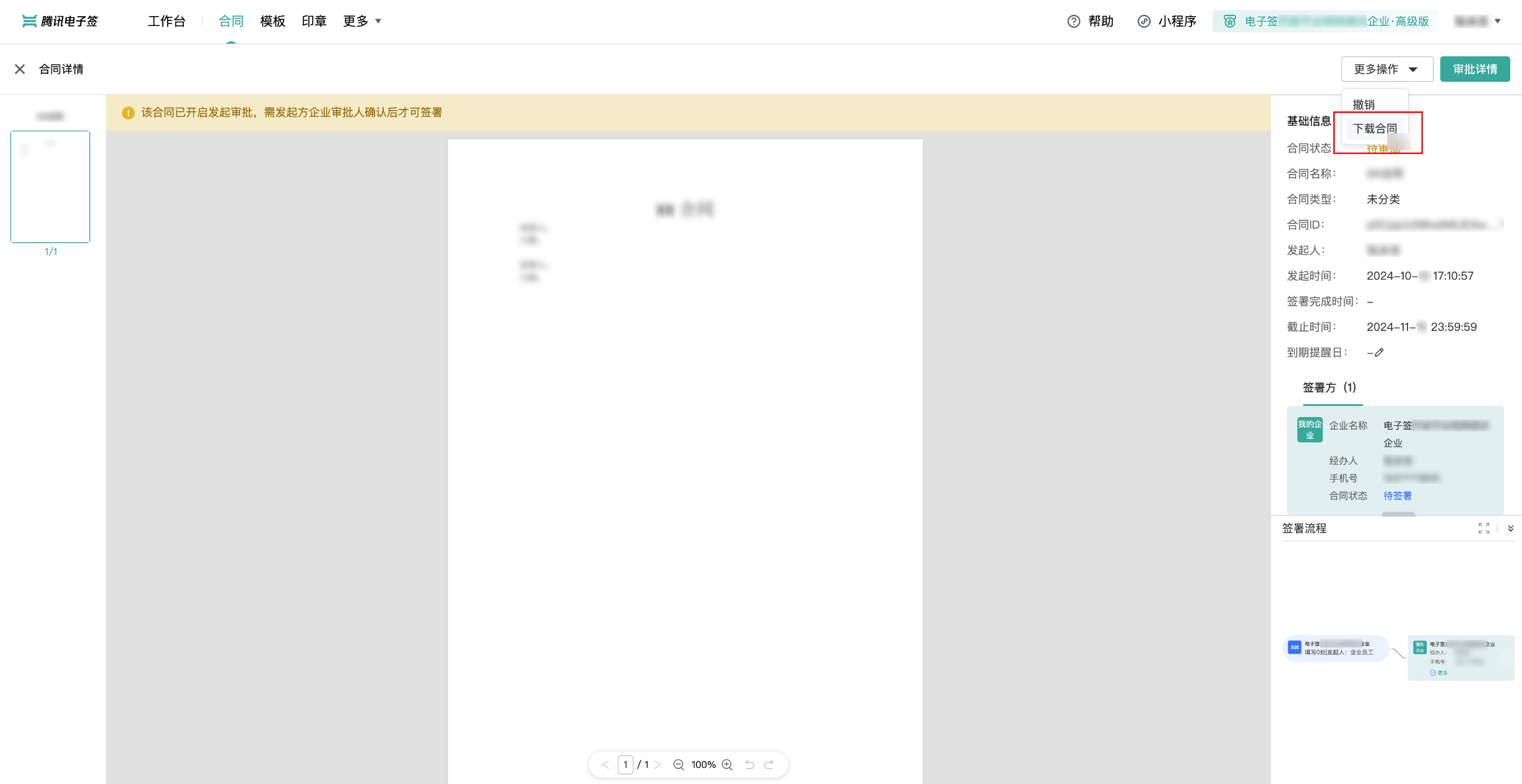
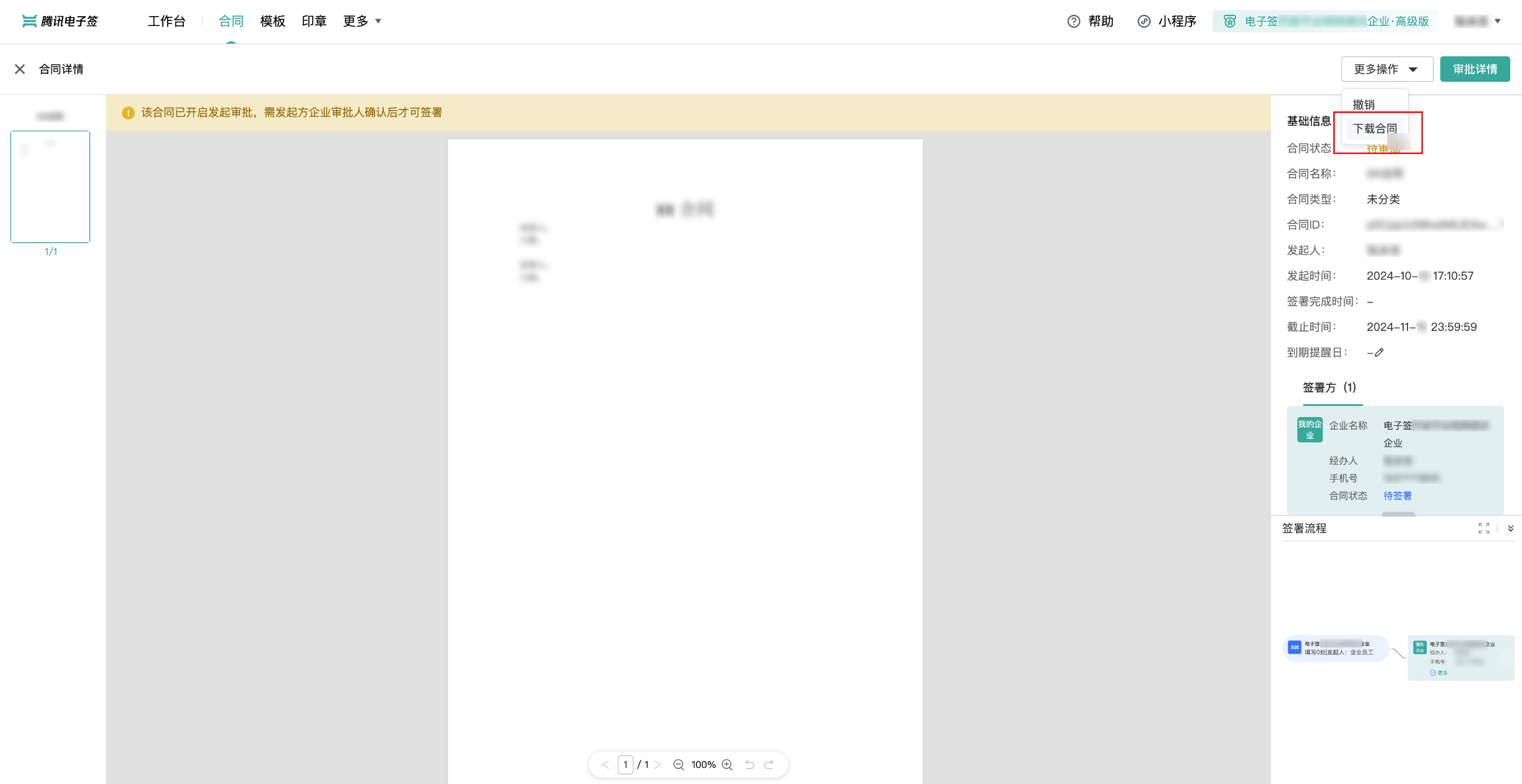
签署流程文案定义:某些使用场景中可能并没有很强的合同意味,需要修改填写流程、签署流程等中的标题、字段、内容里的合同字样。支持改为文件和协议。
发起合同成功后,可以下载签署码,发送给相关签署人,可以直接扫码签署。
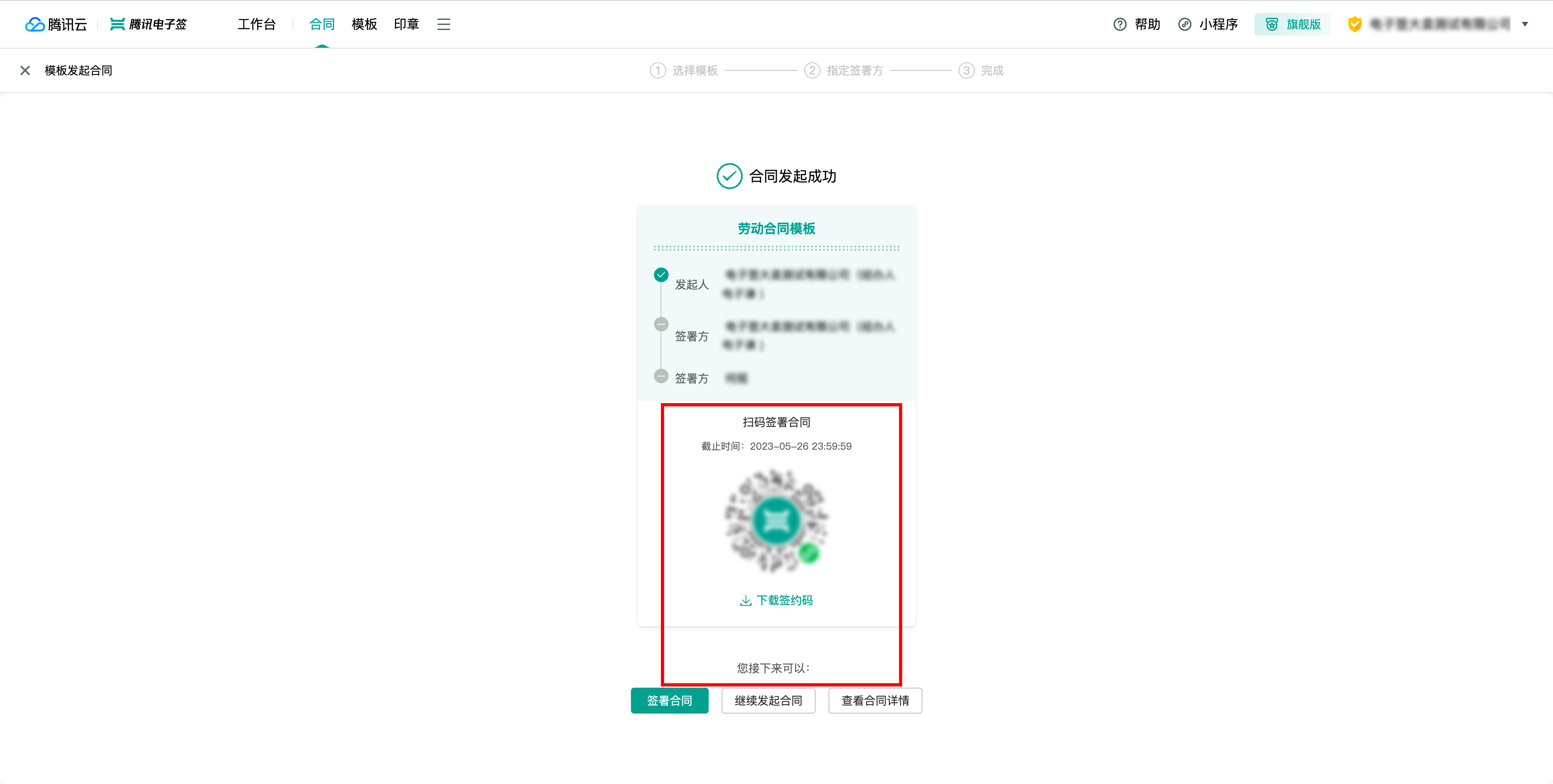
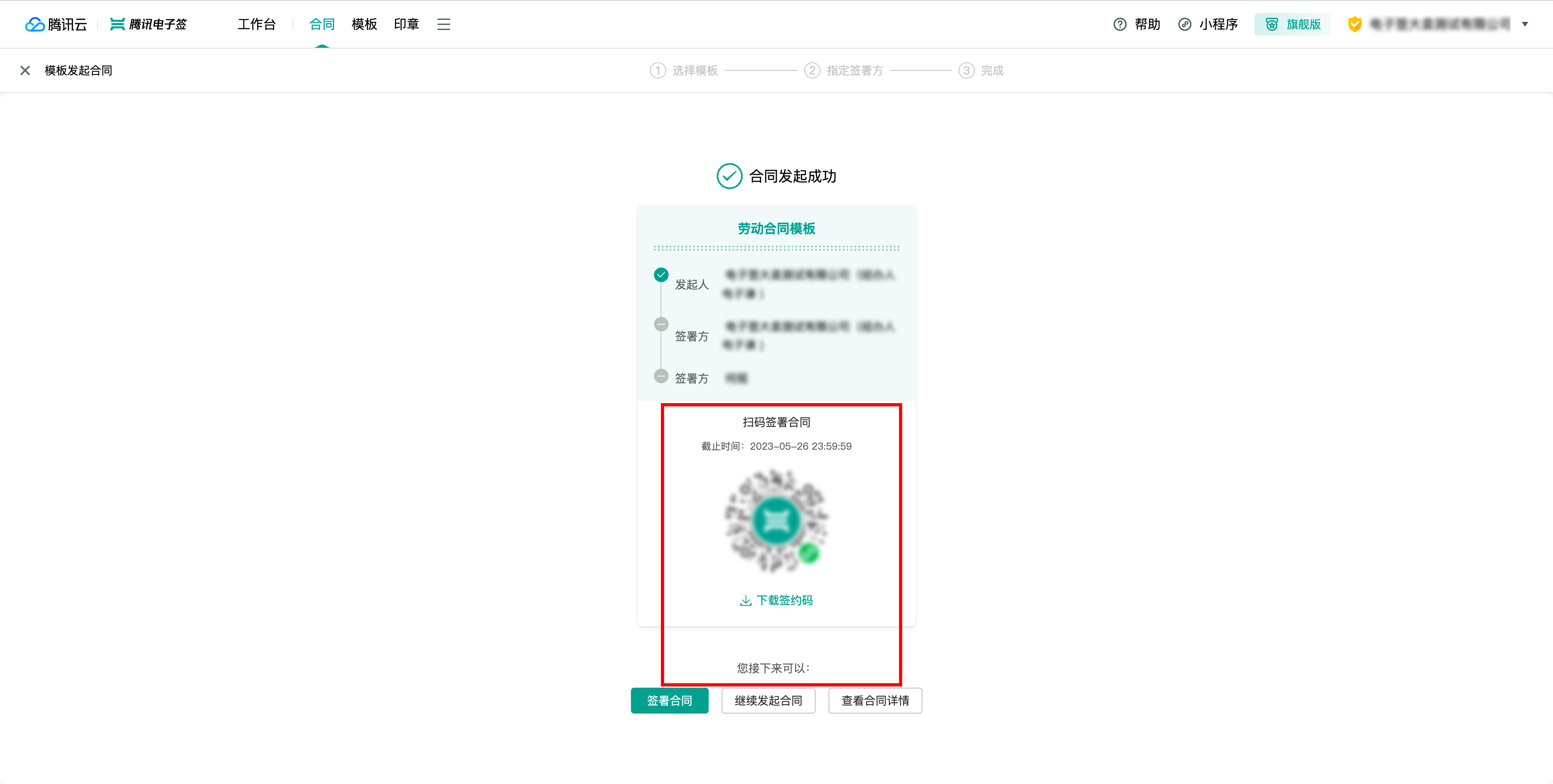
合同草稿发起
您通过文件或模板发起合同时,可以选择是否将编辑中的合同保存为草稿。
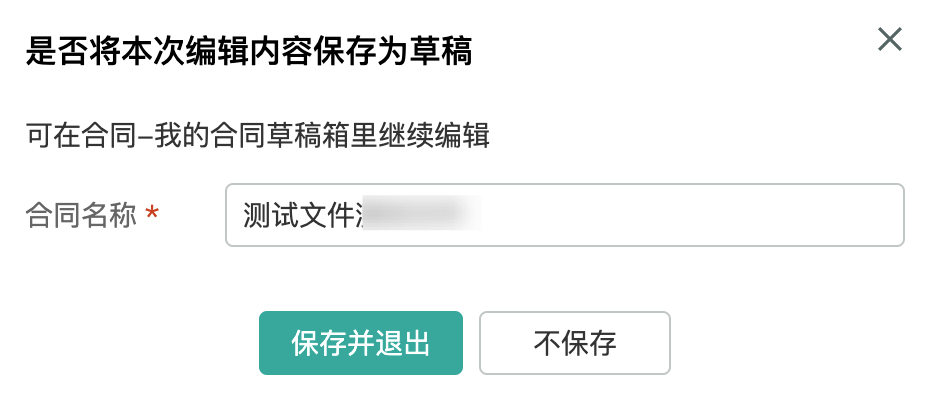
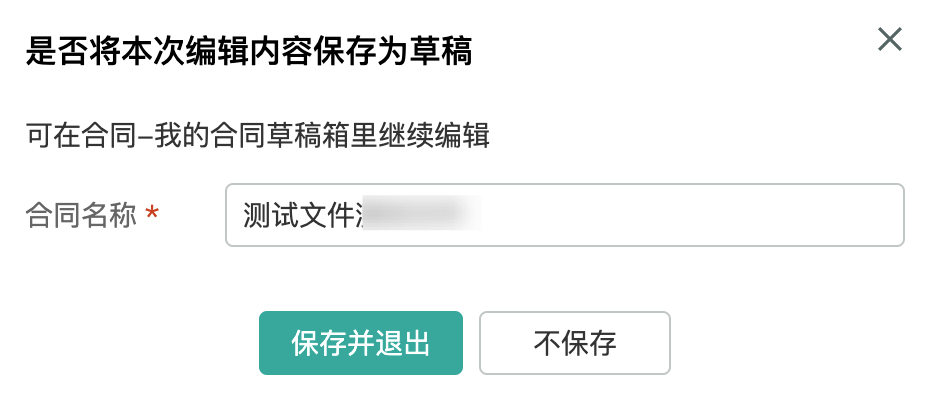
保存为草稿后,您可以在合同 > 我的合同草稿箱查看此份草稿记录,您可以单击编辑使用该草稿继续发起合同。(后续流程同上述流程一样)
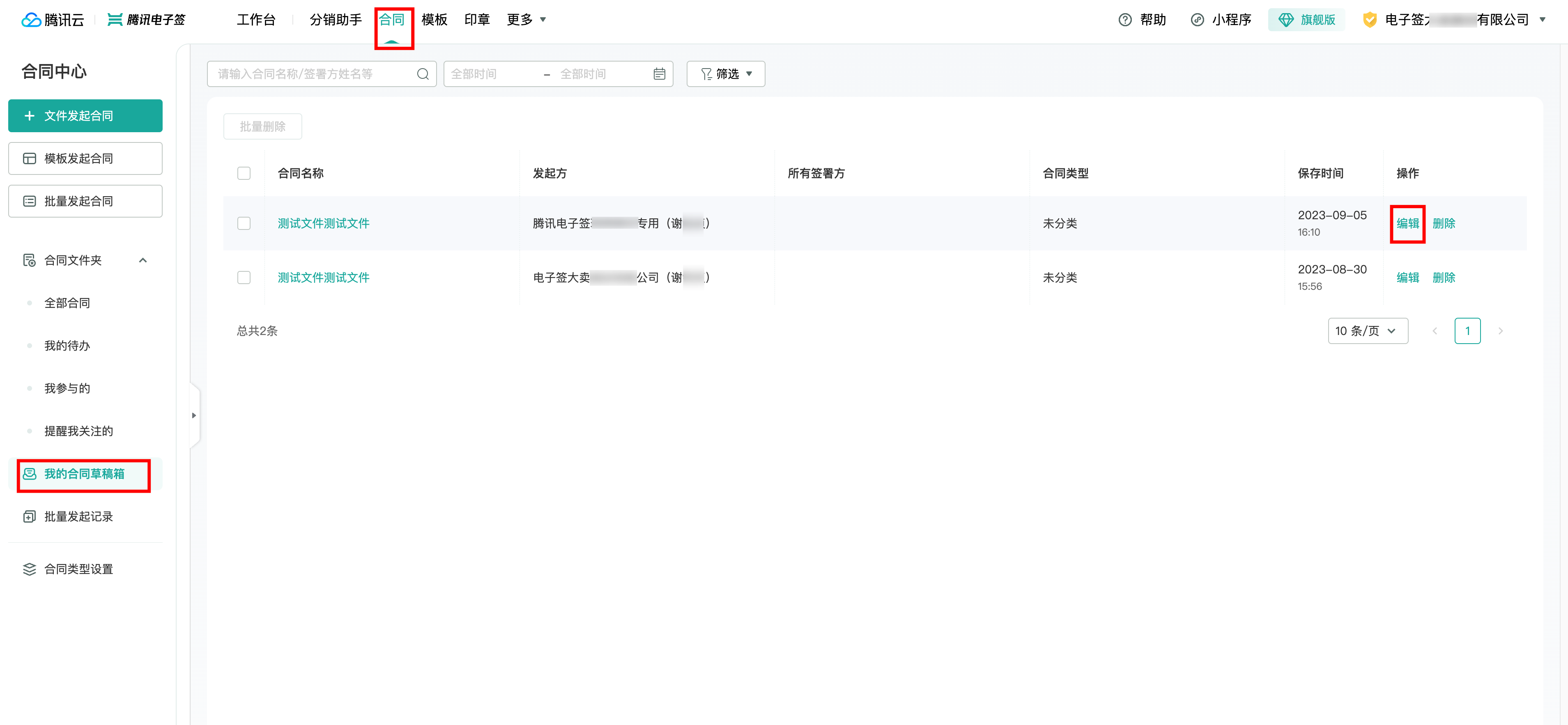
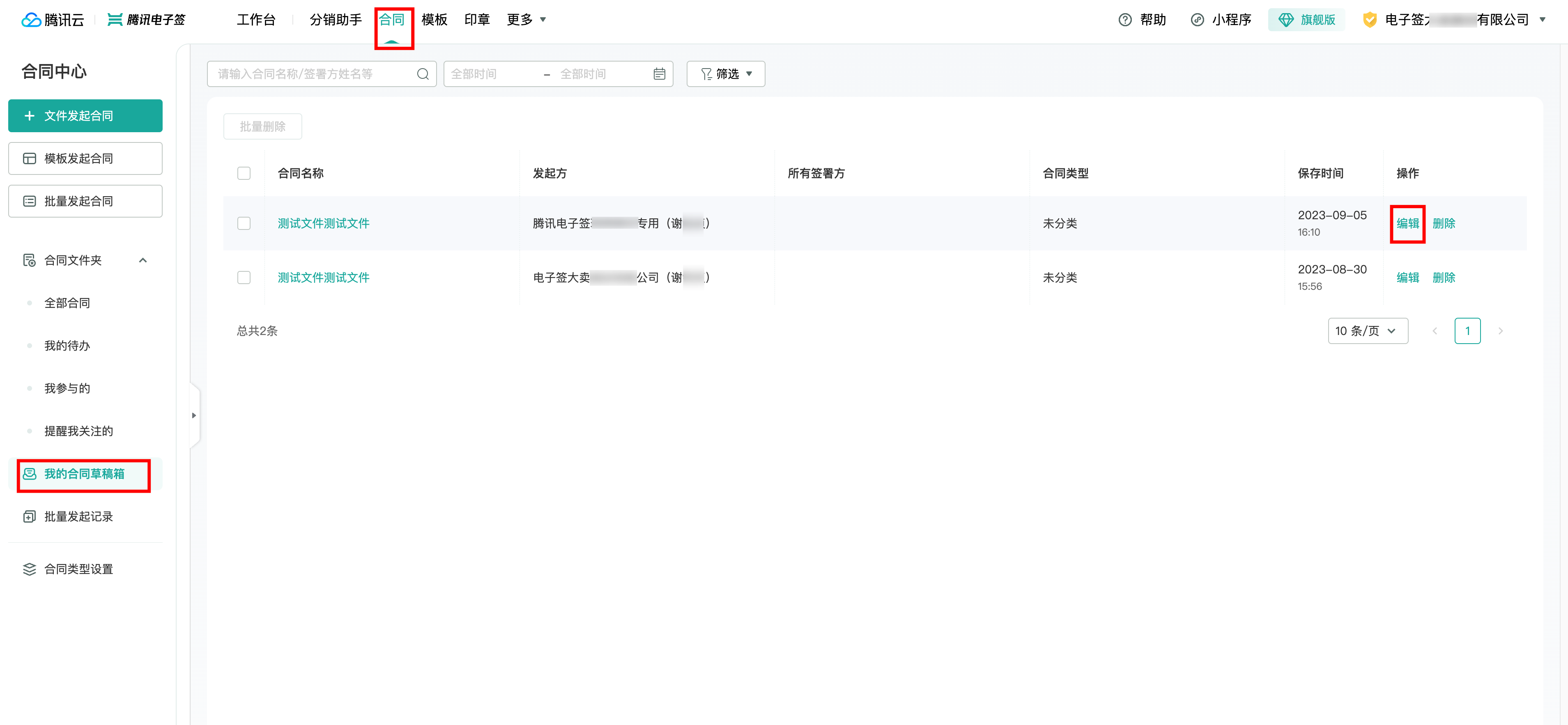
移动端
文件发起
1. 在腾讯电子签小程序企业版首页中单击快速发起合同 > 文件发起。
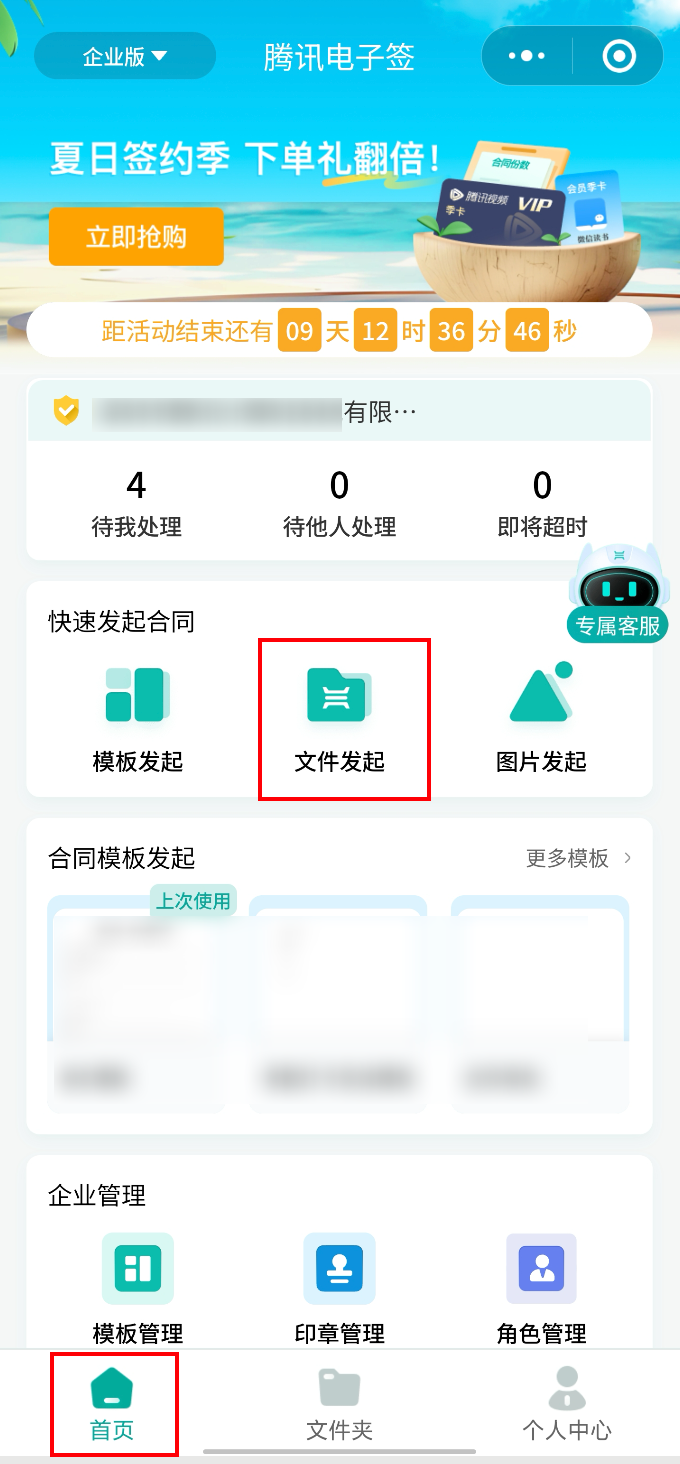
2. 您可选择以下三种文件发起方式。
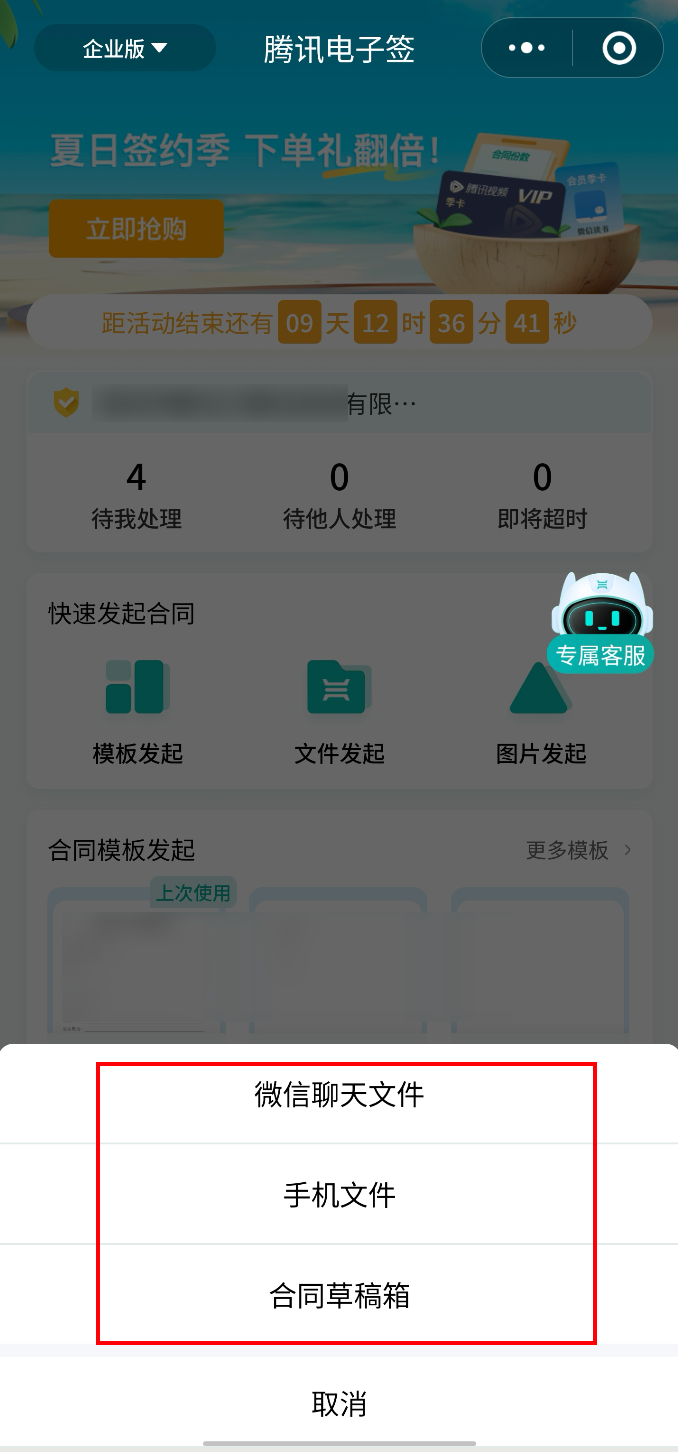
请将从微信对话中选取需要签署的文件。
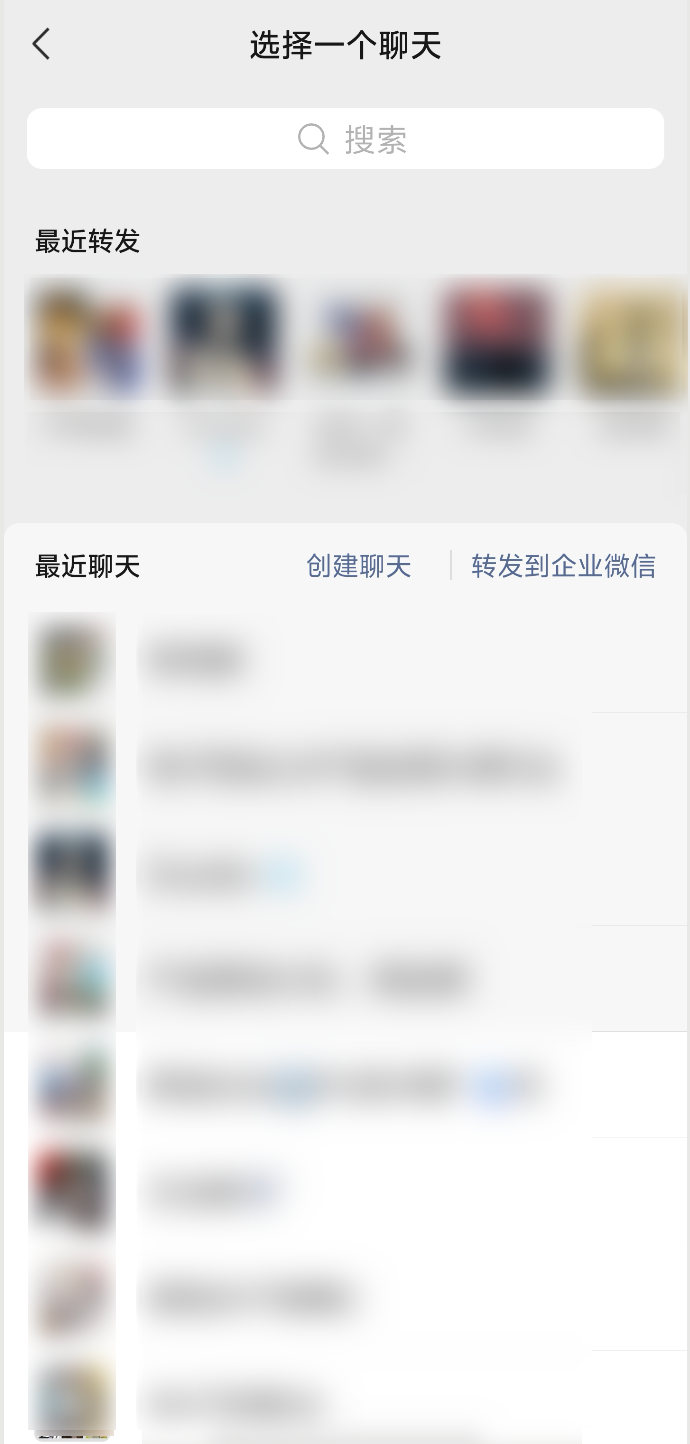
请从手机设备本地上传文件。
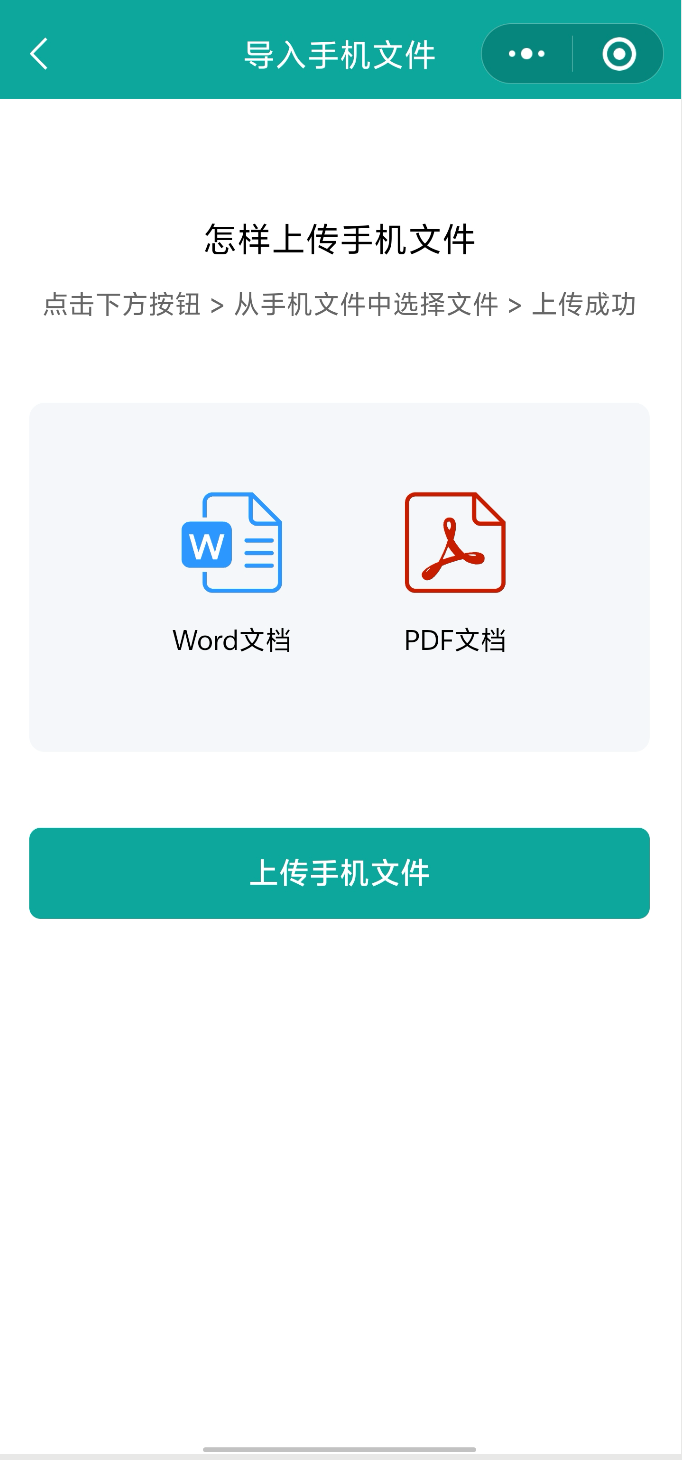
请从历史未发起的合同文件中选取一个继续发起。
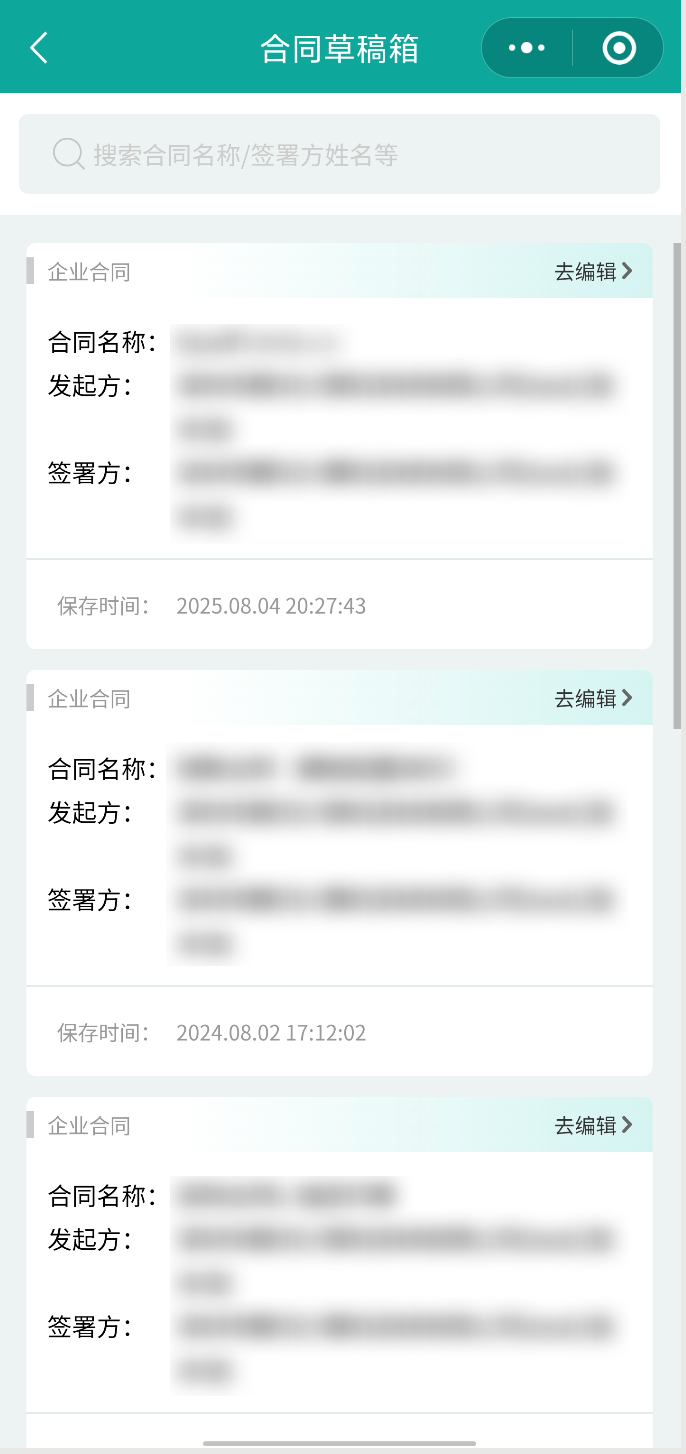
3. 设置签署信息。
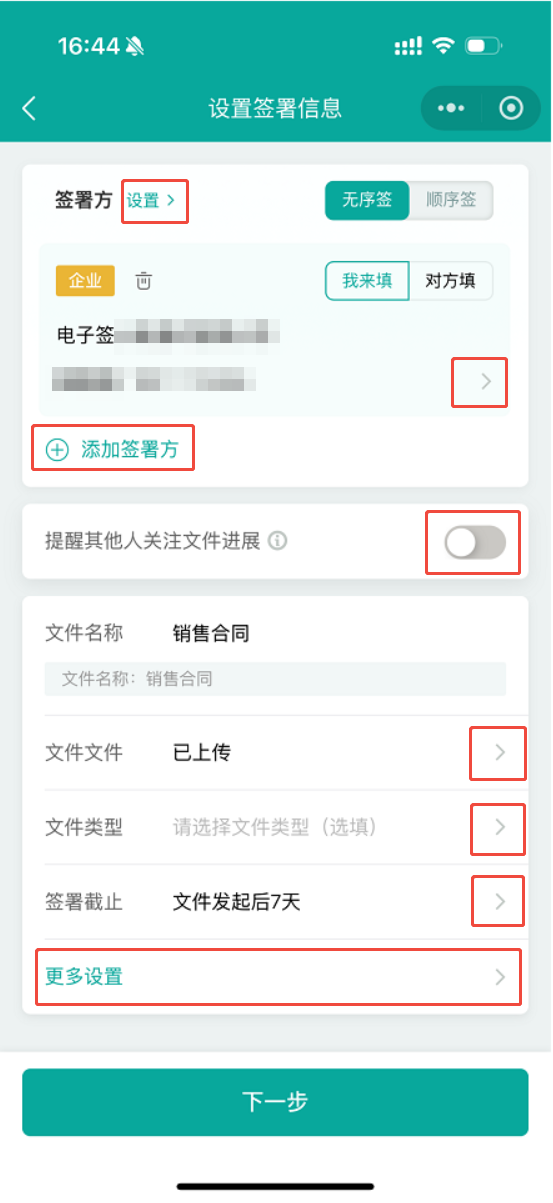
在此页中,您可以进行以下操作:
单击签署方卡片,设置签署方。
单击添加签署方,录入所有签署方(支持企业或个人身份签署)的身份信息,企业微信移动端可以直接选择企微通讯录中的好友作为签署人。同时,您也可以设置签署方的合同签署认证方式,即对签署方进行签署实名认证的方式,目前支持签署密码、手机号码、人脸识别、面容 ID、指纹认证方式。
注意:
面容 ID、指纹识别签署需要签署方的设备支持面容 ID、指纹识别能力。一般情况,iPhone 手机支持面容 ID,Android 手机支持指纹识别,所以设置签署方式时,面容 ID、指纹识别不可单独使用,请至少搭配手机号码、签署密码、人脸识别的一种认证方式。
单击签署方右侧的设置,进行设置合同签署认证方式,即对签署方进行签署实名认证的方式,当前支持图中5种认证方式。单击所有签署方可以将该验证方式指定给某(些)签署方。设置完成后单击确认并保存即可。
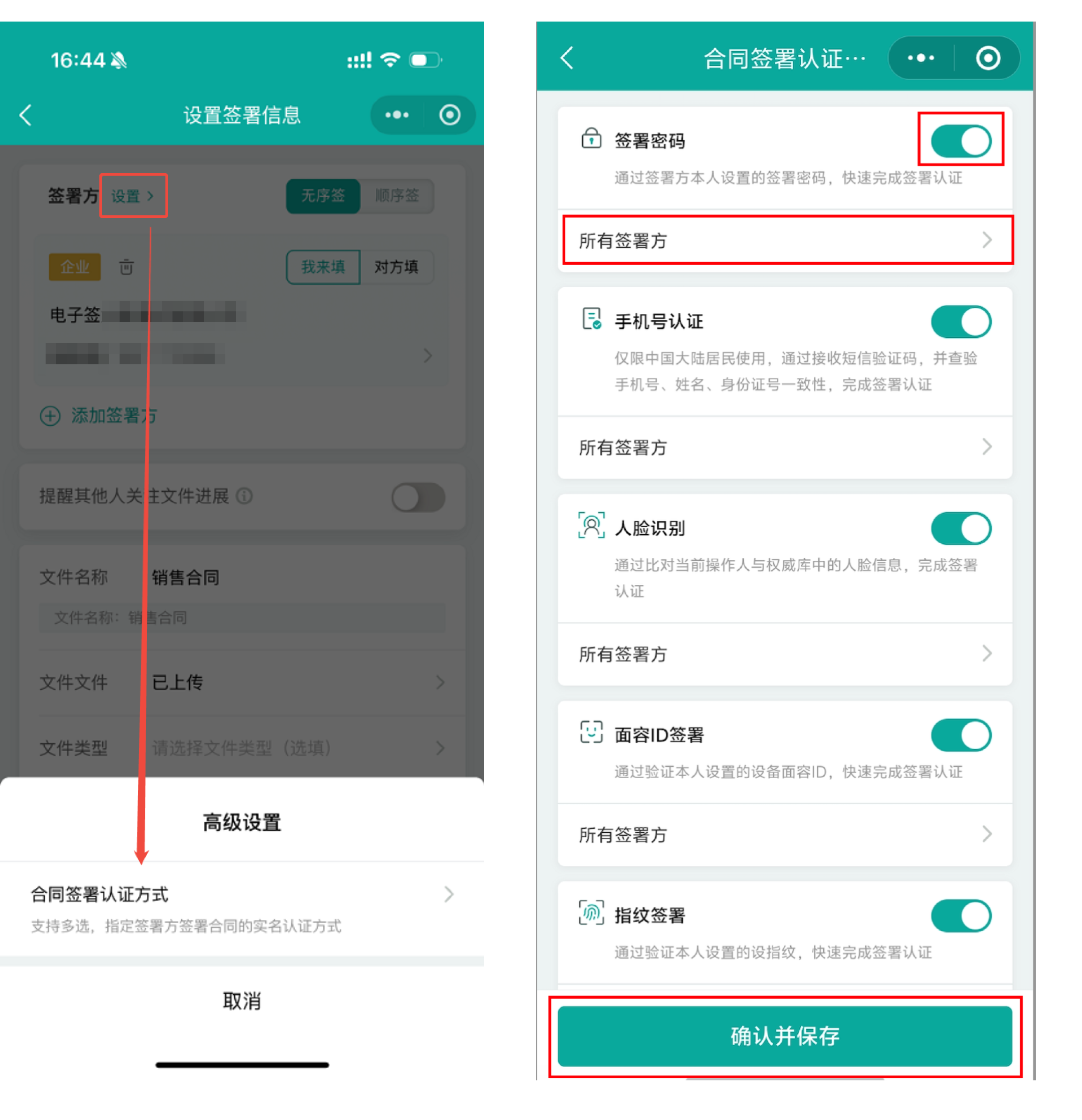
打开提醒其他人关注合同进展开关,然后单击添加关注方,录入本企业员工或者企业外的个人用户作为关注方并设置对应权限。当合同成功发起后,关注方会收到提醒关注的短信,关注方可以在合同管理的提醒我关注的查看到需要关注的合同。
单击合同文件查看文件详情。
单击合同类型选择合同类型(非必填)。
单击签署截止选择签署截止时间,可选合同发起后1天~合同发起后30天。
单击更多设置,可以设置以下功能:
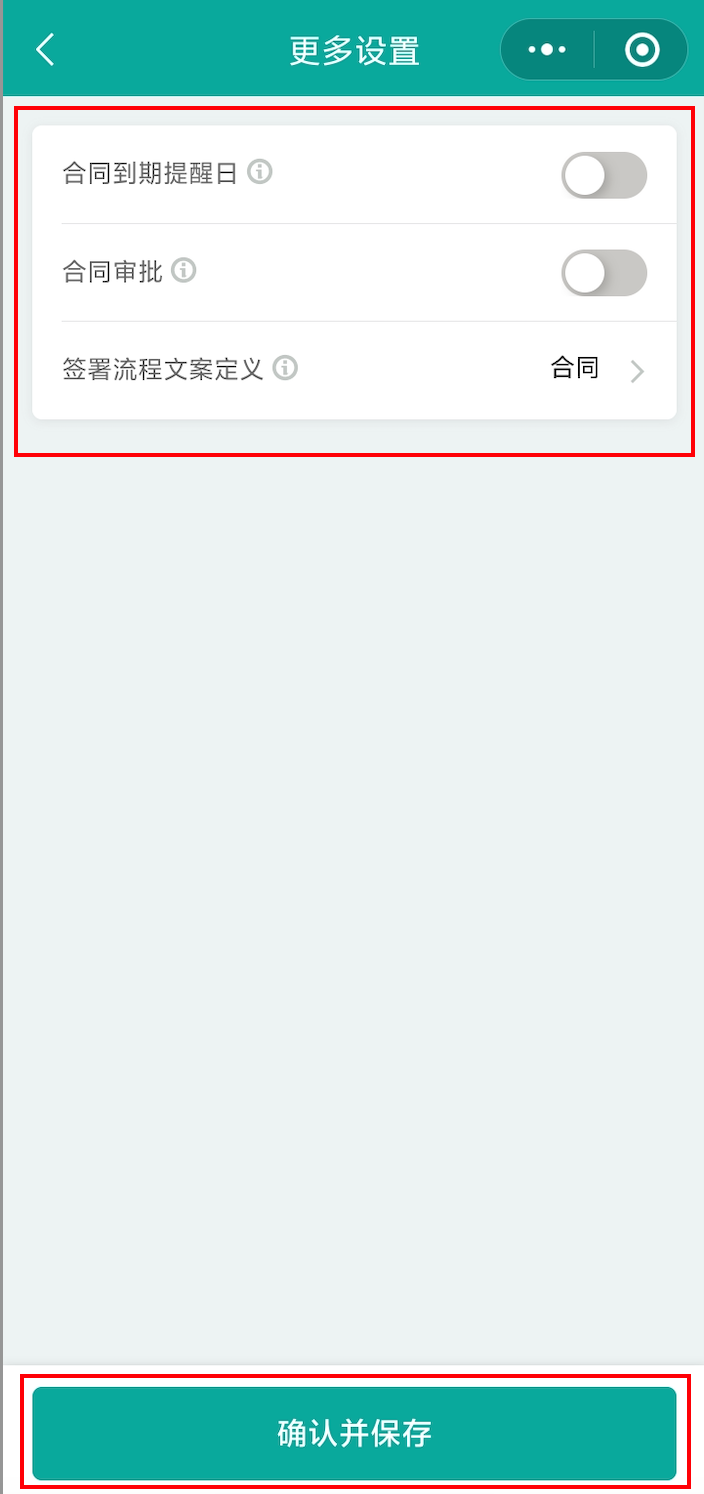
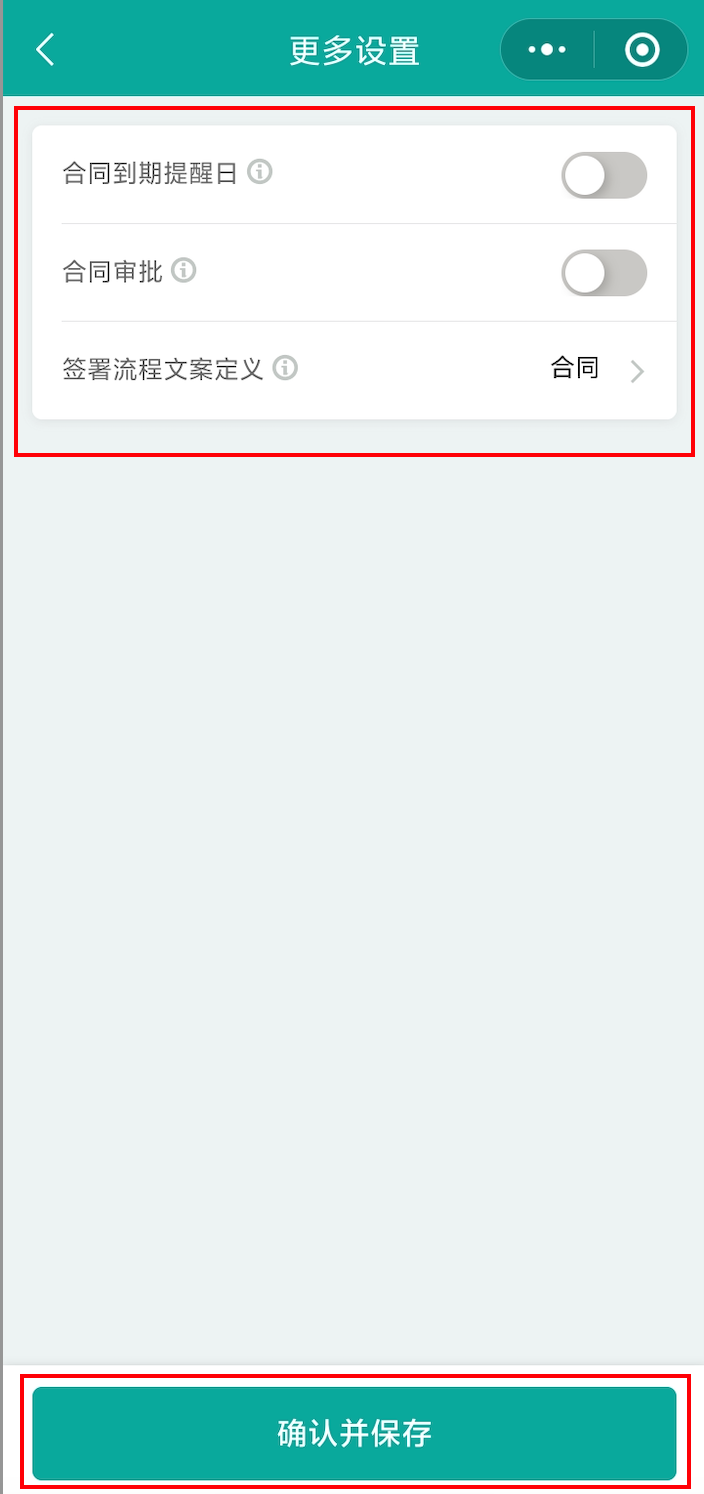
合同到期提醒日:用于提醒签署方签署合同,可设置在合同到期前x天将提醒消息发送至待办中心。
合同审批:合同发起时需先进行审批,审批通过后才会扣减合同份数并通知签署人。若审批未通过,发起人可调整合同内容重新发起审批。
适用场景:公司内部流程要求合同发起前,需领导审批通过后才可发给员工/用户签署,即可将该合同设置为需要合同审批。
审批流引擎:打开此开关会展示审批流。支持腾讯电子签内置审批流、企业微信默认审批流、企业微信自定义审批流。当前签署审批使用的审批流取决于企业设置 > 拓展服务 > 审批流配置 里选中的审批流引擎(仅支持网页端设置),引擎切换方式请参见 审批流程配置。例如,当前审批流配置中选中了企业微信审批流引擎,此时所有的签署审批均会触发企业微信审批流,需审批人在企业微信审批应用内操作,而无法在腾讯电子签网页端/小程序审批。
审批:审批人需前往待办中心进行审批。
支持提交审批时提交附言/附件:合同发起人提交合同审批时,支持填写100字以内的审批附言,上传3个文件以内的审批附件,供审批人辅助查看。
支持审批通过前下载:合同发起人和审批人可以在合同详情页中下载合同,用于某些需要特定流程的场景。
签署流程文案定义:某些使用场景中可能并没有很强的合同意味,需要修改填写流程、签署流程等中的标题、字段、内容里的合同字样。支持改为文件和协议。
4. 指定签署区域或者添加水印。
单击底部颜色块添加签署区,并在合同内域拖拽签署区到合适位置。
每个签署方都需要指定签署区,操作完成后单击下一步即可完成合同发起。
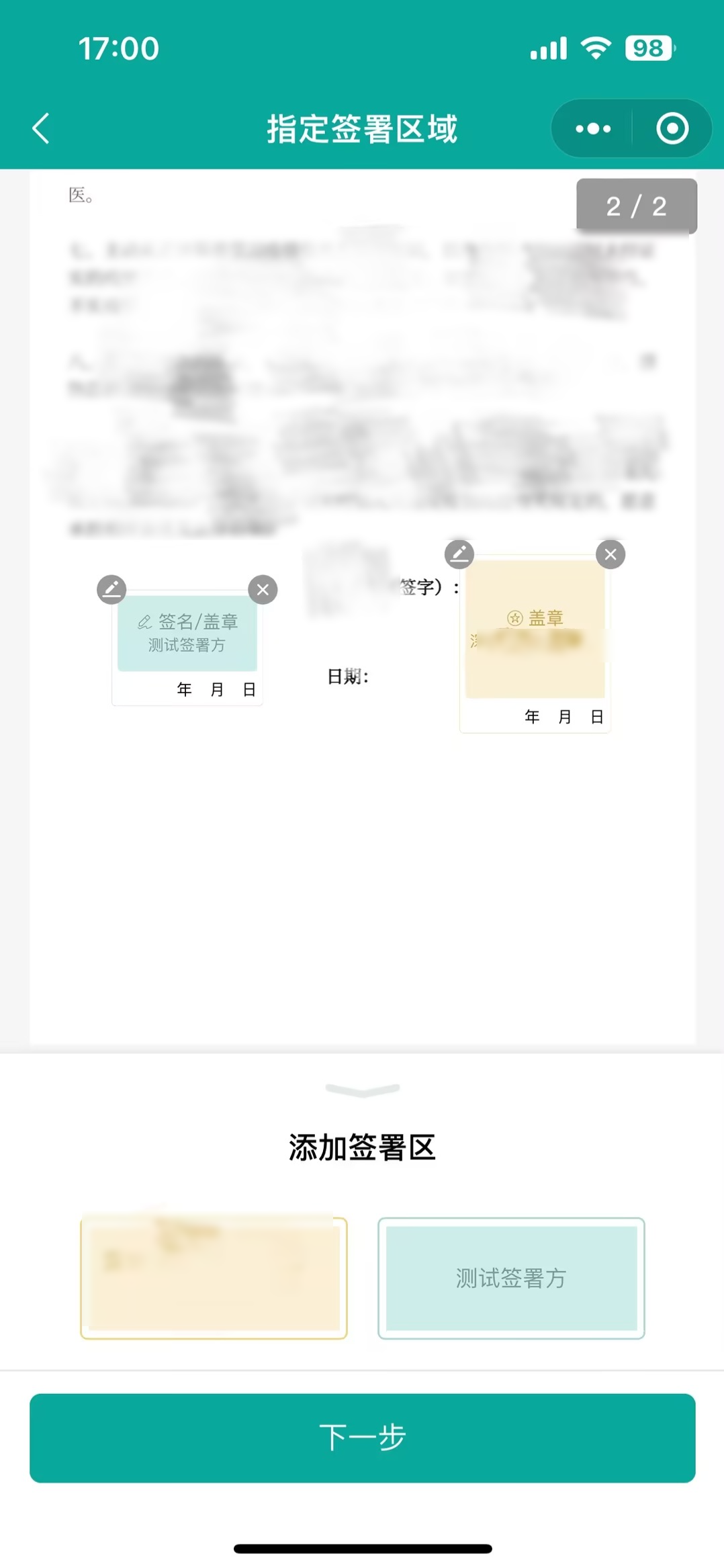
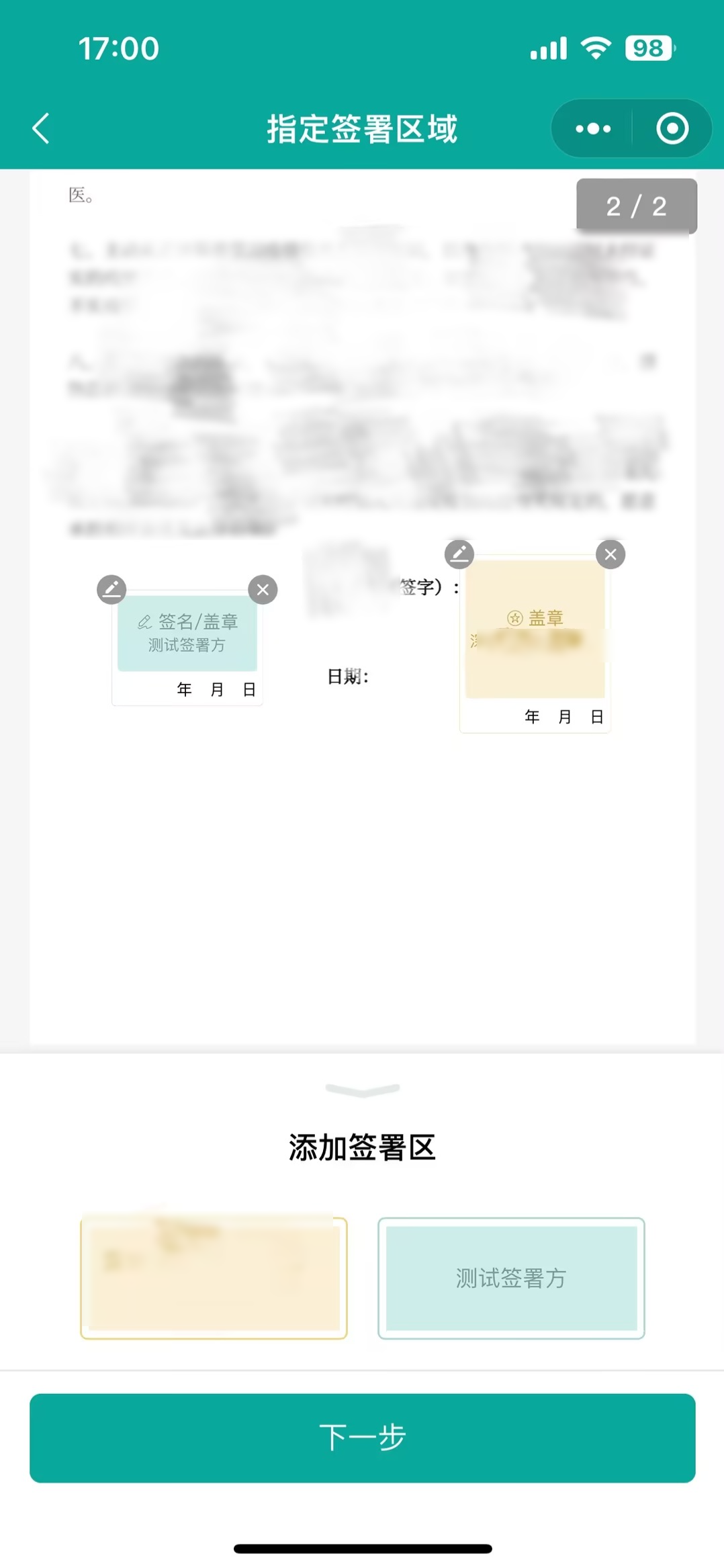
单击添加填写区,可以给当前合同增加填写区。
支持分配每个填写区的填写方,并可设置填写区名称、类型、内容类型等信息。
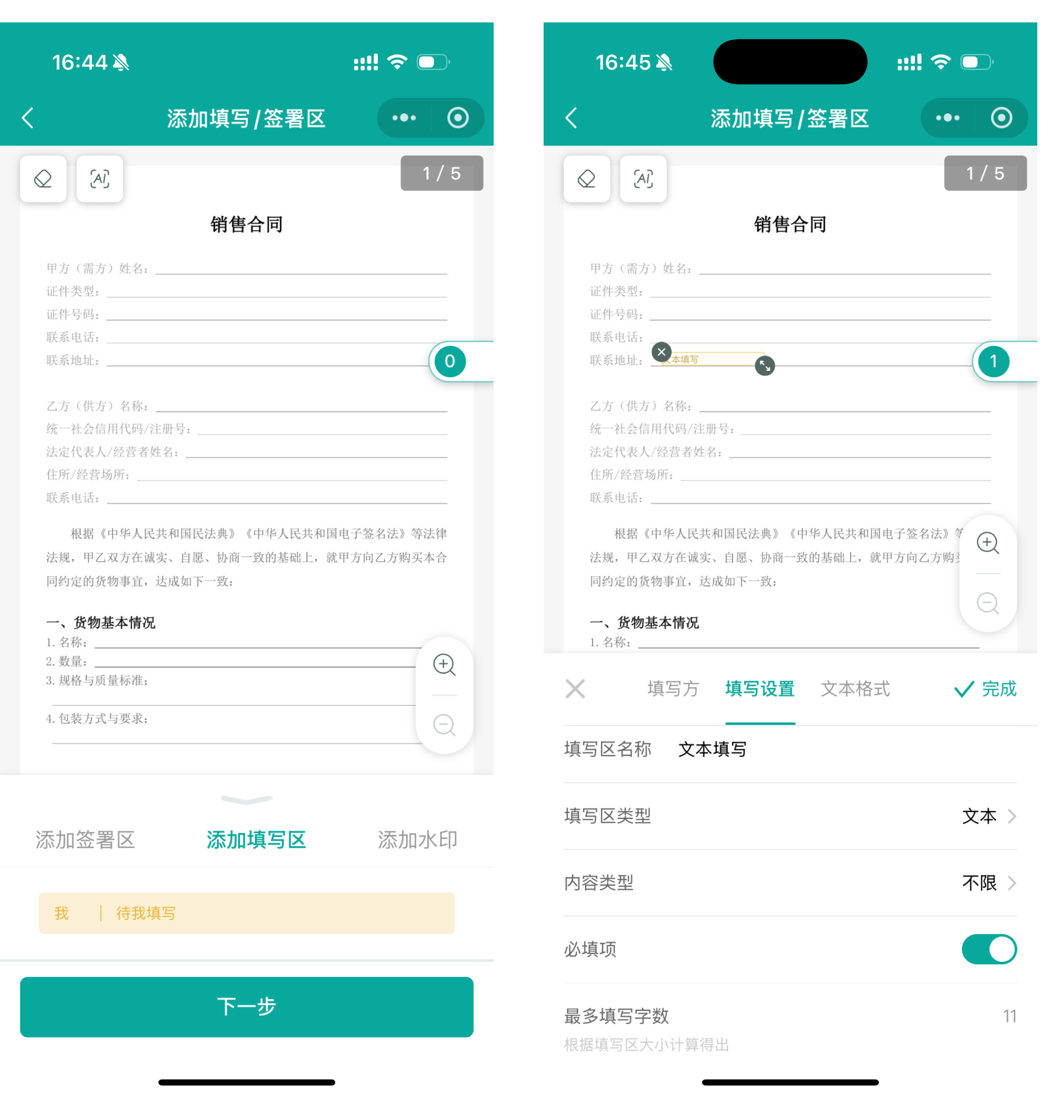
单击添加水印,可以给当前合同增加水印设置。
访问者信息:防止员工截屏将合同内容进行传播,开启后,查看该合同时会显示访问者姓名和手机尾号,下载的合同 PDF 不会有水印。
自定义内容:可以输入自定义内容作为水印,查看该合同时,合同会显示设置好的水印内容,下载的 PDF 也会包含水印。
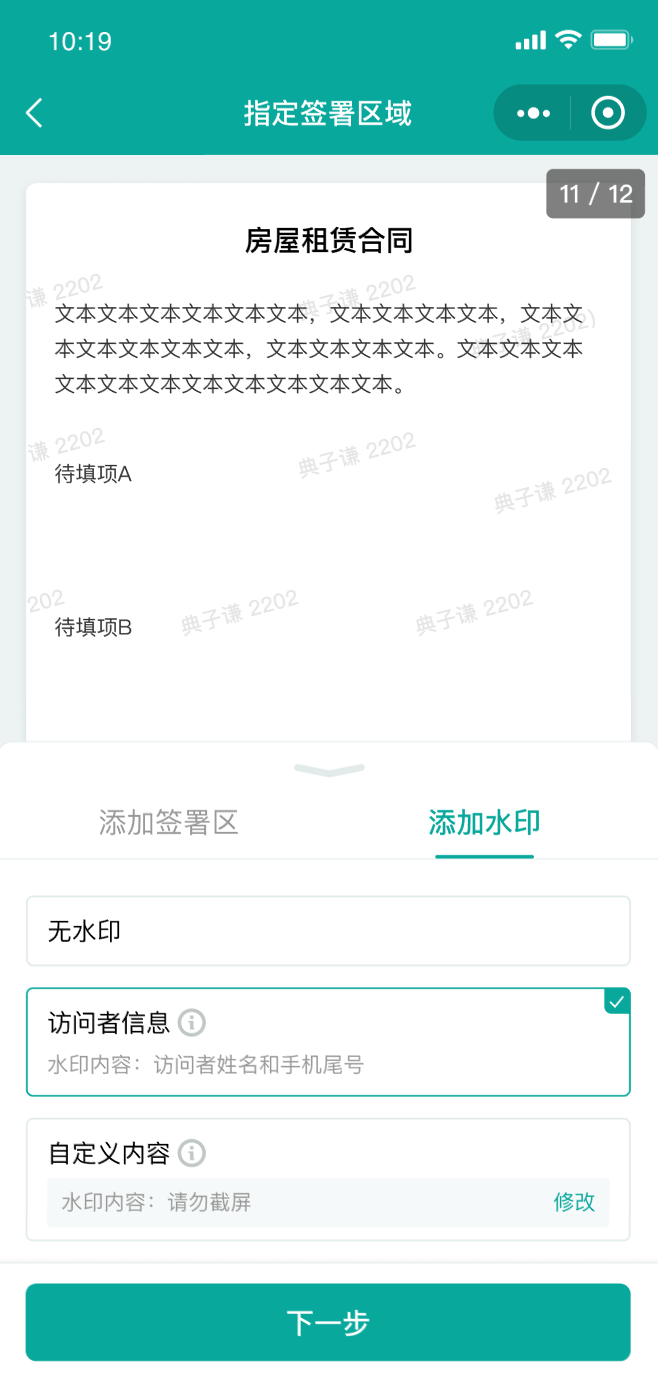
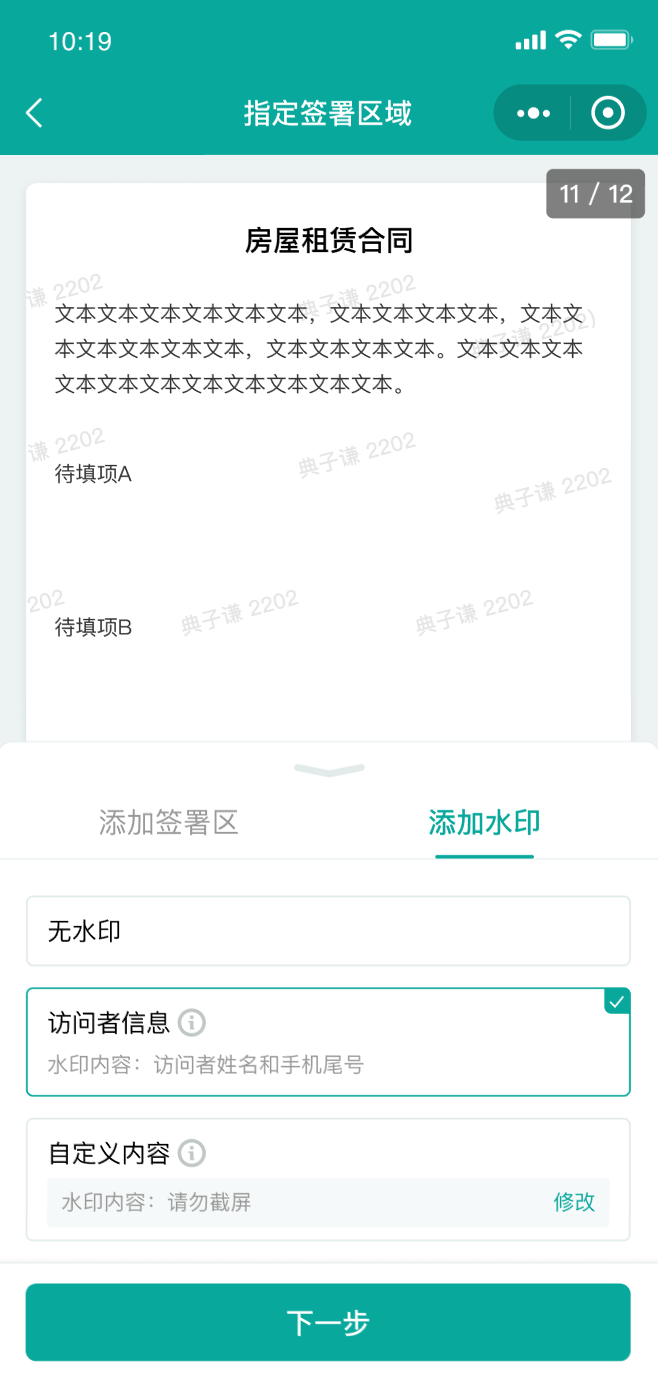
图片发起
在腾讯电子签小程序企业版首页 > 快速发起合同 > 图片发起,在选择对应图片文件后进入设置签署信息页。
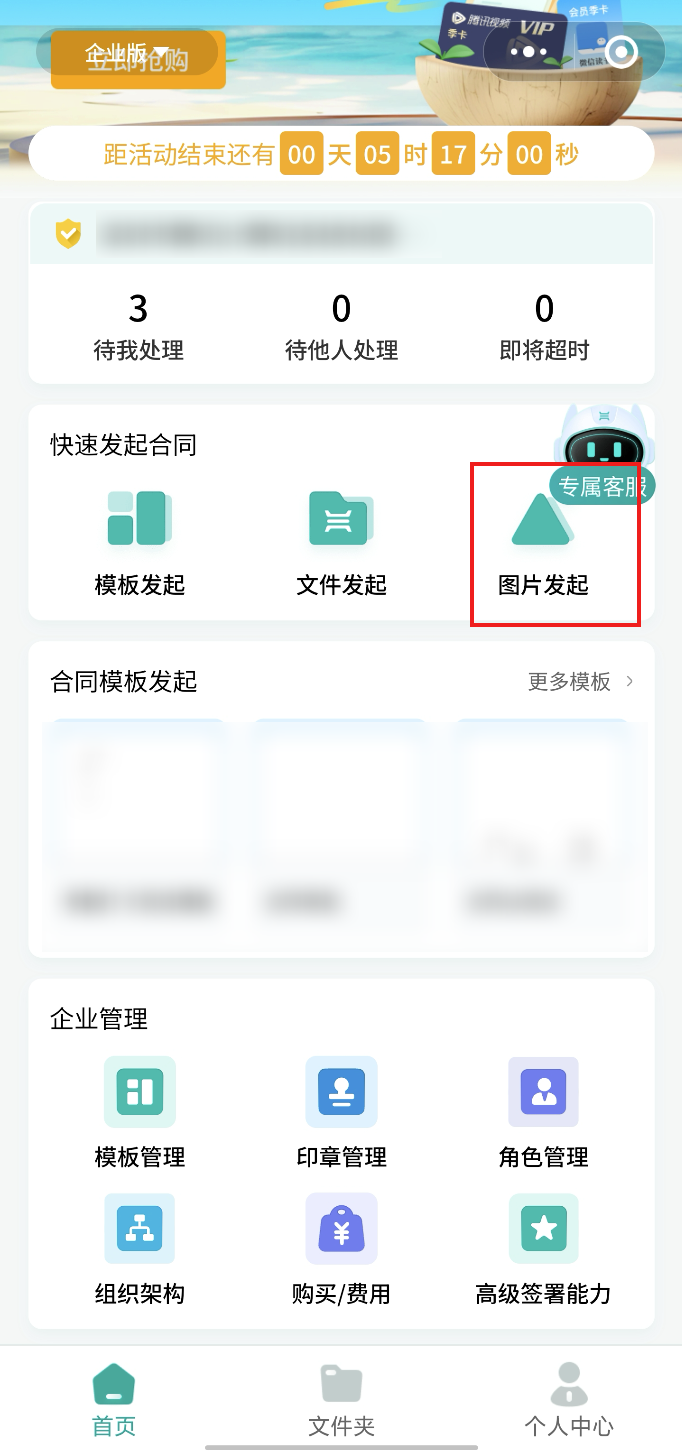
合同草稿发起
您在小程序通过文件或模板发起合同时,编辑中的合同将自动保存为合同草稿。
保存为草稿后,您可以在首页 > 快速发起合同 > 文件发起,然后在底部抽屉中单击合同草稿箱,选择之前保存的合同草稿发起合同。(后续流程同上述流程一致)
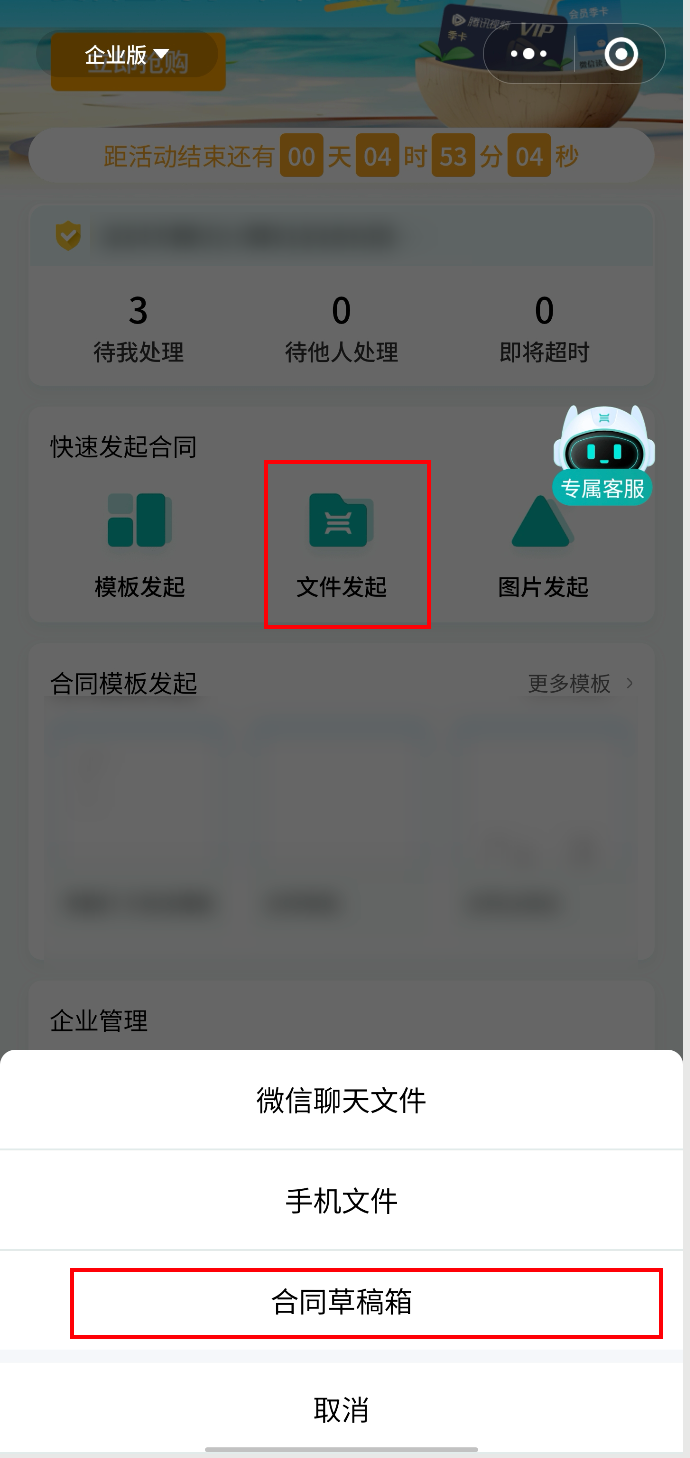
模板发起
在腾讯电子签小程序企业版首页,单击快速发起合同 > 模板发起可进入企业自有/官方模板库,或在合同模板发起中使用常用模板快速发起合同。
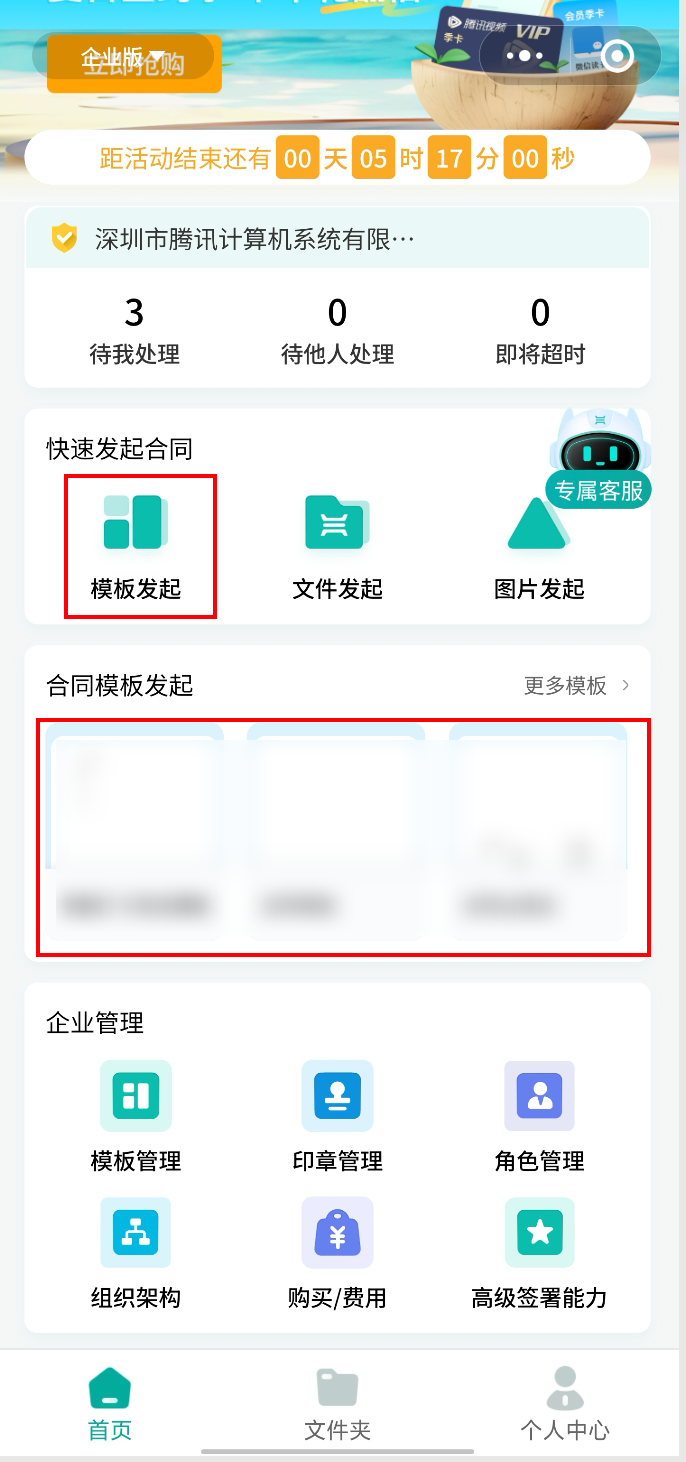
1. 选择模板。从企业模板库中选择您要使用的模板,单击卡片。
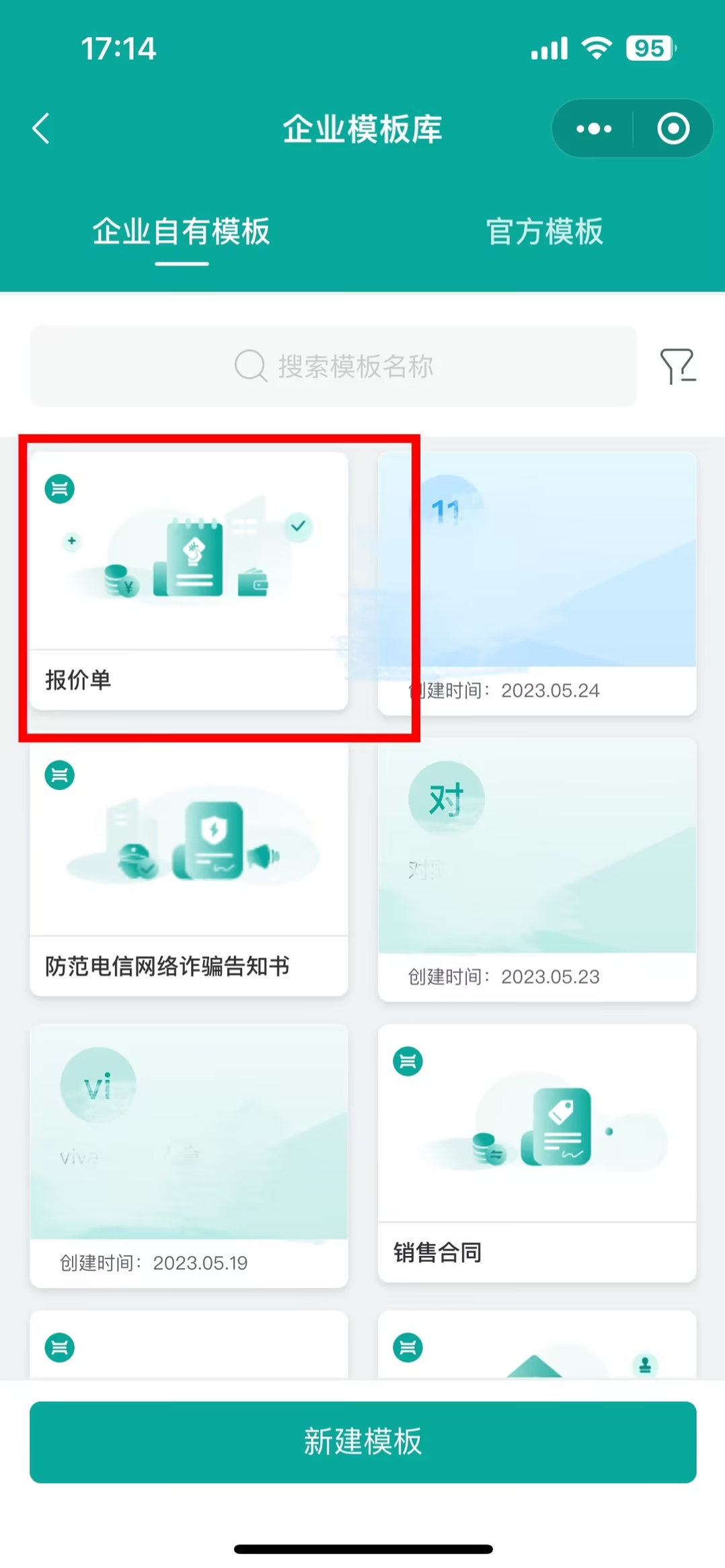
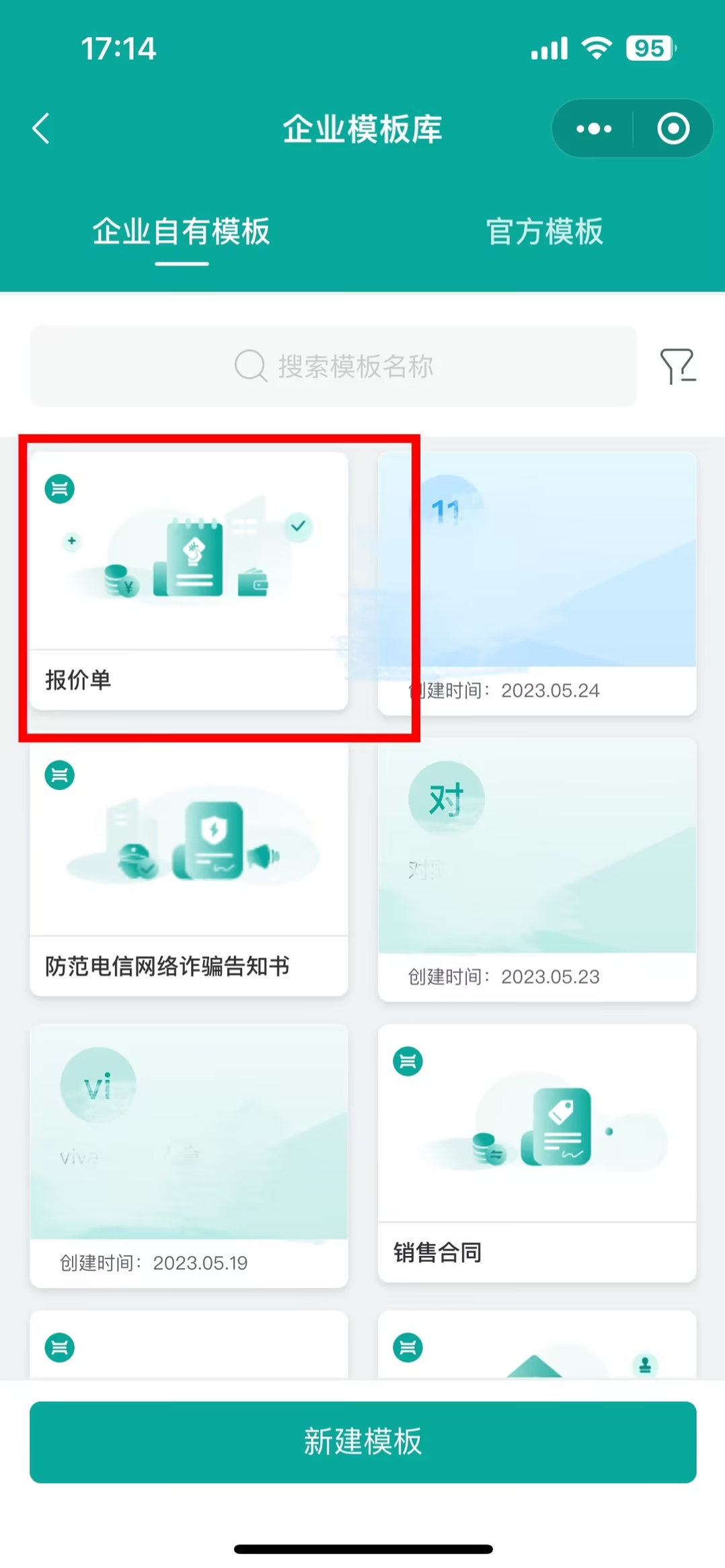
2. 模板预览。再次确认模板内容是您需要的内容,确认后单击发起合同。
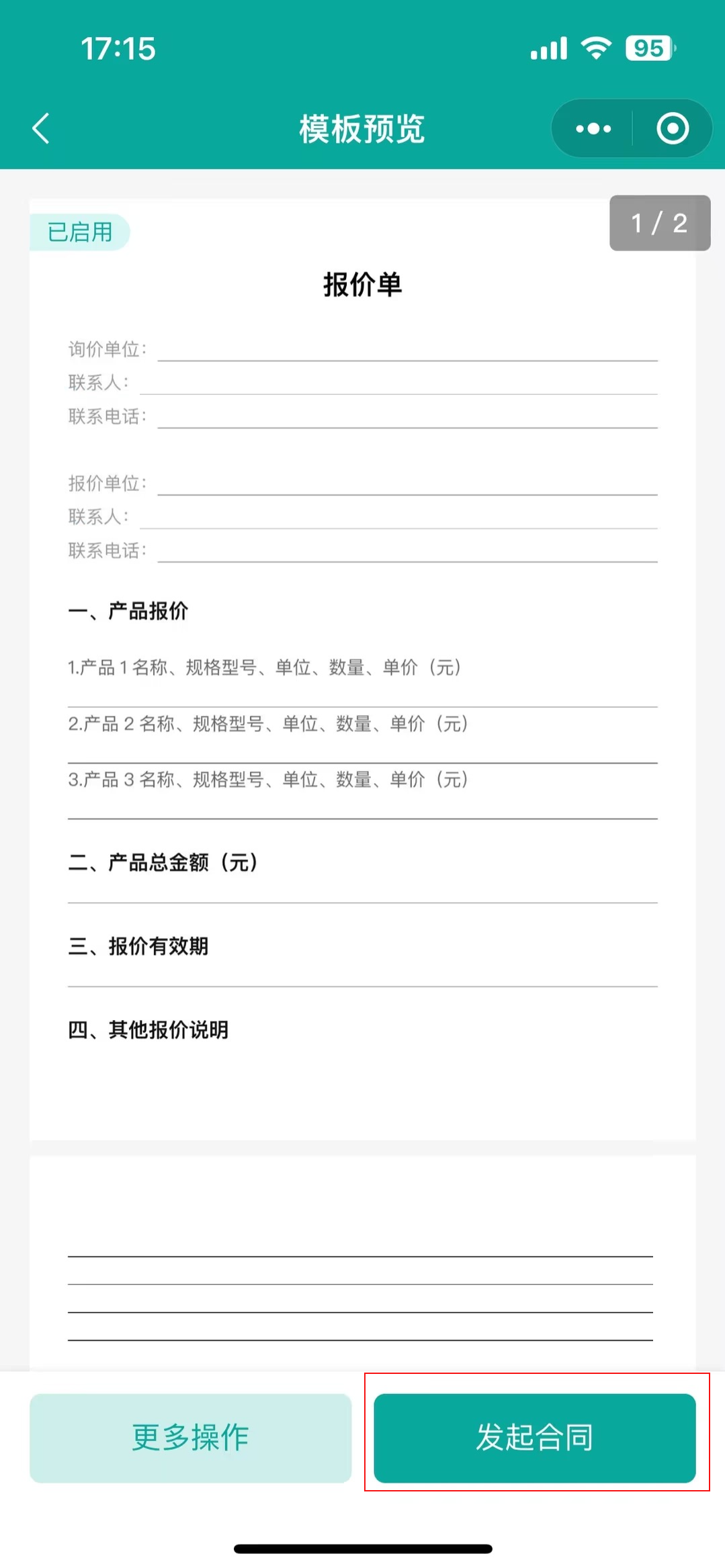
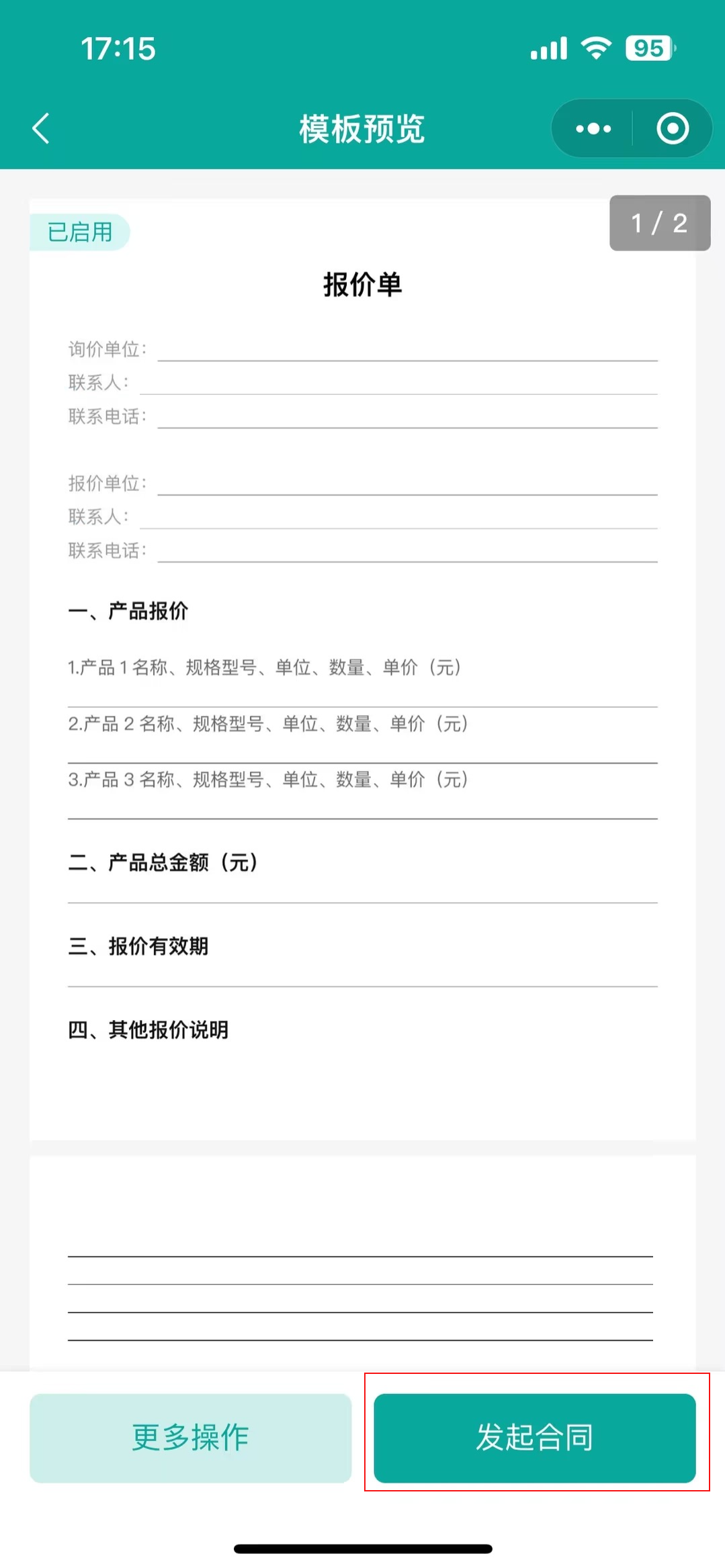
3. 设置签署信息。根据模板要求,指定签署方的身份信息,并设置合同名称、合同类型、签署截止时间等信息。
同时可以打开提醒其他人关注合同进展开关,添加合同关注方。当合同成功发起后,关注方会收到提醒关注的短信,关注方可以在合同管理的提醒我关注的查看到需要关注的合同。
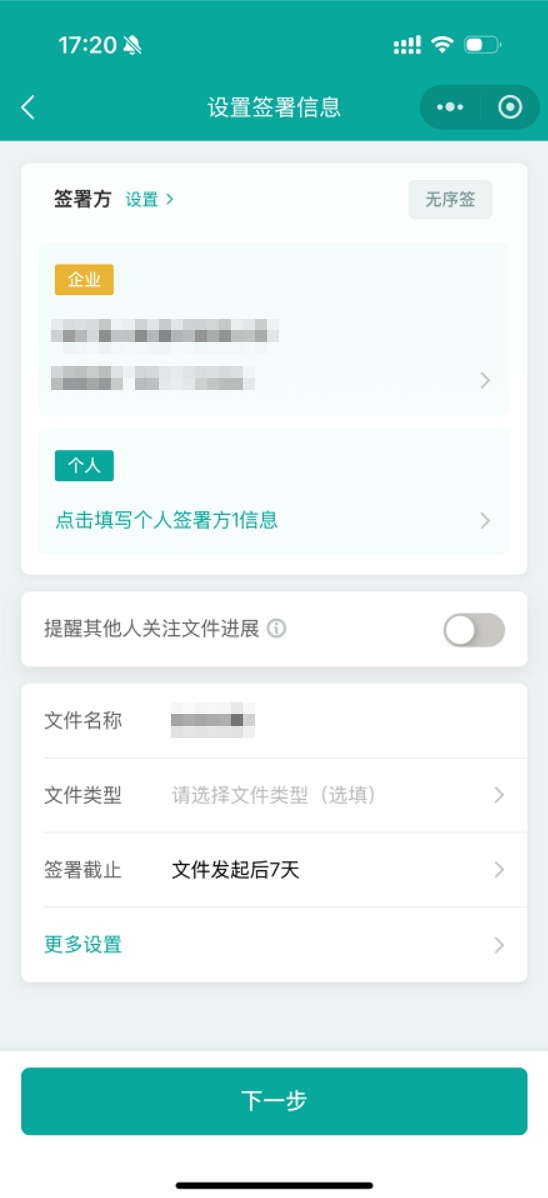
4. 更多信息:
合同签署认证方式:目前支持签署密码、手机号码、人脸识别、面容 ID、指纹等多种合同签署认证方式。
注意:
面容 ID、指纹识别签署需要签署方的设备支持面容 ID、指纹识别能力。一般情况,iPhone 手机支持面容 ID,Android 手机支持指纹识别,所以设置签署方式时,面容 ID、指纹识别不可单独使用,请至少搭配手机号码、签署密码、人脸识别的一种认证方式。
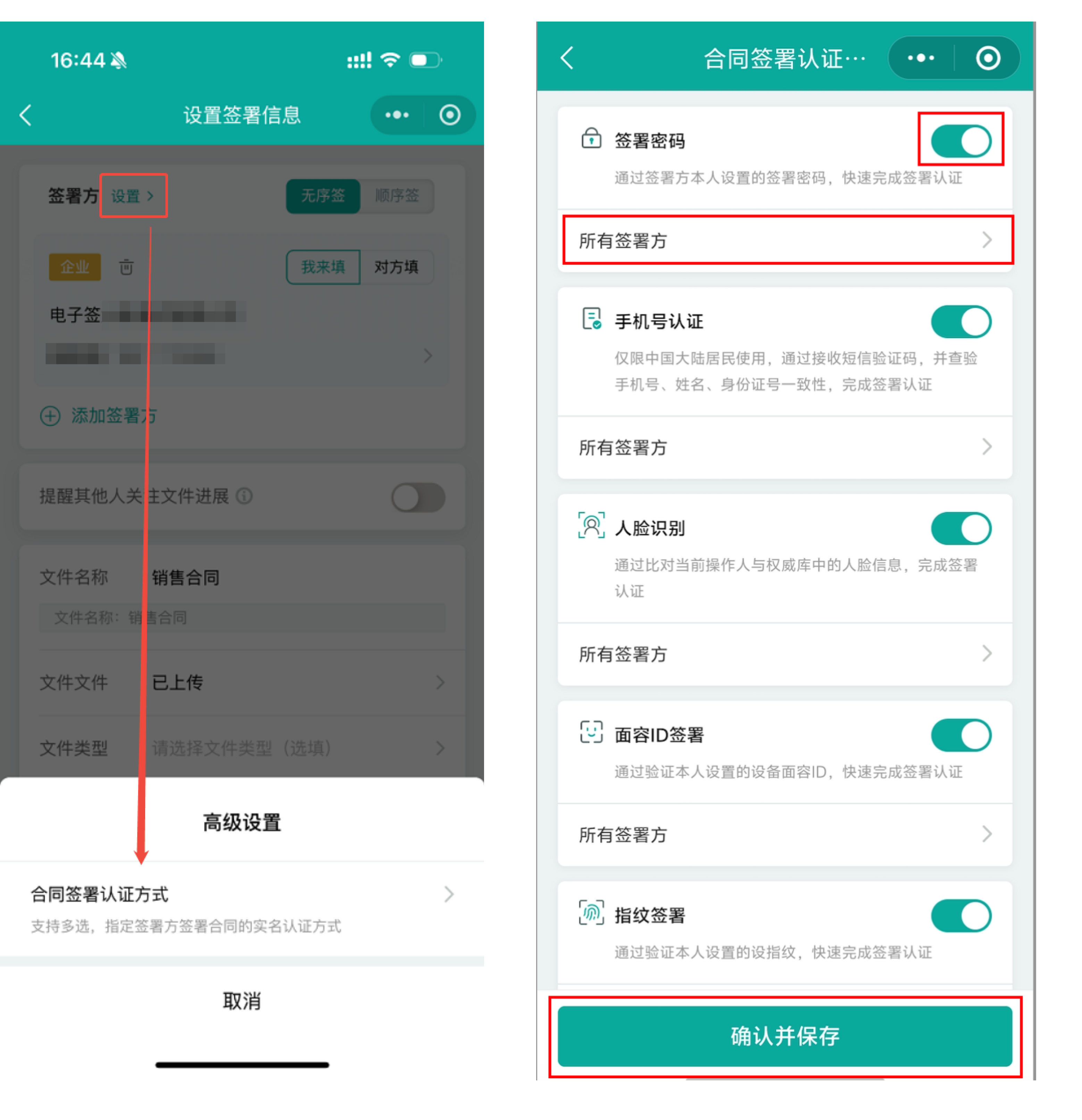
签署审批:如果发起的合同模板中已在网页端设置了签署审批,在小程序端使用该模板发起合同时,通过设置签署信息页 > 更多信息 > 签署审批,可以查看每个需要审批的签署方所对应的审批人名单。
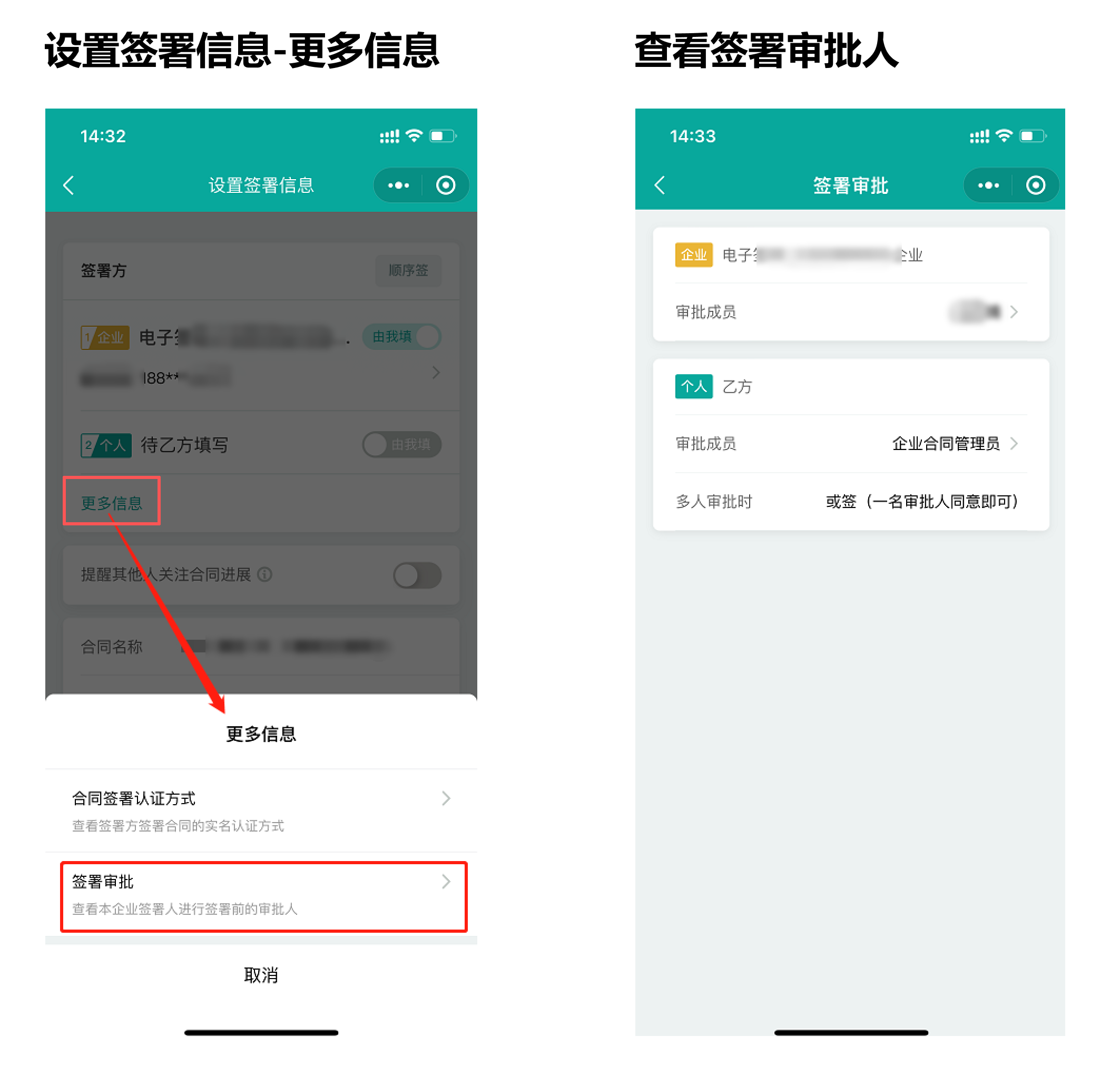
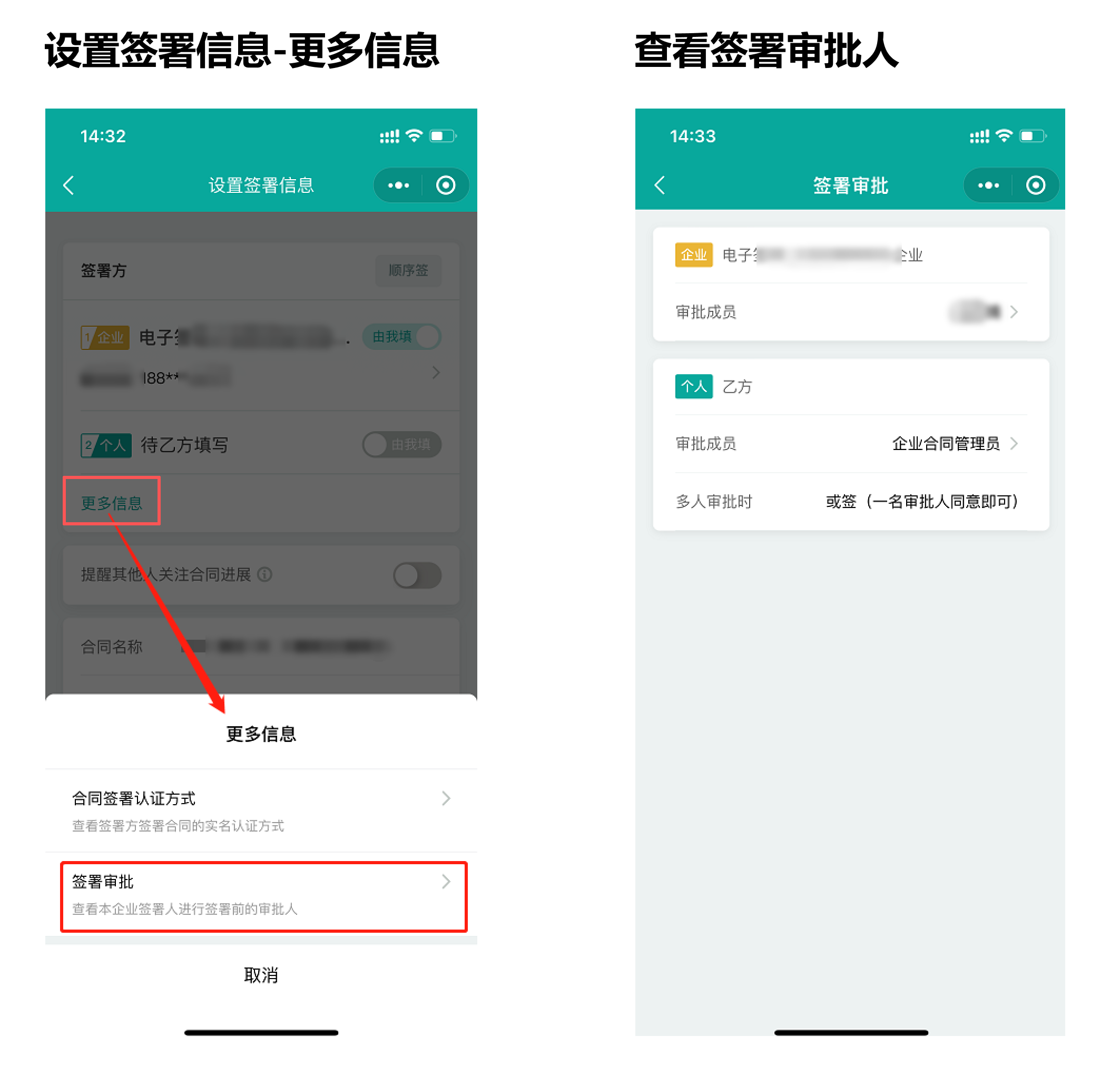
5. 填写合同信息。
如果模板中有待填写的内容区,会进入到此步骤。您可以在简洁模式或详情模式中,根据提示,对合同内容进行填写。
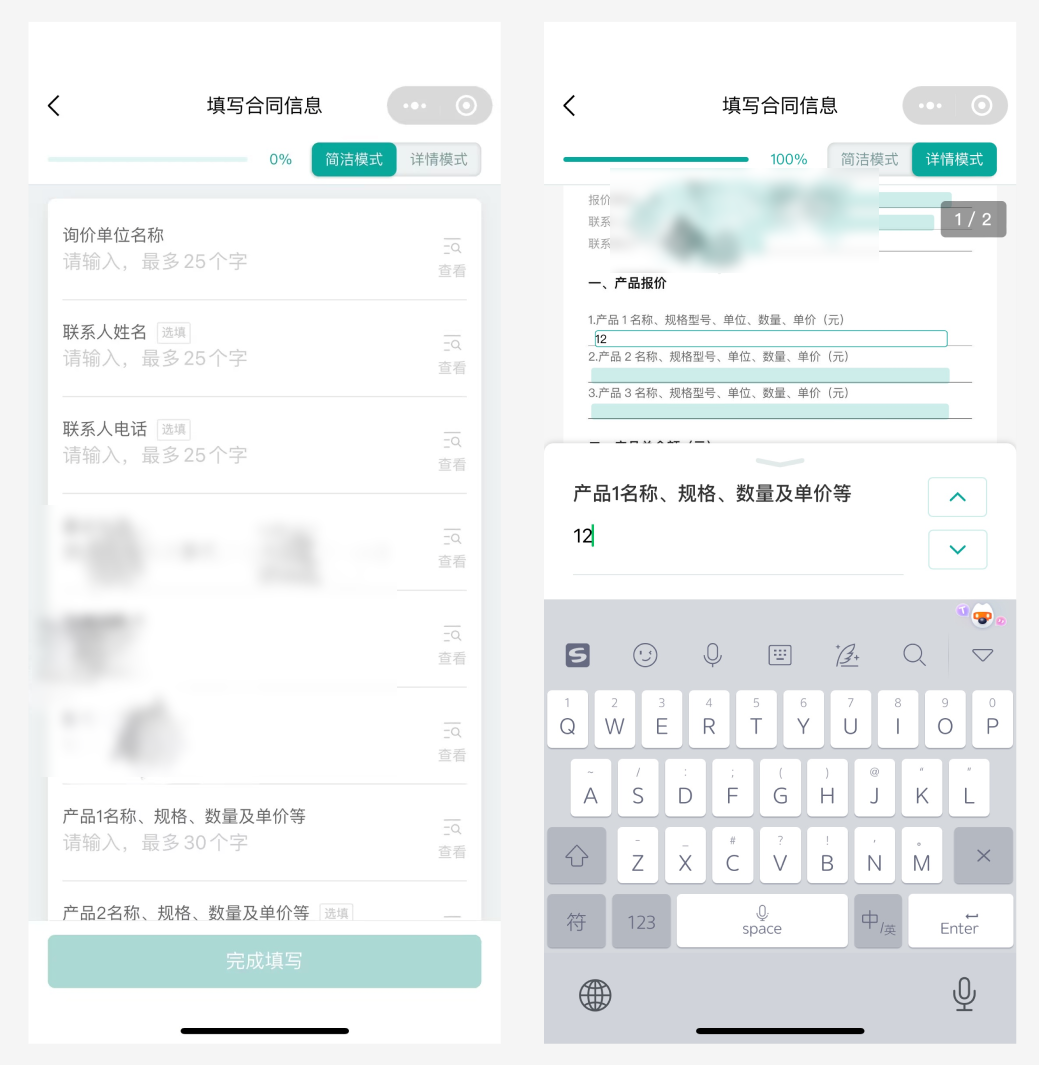
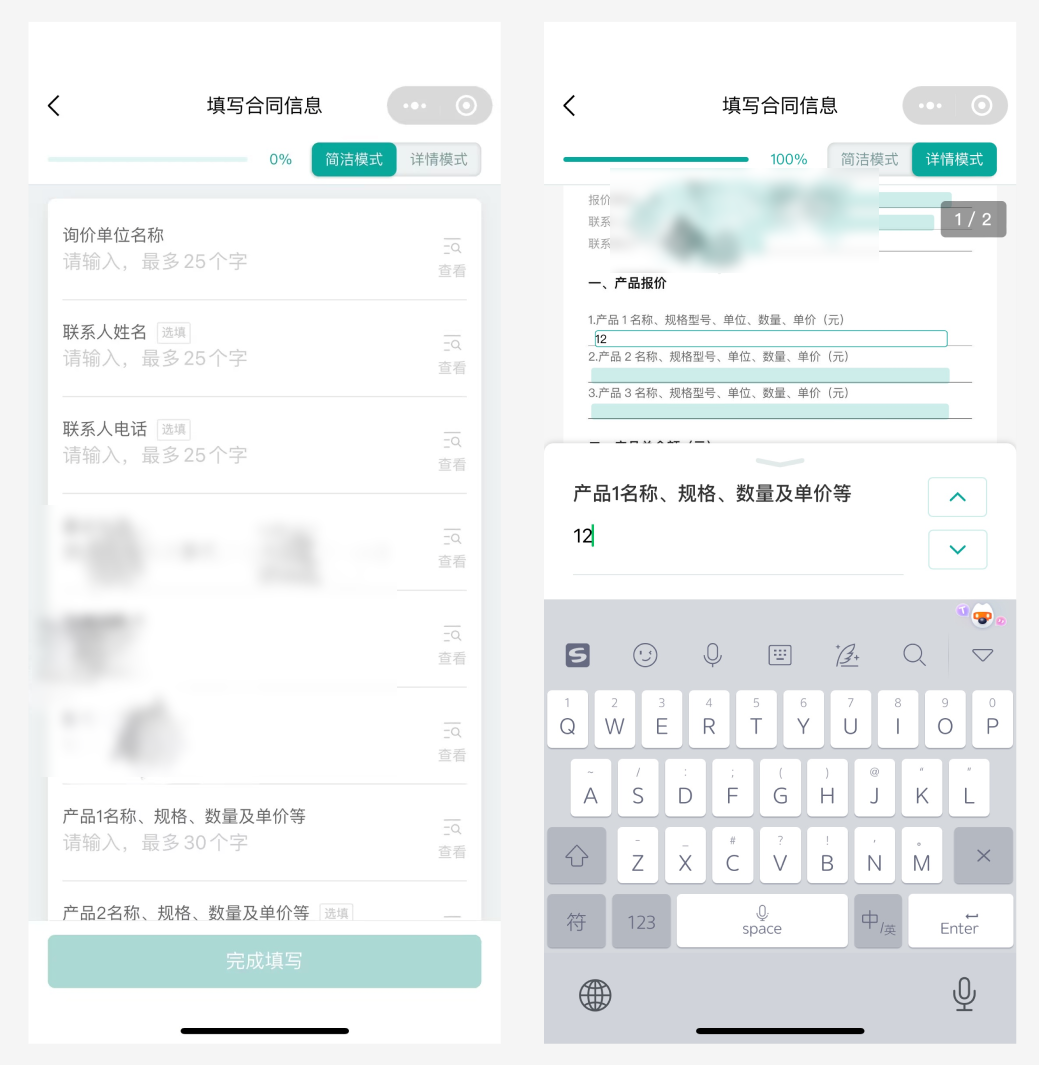
6. 核对合同信息。
在正式发起合同前,您需要对填写的内容及合同正文进行最终确认,内容无误后可以单击底部的确认发起合同,即可完成合同发起。